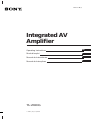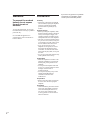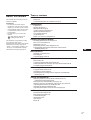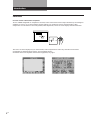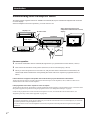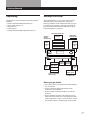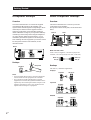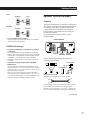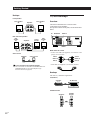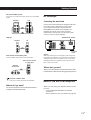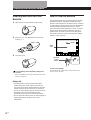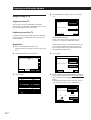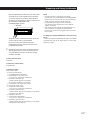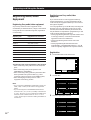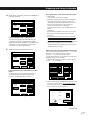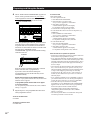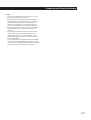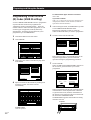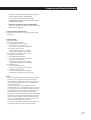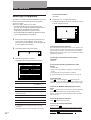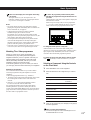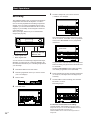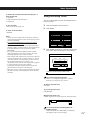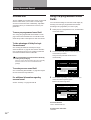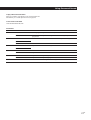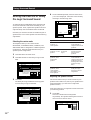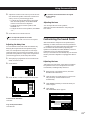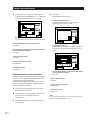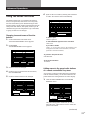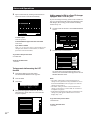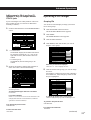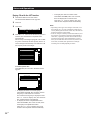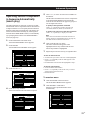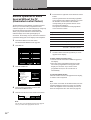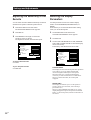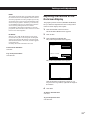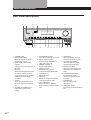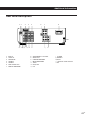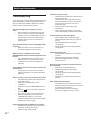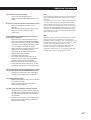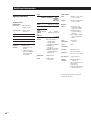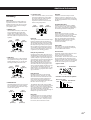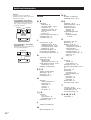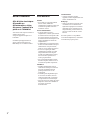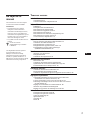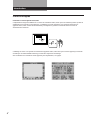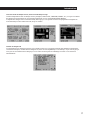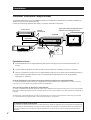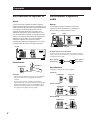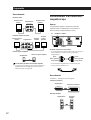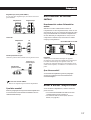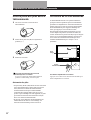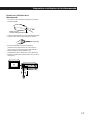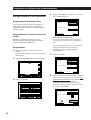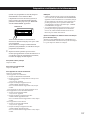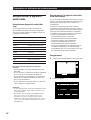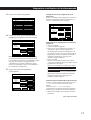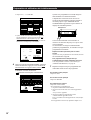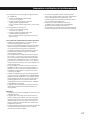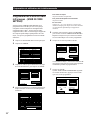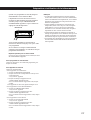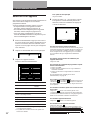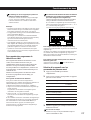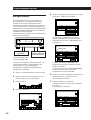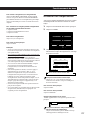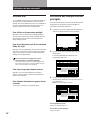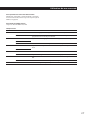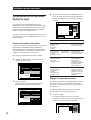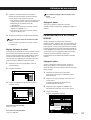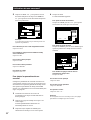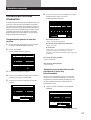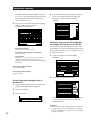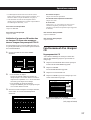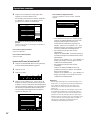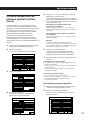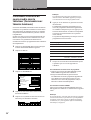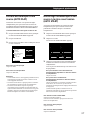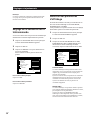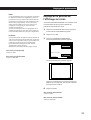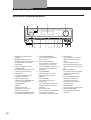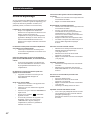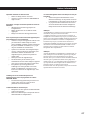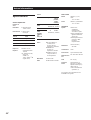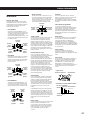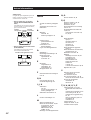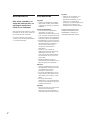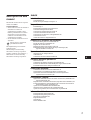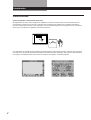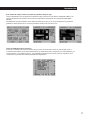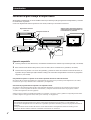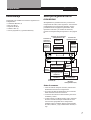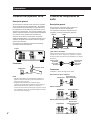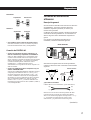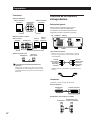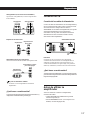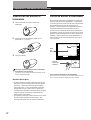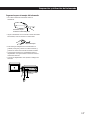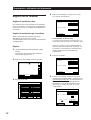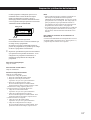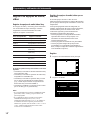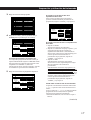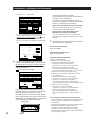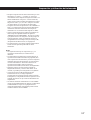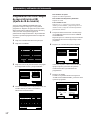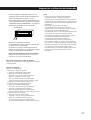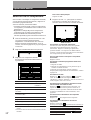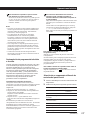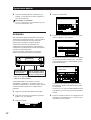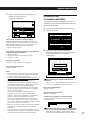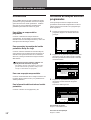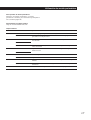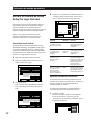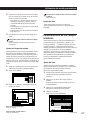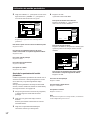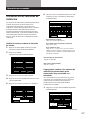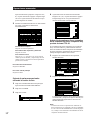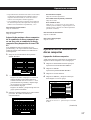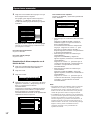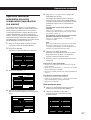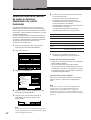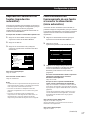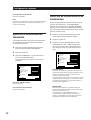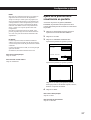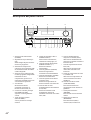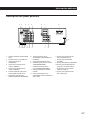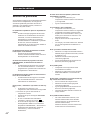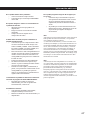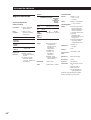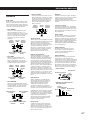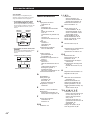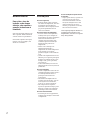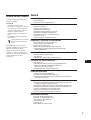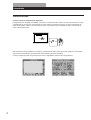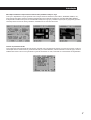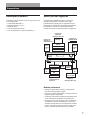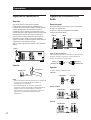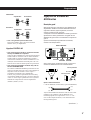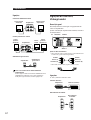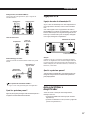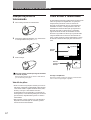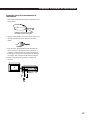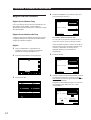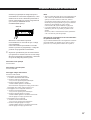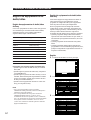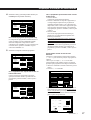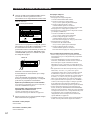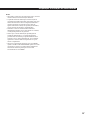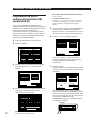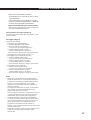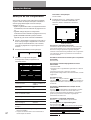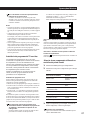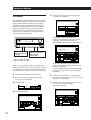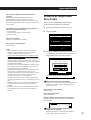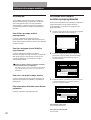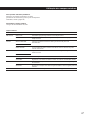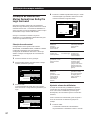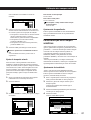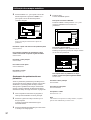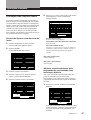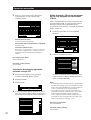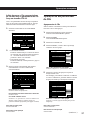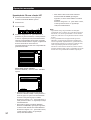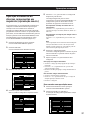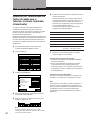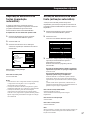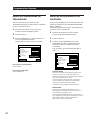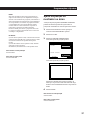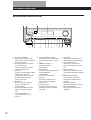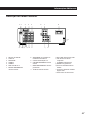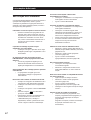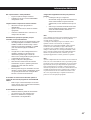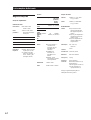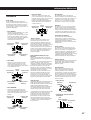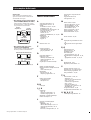Sony TA-VE800G Instrucciones de operación
- Categoría
- Receptores AV
- Tipo
- Instrucciones de operación

Integrated AV
Amplifier
Operating Instructions
Mode d’emploi
Manual de Instrucciones
Manual de Instruçõnes
© 1996 by Sony Corporation
3-856-144-11(1)
GB
F
E
P
TA-VE800G

2
GB
WARNING
To prevent fire or shock
hazard, do not expose
the unit to rain or
moisture.
To avoid electrical shock, do not open
the cabinet. Refer servicing to qualified
personnel only.
Do not install the appliance in a
confined space, such as a bookcase or
build-in cabinet.
Precautions
On safety
• Should any solid object or liquid fall
into the cabinet, unplug the amplifier
and have it checked by qualified
personnel before operating it any
further.
On power sources
• Before operating the amplifier, check
that the operating voltage is identical
with your local power supply. The
operating voltage is indicated on the
nameplate at the rear of the amplifier.
• This unit is not disconnected from the
AC power source (mains) as long as it
is connected to the wall outlet, even if
the unit itself has been turned off.
• If you are not going to use the
amplifier for a long time, be sure to
disconnect the amplifier from the
wall outlet. To disconnect the mains
lead, grasp the plug itself; never pull
the cord.
• AC power cord must be changed only
at the qualified service shop.
On placement
• Place the amplifier in a location with
adequate ventilation to prevent heat
buildup and prolong the life of the
amplifier.
• Do not place the amplifier near heat
sources, or in a place subject to direct
sunlight, excessive dust or
mechanical shock.
• Do not place anything on top of the
cabinet that might block the
ventilation holes and cause
malfunctions.
On operation
• Before connecting other components,
be sure to turn off and unplug the
amplifier.
On cleaning
• Clean the cabinet, panel and controls
with a soft cloth slightly moistened
with a mild detergent solution. Do
not use any type of abrasive pad,
scouring powder or solvent such as
alcohol or benzine.
If you have any question or problem
concerning your amplifier, please
consult your nearest Sony dealer.

3
GB
TABLE OF CONTENTS
Introduction
Features 4
Understanding How the Amplifier Works 6
Getting Started
Unpacking 7
Hookup Overview 7
IR Repeater Hookups 8
Audio Component Hookups 8
Speaker System Hookups 9
TV/VCR Hookups 10
AC Hookups 11
Before You Use Your Amplifier 11
Preparing and Using the Remote
Inserting Batteries into the Remote 12
How to Use the Remote 12
Registering a TV 14
Registering Audio/Video Equipment 16
Programming Infrared (IR) codes from other remotes
(USER IR setting) 20
Basic Operations
Selecting a Component 22
Recording 24
Using the Sleep Timer 25
Using Sound Fields
Introduction 26
Using Pre-programmed Sound Fields 26
Getting the Most Out of Dolby Pro Logic Surround Sound 28
Customizing Sound Fields 29
Advanced Operations
Using the Index functions 31
Operating a CD Changer 33
Operating Several Components in Sequence Automatically
(macro play) 35
Settings and Adjustments
Remote Operation of Audio Sources Without the TV
(illuminated control flasher) 36
Playing Sources Automatically (auto play) 37
Starting a Source Automatically at Power On (auto start) 37
Adjusting the Sensitivity of the Remote 38
Selecting the Display Parameters 38
Adjusting the Position of the On-Screen Display 39
Additional Information
Front Panel Descriptions 40
Rear Panel Descriptions 41
Troubleshooting 42
Specifications 44
Glossary 45
Index 46
GB
About This Manual
The instructions in this manual are for
model TA-VE800G.
Conventions
• The instructions in this manual
describe the controls in the on-screen
display. You can also use the controls
on the amplifier if they have the same
or similar names as those in the on-
screen display.
• The following icon is used in this
manual:
Indicates hints and tips for
making the task easier.
This amplifier incorporates the Dolby
Pro Logic Surround system.
Manufactured under license from Dolby
Laboratories Licensing Corporation.
“Dolby ,” the double-D symbol a and
“Pro Logic” are trademarks of Dolby
Laboratories Licensing Corporation.

4
GB
Features
On-screen control of Audio/Video components
The TA-VE800G Integrated AV Amplifier is an audio/video control centre with a unique interface. By connecting the
amplifier to your TV, an on-screen display appears and lets you operate the various connected audio/video
components. Use the remote to move the pointer (hand-shaped icon) on the on-screen display and select functions.
This unit’s on-screen display lets you control audio/video components as well as any other device that can be
controlled by an infrared remote control, such as lighting fixtures.
For details on how the amplifier controls other equipment, see page 6.
Introduction
PUSH
ENTER
Mm
Mm

5
GB
Introduction
A wide variety of sound fields including Dolby Pro Logic surround
Since the amplifier comes preset with 12 different sound fields (like HALL, THEATER, ARENA, etc.), you can enjoy exciting
sound effects simply by choosing one from the SOUND FIELD SELECT screen.
The amplifier also incorporates a Dolby Pro Logic decoder, so you can enjoy programmes recorded in Dolby Surround with
a surround effect similar to a movie theatre.
CD Changer Control
Connecting a Sony CD changer equipped with a Control A1 terminal allows you to access and display the disc information
stored in the CD changer in alphabetical order, numerical order, or by group name. You can also select the disc to be played
discs from the on-screen display using the amplifier’s remote.

6
GB
Understanding How the Amplifier Works
The remote control supplied with the TA-VE800G uses infrared (IR) rays to command the amplifier and control the
on-screen display.
Since this amplifier uses menu operations, you must connect a TV.
On-screen operation
1 The remote commander emits an infrared (IR) signal when you press direction control button (1 above).
2 This controls the movement of the pointer (hand icon) in the on-screen display (2 above).
3 When you move the pointer to an on-screen icon, and press the centre of the direction control button, the
infrared (IR) emitter transmits the corresponding IR control code to the respective programme source (3
above).
If the screen does not appear or the pointer does not move when you press the direction control button
The IR code from the remote is not fully reaching the infrared receptor on the amplifier (1 above). Make sure there are no
obstacles between the remote and the amplifier.
If the programme source fails to respond or is slow to respond
The IR control code from the IR repeater is not fully reaching the infrared receptor on the programme source. Connect the extra
IR repeater (supplied) and position it facing the programme source (see “IR Repeater Hookups” on page 8).
If some of the programmed on-screen controls are unresponsive or slow, rerecord the IR codes for those buttons ( see
“Registering non-Sony Audio/Video equipment” on page 16).
The TV is used as a monitor
To watch TV programmes, use the TV tuner built into your VCR. The VCR controls in the on-screen display let you switch the
programme positions using the amplifier’s remote.
You can use the TV’s tuner when the amplifier is turned off, but operations must be performed using the remote supplied
with the TV.
TV (monitor)
Video signal
Video signal (Input from source
components combined with on-screen
display)
IR emitter
and receptor
LD player, etc.
Video signal
VCR, etc.
()0pP=+
FUNCTION
+
–
VOL
ALL
OFF
USERSUB
S
O
U
N
D
2
3
PUSH
ENTER
Mm
1
Mm
TA-VE800G
IR control codes
Introduction

7
GB
Getting Started
Unpacking
Check that you received the following items with the
amplifier:
• Remote commander RM-VR1 (remote) (1)
• Size AA (R6) batteries (2)
• IR repeater (1)
• Video cable (1)
• Getting Started and Basic Operation Guide (1)
Hookup Overview
The amplifier allows you to connect and control the
following audio/video components. Follow the
hookup procedures for the components that you want
to connect to the amplifier on the pages specified. To
learn the locations and names of each jack, see “Rear
Panel Descriptions” on page 41.
Getting Started
Front
speaker
(L)
Front
speaker
(R)
Speaker
System
Hookups (9)
Rear
speaker
(L)
Rear
speaker
(R)
IR Repeater
Hookups (8)
Satellite decoder
VCR
LD player
Monitor
TV/VCR Hookups (10)
CD player
Tape deck
DAT/MD deck
Turntable
Audio Component
Hookups (8)
Centre
speaker
Active
woofer
Video camera/
Video game
TV/VCR
Hookups (10)
Before you get started
• Turn off the power to all components before making
any connections.
• Do not connect the mains leads until all of the
connections are completed.
• Be sure to make connections firmly to avoid hum
and noise.
• When connecting an audio/video cable, be sure to
match the colour-coded pins to the appropriate jacks
on the components: Yellow (video) to Yellow; White
(left, audio) to White; and Red (right, audio) to Red.

8
GB
Getting Started
IR Repeater Hookups
Overview
This section describes how to connect the supplied
extra infrared (IR) repeater to the amplifier. The
repeater emits infrared signals corresponding to those
emitted by the remote controls supplied with the
respective components. Connected this repeater to
obtain additional coverage if you experience difficulty
controlling a certain component using the amplifier’s
on screen display (OSD) control functions, or your
installation prevents the repeater on the front panel
from reaching all of the equipment you need to control.
For the specific location of the terminal, see the
illustration below.
Hookups
Notes
• Use the supplied adhesive tape to secure the IR repeater
so that its front faces the equipment to be controlled.
• If you experience trouble controlling the connected
equipment, the infrared (IR) signals transmitted from the
repeater may not be reaching the infrared receptor on the
respective equipment. In such a case, reposition the IR
repeater closer to that piece of equipment.
IR OUT
Amplifier
IR repeater
IR OUT
Audio Component Hookups
Overview
This section describes how to connect your audio
components to the amplifier.
For specific locations of the jacks, see the illustration
below.
What cords will I need?
Audio cords (not supplied) (1 for each CD player and
turntable; 2 for each tape deck, DAT deck, or MD deck)
Hookups
The arrow ç indicates signal flow.
CD player
Tape deck
DAT/MD
Red (R)Red (R)
White (L)White (L)
CTRL A1
Tape deckAmplifier
L
R
CD
IN
OUTPUT
LINE
L
R
L
R
TAPE
INREC OUT
OUTPUT
LINELINE
L
R
INPUT
L
R
DAT/MD
INREC OUT
OUTPUT
LINELINE
L
R
INPUT
DAT/MDAmplifier
Amplifier CD player
PHONO
TAPE
TUNER
CD
DAT/MD

9
GB
Getting Started
Tuner
Turntable
• If your turntable has an earth lead
To prevent hum, connect the earth lead to the y SIGNAL
GND terminal on the amplifier.
CONTROL A1 Hookups
• If you have a CONTROL A1 compatible Sony CD player
or tape deck
Use a CONTROL A1 cord (not supplied) to connect the
CTRL A1 jack on the CD player or tape deck to the S-LINK
CTRL A1 jack on the amplifier. Refer the separate manual
“CONTROL-A1 Control System” and the Operating
Instructions supplied with your CD player or tape deck
for details.
• If you have a Sony CD changer with a COMMAND
MODE selector
If the CD changer’s COMMAND MODE selector can be
switched between CD 1, CD 2, and CD 3, be sure to set the
command mode to “CD 1” and connect the changer to the
CD terminals on the amplifier.
However, if you have a Sony CD changer with VIDEO
OUT terminals, set the command mode to “CD 2” or “CD
3” and connect the changer to a set of the amplifier’s video
component terminals (VIDEO 1, VIDEO 2, or LD).
L
R
TUNER
IN
OUTPUT
LINE
L
R
Amplifier Tuner
Amplifier Turntable
L
R
PHONO
IN
OUTPUT
LINE
L
R
Speaker System Hookups
Overview
This section describes how to connect your speakers to
the amplifier. Although front (left and right) speakers
are required, centre and rear speakers are optional.
Adding centre and rear speakers will enhance the
surround effects. Connecting an active woofer will
increase bass response.
For specific locations of the terminals, see the
illustration below.
For optimum surround sound effect, place your
speakers as shown below.
What cords will I need?
Speaker cord (not supplied) (1 for each speaker)
Twist the stripped ends of the cord about 15 mm (2/3 inch).
Be sure to match the speaker cord to the appropriate
terminal on the components: + to + and – to –. If the cords
are reversed, the sound will be distorted and will lack bass.
(+)
(+)
(–)
(–)
45°
Rear speaker
60 - 90 cm
Front speaker
FRONT SPEAKERS
WOOFER REAR
SPEAKERS
CENTER
SPEAKER
(continued)

10
GB
Getting Started
MONITOR
AV 1
Hookups
Front speakers
Rear and centre speakers
Active woofer
If your TV monitor uses separate speakers
You can connect one of them to the SURROUND OUT
CENTER terminal for use with Dolby Pro Logic
Surround Sound (see page 28).
TV/VCR Hookups
Overview
This section describes how to connect video
components to the amplifier.
For specific locations of the jacks, see the illustration
below.
What cables will I need?
• Audio/video cable (not supplied) (1 for each TV or LD
player; 2 for each VCR)
• Scart cable (not supplied) (1 for the (TV) monitor)
Hookups
The arrow ç indicates signal flow.
TV (Monitor)
Satellite decoder
Front speaker
(R)
} ]
FRONT SPEAKERS
RL
Front speaker
(L)
} ]
Amplifier
} ]
} ]
Rear
speaker
(R)
Rear
speaker
(L)
REAR SPEAKERS
L
CENTER SPEAKER
R
Centre
speaker
Amplifier
} ]
} ]
Active woofer
INPUTMIX
AUDIO
OUT
Amplifier
White (L)
Yellow
Red (R)
White (L)
Yellow
Red (R)
L
R
L
R
OUTPUT
VIDEO
IN
AUDIO
IN
VIDEO
AUDIO
SATL
Amplifier
Satellite
decoder
MONITORLD VIDEO 2
VIDEO 1SATL
Amplifier
TV (Monitor)

11
GB
Getting Started
VCR (via the VIDEO 1 jacks)
If you have two VCRs connect the second one to the VIDEO
2 jacks.
LD player
Video camera recorder/Video game
Use the (VIDEO 3) input jacks on the front panel.
If you have a CANAL+ tuner
Connect it to a VTR connected to the amplifier.
Where do I go next?
Go on to the next section to connect the mains lead and
complete your home theatre system.
OUTPUT
VIDEO VIDEO
AUDIO AUDIO
VIDEO
IN
VIDEO
OUT
AUDIO
IN
AUDIO
OUT
L
R
L
R
INPUTVIDEO 1
VCR
L
R
L
R
OUTPUT
VIDEO
IN
AUDIO
IN
VIDEO
AUDIO
LD
LD
Amplifier
Amplifier
Video camera recorder
or video game
VIDEO L AUDIO R
L
R
OUTPUT
VIDEO
AUDIO
VIDEO3 INPUT
Amplifier
(Front panel)
AC Hookups
Connecting the mains lead
Connect the mains lead from this amplifier and from
your audio/video components to a wall outlet.
If you connect other audio components to the
SWITCHED AC OUTLET on the amplifier, the
amplifier can supply power to the connected
components so you can turn on/off whole system
when you turn on/off the amplifier.
Caution
Make sure that the power consumption of the component
connected to the amplifier’s AC outlet does not exceed the
wattage indicated on the rear panel. Do not connect high-
wattage electrical home appliances such as electric irons,
fans, or TVs to this outlet.
Where do I go next?
Before you use the amplifier, go to the next section to make
sure that all the controls are set to the appropriate positions.
Before You Use Your Amplifier
Before you start using your amplifier, make sure that
you have:
• Turned MASTER VOLUME to the leftmost
position (0).
• Set the speakers to ON. (For details, see page 40.)
/
to a wall
outlet
SWITCHED AC OUTLET

12
GB
Preparing and Using the Remote
Inserting Batteries Into the
Remote
1 Open the cover on the bottom of the remote.
2 Insert two size -AA (R6) batteries with correct
polarity (+/–).
3 Close the cover.
To avoid damage caused by battery leakage and
corrosion
Remove the batteries when the commander will not be
used for a long time.
Battery life
• Normal operation can be expected about three
months using Sony SUM-3 (NS), and a half year
using Sony AM-3 (NW) alkaline batteries. Since the
remote consumes power whenever you pick it up
and an on-screen display appears, the service life of
the batteries may be less than three months,
depending on how much you handle the remote.
• Do not expose the remote sensor to direct sunlight or
lighting apparatuses. Doing so may cause a
malfunction.
()0pP=+
FUNCTION
+
–
VOL
ALL
OFF
USERSUB
S
O
U
N
D
PUSH
ENTER
Mm
Pointer
Blank
area
Direction
control
button
How to Use the Remote
The supplied remote lets you perform almost all of the
amplifier operations. Operation is simple, press the
direction control button on the remote once to recall the
on-screen display, then press the corner of the direction
control pad representing the direction you want to
move the pointer (hand shaped icon) on the on-screen
display. Position the pointer so that the finger tip is
positioned on one of the on-screen items, then press
and quickly release the centre of the direction control
button to “click” the item.
To turn on the amplifier
Press the direction control button on the remote once or
twice to turn on the unit.

13
GB
Preparing and Using the Remote
()0pP=+
FUNCTION
+
–
VOL
ALL
OFF
USERSUB
S
O
U
N
D
Mm
30°
8m or less
Hints on handling the remote
• Do not cover the IR emitter when operating the
remote.
• Hold the remote with its direction control button
facing up, as shown below.
• To make the on-screen display disappear, position
the pointer in the blank area, and press the centre of
the direction control button.
• Be sure to point the remote at the receiver. Do not
point the remote at the TV.
• Place the receiver near (next to, or below) the TV.
30°
Be sure your hand
does not cover this part
IR rays

14
GB
Preparing and Using the Remote
Registering a TV
Registering a Sony TV
If your Sony TV can be controlled by an infrared
remote, and it is connected to the amplifier by it’s AV 1
jack, IR code registration is unnecessary.
Registering a non-Sony TV
Complete the following procedure to set the amplifier
to turn on your TV automatically whenever you turn
on the amplifier.
Registration
1
Turn on the amplifier and the TV set.
Make sure the input selector on the TV set is set to
AV 1.
2 Click FUNCTION in the main menu.
3 Click TV SET.
4 Click OTHER TV (or click “Sony TV” for a Sony
TV).
If you are using a Sony TV
The IR codes are programmed automatically and
registration is complete (click RETURN or EXIT).
Before going to step 5, cover the IR sensor on the
TV to prevent accidental operation. Otherwise,
the on-screen display may be turned off during
the programming procedure.
5 Click START.
6 When “PUSH YOUR COMMANDER” appears on
the TV screen, press the button
on the TV's remote
that corresponds to the highlighted control
button.
Programme the button used to turn ON your TV
(e.g., CH0, CH1, CH+, etc.) as “CHANNEL 0”.
EXIT
TV MONITOR SET
GRAPHIC POSITION
RETURN
TV IR SET
Sony TV
OTHER TV
FUNCTION SELECT
VIDEO 1 DAT/MD
CD
VIDEO 2
TUNER
VIDEO 3
PHONO
L D
TAPESATL
MACRO 1
MACRO 2
EXIT
TV SET
FUNCTION
+
–
VOL
ALL
OFF
USERSUB
S
O
U
N
D
)(0pP=+
EXIT
TV MONITOR SET
GRAPHIC POSITION
RETURN
TV IR SET
START
Sony TV
OTHER TV
EXIT
TV IR SET
RETURN
TV IR SET
CHANNEL 0
POWER OFF
PUSH YOUR COMMANDER
CODE CLEAR
WIDE TV DISPLAY MODE

15
GB
Preparing and Using the Remote
When programming the IR code, point the remote
at the IR sensor on the amplifier from a distance
no greater than 10 cm (4 inches) and hold down
the button on the remote for about 5 seconds until
the instruction “RELEASE YOUR
COMMANDER” appears.
Keep the remote pointed horizontally at the IR
sensor until the code is programmed.
If you tilt or move the remote during the
programming process, the IR code may not be
programmed correctly.
7 Repeat this procedure for the remaining buttons
that appear on the TV screen. If an IR code was
not programmed correctly, the IR code setting
indicator will flash.
To exit to the main menu
Click EXIT.
To return to a previous menu
Click RETURN.
To erase TV IR codes
Click CODE CLEAR.
• To erase a specific IR code
1 Click SINGLE IR CODE CLEAR.
2 Click the button you want to clear.
“Are you sure?” appears for confirmation.
3 Click YES to erase the code.
“CODE CLEAR!” appears in the display.
To stop before erasing a code, click NO.
To erase another code repeat steps 2 and 3.
• To erase all the TV IR codes
1 Click TV IR CODE CLEAR.
“Are you sure?” appears for confirmation.
2 Click YES to erase the codes.
“CODE CLEAR!” appears in the display. To stop before
erasing the codes, click NO.
• To erase all the IR codes
1 Click ALL IR CODE CLEAR.
“Are you sure?” appears for confirmation.
2 Click YES to erase the codes.
“CODE CLEAR!” appears in the display. To stop before
erasing all the codes, click NO.
Notes
• Some IR codes may not have been successfully
programmed, even if “RELEASE YOUR COMMANDER”
appears on the TV screen. In this case, try programming
the IR code again. If the IR code still cannot be
programmed, follow the procedure described in
“Programming Other Infrared (IR) Codes (USER IR
setting)” on page 20.
• With certain TV sets, made by other manufacturers, you
may not be able to programme the ZOOM button.
In such a case, use the remote supplied with your TV for
this operation.
To change from another manufacturer’s TV set to a Sony
TV set
Connect the amplifier’s MONITOR OUT jack to the VIDEO 1
input jack of the Sony TV set. Follow steps 1 to 3, then click
SONY TV in step 4.
IR sensor

16
GB
Preparing and Using the Remote
Registering Audio/Video
Equipment
Registering Sony audio/video equipment
If your Sony audio and video equipment can be
controlled by an infrared remote, simply connect them
to the jacks shown on the following table, registration
is unnecessary.
Amplifier jacks Equipment to be connected
VIDEO 1 Sony VTR 3 (VHS)
VIDEO 2 Sony VTR 1 (BETA)
VIDEO 3 Sony VTR 2 (8 mm)
LD Sony LD player
SATL Sony Satellite decoder
TUNER Sony Tuner
DAT/MD Sony DAT deck
CD Sony CD player (CD 1)
TAPE Sony Tape deck
MONITOR Sony TV
The following cases require registration of Sony products
• When connecting a Sony MD deck to the DAT/MD
jacks.
• When connecting a Sony audio product with
CONTROL-A1 compatibility.
• When connecting a Sony product to jacks other than
those specified in the previous table (e.g., when
connecting a Sony LD player to the VIDEO 3 jacks).
• When exchanging non-Sony audio or video
equipment with a Sony product.
Notes
• If your VCR has a COMMAND CODE selector switch (for
VTR1, VTR2, or VTR3), set the switch to the applicable
setting.
• If your CD changer has a COMMAND MODE selector
switch (for CD 1, CD 2, or CD 3), normally it should be set
to “CD 1”. However, if your CD changer has VIDEO OUT
terminals, set the command mode to “CD 2” or “CD 3”
(“CD 3” should only be used when making CONTROL-A1
connections).
Registering non-Sony audio/video
equipment
If you connect audio or video equipment made by
another manufacturer, you must programme the IR
codes used by the equipment before you can control it
through the amplifier.
You can programme up to 120 IR codes, including user
IR codes; however, depending on the type of codes
recorded, the maximum limit may be less than 100. It
may be difficult or impossible to programme up to 120
codes under the following conditions:
• When programming IR codes of special remotes such
as card type remotes, or remotes for household
appliances such as air conditioners.
• When programming from remotes with weak
batteries.
• When programming IR codes that have been
programmed to a programmable remote (i.e., any IR
code not originally supplied in the respective remote).
Registration
1
Click FUNCTION in the main menu.
2 Click IR SET.
3 Click the appropriate function.
FUNCTION SELECT
VIDEO 1 DAT/MD
CD
VIDEO 2
TUNER
VIDEO 3
PHONO
L D
TAPESATL
MACRO 1
MACRO 2
EXIT
IR SET
FUNCTION
+
–
VOL
ALL
OFF
USERSUB
S
O
U
N
D
)(0pP=+
EXIT
VIDEO 1 Sony VTR3
Sony VTR1
Sony VTR2
SATL
DAT/MD
Sony DAT
CD Sony CD1
TAPE Sony TAPE
Sony DBS
Sony LD
IR CODE SETTING
VIDEO 2
VIDEO 3
LD
RETURN
TUNER Sony TUNER

17
GB
Preparing and Using the Remote
4 Click “Sony” for a Sony product or OTHER for a
non-Sony product.
If the programme source is a Sony product
The IR codes are programmed automatically and
registration is complete (click RETURN or EXIT).
To take advantage of CONTROL-A1 compatible audio
components, such as multi-disc CD players, click
CONTROL-A1 to select CONTROL-A1.
5 Click the respective programme source.
If the equipment is not a video deck or laser disc
player
Cover the IR sensor on the equipment to prevent
accidental operation during the programming
procedure, click START, then go to step 6.
EXIT
OTHERMAKER
IR CODE SETTING
RETURN
Sony
OUTPUT IR
EXIT
OTHERMAKER
IR CODE SETTING
TAPE
DATLD
CD
VCR
RETURN
MD
Sony
OUTPUT IR
TUNER
EXIT
OTHERMAKER
IR CODE SETTING
TAPE
DATLD
CD
VCR
RETURN
MD
Sony
START
OUTPUT IR
TUNER
If the equipment is a video deck or laser disc player:
1 Click START.
A list of other manufacturers appears.
2 Click the manufacturer of the respective equipment
and the IR codes for that programme source are
registered automatically. (If the manufacturer is not
listed, cover the IR sensor on the equipment to
prevent accidental operation during the
programming procedure, click “OTHER”, then go to
step 6).
3 Click TEST.
If the selected programme source turns on, it means
the IR codes have been registered. This ends the
procedure.
If the programme source does not turn on, click the
number button beside the manufacturer’s name to
select another number, then click TEST again. If the
programme source still does not turn on, cover the IR
sensor on the equipment to prevent accidental
operation during the programming procedure, click
“OTHER”, then go to step 6.
When using a video deck from another manufacturer
Check to see if the supplied remote uses -/-- or 1- and 2-
buttons to enter 2 digit programme positions.
Since the -/-- or 1- and 2- codes are not pre-
programmed in this unit, do the following operations to
programme these codes manually.
1 Select the manufacturer (as shown in step 2 above).
2 Click -/-- 2- CODE SET.
3 When “PUSH YOUR COMMANDER” appears on the
TV screen, press the button on your VCR’s remote
that corresponds to the control button highlighted on
the TV screen (see step 6 for details).
EXIT
– / – – 2 – CODE SET
RETURN
OTHER
TEST
VCR MAKER SETTING
PHILIPS
ZENITH
HITACHI
SHARP
GRUNDIG
SANYO
RCA
TOSHIBA
JVC
PANASONIC
GE
FISHER
AKAI
EMERSON
1 2
1 21 2 3 4
1 2
1 2
1 2
1 2 3 4
1 2
1 2
MISTUBISHI
1 2 3
(continued)
EXIT
–/–– 2– CODE SETTING
RETURN
PUSH YOUR COMMANDER
CODE CLEAR
2 –
– / ––
CODE
– / ––
2 –
1 –, CODE

18
GB
Preparing and Using the Remote
6 When “PUSH YOUR COMMANDER” appears on
the TV screen, press the button
on your audio/
video equipment’s remote that corresponds to the
control button highlighted on the TV screen.
is the POWER switch.
When programming the IR code, point the remote
at the IR sensor on the amplifier from a distance
no greater than 10 cm (4 inches) and hold down
the button on the remote for about 5 seconds until
the instruction “RELEASE YOUR
COMMANDER” appears and the IR code setting
indicator turns off.
Keep the remote pointed horizontally at the IR
sensor until the code is programmed.
If you tilt or move the remote during the
programming process, the IR code may not be
recorded correctly.
Repeat this procedure for the remaining buttons
After you’ve programmed all the IR codes, the IR CODE
SETTING menu reappears.
To programme special IR codes that do not appear
as on-screen controls
See “Programming Other Infrared (IR) Codes (USER IR
setting)” on page 20.
7 Repeat steps 3 to 6 to programme IR codes from
other programme sources.
To exit to the main menu
Click EXIT.
To return to a previous menu
Click RETURN.
To erase IR codes
Click CODE CLEAR.
• To erase a specific IR code
1 Click SINGLE IR CODE CLEAR.
2 Click the button you want to clear.
“Are you sure?” appears for confirmation.
3 Click YES to erase the code.
“CODE CLEAR!” appears in the display.
To stop before erasing a code, click NO.
To erase another code repeat steps 2 and 3.
• To erase all the IR codes for the current component (e.g.,
OTHER CD)
1 Click (OTHER CD) CODE CLEAR.
“Are you sure?” appears for confirmation.
2 Click YES to erase the codes.
“CODE CLEAR!” appears in the display.
To stop before erasing the codes, click NO.
• To erase all the IR codes
1 Click ALL IR CODE CLEAR.
“Are you sure?” appears for confirmation.
2 Click YES to erase the codes.
“CODE CLEAR!” appears in the display.
To stop before erasing all the codes, click NO.
If the IR codes do not operate as expected
• Perform the programming operation(s) again to make sure
the IR codes were programmed correctly.
• If you experience difficulty operating the INPUT, number,
or ENTER buttons of a video deck or laserdisc player after
automatic registration from the manufacturer list in step 5.
Programme the IR codes for that equipment manually as
shown in step 6.
• On some laser disc players made by other manufacturers,
the ) and 0 buttons may not operate correctly even
after automatically registration from the manufacturer list
in step 5. If this happens, perform step 6 to manually
programme the IR codes for the ) and 0 buttons, as
well as any other buttons that you want to use with the
laser disc player.
• If you register a playback source as TOSHIBA 2 or RCA 2,
you cannot turn the TV set on or off using the amplifier’s
remote (the power will not go on when you click TEST).
• Some IR codes may not have been successfully
programmed, even if “RELEASE YOUR COMMANDER”
appears on the TV screen. In this case, try programming
the IR code again. If the IR code still cannot be
programmed, follow the procedure described in
“Programming Other Infrared (IR) Codes (USER IR
setting)” on page 20.
• The unit may not be able to record IR codes with special
waveforms produced on some remotes.
IR sensor
EXIT
IR CODE SETTING
1
9
2
10/0
3
>10
4
REC
5 6 7 8
RETURN
)(0pP=+
PUSH YOUR COMMANDER
CODE CLEAR

19
GB
Preparing and Using the Remote
Notes
• Do not register the same type of component (i.e., an LD
player) at several different functions.
• The unit emits an IR signal that cancels the automatic
playback function of programme sources, such as laser
disc and CD players, designed to start playing the
moment they are turned on. To activate the auto play
feature, set the amplifier’s AUTO PLAY function to on.
• Keep the infrared sensor away from fluorescent light or
direct sunlight. Otherwise, the IR codes may not be
recorded.
• Even if the mains lead has been disconnected from the
mains, recorded IR codes will stay in the memory for
approximately two weeks. If they disappear, “ALL
CLEAR!” will appear on the TV screen the next time you
turn on the amplifier.
• Do not operate the remote supplied with the TA-VE800G
when “PUSH YOUR COMMANDER” appears on the TV
screen in step 6. Programming IR codes from the supplied
remote may cause the TA-VE800G to malfunction.

20
GB
Preparing and Using the Remote
To switch between upper and lower case letters
Click CAPS.
If you make a mistake
Click ? or / to move the cursor to the character to be
changed, then click the correct character (or click the
space bar to erase the character).
5 After entering the name, click RETURN to go back
to the USER IR CODE SETTING menu.
Repeat steps 3 through 5 until you enter the
names of all the IR codes you want to programme.
6 Click the name of the first IR code.
Before going to step 7, cover the IR sensor on the
respective equipment to prevent accidental
operation during the programming procedure.
7 Click on START.
When “PUSH YOUR COMMANDER” appears on
the TV screen, press the button you want to
programme.
When programming the IR code, point the remote
at the IR sensor on the amplifier from a distance
no greater than 10 cm (4 inches) and hold down
the button on the remote for about 5 seconds until
the instruction “RELEASE YOUR
COMMANDER” appears and the IR code setting
indicator turns off.
IR sensor
EXIT
USER IR CODE SETTING
A B C D
RETURN
LIGHT 1
LIGHT 2
LIGHT 3
LIGHT 4
EXIT
USER IR CODE SETTING
START
INDEX
RETURN
LIGHT 1
LIGHT 2
LIGHT 3
LIGHT 4
A B C D
PUSH YOUR COMMANDER
CODE CLEAR
Programming Other Infrared
(IR) Codes (USER IR setting)
Use the USER IR CODE SETTING menu to programme
any IR codes that could not be programmed in
“Registering Audio/Video Equipment”. These can
include codes for audio and video equipment, as well
as other types of equipment, made by almost any
manufacturer. The following procedure lets you to
programme up to 20 USER IR codes.
1 Click FUNCTION in the main menu.
2 Click USER IR.
3 Click A B C D to select a user IR code page, then
click INDEX.
4 Spell out a name for the IR code by clicking each
character in order. The name is stored
automatically.
To enter a space
Click the space bar.
FUNCTION SELECT
VIDEO 1 DAT/MD
CD
VIDEO 2
TUNER
VIDEO 3
PHONO
L D
TAPESATL
MACRO 1
MACRO 2
EXIT
USER IR
EXIT
USER IR CODE SETTING
INDEX
A B C D
RETURN
EXIT
USER IR CODE SETTING
A
F
K
P
U
B
G
L
Q
V
C
H
M
R
W
D
I
N
S
X
E
J
O
T
Y
1
4
7
/
Z
2
5
8
0
–
3
6
9
*
+
bB
RETURN
CAPS

21
GB
Preparing and Using the Remote
Keep the remote pointed horizontally at the IR
sensor until the code is programmed.
If you tilt or move the remote during the
programming procedure, the IR code may not be
programmed correctly.
Repeat this procedure for the remaining buttons
After you’ve programmed all the IR codes, the IR CODE
SETTING menu reappears.
To reprogramme a specific IR code
Click the button where the IR code was programmed, then
click START.
To Erase IR codes
Click CODE CLEAR.
• To erase one specific IR code
1 Click SINGLE IR CODE CLEAR.
2 Click the button you want to clear.
“Are you sure?” appears for confirmation.
3 Click YES to erase the code.
“CODE CLEAR!” appears in the display.
To stop before erasing a code, click NO.
To erase another code repeat steps 2 and 3.
• To erase all the user IR codes
1 Click USER IR CODE CLEAR.
“Are you sure?” appears for confirmation.
2 Click YES to erase the codes.
“CODE CLEAR!” appears in the display.
To stop before erasing the codes, click NO.
• To all the IR codes
1 Click ALL IR CODE CLEAR.
“Are you sure?” appears for confirmation.
2 Click YES to erase the codes.
“CODE CLEAR!” appears in the display.
To stop before erasing all the codes, click NO.
Notes
• Even if the amplifier’s mains lead has been disconnected
from the mains, programmed IR codes will stay in the
memory for approximately two weeks. If they disappear,
“ALL CLEAR” will appear on the TV screen when you
turn on the unit again.
• The power switch on some air conditioners use two
independent IR codes, even when there is only one switch.
If you cannot turn the air conditioner off with the IR code
programmed for the on/off switch, repeat the procedure
and programme the on and off IR codes separately.
• The operation of some air conditioner remote commanders
require two–way signal exchange with the air conditioner
itself. Though it is possible to programme the IR codes of
such remote commanders in the unit, their use may not
result in normal air conditioner operation.
• The unit may not be able to register IR codes with special
waveforms produced on some remote commanders.

22
GB
Basic Operations
To exit to the main menu
Click EXIT.
4 Click VOL + or – to adjust the volume.
To adjust the volume of the TV's speakers, use the
volume control on the TV.
To operate the selected component
The control buttons at the bottom of the screen function as a
remote control for the selected component. Click the button
representing the operation you desire. Refer to the manual
supplied with the component you are controlling for details
regarding its operation.
To show other control buttons for the selected
component
Click SUB.
To execute IR commands programmed from other
remotes
1 Click USER.
2 Click A B C D repeatedly to display the command you
desire.
3 Click the button for the respective command.
To programme IR codes from other remotes, see page 20.
To mute the sound
Click . The icon changes to and turns green.
“MUTE ON” then “MUTING” appear in the display on the
amplifier. To turn the sound back on, click on the icon again.
To turn off the MONITOR when listening to an audio
source
Click in the bottom left corner. See “Remote Operation
of Audio Sources Without the TV (illuminated control
flasher)” on page 36 for details regarding remote operation
without the TV.
To turn off the selected component
Click in the bottom left corner.
To turn off all connected components
Click ALL OFF .
If you have components that turn on only when you press
the play button, they will not turn off you click ALL OFF
when the AUTO PLAY function (see page 37) is off. In this
case, click then on the play button (().
Selecting a Component
To listen to or watch a connected component, go to the
function select menu and click on the programme
source you desire.
Before you begin, make sure you have:
• Connected the IR repeater and all components
securely and correctly as indicated on pages 8 to 11.
• Registered the IR codes for the connected
components as indicated on pages 12 to 21.
• Turned MASTER VOLUME to the leftmost position
(0) to avoid damaging your speakers.
1 Pick up the remote and press the button once or
twice to turn on the amplifier. Your monitor
should turn on automatically, if not see pages 14
to 15 to register your monitor.
2 Click FUNCTION in the main menu.
3 Click the component you desire.
The component starts playing automatically.
To listen to or watch Click
Video tapes VIDEO 1, VIDEO 2
or VIDEO 3
Laser discs LD
Satellite broadcasts SATL
Digital Audio Tapes (DAT) DAT/MD
or MiniDiscs (MD)
Compact Discs (CD) CD
Radio programmes TUNER
Records PHONO*
1
Analog audio cassettes TAPE*
2
*
1
Control buttons do not appear when you select
PHONO.
*
2
The tape icon turns green during tape monitoring.
FUNCTION
+
–
VOL
ALL
OFF
USERSUB
S
O
U
N
D
)(0pP=+
Control buttons
FUNCTION
ALL
OFF
FUNCTION SELECT
VIDEO 1 DAT/MD
CD
VIDEO 2
TUNER
VIDEO 3
PHONO
L D
TAPESATL
MACRO 1
MACRO 2
EXIT

23
GB
Basic Operations
To select TV programme positions directly when
watching TV programmes using the built-in tuner on
your VCR
Click SUB in the video deck control panel to display the
direct selection controls.
When using a non-Sony VCR, be sure to programme
-/-- or 1- and 2- codes manually as shown on page 17.
These codes are not pre-programmed in this unit.
To change the video input of a Sony VCR
Click the INPUT icon in the video deck control panel.
Likewise, to watch a TV programme after watching a video
tape, stop the VCR, click INPUT, then use the on-screen
controls to select the desired programme position.
To switch the screen size when using a wide TV monitor
Click repeatedly to select the screen size you desire.
Selecting a Component Using the Controls
on the Front Panel
1
Press POWER to turn on the amplifier.
2 Press the button for the component you want to
use:
To listen to or watch Press
Video tapes VIDEO 1, VIDEO 2
or VIDEO 3
Laser discs LD
Satellite broadcasts SATL
Digital Audio Tapes (DAT) DAT/MD
or MiniDiscs (MD)
Analog audio cassettes TAPE MONITOR
Compact Discs (CD) CD
Radio programmes TUNER
Records PHONO
3 Turn on the component, for example, a CD player,
and start playback.
When you listen with headphones
Connect the headphones to the PHONES jack and set
the SPEAKERS selector to OFF.
If the on-screen display does not appear when using
a TV monitor
The input selector on your TV may be set to “TV”
instead of “VIDEO”. In this case, use the input selector
on your TV to set its input to “VIDEO”.
Notes
• The AUTO PLAY function is set at the factory to start
playing the component immediately after it is selected. To
turn AUTO PLAY off, see page 37.
• Components of the same type will be controlled
simultaneously by the on-screen controls.
For example, if you use the on-screen controls to start
playing one of two Sony laser disc players in the room, the
other will also start playing at the same time.
• If a component does not respond, it may be because IR
codes from the IR repeater are not fully reaching the
selected component source. If this happens, change the
position of the IR repeater or programme source.
• If an audio source is selected when the current source is a
video source, the video source signal changes to SATL.
Watching TV or Video programmes
When you watch TV or video programmes, we
recommend you play audio portion through the
amplifier instead of your TV’s speaker. This lets you
take advantage of the amplifier’s surround sound
effects, like Dolby Surround, and lets you use the
amplifier’s remote to control the audio.
Turn off the speakers on your TV before you start so
you can enjoy the surround sound from your amplifier.
Watching TV programmes
You can use the TV tuner built in to your video deck to
watch TV programmes using the amplifier’s on-screen
operations.
1 Select the appropriate function (e.g. “VIDEO 2”).
2 Click TVb in the VCR controls at the bottom of the screen.
The control panels switches to the video decks’s TV
controls.
3 Click CH – or + to change the programme position.
To return to the VCR controls, click VTRb.
We recommend switching to the VCR controls before
switching functions. If you leave directly from the TV
controls to the FUNCTION SELECT menu, the AUTO PLAY
(page 37) function will not operate the next time you select
the video deck as a programme source.
FUNCTION
+
–
VOL
ALL
OFF
S
O
U
N
D
EXIT
5 4 3 2 1
6 7 8 9
REC EDIT
USER
/
VCR
INPUT
+
–
CH
0
1 – – / – – 2 –

24
GB
Basic Operations
Recording
This amplifier makes it easy to record to and from the
components connected to the amplifier. You don’t
have to connect playback and recording components
directly: once you select a programme source on the
amplifier, you can record and edit from the on-screen
display as you normally would using the controls on
each component.
Before you begin, make sure you’ve connected all
components properly.
ç: Audio signal flow
c: Video signal flow
You can record on a cassette tape, Digital Audio Tape,
MiniDisc, or video tape (etc.) using the amplifier. See
the instruction manual of your recording component if
you need help.
1 Click FUNCTION in the main menu.
2 Click the programme source you want to record
(“LD” for example).
3 Click on SUB.
4 Click REC EDIT.
Playback component
(programme source)
Recording component
(tape deck, DAT deck,
MD deck, VCR)
c
ç
ç
c
USERSUB
)(0pP=+
FUNCTION
+
–
VOL
ALL
OFF
S
O
U
N
D
EXIT
SIDE
5 4 3 2 1
6 7 8 9
10/0
REC EDIT
USER
)(0pP=+
A
SIDE
B
+10
5 Click the component you want to record to
(“VIDEO 1” for example).
The control panels for both components appear
on the TV screen. “PLAYER” for the programme
source, and “RECORDER” for the programme
destination.
The green arrow indicates the source component.
When recording, the green arrow should be next
to “PLAYER”.
Clicking a RECORDER control while recording
cuts off the programme source (PLAYER).
6 Insert a blank tape into the recording component
(or VCR, etc.) and adjust the recording level, if
necessary.
7 Click the REC to start recording, then click the
PLAYER ( control.
Recording begins.
To control the recorder (when not recording)
Click RECORDER. “RECORDER” becomes the source
component and you can use the RECORDER controls to
rewind and playback the recording (etc.).
Click PLAYER to return control to the original source
component.
FUNCTION
+
–
VOL
ALL
OFF
S
O
U
N
D
RECORDER
EXIT
TAPE
DAT / MD
VIDEO 2
VIDEO 1
PLAYER
()0pP
FUNCTION
RECORDER
ALL
OFF
REC
S
O
U
N
D
EXIT
VIDEO 1
(+=pP
L D
PLAYER
+
–
VOL
b
()0pP
FUNCTION
RECORDER
ALL
OFF
REC
S
O
U
N
D
EXIT
VIDEO 1
(+=pP
L D
PLAYER
+
–
VOL
b
green arrow

25
GB
Basic Operations
To monitor the recorded sound when recording to a 3-
head cassette deck
1 Click EXIT.
2 Click FUNCTION in the main menu.
3 Click TAPE.
To stop recording
Click on p of the recording unit.
To return to the main menu.
Click EXIT.
Notes
• There is no sound output from the recording component
even though all the buttons on the recording unit’s control
panel are operational.
• If you click RECORDER during recording, the source
being recorded will be cut off.
• If you leave the REC EDIT menu by clicking FUNCTION,
SOUND, or EXIT, recording continues, but control returns
to the PLAYER side, even if you previously clicked
RECORDER.
• If you open the FUNCTION SELECT menu and click
another programme source while recording, the newly
selected programme source will be recorded.
• Some cassette decks require that you press the r REC and
( buttons simultaneously to start recording. To perform
one-button from the on-screen display, be sure to record
the recording signal as shown in steps 1 to 7 of
“Registering non-Sony audio/video equipment” (pages 16
to 19) for both Sony and non-Sony products.
• Sound input through the TAPE connectors on the rear
panel cannot be recorded on a recording unit.
• When you record on a DAT or MD connected to the DAT/
MD REC OUT jacks, sound adjustments do not effect the
recording.
FUNCTION SELECT
VIDEO 1 DAT/MD
CD
VIDEO 2
TUNER
VIDEO 3
PHONO
L D
TAPESATL
MACRO 1
MACRO 2
EXIT
SLEEP
EXIT
SLEEP TIMER SETTING
RETURN
HOUR
SLEEP
+
–
MIN SEC
20000::
Using the Sleep Timer
You can set the amplifier to turn off automatically at a
time you specify.
1 Click FUNCTION in the main menu.
2 Click SLEEP.
3 Click TIMER repeatedly to select the length of the
sleep timer. The timer changes as shown below:
You can also freely specify the time
Click + or – to change the sleep time in 1 minute
intervals. You can specify up to 5 hours.
To return to the main menu
Click EXIT.
To go to the previous menu
Click RETURN.
When the sleep timer is set
“SLEEP” appears in the upper left corner of the main menu.
You can check the time remaining before the
amplifier turns off
Click FUNCTION, then click SLEEP. The remaining
time appears in the on-screen display.
n 2:00:00 n 1:30:00n 1:00:00 n 0:30:00 n OFF
FUNCTION
ALL
OFF
SLEEP

26
GB
Using Surround Sound
Introduction
The TA-VE800G is provided with a variety of surround
features which allow you to listen to a wide range
sources in surround sound. Additionally, adjustable
parameters to let you customize the sound to your
preference.
To use a pre-programmed sound field
See “Using Pre-programmed Sound Fields” on this
page. This section describes how to recall the sound
fields and provides a description of each sound field.
To take advantage of Dolby Pro Logic
Surround sound
See “Getting the Most Out of Dolby Pro Logic
Surround Sound” on page 28. This section describes
how to adjust the levels of your speaker system and
customize the PRO LOGIC sound fields.
You can find Dolby Surround-encoded software by
looking at the packaging
However, some videos and laser discs may use Dolby
Surround sound even if it's not indicated on the
package.
To create your own sound field
See “Customizing Sound Fields” on page 29 to adjust
the tone and surround parameters.
For additional information regarding
surround sound
See the “Glossary” on pages 45 and 46.
Using Surround Sound
Using Pre-programmed Sound
Fields
You can take advantage of surround sound simply by
selecting one of the pre-programmed sound fields
according to the programme you want to play.
1 While playing a programme source, click SOUND
in the main menu.
2 Click a sound field genre to select the type of
sound field you desire.
The previously selected mode turns on
automatically.
3 Click MODE repeatedly to select the mode you
desire from the respective genre.
Refer to the following chart.
To increase the bass
Click on BASS BOOST ON.
To return to the main menu.
Click EXIT.
FUNCTION
+
–
VOL
ALL
OFF
USERSUB
S
O
U
N
D
)(0pP=+
SOUND FIELD SELECT
SOUND FIELD
BASS BOOST
PRO LOGIC
MOVIE
MUSIC 1
MUSIC 2
SPORTS
GAME
+
–
VOL
EXIT
SOUND FIELD SELECT
EXIT
SOUND FIELD
BASS BOOST
PRO LOGIC
MOVIE
MUSIC 1
MUSIC 2
SPORTS
GAME
MODE
OFF
OFF
+
–
VOL
ON
ON

27
GB
Using Surround Sound
To play without surround effects
Select “ACOUSTIC” from MUSIC 2. The surround effects are
defeated but you can still adjust the tone (see page 29).
To turn off the sound fields
Click SOUND FIELD ON/OFF.
Sound fields
GENRE MODE To
PRO LOGIC PRO LOGIC Decode programmes processed with Dolby Surround.
ENHANCED Obtain additional output from rear speakers when decoding Dolby Surround
programmes.
MOVIE SMALL THEATER Add the acoustic reflections of theatre to decoded Dolby Surround signals.
LARGE THEATER
MONO MOVIE Create a theatre-like environment from movies with monaural soundtracks.
MUSIC 1 SMALL HALL Reproduce the acoustics of a rectangular concert hall. Ideal for soft acoustic sounds.
LARGE HALL
MUSIC 2 KARAOKE Reduce the vocal tracks of stereo music sources.
ACOUSTIC Reproduce normal 2 channel stereo with tone control (TONE).
SPORTS ARENA Reproduce the feeling of a large concert arena. Great for Rock and Roll.
STADIUM Reproduce the feeling of a large open-air stadium. Great for electric sounds.
GAME GAME Obtain maximum audio impact from video game software.

28
GB
Using Surround Sound
4 Click C MODE repeatedly until the centre mode
you want is displayed. Select the centre mode by
referring to the following chart.
Adjusting the speaker volume
The test tone feature lets you set the volume of your
speakers to the same level. (If all of your speakers have
equal performance, you don’t have to adjust the
speaker volume.)
Using the remote lets you adjust the volume level from
your listening position.
1 Click TEST.
The tone is emitted from each speaker
sequentially. The speaker emitting the test tone is
shown in red on the TV screen.
Getting the Most Out of Dolby
Pro Logic Surround Sound
To obtain the best possible Dolby Pro Logic Surround
sound, first select the centre mode according to your
speaker system. Then, equalize the speaker levels and
adjust the delay time of the PRO LOGIC sound field.
Note that you must have at least one additional pair of
speakers and/or one centre speaker to do the following
adjustments.
Selecting the centre mode
The amplifier offers you four centre modes:
PHANTOM, 3 CHANNEL LOGIC, NORMAL, and
WIDE. Each mode is designed for a different speaker
configuration. Select the mode that best suits your
speaker system configuration.
1 Click SOUND in the main menu.
2 Click PRO LOGIC to select the pro logic sound
field.
3 Click SUR.
The Dolby Pro Logic SUR EDIT screen appears.
To select the pro logic sound field.
SOUND FIELD SELECT
EXIT
SOUND FIELD
BASS BOOST
PRO LOGIC
MODE
OFF
OFF
+
–
VOL
ON
ON
SUR EDIT
EXIT
C MODE
CENTER
REAR
RETURN
+
–
VOL
0 dB
0 dB
+
–
+
–
If you have
Front and rear
speakers, no
centre speaker
Front and centre
speakers, no rear
speaker
Front and rear
speakers, and a
small centre
speaker
Front and rear
speakers, and a
centre speaker
equivalent to your
front speakers
So that
The sound of the
centre channel is
output from the front
speakers.
The sound of the rear
channel is output
from the front
speakers.
The bass sound of the
centre channel is
output from the front
speakers (because a
small speaker cannot
produce enough
bass).
For wide range
Dolby Pro Logic
Surround sound to
all speakers.
Select
PHANTOM
3 CH LOGIC
(3 Channel
Logic)
NORMAL
WIDE
SUR EDIT
CENTER
+
–
TEST
0 dB
SOUND FIELD SELECT
EXIT
SOUND FIELD
BASS BOOST
PRO LOGIC
MOVIE
MUSIC 1
MUSIC 2
SPORTS
GAME
MODE
OFF
OFF
+
–
VOL
ON
ON
SUR

29
GB
Using Surround Sound
2 Adjust the volume levels so that you hear the test
tone from each speaker at the same volume level
when you are in your listening position:
• To adjust the volume between the front right
and front left speakers, use the BALANCE
control on the front of the amplifier.
• To adjust the level of centre speaker, click
CENTER + or –.
• To adjust the level of rear speakers, click REAR
+ or –.
3 Click TEST to turn off the test tone.
You can adjust all speakers at one time
Use MASTER VOLUME on the front of the amplifier.
Adjusting the delay time
You can make the surround sound more effective by
delaying the output from the rear speakers (delay
time). You can adjust the delay time in 0.1 ms steps
within the range of 15 to 30 ms. For example, if you’ve
placed the rear speakers in a large room or apart from
your listening position, set the delay time shorter.
1 Start playing a programme source encoded with
Dolby surround sound.
2 Click DELAY.
3 Click SHORT or LONG to adjust the delay time.
To return to the main menu
Click EXIT.
To go to the previous menu
Click RETURN.
To reset the current sound field to the original
factory settings
Click STD.
Adjusting the tone
You can adjust the tone of the speakers.
Follow the procedure described in “Adjusting the
tone” below.
Customizing the Sound Fields
Each sound field is composed of an equalizer (bass,
midrange, or treble) and surround sound parameters
— variables of sound, that create the sound image. You
can customize the sound fields by adjusting the
speaker level (LEVEL) and effect (EFFECT) surround
parameters to suit your listening situation.
Once you customize the sound fields, they are stored in
memory unless the amplifier is unplugged for about 1
week.
Adjusting the tone
Adjust the tone of the front, centre and rear speakers
for optimum sound. You can adjust the tone of all
sounds fields, including Dolby Surround.
1 Start playing a programme source, then click
SOUND in the main menu.
2 Click the genre of sound field you want to reset.
The previously selected mode turns on
automatically.
3 Click MODE repeatedly to select the mode you
want to adjust.
4 Click TONE.
The TONE EDIT menu appears.
SUR EDIT
CENTER
+
–
DELAY
0 dB
SUR EDIT
EXIT
RETURN
VOL
DELAY
+
–
DELAY
SHORT LONG
SOUND FIELD SELECT
EXIT
SOUND FIELD
BASS BOOST
PRO LOGIC
MOVIE
MUSIC 1
MUSIC 2
SPORTS
GAME
MODE
OFF
OFF
+
–
VOL
ON
ON
TONE
(continued)

30
GB
Using Surround Sound
5 Click BASS + or – to adjust the level of the low
frequencies and click TREBLE + or – to adjust the
level of the high frequencies as you desire.
Note
You may hear some noise as you adjust the parameters.
To start adjustment with a flat equalizer curve
Click FLAT.
To reset the tone parameter of the selected sound field
to the original factory settings
Click STD.
To exit to the main menu
Click EXIT.
To return to the previous menu
Click RETURN.
To adjust the volume
Click VOL + or –.
Adjusting surround sound parameters
Change the surround parameters to fit your listening
situation. You can adjust the speaker levels and the
overall presence of the sound field.
To adjust the parameters of the PRO LOGIC sound
field, see “Getting the Most Out of Dolby Pro Logic
Surround Sound” on page 28.
1 Start playing a programme source, then click
SOUND in the main menu.
2 Click the genre of sound field you want to reset.
The previously selected mode turns on
automatically.
3 Click MODE repeatedly to select the mode you
want to adjust.
4 Click SUR.
The SUR EDIT menu appears.
To adjust the speaker levels
Click LEVEL then click + or – to adjust the
speakers to the levels you prefer.
To adjust the effect level
Click EFFECT then click UP or DOWN to adjust
the presence of the sound field to the level you
prefer.
To reset all parameters of the current sound field to
the original factory settings
Click STD.
To exit to the main menu
Click EXIT.
To return to the previous menu
Click RETURN.
To adjust the volume
Click VOL + or –.
Note
If you make new adjustments to a sound field, the previous
settings are replaced by the new ones.
SUR EDIT
EXIT
RETURN
VOL
FLAT
STD
+
–
+10 dB
BASS TREBLE
+
–
+
–
-10 dB
+10
-10
SUR EDIT
EXIT
REAR
RETURN
VOL
LEVEL
0 dB
+
–
+
–
SUR EDIT
EXIT
DOWN
RETURN
VOL
EFFECT
UP
+
–
SUR EFFECT

31
GB
Advanced Operations
Using the INDEX functions
The index functions let you customize the function
menu, tuner preset list, and CD list. You can specify
the icons and names up to 8 characters long for each
function button, specify names up 8 characters long for
each preset radio station, and specify names up to 12
characters long for each compact disc (up to 200 discs)
or group of discs in a CD changer.
Changing icons and names of function
buttons
1 Click FUNCTION in the main menu.
The FUNCTION SELECT menu appears.
2 Click INDEX.
The INDEX SETTING screen appears.
3 Click the icon to be changed.
4 Click the icon you desire from the icon menu,
then click RETURN.
5 Click the function button to be changed.
6 Spell out the new name by clicking each character
in order. The name is stored automatically.
To enter a space
Click the space bar.
To switch between upper and lower case letters
Click CAPS.
If you make a mistake
Click ? or / to move the cursor to the character to be
changed, then click the correct character (or click the
space bar to erase the character).
To go back to the previous menu
Click RETURN.
To exit to the main menu.
Click EXIT.
Adding names to the preset radio stations
of a remote controllable Sony tuner
If your tuner is a Sony product that can be controlled
with an infrared remote, you can enter names for the
preset stations for tuning from the on-screen display.
1 Click the LIST TUNER button in the INDEX
SETTING screen.
The preset list appears. Click on A, B, or C to
select the page. Then click on 0 to 9 to select the
preset to be named.
Advanced Operations
EXIT
INDEX SETTING
A
F
K
P
U
B
G
L
Q
V
C
H
M
R
W
D
I
N
S
X
E
J
O
T
Y
1
4
7
/
Z
2
5
8
0
–
3
6
9
*
+
bB
RETURN
CAPS
EXIT
TUNER
LIST
INDEX SETTING
RETURN
(continued)
FUNCTION SELECT
EXIT
INDEX
EXIT
LIST
INDEX SETTING
VIDEO 1
LD
SATL
MACRO 1
VIDEO 2
VIDEO 3
RETURN
DAT / MD
PHONO
TAPE
MACRO 2
CD
TUNER

32
GB
Advanced Operations
2 Spell out the name by clicking each character in
order. The name is stored automatically.
To enter a space
Click the space bar.
To switch between upper and lower case letters
Click CAPS.
If you make a mistake
Click ? or / to move the cursor to the character to be
changed, then click the correct character (or click the
space bar to erase the character).
To go back to the previous menu
Click RETURN.
To exit to the main menu
Click EXIT.
Tuning preset stations using the LIST
function
1
Click FUNCTION in the main menu.
The FUNCTION SELECT menu appears.
2 Click TUNER.
3 Click LIST.
4 The preset list appears. Click on A, B, or C to
select the page. Then click on 1 to 0 to tune the
respective preset.
Adding names to CDs in a Sony CD changer
equipped with a CTRL A1 jack
If your CD changer is a Sony product with a CTRL A1
jack, you can download all of the CD name data in the
CD changer, thus saving you the trouble of adding
names one by one.
1 Click the LIST CD button in the INDEX SETTING
screen.
2 Click the DATA LOAD button.
CD name data is downloaded and after a few
minutes, the downloaded data appears in the CD
INDEX SETTING menu.
Notes
• The DATA LOAD button will not appear if the CD
changer is not registered as a Sony CONTROL A1 CD in
the IR CODE SETTING menu (see page 17) or if the CD
changer is not turned on.
• The DATA LOAD procedure will not work if the CD
change is not turned on or if the CTRL A1 connection is
incomplete (see page 9).
• If the following characters have been recorded in the CD
changer, they will appear as blanks in the on-screen
display: # $ ; • ä ö ü
To go back to the previous menu
Click RETURN.
To exit to the main menu
Click EXIT.
EXIT
INDEX SETTING
A
F
K
P
U
B
G
L
Q
V
C
H
M
R
W
D
I
N
S
X
E
J
O
T
Y
1
4
7
/
Z
2
5
8
0
–
3
6
9
*
+
bB
RETURN
CAPS
EXIT
LIST
INDEX SETTING
CD
RETURN
EXIT
CD INDEX SETTING
3
4
5
6
7
>
2
1
8
9
10
.
RETURN
LOAD
DATA
USERLIST SUB
+
–
VOL
ALL
OFF
EXIT
ABC
3
4
5
6
7
2
1
8
9
0

33
GB
Advanced Operations
Adding names to CDs in non-Sony CD
changers or Sony CD changers without
CTRL A1 jacks
If your CD changer is not a Sony Product or does not
have a CTRL A1 jack, you will have to add names
manually as follows;
1 Click the LIST CD button in the INDEX SETTING
screen.
2 • To name a disc
Click TITLE. Display the number of the disc to
be named by clicking the > or . icon on the
right side of screen, then click the disc to be
named.
• To name a group
Click GROUP, then click the group to be
named.
3 Spell out the name by clicking each character in
order. The name is stored automatically.
To enter a space
Click the space bar.
To switch between upper and lower case letters
Click CAPS.
If you make a mistake
Click ? or / to move the cursor to the character to be
changed, then click the correct character (or click the
space bar to erase the character).
To go back to the previous menu
Click RETURN.
To exit to the main menu
Click EXIT.
Operating a CD Changer
Grouping CDs
You use the on-screen display to assign your CDs to
one or more groups.
1 Click FUNCTION in the main menu.
The FUNCTION SELECT menu appears.
2 Click INDEX.
The INDEX SETTING screen appears.
3 Click the LIST CD button.
4 Click SELECT, then click the disc you want to
assign to a new group.
If the disc you want is not displayed
Click the > or . icon to display the disc.
5 Click the names of the groups you want to assign
the CD to.
For example, to assign the CD to both “GROUP 1”
and “GROUP 4”, click both group names so that
they are highlighted.
To remove the CD from one or more groups
Click the highlighted group name so that it goes out.
To go back to the previous menu
Click RETURN.
To go back to the main menu
Click EXIT.
EXIT
CD INDEX SETTING
23
24
25
26
27
>
22
21
28
29
30
.
RETURN
SELECT
DATA
BGM A
BGM B
Love Songs
BEST of BB
BEST of CC
BEST of DD
EXIT
CD INDEX SETTING
3
4
5
6
7
2
1
8
9
10
RETURN
GROUP 1
GROUP 2
GROUP 3
GROUP 4
GROUP 5
GROUP 6
GROUP 7
GROUP 8
GROUP 9
GROUP 10
(continued)
EXIT
LIST
INDEX SETTING
CD
RETURN
EXIT
CD INDEX SETTING
A
F
K
P
U
B
G
L
Q
V
C
H
M
R
W
D
I
N
S
X
E
J
O
T
Y
1
4
7
/
Z
2
5
8
0
–
3
6
9
*
+
bB
RETURN
CAPS
10
vV

34
GB
Advanced Operations
Playing CDs with the LIST function
1
Click FUNCTION in the main menu.
The FUNCTION SELECT menu appears.
2 Click CD.
3 Click LIST.
4 Click the > or . icons to see the next or previous
10 discs, then click the disc. Playback starts
automatically.
When a Sony CD changer equipped with a CTRL
A1 jack is connected, the disc capacity shown on
screen changes automatically in accordance with
the capacity of the CD changer.
To Locate a specific disc
Click SEARCH, the CD LIST - SEARCH screen
appears.
• To display the discs in a certain group:
Click GROUP NAME, then click the name of
the group in which the CD is located.
The CD list for that group is displayed. Click
the > or . icons to display disc, then click the
disc. Playback starts automatically.
• To display the discs in alphabetical order:
Click ALPHABET, after a few seconds, discs
are displayed in alphabetical order.
Click the > or . icons to display disc, then
click the disc. Playback starts automatically.
• To display the discs in numeric order:
Click DISC NUMBER, after a few seconds,
discs are displayed in numeric order.
Click the > or . icons to display disc, then
click the disc. Playback starts automatically.
Notes
• Depending on the type of CD changer connected (3 or 5
disc changer, etc), you may not be able to select the CD
even by clicking the disc name. In this case, select the CD
from the normal CD control panel.
• If the CD changer is made by another manufacturer, and
the sequence of operations required to start playback is
other than; 1 pressing a numeric button followed by 2
pressing the disc button, then playback may not start
when you click the disc name. In this case, return to the
main menu, click SUB, and operate the CD changer
according to its normal playback procedure.
USERSUB
)(0pP=+
LIST
EXIT
CD LIST - DISC NUMBER
3
4
5
6
7
>
2
1
8
9
10
.
SEARCH
+
–
VOL
ALL
OFF
=+ p
EXIT
CD LIST - SEARCH
GROUP NAME
+
–
VOL
ALL
OFF
ALPHABET
DISC NUMBER
RETURN

35
GB
Advanced Operations
Operating Several Components
in Sequence Automatically
(macro play)
The macro functions (1 and 2) let you link up to eight
IR command codes in sequential order for execution as
a single command. You can specify the IR codes from
both the preset and user IR code lists. The macros can
then be executed either manually (by selecting them
from the FUNCTION SELECT menu) or automatically
(by specifying them in the AUTO START SETTING
menu (see page 37)).
1 Click FUNCTION in the main menu.
The FUNCTION SELECT menu appears.
2 Click MACRO.
The MACRO PLAY SETTING menu appears.
3 Click MACRO 1 or 2.
4 Click macro step number 1.
This is the first IR code in the macro sequence.
5 Click ? or / to show the IR codes available for
that button.
The IR codes recorded for the various components
in the FUNCTION SELECT menu and the IR
codes in the user IR menu set appear in groups of
5 at the right of the screen.
To specify a time lag between commands
Click ? or / repeatedly to display the time lag
commands (WAIT 10s, WAIT 5s, and WAIT 1s).
To specify an IR code to turn off all the components
Click ? or / repeatedly to display ALL OFF.
Note
If the macro was selected for automatic execution at
startup with the AUTO START function (see page 37),
ALL OFF cannot be selected in that macro.
6 Click on the IR code you desire.
The name of the IR code appears in the
highlighted macro step number and the next
macro step number is highlighted.
7 Repeat steps 5 and 6 to enter up to eight IR codes.
To erase an entered IR code
1 Click the code you want to erase so it will be highlighted.
2 Click ? or / repeatedly until NO SET appears at the
right of the screen.
3 Click NO SET to erase the IR code highlighted in step 1.
To enter IR codes randomly
1 Click a numbered macro button.
2 Click ? or / repeatedly until the IR code you desire
appears at the right of the screen.
3 Click the IR code.
To execute a macro
1
Click FUNCTION in the main menu.
The FUNCTION SELECT menu appears.
2 Click MACRO 1 or MACRO 2.
Execution of the specified IR codes starts
automatically.
FUNCTION SELECT
EXIT
MACRO
MACRO PLAY SETTING
1
2
3
4
5
6
7
/?
8
RETURN
EXIT
1 2MACRO COMMAND
WAIT 10s
WAIT 5s
WAIT 1s
ALL OFF
NO SET
MACRO PLAY SETTING
1
2
3
4
5
6
7
/?
8
RETURN
EXIT
1 2MACRO COMMAND
WAIT 10s
WAIT 5s
WAIT 1s
ALL OFF
NO SET
NO SET
FUNCTION SELECT
MACRO 1
MACRO 2
EXIT

36
GB
Settings and Adjustments
Remote Operation of Audio
Sources Without the TV
(illuminated control flasher)
The Illuminated Control Flasher (or flasher) function
allows you to control audio programme sources
without using the TV’s on-screen display by using only
the remote and the front panel of the amplifier.
When you press the direction control button, the
indicator lamps on the front panel light up in
succession. These lamps, let you select and control the
operations that appear in the display on the amplifier.
1 Click FUNCTION in the main menu.
The FUNCTION SELECT menu appears.
2 Click SET UP.
3 Click FLASHER ON.
4 Click an audio programme source in the
FUNCTION SELECT menu.
5 Click the TV off icon to turn off the TV monitor.
Note
The TV off icon for the flasher function only appears
when you select audio programme sources.
6 Press the left or right side of the direction control
button.
Various operations for the selected programme
source appear in the display each time you press
the direction control button. The indicator
corresponding to the operation button on the
front panel also lights up.
The operations available for each programme
source are shown below.
Programme source Operations
DAT/MD = ( + p
CD = ( + p
TUNER PRESET– PRESET +
PHONO No display
TAPE 0 ( ) p
All sources INPUT SELECT, ALL OFF, TV ON,
VOLUME –, VOLUME +, MUTE
7 Click the remote when the operation you want
appears in the display.
To Select another programme source
1 Click the remote when INPUT SELECT appears in
the display.
2 Move the remote commander from left to right.
The various programme sources appear in the
display one at a time. If you select a video
programme source, the TV set will turn on
automatically.
To cancel the flasher function
Click the remote when TV ON appears in the display,
or select a video component.
Note
If you select “ALL OFF” in the flasher mode, the next
time the amplifier is turned on it turns on in flasher
mode. The amplifier turns on normally, however, if
there are components set to auto start (see page 37).
Settings and Adjustments
FUNCTION SELECT
EXIT
SET UP
USERSUB
)(0pP=+
EXIT
SET UP
RETURN
AUTO PLAY
FLASHER
AUTO OSD ERASE
FEELING
POINTER ONLY
IR OUTPUT
DEMO
ON OFF

37
GB
Settings and Adjustments
Playing Sources Automatically
(auto play)
The AUTO PLAY function lets you set the amplifier to
start playing the programme sources immediately after
they are selected from the FUNCTION SELECT menu.
The amplifier comes with AUTO PLAY set to ON.
1 Click FUNCTION in the main menu.
The FUNCTION SELECT menu appears.
2 Click SET UP.
3 Click AUTO PLAY ON or OFF to select auto play
on or off.
To return to the main menu
Click EXIT.
To go to the previous menu
Click RETURN.
Notes
• If you select another component during playback, the
current component stops and the newly selected
component starts playing.
• The AUTO PLAY function does not work when you
operate the amplifier using the controls on the front panel.
• The AUTO PLAY function may not work for components
with poor remote control response. If you experience this,
reposition the IR repeater closer to that component to
facilitate reception of the IR command codes.
Starting a Source
Automatically at Power On
(auto start)
The AUTO START function lets you set the amplifier to
start playing a specific programme source immediately
whenever you turn on the amplifier.
1 Click FUNCTION in the main menu.
The FUNCTION SELECT menu appears.
2 Click AUTO.
The AUTO START SETTING screen appears.
3 Click the component you want to start playing
automatically when the amplifier is turned on.
Only one programme source can be selected.
To automatically start the component played last the
next time you turn on the amplifier
Click LAST.
To execute a macro automatically when you turn on
the amplifier
Click MACRO 1 or MACRO 2 when the AUTO PLAY
function is ON and the programme source is specified
in the MACRO PLAY setting (see page 35).
When LAST is specified, the programme source last
played will turn on automatically the next time you
turn on the amplifier.
To cancel the AUTO START function
Click NO SET in step 3.
AUTO START will not operate when you turn on the
amplifier.
To return to the main menu
Click EXIT.
To go to the previous menu
Click RETURN.
Note
Macros containing the ALL OFF command (see page 35)
cannot be selected for use with the AUTO START function.
EXIT
SET UP
RETURN
AUTO PLAY
FLASHER
AUTO OSD ERASE
FEELING
POINTER ONLY
IR OUTPUT
DEMO
ON OFF
FUNCTION SELECT
EXIT
AUTO

38
GB
Settings and Adjustments
Adjusting the Sensitivity of the
Remote
You can select from five different sensitivity levels that
determine the speed at which the pointer moves.
1 Click FUNCTION in the main menu.
The FUNCTION SELECT menu appears.
2 Click SET UP.
3 Click FEELING 1 through 5 to select the
sensitivity level you desire.
The higher the number, the faster the speed.
To return to the main menu
Click EXIT.
To go to the previous menu
Click RETURN.
Selecting the Display
Parameters
Use this procedure to select one of three display
modes: AUTO OSD ERASE, POINTER ONLY, or
DEMO.
It also allows you to switch the IR OUTPUT setting
when you use the IR repeater.
1 Click FUNCTION in the main menu.
The FUNCTION SELECT menu appears.
2 Click SET UP.
3 Click AUTO OSD ERASE ON or OFF, POINTER
ONLY SET or DEMO START to select the display
mode as necessary.
If necessary, click IR OUTPUT ON or OFF.
AUTO OSD ERASE:
This display mode is useful during laser disc operations
since it allows you to see chapter numbers that
otherwise might be hidden by the control panel.
When this mode is on, control panels disappear
whenever you click and hold down a control button.
When you release the button, the control panel
reappears.
POINTER ONLY:
This display mode allows you to use the pointer to
point to various on screen items, such as during a
presentation (etc.).
When you click POINTER ONLY SET, the on–screen
display disappears except for the pointer and an EXIT
button. To freeze the pointer, hold down the button on
the remote.
EXIT
SET UP
RETURN
AUTO PLAY
FLASHER
AUTO OSD ERASE
FEELING
POINTER ONLY
IR OUTPUT
DEMO
1 2 3 4 5
EXIT
SET UP
RETURN
AUTO PLAY
FLASHER
AUTO OSD ERASE
FEELING
POINTER ONLY
IR OUTPUT
DEMO
ON OFF
ON OFF
SET
START

39
GB
Settings and Adjustments
DEMO:
This display mode activates a programme that explains
the various functions of the amplifier. Please note that
when the programme is running it replaces previously
stored data (such as surround sound parameters) with
data from the programme. Therefore, you should only
use the DEMO mode when no data has been stored or
when rewriting existing data does not matter.
Click START to activate the programme. To stop the
programme, click the button on the remote two or three
times or turn off the amplifier.
IR OUTPUT:
When it is set to OFF, the IR signals are only output
from the IR OUT jack on the rear panel. No IR signals
will be output from the IR repeater on the front panel.
When the IR OUTPUT is set to OFF, “IR OFF” appears
in the main menu.
Normally, IR OUTPUT should be set to ON.
To return to the main menu
Click EXIT.
To go to the previous menu
Click RETURN.
Adjusting the Position of the
On-Screen Display
The graphic position function (GRAPHIC POSITION)
lets you make fine adjustments to the overall position
of the on-screen display control panel.
1 Click FUNCTION in the main menu.
The FUNCTION SELECT menu appears.
2 Click TV SET.
3 Click GRAPHIC POSITION SET.
The position adjustment screen appears.
The position adjustment screen appears.
Click the boarders to adjust the position so you
can just see the top, bottom, right and left edges of
the boarder.
4 Click EXIT.
To return to the main menu
Click EXIT.
To go to the previous menu
Click RETURN.
EXIT
V
B
v
b
EXIT
TV MONITOR SET
GRAPHIC POSITION
RETURN
TV IR SET
SET

40
GB
Additional Information
Front Panel Descriptions
!™
1 POWER switch
2 Infrared (IR) emitter
Emits IR codes to command
programme sources.
3 Infrared (IR) codes setting
indicator
Lights up when the unit receives
IR codes.
4 IR sensor
When recording IR codes from
the remote controls of other
components, point the remote’s
emitter at this area during
operation.
5 Display
Shows the programme source,
function, and tuning frequency,
etc.
6 MASTER VOLUME control
Adjusts the overall sound
volume.
!¢SATL button
Selects the satellite decoder
connected to the SATL jacks.
! LD (Laser Disc) button
Selects the lase disc player
connected to the LD jacks.
!§VIDEO 1-3 buttons
Selects the video components
connected to the VIDEO 1-3
jacks.
!¶TAPE MONITOR button
For monitoring audio
programme sources during
recording.
!•PHONES jack
For connecting stereo
headphones.
!ªSPEAKERS selector
For turning the speakers OFF or
ON.
7 SOUND FIELD button
Turns the sound field on and off.
8 VIDEO 3 INPUT jacks
For connecting camcorders or
video game units, etc.
9 PRESET TUNING +/–
Selects preset stations.
0 PHONO button
Selects the record player
connected to the PHONO jacks.
!¡TUNER button
Selects the tuner.
!™ CD button
Selects the compact disc player
connected to the CD jacks.
!£DAT/MD button
Selects the DAT or MiniDisc
deck connected to the DAT/MD
jacks.
2
5
6
!!¢
!£ 7
0
!¡
1
!§!¶
!•!ª
43
8
9

41
GB
Additional Information
1 IR OUT
2 CTRL-A1
3 MONITOR
4 VIDEO 2
5 VIDEO 1
6 MIX AUDIO OUT
7 FRONT SPEAKERS
8 SWITCHED AC OUTLET
9 Mains lead
0 CENTER SPEAKER
!¡REAR SPEAKERS
!™ TAPE
!£DAT/MD
!¢CD
Rear Panel Descriptions
12 3 4 5 6 7 8
9
0!¡!™!£!!¢!§!¶!•!ª
! TUNER
!§PHONO
!¶SATL
!•y SIGNAL GND terminal
!ªLD

42
GB
Additional Information
Troubleshooting
If you experience any of the following difficulties while
using the amplifier, use this troubleshooting guide to
help you remedy the problem. Should any problem
persist, consult your nearest Sony dealer.
The on-screen display does not appear on your TV
screen.
/ When watching TV programmes with only
the TV turned on, turning on the amplifier
may not result in automatic display of the on-
screen display. In this case, use the remote
supplied with your TV to switch the TV’s
input selector.
The TV set turns off when you turn on the amplifier with
the remote.
/ Make sure that the TV set is off when you
turn on the amplifier with the remote.
When you select a programme source from the
FUNCTION SELECT menu, the selected programme source
turns off.
/ The programme source was turned on by a
different remote. The programme source
needs to be turned on by the amplifier or
manually.
Some equipment does not turn off when you click on the
ALL OFF button.
/ The equipment was turned on by another
remote commander. Turn off the equipment
manually.
There’s no sound or only a very low-level sound is heard.
/ Check that the speakers and components are
connected securely.
/ Make sure you selected the correct
component.
/ Make sure you set the SPEAKERS selector to
ON.
/ Click the
icon if “MUTING” appears in
the display.
/ The protective device on the amplifier has
been activated because of a short circuit.
(“PROTECTOR” flashes.) Turn off the
amplifier, eliminate the short-circuit problem
and turn on the power again.
The left and right sounds are unbalanced or reversed.
/ Check that the speakers and components are
connected correctly and securely.
/ Adjust the BALANCE control.
Severe hum or noise is heard.
/ Check that the speakers and components are
connected securely.
/ Check that the connecting cords are away
from a transformer or motor, and at least 3
meters (10 feet) away from a TV set or
fluorescent light.
/ Place your TV away from the audio
components.
/ The plugs and jacks are dirty. Wipe them
with a cloth slightly moistened with alcohol.
No sound is heard from the centre speaker.
/ Select a PRO LOGIC or MOVIE (except
MONO MOVIE) sound field (see pages 26
and 27).
/ Select the appropriate centre mode
(see page 28).
/ Adjust the speaker volume appropriately
(see page 28).
Recording cannot be made.
/ Check that the components are connected
correctly.
/ Select the source component from the
FUNCTION SELECT menu or with the
function buttons.
No sound or only a very low-level sound is heard from
the rear speakers.
/ Turn on the sound field function.
/ Select the appropriate centre mode
(see page 28).
/ Adjust the speaker volume appropriately
(see page 28).
/ Make sure you turned on the sound field
function.
Radio stations cannot be tuned in.
/ No stations have been preset or the preset
stations have been cleared (when you tune in
by scanning preset stations).
Preset the stations (see the operating
instructions supplied with your tuner).

43
GB
Additional Information
Surround effect cannot be obtained.
/ Turn on the sound field function.
/ Make sure that the SPEAKERS selector is set
to ON.
No picture or an unclear picture is seen on the TV screen.
/ Select the appropriate function on the
amplifier.
/ Set your TV to the appropriate input mode.
/ Place your TV away from the audio
components.
You have difficulty operating the unit because the on-
screen display is distorted.
/ Make sure that video components are not
connected to both the S-VIDEO and VIDEO
jacks at the same time. Use only the S-VIDEO
connectors, or the VIDEO connectors (if there
are no S-VIDEO connectors on the TV).
/ When connect two or more VCRs to the unit,
make sure to use a distributor when
connecting the TV aerial to the VCRs to
preserve video signal quality.
/ Clean the head of the VCR.
/ Do not select channels where there is no
broadcast. Set the unit to skip programme
positions where there is no broadcast.
/ Noise may appear in the on-screen display
during fast forward, rewind, pause, or slow
playback of a VCR. This is not a malfunction.
The on-screen display becomes distorted when you select
a programme source from the FUNCTION SELECT menu.
/ There may be distortion in the video signal,
but this is not a malfunction, continue as is.
The remote does not function.
/ Replace both batteries in the remote with new
ones if they are weak.
/ Remove the obstacles in the path of the
remote and the amplifier.
IR codes of non-Sony equipment cannot be recorded.
/ Be sure that the respective remote is pointed
directly at the infrared sensor on the front of
the amplifier from a distance of less than 20
cm (8 inches).
/ There may be interference from a fluorescent
light source. Keep the infrared sensor away
from fluorescent light.
Note
If the unit does not operate properly even after attempting
the prescribed remedies or other problems occur, try the
following:
(1) Turn off the power, turn it on again. If the unit still does
not work, (2) turn off the power with the POWER switch,
then reinsert the plug into the power outlet and turn the
power on again. If the unit still does not work, (3) turn off
the power with the POWER switch, then turn it on while
holding down TAPE MONITOR and VIDEO 2 on the front
panel. Please note, however, that this remedy will erase all
data recorded in the unit.
Note
When the amplifier is placed in an audio rack (etc.) with a
glass front, the pointer may click the on-screen button
repeatedly, instead of holding it down, even though you are
holding down the button on the remote control (e.g., during
forward search while playing a video, etc.). This
phenomenon is a result of interference between the IR
repeater and receptor on the front panel. It is not a
malfunction. If this occurs, try connecting the supplied IR
repeater and placing it in an appropriate position.

44
GB
Additional Information
Specifications
Amplifier section
4 ohms DIN 1 kHz
100 W + 100 W
4 ohms at 1 kHz,
THD 0.8 %
PHONO: RIAA
equalization curve
±0.5 dB
CD, TAPE, DAT/MD,
SATL, LD, VIDEO 1, 2:
10 Hz-50 kHz dB
(Direct Pass)
Terminals
Front
Centre
Rear
Output
100 W/ch
100 W
40 W/ch
POWER OUTPUT
Stereo mode
Surround mode
Frequency
response
Video section
Inputs
Outputs
General
System
Power
requirements
Power
consumption
AC outlets
Dimensions
Mass (Approx.)
Supplied
accessories
VIDEO 1, 2, 3, LD, SATL:
1 Vp-p 75 ohms
VIDEO 1, 2, MONITOR:
1 Vp-p 75 ohms
Tuner section: PLL
quartz-locked digital
synthesizer system
Preamplifier section:
Low-noise NF type
equalizer
Power amplifier section:
Pure-complimentary
SEPP
220-230 V AC,
50/60 Hz
275 W
Switched, 120 W
430 x 160 x 365 mm
(17 x 6
3
/8 x 14
3
/8 inches)
11.0 kg (24 lb 4 oz)
Remote commander
(remote) (1)
Size AA (R6) batteries (2)
IR repeater (1)
Video cable (1)
Getting Started and Basic
Operation Guide (1)
Impedance
50
kilohms
50
kilohms
S/N
(weighting
network,
input level)
75 dB**
(A, 2.5 mV)
82 dB**
(A, 250 mV)
Sensitivity
2.5 mV
200 mV
150 mV
PHONO
(MM)
CD
TUNER,
TAPE,
DAT/MD,
VIDEO 1,
2, 3,
SATL, LD
Inputs
** ‘78 IHF
Outputs
BASS BOOST
TONE
REC OUT VIDEO 1, 2
(AUDIO) OUT:
Voltage: 250 mV,
Impedance: 10 kilohms
WOOFER OUT
Voltage: 2 V
Impedance: 1 kilohms
PHONES: Accepts low
and high impedance
headphones
+10 dB at 70 Hz
±8 dB at 100 Hz
and 10 kHz
+0
–1
Design and specifications are subject to
change without notice.

45
GB
Additional Information
• 3 CH LOGIC mode
Select 3 CH LOGIC mode if you have front
and centre speakers but no rear speaker.
The sound of the rear channel is output
from the front speakers to let you
experience some of the surround sound
without using rear speakers.
Delay time
Time lag between the surround sound output
from front speakers and rear speakers. By
adjusting the delay time of the rear speakers,
you can obtain the feeling of presence. Make
the delay time longer when you have placed
the rear speakers in a small room or close to
your listening position, and make it shorter
when you have placed them in a large room
or apart from your listening position.
Dolby Pro Logic Surround
Decoding system of Dolby Surround sound
standardized in TV programmes and movies.
Compared with the former Dolby Surround
system, Dolby Pro Logic Surround improves
sound image by using four separate channels:
off-screen audio effects, on-screen dialog,
left-to-right panning, and music. These
channels manipulate the sound to be heard
and enhance the action as it happens on the
screen. To take advantage of Dolby Pro Logic,
you should have at least one pair of rear
speakers and/or one centre speaker. You also
need to select the appropriate centre mode to
enjoy a full effect.
Dolby Surround
Encoding and decoding system of Dolby
Surround sound for consumer use. Dolby
Surround decodes the extra channels on the
Dolby Surround-encoded sound tracks of
movie videos and TV programmes and
produces sound effects and echoes that make
the action seem to envelop you.
The amplifier offers Dolby Surround (PRO
LOGIC) as one of the pre-programmed sound
fields. If you have rear or centre speaker(s),
we recommend that you customize the Dolby
Surround sound field by selecting the
appropriate centre mode to take advantage of
Dolby Pro Logic Surround sound.
Effect level
Combination of the level of early reflections
and reverberation. You can adjust the effect
level in 6 levels. As you select higher levels,
the room becomes “live,” and as you select
lower levels, the room becomes “dead.”
Centre
speaker
Rear
speaker (R)
Rear
speaker (L)
Front
speaker (R)
Front
speaker (L)
Centre
speaker
Rear
speaker (R)
Rear
speaker (L)
Front
speaker (R)
Front
speaker (L)
Front
speaker (L)
Front
speaker (R)
Rear
speaker (R)
Rear
speaker (L)
Centre
speaker
Front
speaker (R)
Front
speaker (L)
Glossary
Centre mode
Setting of speakers to enhance Dolby Pro
Logic Surround mode. To obtain the best
possible surround sound, select one of the
following four centre modes according to
your speaker system.
• NORMAL mode
Select NORMAL mode if you have front
and rear speakers and a small centre
speaker. Since a small speaker cannot
produce enough bass, the bass sound of
the centre channel is output from the front
speakers.
• WIDE mode
Select WIDE mode if you have front and
rear speakers and a large centre speaker.
With the WIDE mode, you can take full
advantage of Dolby Surround sound.
• PHANTOM mode
Select PHANTOM mode if you have front
and rear speakers but no centre speaker.
The sound of the centre channel is output
from the front speakers.
Parameter
Variable of sound that composes sound
image, such as tone or delay time. You can
customize the pre-programmed sound fields
by adjusting parameters to suit your listening
situation.
Programmable remote
Remote control with “learning” capability.
You can control not only Sony components
but non-Sony components by programming
the control signals of these components.
Sound field
Sound pattern produced by a sounding
source or sources in a given environment due
to direct and reflected sounds and the
acoustics of the environment. The amplifier
offers pre-programmed sound fields like
PRO LOGIC, MOVIE, MUSIC 1, MUSIC 2,
SPORTS and GAME to let you enjoy
surround sound easily.
Station index
Index name given to preset radio stations.
You can group preset stations by assigning
the same station index to them.
Surround sound
Sound that consists of three elements: direct
sound, early reflected sound (early
reflections) and reverberative sound
(reverberation). The acoustics where you hear
the sound affect the way these three sound
elements are heard. These sound elements are
combined in such a way that you can actually
feel the size and the type of a concert hall.
• Types of sound
• Transition of sound from rear speakers
Reverberation
Direct sound
Direct sound
Early
reflections
Reverberation
Level
Early reflection time Time
Early reflections

46
GB
Additional Information
Index
A, B
Adjusting
delay time 29
on-screen display 38, 39
parameter 30
sensitivity of remote 38
speaker volume 28, 30
tone 29
volume 22
Audio component hookups 8
Automatic play 37
Automatic start 37
C
Centre mode 28, 45
NORMAL mode 28, 45
PHANTOM mode 28, 45
3 CH LOGIC mode 28, 45
WIDE mode 28, 45
CD changer operation 33
Connecting. See Hookups
Customizing sound fields 29
D
Delay time 29, 45
Dolby Pro Logic
Surround 45
getting the most out of 28
Dolby Surround sound 28, 45
centre mode 28, 45
Dubbing. See Recording
E, F, G
Editing. See Recording
Effect level 30, 45
Front panel 40
Grouping CDs 33
H
Hookups
audio components 8
IR repeater 8
mains lead 11
overview 7
speakers 9
TV/VCRs 10
I, J, K
Indexing
CDs 32
preset station 31
programme source 31
IR repeater 8, 39
L
Labeling. See Indexing
M
Macro operations 35
N, O
Naming. See Indexing
NORMAL mode 28, 45
P, Q
Parameter 30, 45
PHANTOM mode 28, 45
Preset tuning 32
Programme source
indexing 31
selecting 22
Programming IR codes
14, 16, 20
clearing the signal
15, 18, 21
R
Rear panel 8-11, 41
Recording 24
Remote 12-21, 38
controlling non-Sony
components 14, 16, 20
controlling Sony
components 14, 16
inserting batteries 12
operations without TV 36
sensitivity 38
usage 12
S
Scanning
CD list 34
preset stations 32
Searching for a CD 34
Selecting a programme source
22
Sleep timer 25
Sound field
customizing 29
pre-programmed 26
Speakers
connection 9
impedance 44
placement 9
Station index 31
Surround sound 28, 45
T
Test tone 28, 45
3 CH LOGIC mode 28, 45
Troubleshooting 42
TV/VCR hookups 10
U, V, W, X, Y, Z
Unpacking 7
Test tone
Signal given out by the amplifier for
adjusting the speaker volume. The test tone
will come out as follows:
• In a system with a centre speaker
(NORMAL/WIDE/3 CH LOGIC modes)
The test tone is output from the front L
(left), centre, front R (right), and rear
speakers in succession.
• In a system without a centre speaker
(PHANTOM mode)
The test tone is output from the front and
the rear speakers alternately.
Centre
Front (R)
Front (L)
Rear (L, R)
3 CH LOGIC
NORMAL/WIDE
Rear (L, R)
PHANTOM
Front (L, R)

2
F
AVERTISSEMENT
Afin d’éviter tout risque
d’incendie ou
d’électrocution, éviter
d’exposer l’appareil à la
pluie ou à l’humidité.
Afin d'éviter tout risque d'incendie ou
d'électrocution, éviter
d'exposer l'appareil à la pluie ou à
l'humidité.
N'installez pas l'appareil dans un
espace confiné comme dans une
bibliothèque ou un meuble encastré.
Précautions
Sécurité
• Si un solide ou un liquide tombait
dans le coffret, débranchez
l’amplificateur et faites-le vérifier par
un technicien qualifié avant de le
remettre en service.
Sources d’alimentation
• Avant de mettre en service
l’amplificateur, vérifiez que la tension
de fonctionnement correspond à celle
du courant secteur local. La tension
de fonctionnement est indiquée sur la
plaque signalétique à l’arrière de
l’amplificateur.
• L’amplificateur n’est pas déconnecté
de la source d’alimentation tant qu’il
est branché sur une prise murale,
même si vous le mettez hors tension.
• Si vous ne comptez pas utiliser
l’amplificateur pendant un certain
temps, débranchez-le de la prise
murale. Pour débrancher le cordon,
tirez sur la fiche et jamais sur le
cordon proprement dit.
• Si le cordon d’alimentation secteur
doit être remplacé, adressez-vous à
un technicien qualifié uniquement.
Installation
• Installez l’amplificateur dans un
endroit bien ventilé pour éviter tout
risque de surchauffe interne et
prolonger la durée de vie des
composants.
• N’installez pas l’amplificateur près
d’une source de chaleur, dans un
endroit en plein soleil, poussiéreux
ou exposé à des chocs mécaniques.
• Ne posez rien sur le coffret qui puisse
bloquer les orifices de ventilation et
provoquer un mauvais
fonctionnement.
Fonctionnement
• Avant de raccorder d’autres
appareils, mettez l’amplificateur hors
tension et débranchez-le.
Nettoyage
• Nettoyez le coffret, le panneau et les
commandes avec un chiffon doux
légèrement imprégné d’une solution
détergente douce. N’utilisez pas de
tampon abrasif, poudre à récurer ou
solvant, comme de l’alcool ou de la
benzine.
En cas de question ou de problème
concernant l’amplificateur, consultez le
revendeur Sony le plus proche.

3
F
TABLE DES MATIèrES
Introduction
Caractéristiques 4
Comment fonctionne l’amplificateur 6
Préparatifs
Déballage 7
Description des raccordements 7
Raccordement du répéteur IR 8
Raccordement d’appareils audio 8
Raccordement d’enceintes 9
Raccordement d’un téléviseur/magnétoscope 10
Raccordement au courant secteur 11
Avant d’utiliser l’amplificateur 11
Préparation et utilisation de la télécommande
Mise en place des piles dans la télécommande 12
Utilisation de la télécommande 12
Enregistrement d’un téléviseur 14
Enregistrement d’appareils audio/vidéo 16
Programmation d’autres codes infrarouges
(USER IR CODE SETTING) 20
Fonctionnement de base
Sélection d’un appareil 22
Enregistrement 24
Utilisation du temporisateur 25
Utilisation du son surround
Introduction 26
Utilisation des champs sonores préréglés 26
Optimisation du son surround Dolby Pro Logic 28
Personnalisation d’un champ sonore 29
Opérations avancées
Utilisation des fonctions d’indexation 31
Fonctionnement d’un changeur CD 33
Utilisation séquentielle de plusieurs appareils (lecture macro) 35
Réglages et ajustements
Commande à distance de sources audio sans le téléviseur
(Commande avec témoins lumineux) 36
Lecture automatique d’une source (AUTO PLAY) 37
Démarrage automatique d’une source à la mise sous tension
(AUTO START) 37
Réglage de la sensibilité de la télécommande 38
Sélection des paramètres d’affichage 38
Réglage de la position de l’affichage sur écran 39
Autres informations
Description du panneau avant 40
Description du panneau arrière 41
Guide de dépannage 42
Spécifications 44
Glossaire 45
Index 46
Au sujet de ce
manuel
Les instructions de ce mode d’emploi
concernent le modèle TA-VE800G.
F
Conventions
• Les instructions de ce manuel
indiquent comment utiliser les
commandes de l’affichage sur écran,
mais vous pouvez aussi utiliser les
commandes de l’amplificateur qui ont
le même nom ou un nom similaire à
celles de l’affichage sur écran.
• Le symbole suivant est utilisé dans ce
manuel:
Donne des conseils
supplémentaires pour faciliter
l’utilisation.
Cet amplificateur utilise le système
surround Dolby Pro Logic.
Fabriqué sous licence de Dolby
Laboratories Licensing Corporation.
DOLBY, le symbole double-D a et
PRO LOGIC sont des marques de Dolby
Laboratories Licensing Corporation.

4
F
Caractéristiques
Commande sur écran d’appareils audio/vidéo
L’amplificateur intégré TA-VE800G est un centre de commande audio/vidéo ayant une interface spéciale. Quand cet
amplificateur est raccordé à votre téléviseur, un affichage sur écran apparaît et vous permet de piloter divers
appareils audio/vidéo. Utilisez la télécommande pour déplacer le pointeur en forme de main sur l’écran et
sélectionner des fonctions.
L’affichage sur écran vous permet de contrôler des appareils audio/vidéo ainsi que tout autre appareil pouvant être
contrôlé par une télécommande infrarouge, comme des suspensions d’éclairage.
Pour les détails sur le contrôle d’autres appareils par l’amplificateur, voir page 6.
Introduction
PUSH
ENTER
Mm
Mm

5
F
Introduction
Toute une variété de champs sonores, dont le surround Dolby Pro Logic
Comme l’amplificateur offre 12 champs sonores préréglés (comme HALL, THEATER, ARENA, etc.), vous pouvez obtenir
des effets sonores intéressants en en choisissant simplement un sur l’écran SOUND FIELD SELECT.
L’amplificateur intègre aussi un décodeur Dolby Pro Logic, qui vous permet d’écouter des programmes enregistrés en
surround Dolby avec des effets surround, tels qu’au cinéma.
Contrôle de changeur CD
Le raccordement d’un changeur CD Sony avec système Control A1 vous permet d’accéder et d’afficher les informations
concernant les disques, stockées dans le changeur CD, dans un ordre alphabétique ou numérique, ou par nom de groupe.
Vous pouvez aussi sélectionner le disque que vous voulez écouter à partir de l’affichage sur écran si vous utilisez la
télécommande.

6
F
Introduction
Comment fonctionne l’amplificateur
La télécommande fournie avec le TA-VE800G transmet les commandes à l’amplificateur et contrôle l’affichage sur
écran au moyen de rayons infrarouges (IR).
Comme il est nécessaire d’afficher des menus, vous devez raccorder un téléviseur.
Exploitation sur écran
1 La télécommande émet un signal infrarouge (IR) quand vous appuyez sur la touche directionnelle (1 ci-
dessus).
2 Le mouvement du pointeur en forme de main est ainsi contrôlé sur l’affichage sur écran (2 ci-dessus).
3 Quand vous amenez le pointeur sur un symbole affiché et appuyez sur le centre de la touche directionnelle, le
répéteur infrarouge (IR) transmet le code de commande IR correspondant à la source de programme
appropriée (3 ci-dessus).
Si l’écran n’apparaît pas ou si le pointeur ne bouge pas quand vous appuyez sur la touche directionnelle
Le code IR de la télécommande n’atteint pas complètement le récepteur infrarouge de l’amplificateur (1 ci-dessus). Assurez-
vous qu’il n’y a aucun obstacle entre la télécommande et l’amplificateur.
Si la source de programme ne réagit pas ou réagit lentement
Le code de commande IR du répéteur infrarouge n’atteint pas complètement le récepteur infrarouge de la source de programme.
Raccordez le répéteur IR d’appoint (fourni) et installez-le face à la source de programme (voir “Raccordement du répéteur IR” à
la page 8).
Si certaines des commandes affichées sur écran ne répondent pas ou sont lentes, reprogrammez les codes IR pour ces touches
(voir “Enregistrement d’un appareil audio/vidéo d’une autre marque” à la page 16).
Le téléviseur est utilisé comme moniteur
Pour regarder des programmes de télévision, utilisez le tuner TV intégré au magnétoscope. Les commandes de magnétoscope
sur l’affichage sur écran permettent de changer de chaîne (position de programme) avec la télécommande de l’amplificateur.
Vous pouvez utiliser le tuner du téléviseur quand l’amplificateur est éteint, mais vous devrez utiliser la télécommande du
téléviseur.
()0pP=+
FUNCTION
+
–
VOL
ALL
OFF
USERSUB
S
O
U
N
D
2
3
PUSH
ENTER
Mm
1
Mm
Lecteur LD, etc.
Signal vidéo
Signal vidéo
Magnétoscope, etc.
Codes de
commande IR
Téléviseur (moniteur)
Signal vidéo (entrée des appareils source
combinée avec l’affichage sur écran)
Emetteur et
récepteur IR
TA-VE800G

7
F
Préparatifs
Préparatifs
Déballage
Vérifiez si les accessoires suivants se trouvent dans
l’emballage.
• Télécommande (RM-VR1) (1)
• Piles AA (R6) (2)
• Répéteur infrarouge (1)
• Câble vidéo (1)
• Guide et Sommaire des opérations (1)
Description des raccordements
Vous pouvez raccorder à l’amplificateur les appareils
audio/vidéo suivants. Selon les appareils que vous
voulez raccorder à l’amplificateur, reportez-vous aux
pages indiquées pour les démarches à suivre. Pour
plus de détails sur les différentes prises de
l’amplificateur, reportez-vous à “Description du
panneau arrière” page 41.
Avant de commencer
• Mettez tous les appareils hors tension avant
d’effectuer les connexions.
• Effectuez toutes les connexions avant de brancher le
cordon d’alimentation secteur.
• Enfoncez les fiches correctement pour éviter un
bourdonnement et du bruit.
• Lors du raccordement d’un cordon audio/vidéo,
faites correspondre les broches codées par couleur
aux prises sur les appareils: jaune (vidéo) à jaune,
blanc (audio, gauche) à blanc et rouge (audio, droit)
à rouge.
Préparatifs
Raccordement du
répéteur IR (8)
Enceinte
avant
(gauche)
Magnétoscope
Lecteur LD
Enceinte
arrière
(gauche)
Raccordement
d’appareils audio (8)
Enceinte
arrière
(droite)
Enceinte
avant
(droite)
Camescope/
Console de jeux
Raccordements d’un
téléviseur/
magnétoscope (10)
Lecteur CD
Platine à
cassette
Platine DAT/
MD
Tourne-disque
Caisson
de grave
amplifié
Enceinte
centrale
Décodeur satellite
Moniteur
Raccordement d’un téléviseur/
magnétoscope (10)
Raccordement
d’enceintes
(9)

8
F
Préparatifs
Préparatifs
Raccordement du répéteur IR
Aperçu
Cette section décrit comment raccorder le répéteur
infrarouge (IR) d’appoint fourni avec l’amplicateur. Le
répéteur émet des signaux infrarouges correspondant à
ceux émis par la télécommande fournie avec les
appareils respectifs. Raccordez ce répéteur pour
augmenter la portée des rayons infrarouges si vous
avez des difficultés à contrôler un appareil particulier
quand vous utilisez les commandes de l’amplificateur
affichées sur écran (OSD), ou si votre installation
empêche le répéteur sur le panneau avant de
l’amplificateur d’atteindre l’appareil que vous voulez.
L’emplacement de la borne est indiqué ci-dessous.
Raccordements
Remarques
• Utilisez la bande adhésive fournie pour fixer le répéteur
IR avec l’avant tourné vers l’appareil qui doit être
contrôlé.
• Si vous ne parvenez pas à contrôler correctement
l’appareil raccordé, c’est que les signaux infrarouges (IR)
transmis par le répéteur ne peuvent probablement pas
atteindre le récepteur infrarouge de l’appareil. Dans ce
cas, rapprochez le répéteur IR de l’appareil.
Répéteur IR
Amplificateur
IR OUT
IR OUT
Raccordement d’appareils
audio
Aperçu
Ce paragraphe explique comment raccorder des
appareils audio à l’amplificateur. L’illustration ci-
dessous indique l’emplacement des prises.
De quels cordons avez-vous besoin?
Vous avez besoin de cordons audio (non fournis) (1 pour le
lecteur CD ou le tourne-disque et 2 pour la platine à cassette,
ou la platine DAT ou MD).
PHONO
CTRL A1
DAT/MDCD
TAPE
TUNER
Blanc (gauche)
Blanc (gauche)
Rouge (droit)Rouge (droit)
Raccordements
La flèche ç indique le sens du signal.
Lecteur CD
Platine à cassette
Platine DAT/MD
Lecteur CDAmplificateur
Amplificateur
Amplificateur
DAT/MD
L
R
CD
IN
OUTPUT
LINE
L
R
L
R
TAPE
INREC OUT
OUTPUT
LINELINE
L
R
INPUT
L
R
DAT/MD
INREC OUT
OUTPUT
LINELINE
L
R
INPUT
Platine à cassette

9
F
Préparatifs
Préparatifs
Tuner
Tourne-disque
• Si le tourne-disque est équipé d’un fil de terre
Raccordez le fil de terre à la borne y SIGNAL GND sur
l’amplificateur pour éviter tout bourdonnement.
Raccordement à la prise CONTROL A1
• Si vous avez un lecteur CD ou une platine à cassette
Sony compatible avec le système de commande à
distance CONTROL A1
Utilisez un cordon CONTROL A1 (non fourni) pour relier
la prise CTRL A1 du lecteur CD ou de la platine à cassette
à la prise S-LINK CTRL A1 de l’amplificateur. Reportez-
vous au manuel “Système de commande CONTROL-A1”
et au mode d’emploi fournis avec le lecteur CD ou la
platine à cassette pour les détails.
• Si vous avez un changeur CD Sony avec sélecteur
COMMAND MODE
Si le sélecteur COMMAND MODE du changeur CD peut
être réglé sur CD 1, CD 2 ou CD 3, veillez à choisir “CD 1”
et raccordez le changeur aux prises CD de l’amplificateur.
Si, toutefois, vous avez un changeur CD Sony avec prises
VIDEO OUT, réglez le mode de commande sur “CD 2” ou
“CD 3” et raccordez le changeur aux prises vidéo de
l’amplificateur (VIDEO 1, VIDEO 2 ou LD).
Amplificateur
L
R
TUNER
IN
OUTPUT
LINE
L
R
L
R
PHONO
IN
OUTPUT
LINE
L
R
Tourne-disque
Amplificateur
Tuner
Raccordement d’enceintes
Aperçu
Ce paragraphe explique comment raccorder des
enceintes à l’amplificateur. Vous devez raccorder des
enceintes avant (gauche et droite), cependant vous
pouvez choisir de raccorder ou non des enceintes
centrale et arrière. Raccordez des enceintes centrale et
arrière pour accentuer l’effet surround. Raccordez un
caisson de grave amplifié pour accentuer la réponse
dans les basses fréquences.
L’illustration ci-dessous indique l’emplacement des
bornes sur l’amplificateur.
Pour obtenir un effet surround optimum, positionnez
les enceintes comme illustré ci-dessous.
De quels cordons avez-vous besoin?
Vous avez besoin de cordons d’enceintes (non fournis) (1
pour chaque enceinte).
Dénudez environ 15 mm de gaine à chaque extrémité du
cordon. Veillez à faire correspondre les bornes des cordons
d’enceintes aux bornes des appareils: + à + et – à –. Si les
cordons sont inversés, le son risque de présenter de la
distorsion et de manquer de graves.
45°
60 - 90 cm
Enceinte avant
Enceinte arrière
(voir page suivante)
WOOFER
REAR
SPEAKERS
CENTER
SPEAKER
(+)
(+)
(–)
(–)
FRONT SPEAKERS

10
F
Préparatifs
Préparatifs
Raccordements
Enceintes avant
Enceintes centrale et arrière
Caisson de grave amplifié
Si le moniteur TV utilise des enceintes séparées
Vous pouvez raccorder une des enceintes aux bornes
SURROUND OUT CENTER pour le son surround
Dolby Pro Logic (voir page 28).
Raccordement d’un téléviseur/
magnétoscope
Aperçu
Ce paragraphe explique comment raccorder des
appareils vidéo à l’amplificateur. L’illustration ci-
dessous indique l’emplacement des prises.
De quels cordons avez-vous besoin?
• Vous avez besoin de cordons audio/vidéo (non fournis) (1
pour le téléviseur ou lecteur LD et 2 pour chaque
magnétoscope).
• Vous avez besoin également d’un cordon vidéo (non
fourni) (1 pour le moniteur TV).
Raccordement
La flèche ç indique le sens du signal.
Teléviseur (moniteur)
Décodeur satellite
Amplificateur
Enceinte arrière
(droite)
jaune
blanc (gauche)
jaune
blanc (gauche)
rouge (droit) rouge (droit)
INPUTMIX
AUDIO
OUT
FRONT SPEAKERS
RL
} ]} ]
Enceinte avant
(droite)
Enceinte avant
(gauche)
REAR SPEAKERS
L
CENTER SPEAKER
R
} ]
} ]
} ]
Enceinte
arrière
(gauche)
Enceinte
centrale
Caisson de grave amplifié
Amplificateur
MONITOR
LD
VIDEO 2
VIDEO 1
Amplificateur
L
R
L
R
OUTPUT
VIDEO
IN
AUDIO
IN
VIDEO
AUDIO
SATL
Amplificateur
Décodeur
satellite
Amplificateur
SATL
MONITOR
AV 1
Teléviseur (moniteur)

11
F
Préparatifs
Préparatifs
Raccordement au courant
secteur
Branchement du cordon d’alimentation
secteur
Branchez le cordon d’alimentation secteur de
l’amplificateur et des composants audio/vidéo sur une
prise murale. Si vous avez raccordé des appareils audio
aux prises SWITCHED AC OULET de l’amplificateur,
ils sont alimentés par l’amplificateur. Ainsi, tous les
composants se mettent sous/hors tension en même
temps que l’amplificateur.
Précaution
Vérifiez que la consommation électrique des appareils
raccordés aux prises secteur de l’amplificateur ne dépasse pas
le nombre de watts indiqué sur le panneau arrière. Ne
raccordez pas d’appareils électriques à consommation élevée,
comme un fer à repasser, un ventilateur ou un téléviseur à ces
prises.
Que faire ensuite?
Avant d’utiliser l’amplificateur, passez au paragraphe
suivant pour vérifier que toutes les commandes sont
correctement réglées.
Avant d’utiliser l’amplificateur
Avant d’utiliser l’amplificateur, veuillez vérifier les
points suivants:
• La commande MASTER VOLUME est tournée
complètement à gauche (position 0).
• Les enceintes sont en service (ON). (Pour les
détails, voir page 40.)
OUTPUT
VIDEO VIDEO
AUDIO AUDIO
VIDEO
IN
VIDEO
OUT
AUDIO
IN
AUDIO
OUT
L
R
L
R
INPUTVIDEO 1
L
R
L
R
OUTPUT
VIDEO
IN
AUDIO
IN
VIDEO
AUDIO
LD
LD
VIDEO L AUDIO R
L
R
OUTPUT
VIDEO
AUDIO
VIDEO3 INPUT
Amplificateur
Magnétoscope
Amplificateur
Camescope ou
console de jeux
Amplificateur
(panneau avant)
/
à une prise murale
Prises SWITCHED AC OUTLET
Magnétoscope (via les prises VIDEO 1)
Si vous avez deux magnétoscopes, raccordez le second aux
prises VIDEO 2.
Lecteur LD
Camescope/Console de jeux
Utilisez les prises d’entrée (VIDEO 3) sur le panneau avant.
Si vous avez un tuner CANAL+
Reliez-le au magnétoscope raccordé à l’amplificateur.
Que faire ensuite?
Passez au paragraphe suivant pour raccorder l’amplificateur
au courant secteur et ainsi terminer l’installation de votre
chaîne cinéma domestique.

12
F
Préparation et utilisation de la télécommande
Mise en place des piles dans la
télécommande
1 Ouvrez le couvercle sur la base de la
télécommande.
2 Insérez deux piles AA (R6) en respectant la
polarité (+/–).
3 Fermez le couvercle.
Pour éviter tout dommage dû à une fuite
d’électrolyte et à la corrosion
Si vous ne comptez pas utiliser la télécommande
pendant un certain temps, enlevez les piles.
Autonomie des piles
• Les piles Sony SUM-3 (NS) durent environ trois mois
et les piles alcalines Sony AM-3 (NW) environ six
mois, dans des conditions de fonctionnement
normales. Etant donné que la télécommande
consomme de l’énergie chaque fois que vous la
prenez et que l’affichage sur écran apparaît, les piles
peuvent durer moins de trois mois selon la façon
dont vous utilisez la télécommande.
• N’exposez pas le détecteur de télécommande à la
lumière directe du soleil ou à un éclairage. Un
mauvais fonctionnement pourrait s’ensuivre.
Utilisation de la télécommande
La télécommande fournie vous permet d’effectuer
presque toutes les opérations qui sont normalement
possibles sur l’amplificateur. Son fonctionnement est
simple: appuyez une fois sur la touche directionnelle
de la télécommande pour rappeler l’affichage sur
écran, puis appuyez sur le côté de la touche
directionnelle correspondant à la direction où vous
voulez déplacer le pointeur (en forme de main) sur
l’écran. Positionnez le pointeur de façon que le doigt se
trouve sur un des paramètres affichés, puis appuyez
sur le centre de la touche directionnelle que vous
relâchez immédiatement pour “cliquer” sur ce
paramètre.
Pour mettre l’amplificateur sous tension
Appuyez une ou deux fois sur la touche directionnelle pour
mettre l’amplificateur sous tension.
Pointeur
()0pP=+
FUNCTION
+
–
VOL
ALL
OFF
USERSUB
S
O
U
N
D
PUSH
ENTER
Mm
Touche
directionnelle
Zone
vierge

13
F
Préparation et utilisation de la télécommande
Conseils sur l’utilisation de la
télécommande
• Ne recouvrez pas l’émetteur IR quand vous utilisez
la télécommande.
• Tenez la télécommande avec la touche directionnelle
tournée vers le haut, comme indiqué ci-dessous.
• Pour que l’affichage sur écran disparaisse,
positionnez le pointeur dans une zone vierge et
appuyez sur le centre de la touche directionnelle.
• Veillez à diriger la télécommande vers
l’amplificateur. Ne la dirigez pas vers le téléviseur.
• Installez l’amplificateur près du téléviseur (à côté ou
en dessous).
Rayons infrarouges (IR)
Veillez à ne pas
recouvrir cette partie de la main.
30°
()0pP=+
FUNCTION
+
–
VOL
ALL
OFF
USERSUB
S
O
U
N
D
Mm
30°
8m or less
8 m ou moins

14
F
Préparation et utilisation de la télécommande
Enregistrement d’un téléviseur
Enregistrement d’un téléviseur Sony
Si votre téléviseur Sony peut être contrôlé par une
télécommande infrarouge et qu’il est raccordé à
l’amplificateur par la prise AV 1, l’enregistrement du
code IR est inutile.
Enregistrement d’un téléviseur d’une autre
marque
Effectuez les opérations suivantes pour que le
téléviseur se mette automatiquement sous tension
quand vous allumez l’amplificateur.
Enregistrement
1 Mettez l’amplificateur et le téléviseur sous
tension.
Vérifiez que le sélecteur d’entrée du téléviseur est
réglé sur AV 1.
2 Cliquez sur FUNCTION dans le menu principal.
3 Cliquez sur TV SET.
4 Cliquez sur OTHER TV (ou cliquez sur “Sony TV”
pour un téléviseur Sony).
Si vous utilisez un téléviseur Sony
Les codes IR sont automatiquement programmés et
l’enregistrement est déjà fait (cliquez sur RETURN ou
EXIT).
Avant de passer à l’étape 5, couvrez le détecteur
infrarouge du téléviseur pour éviter que
l’affichage sur écran s’éteigne pendant la
programmation.
5 Cliquez sur START.
6 Quand “PUSH YOUR COMMANDER” apparaît à
l’écran de télévision, appuyez sur la touche
de la
télécommande du téléviseur correspondant à la
touche de commande en surbrillance.
Programmez la touche utilisée pour mettre le
téléviseur sous tension (par ex., CH0, CH1, CH+,
etc.) comme “CHANNEL 0”.
EXIT
TV MONITOR SET
GRAPHIC POSITION
RETURN
TV IR SET
Sony TV
OTHER TV
EXIT
TV MONITOR SET
GRAPHIC POSITION
RETURN
TV IR SET
START
Sony TV
OTHER TV
EXIT
TV IR SET
RETURN
TV IR SET
CHANNEL 0
POWER OFF
PUSH YOUR COMMANDER
CODE CLEAR
WIDE TV DISPLAY MODE
FUNCTION
+
–
VOL
ALL
OFF
USERSUB
S
O
U
N
D
)(0pP=+
FUNCTION SELECT
VIDEO 1 DAT/MD
CD
VIDEO 2
TUNER
VIDEO 3
PHONO
L D
TAPESATL
MACRO 1
MACRO 2
EXIT
TV SET

15
F
Préparation et utilisation de la télécommande
Quand vous programmez le code IR, dirigez la
télécommande vers le détecteur IR de
l’amplificateur à moins de 10 cm (4 pouces) et
tenez la touche de la télécommande enfoncée
pendant 5 secondes jusqu’à ce que “RELEASE
YOUR COMMANDER” apparaisse.
Tenez la télécommande à l’horizontale en
direction du détecteur IR jusqu’à ce que le code
soit programmé.
Si vous inclinez ou bougez la télécommande
pendant la programmation, le code IR ne sera pas
programmé correctement.
7 Répétez la même opération pour les autres
touches qui apparaissent à l’écran de télévision. Si
un code IR n’a pas été programmé correctement,
le témoin de réglage de code clignote.
Pour quitter le menu principal
Cliquez sur EXIT.
Pour revenir au menu principal
Cliquez sur RETURN.
Pour supprimer les codes IR du téléviseur
Cliquez sur CODE CLEAR.
• Pour supprimer un code IR donné
1 Cliquez sur SINGLE IR CODE CLEAR.
2 Cliquez sur la touche correspondant au code que vous
voulez supprimer.
“Are you sure?” apparaît.
3 Cliquez sur YES pour supprimer le code.
“CODE CLEAR!” apparaît à l’écran.
Pour vous arrêter avant de supprimer le code, cliquez
sur NO.
Pour supprimer un autre code, répétez les étapes 2 et 3.
• Pour supprimer tous les codes IR du téléviseur
1 Cliquez sur TV IR CODE CLEAR.
“Are you sure?” apparaît.
2 Cliquez sur YES pour supprimer les codes.
“CODE CLEAR!” apparaît à l’écran.
Pour vous arrêter avant de supprimer les codes, cliquez
sur NO.
• Pour supprimer tous les codes IR
1 Cliquez sur ALL IR CODE CLEAR.
“Are you sure?” apparaît.
2 Cliquez sur YES pour supprimer les codes.
“CODE CLEAR!” apparaît à l’écran.
Pour vous arrêter avant de supprimer les codes, cliquez
sur NO.
Détecteur IR
Remarques
• Certains codes IR peuvent ne pas avoir été programmés
avec succès, bien que “RELEASE YOUR COMMANDER”
apparaisse à l’écran de télévision. Le cas échéant, essayez
de reprogrammer le code IR. Si le code ne peut toujours
pas être programmé, suivez l’opération décrite dans
“Programmation d’autres codes infrarouges - (USER IR
CODE SETTING) à la page 20.
• Avec certains téléviseurs d’une autre marque, vous ne
pourrez peut-être pas programmer la touche ZOOM.
Dans ce cas, utilisez la télécommande fournie avec le
téléviseur pour utiliser cette fonction.
Quand vous remplacez un téléviseur d’une autre marque
par un téléviseur Sony
Raccordez la prise MONITOR OUT de l’amplificateur à la
prise d’entrée VIDEO 1 du téléviseur Sony. Suivez les étapes
1 à 3, puis cliquez sur SONY TV à l’étape 4.

16
F
Préparation et utilisation de la télécommande
Enregistrement d’un appareil audio/vidéo
d’une autre marque
Si vous raccordez un appareil audio/vidéo d’une autre
marque, vous devez programmer les codes IR utilisés
par l’appareil avant de pouvoir le contrôler par
l’amplificateur.
Vous pouvez enregistrer jusqu’à 120 codes IR, y
compris des codes IR utilisateur; cependant, selon le
type de codes enregistrés, la limite peut être inférieure
à 100. Il peut être également difficile ou impossible
d’enregistrer jusqu’à 120 codes dans les cas suivants:
• Lors de la programmation des codes de
télécommandes spéciales, comme les
minitélécommandes ou les télécommandes
d’appareils ménagers, genre climatiseurs.
• Lors de la programmation des codes de
télécommandes dont les piles sont faibles.
• Lors de la programmation de codes IR qui ont été
eux-mêmes enregistrés sur une télécommande
programmable (par ex, les codes IR qui ne sont pas
les codes originaux de la télécommande).
Enregistrement
1
Cliquez sur FUNCTION dans le menu principal.
2 Cliquez sur IR SET.
Enregistrement d’appareils
audio/vidéo
Enregistrement d’appareils audio/vidéo
Sony
Si votre appareil Sony peut être contrôlé par une
télécommande infrarouge, raccordez-le simplement
aux prises, comme indiqué sur le tableau suivant, car
l’enregistrement est inutile.
Prises de l’amplificateur Appareil à raccorder
VIDEO 1 Magnétoscope 3 (VHS) Sony
VIDEO 2 Magnétoscope 1 (BETA) Sony
VIDEO 3 Magnétoscope 2 (8 mm) Sony
LD Lecteur LD Sony
SATL Décodeur satellite Sony
TUNER Tuner Sony
DAT/MD Platine DAT Sony
CD Lecteur CD (CD1) Sony
TAPE Platine à cassette Sony
MONITOR Téléviseur Sony
Dans les cas suivants, l’appareil Sony devra être
enregistré
• Si vous raccordez une platine MD Sony aux prises
DAT/MD.
• Si vous raccordez un appareil audio Sony compatible
avec le système de commande CONTROL-A1.
• Si vous raccordez un appareil Sony à des prises non
indiquées sur le tableau précédent (ex. lecteur LD
Sony aux prises VIDEO 3).
• Si vous remplacez un appareil audio ou vidéo d’une
autre marque par un appareil Sony.
Remarques
• Si votre magnétoscope a un sélecteur COMMAND CODE
(pour VTR 1, VTR 2 ou VTR3), réglez le sélecteur sur la
position appropriée.
• Si le changeur CD a un sélecteur COMMAND MODE
(pour CD 1, CD 2 ou CD 3), veillez à choisir “CD 1”.
Si, toutefois, vous avez un changeur CD avec prises
VIDEO OUT, réglez le mode de commande sur “CD 2” ou
“CD 3” (“CD 3” ne doit être utilisé que pour une liaison
CONTROL-A1).
FUNCTION
+
–
VOL
ALL
OFF
USERSUB
S
O
U
N
D
)(0pP=+
FUNCTION SELECT
VIDEO 1 DAT/MD
CD
VIDEO 2
TUNER
VIDEO 3
PHONO
L D
TAPESATL
MACRO 1
MACRO 2
EXIT
IR SET

17
F
Préparation et utilisation de la télécommande
3 Cliquez sur la fonction appropriée.
4 Cliquez sur “Sony” pour un appareil Sony ou
OTHER pour un appareil d’une autre marque.
Si la source de programme est un appareil Sony
Les codes IR sont programmés automatiquement et
l’enregistrement est fait (cliquez sur RETURN ou EXIT).
Pour pouvoir aussi piloter des appareils audio
compatibles avec le système CONTROL-A1 (genre
lecteurs CD multidisques), cliquez sur CONTROL-A1
pour sélectionner CONTROL-A1.
5 Cliquez sur la source de programme
correspondante.
EXIT
VIDEO 1 Sony VTR3
Sony VTR1
Sony VTR2
SATL
DAT/MD
Sony DAT
CD Sony CD1
TAPE Sony TAPE
Sony DBS
Sony LD
IR CODE SETTING
VIDEO 2
VIDEO 3
LD
RETURN
TUNER Sony TUNER
EXIT
OTHERMAKER
IR CODE SETTING
RETURN
Sony
OUTPUT IR
EXIT
OTHERMAKER
IR CODE SETTING
TAPE
DATLD
CD
VCR
RETURN
MD
Sony
OUTPUT IR
TUNER
Si l’appareil n’est pas un magnétoscope ou un
lecteur laser
Recouvrez le détecteur IR de l’appareil pour éviter une
opération accidentelle pendant la programmation et
cliquez sur START, puis passez à l’étape 6.
Si l’appareil est un magnétoscope ou un lecteur de
disque laser:
1 Cliquez sur START.
Une liste de fabricants apparaît.
2 Cliquez sur le nom du fabricant de l’appareil. Les
codes IR pour cette source de programme sont
automatiquement enregistrés. (Si le fabricant n’est
pas indiqué sur la liste, recouvrez le détecteur IR de
l’appareil pour éviter toute opération accidentelle
pendant la programmation, puis cliquez sur
“OTHER” et passez à l’étape 6).
3 Cliquez sur TEST.
Si la source de programme sélectionnée s’allume,
c’est que les codes IR ont bien été enregistrés et que la
programmation est terminée.
Si la source de programme ne s’allume pas, cliquez
sur la touche numérique à côté du nom du fabricant
pour sélectionner un autre numéro, puis cliquez une
nouvelle fois sur TEST. Si la source de programme ne
s’allume toujours pas, recouvrez le détecteur IR de
l’appareil pour éviter toute opération accidentelle
pendant la programmation, puis cliquez sur
“OTHER” et passez à l’étape 6.
Quand vous utilisez une platine vidéo d’une autre marque
Vérifiez si la télécommande fournie utilise les touches
-/-- ou 1- et 2- pour entrer les canaux TV à deux
chiffres.
Comme les codes -/-- ou 1- et 2- ne sont pas
programmés sur cet appareil, effectuez les opérations
suivantes pour programmer les codes manuellement.
1 Sélectionnez la marque (comme indiqué à l’étape 2
précédente).
EXIT
OTHERMAKER
IR CODE SETTING
TAPE
DATLD
CD
VCR
RETURN
MD
Sony
START
OUTPUT IR
TUNER
(voir page suivante)

18
F
Préparation et utilisation de la télécommande
2 Cliquez sur -/-- 2- CODE SET.
3 Quand “PUSH YOUR COMMANDER” apparaît à
l’écran de télévision, appuyez sur la touche de la
télécommande de votre magnétoscope qui
correspond à la touche en surbrillance sur l’écran de
télévision (voir l’étape 6 pour les détails).
6 Quand “PUSH YOUR COMMANDER” apparaît à
l’écran de télévision, appuyez sur la touche
de la
télécommande de l’appareil audio/vidéo qui
correspond à la touche de commande en
surbrillance à l’écran de télévision.
représente l’interrupteur d’alimentation.
Quand vous programmez le code IR, dirigez la
télécommande vers le détecteur IR de
l’amplificateur à moins de 10 cm et tenez la
touche de la télécommande enfoncée pendant 5
secondes jusqu’à ce que “RELEASE YOUR
COMMANDER” apparaisse et que le témoin de
réglage de code IR disparaisse.
Tenez la télécommande à l’horizontale en
direction du détecteur IR jusqu’à ce que le code
soit programmé.
Si vous inclinez ou bougez la télécommande
pendant la programmation, le code IR ne sera pas
programmé correctement.
Répétez les mêmes opérations pour les autres
touches
Quand vous avez programmé tous les codes IR, le menu
IR CODE SETTING réapparaît.
Pour programmer des codes spéciaux qui
n’apparaissent pas comme commandes sur l’écran
Voir “Programmation d’autres codes infrarouges -
(USER IR CODE SETTING)” à la page 20.
7 Répétez les étapes 3 à 6 pour programmer des
codes IR d’autres sources de programme.
Pour quitter le menu principal
Cliquez sur EXIT.
Pour revenir au menu principal
Cliquez sur RETURN.
Pour supprimer des codes IR
Cliquez sur CODE CLEAR.
• Pour supprimer un code IR donné
1 Cliquez sur SINGLE IR CODE CLEAR.
2 Cliquez sur la touche dont vous voulez supprimer le
code.
“Are you sure?” apparaît.
3 Cliquez sur YES pour supprimer les codes.
“CODE CLEAR!” apparaît à l’écran.
Pour vous arrêter avant de supprimer les codes, cliquez
sur NO.
Pour supprimer un autre code, répétez les étapes 2 et 3.
EXIT
– / – – 2 – CODE SET
RETURN
OTHER
TEST
VCR MAKER SETTING
PHILIPS
ZENITH
HITACHI
SHARP
GRUNDIG
SANYO
RCA
TOSHIBA
JVC
PANASONIC
GE
FISHER
AKAI
EMERSON
1 2
1 21 2 3 4
1 2
1 2
1 2
1 2 3 4
1 2
1 2
MISTUBISHI
1 2 3
EXIT
–/–– 2– CODE SETTING
RETURN
PUSH YOUR COMMANDER
CODE CLEAR
2 –
– / ––
CODE
– / ––
2 –
1 –, CODE
EXIT
IR CODE SETTING
1
9
2
10/0
3
>10
4
REC
5 6 7 8
RETURN
)(0pP=+
PUSH YOUR COMMANDER
CODE CLEAR
Détecteur IR

19
F
Préparation et utilisation de la télécommande
• Pour supprimer tous les codes IR pour l’appareil actuel
(ex. OTHER CD)
1 Cliquez sur (OTHER CD) CODE CLEAR.
“Are you sure?” apparaît.
2 Cliquez sur YES pour supprimer les codes.
“CODE CLEAR!” apparaît à l’écran.
Pour vous arrêter avant de supprimer les codes, cliquez
sur NO.
• Pour supprimer tous les codes IR
1 Cliquez sur ALL IR CODE CLEAR.
“Are you sure?” apparaît.
2 Cliquez sur YES pour supprimer les codes.
“CODE CLEAR!” apparaît à l’écran.
Pour vous arrêter avant de supprimer tous les codes,
cliquez sur NO.
Si les codes IR ne fonctionnent pas comme ils devraient
• Refaites la programmation pour vous assurer que les
codes IR ont été enregistrés correctement.
• Si vous avez des difficultés à faire fonctionner les touches
INPUT, numériques ou ENTER d’un magnétoscope ou
d’un lecteur de disque laser après l’enregistrement
automatique à partir de la liste des fabricants à l’étape 5,
programmez les codes IR de l’appareil vous-même,
comme indiqué à l’étape 6.
• Avec certains lecteurs de disque laser d’autres marques,
les touches ) et 0 peuvent ne pas bien fonctionner
bien qu’elles aient été programmées automatiquement à
partir de la liste de fabricants à l’étape 5. Le cas échéant,
programmez vous-même les touches ) et 0 (étape 6),
comme toute autre touche que vous voulez utiliser avec le
lecteur de disque laser.
• Si vous enregistrez une source de lecture comme code
TOSHIBA 2 ou RCA 2, vous ne pourrez pas mettre le
téléviseur sous et hors tension avec la télécommande de
l’amplificateur (l’alimentation n’est pas fournie quand
vous cliquez sur TEST).
• Certains codes IR peuvent ne pas avoir été programmés
avec succès, bien que “RELEASE YOUR COMMANDER”
apparaisse à l’écran de télévision. Le cas échéant, essayez
de reprogrammer le code IR. Si le code ne peut toujours
pas être programmé, suivez l’opération décrite dans
“Programmation d’autres codes infrarouges - (USER IR
CODE SETTING) à la page 20.
• L’appareil ne pourra peut-être pas enregistrer des codes
IR fournis par certaines télécommandes émettant des
ondes spéciales.
Remarques
• N’enregistrez pas le même d’appareil (ex. lecteur LD) sous
différentes fonctions.
• L’appareil émet un signal IR qui annule la fonction de
lecture automatique de certaines sources de programme,
comme les lecteurs LD ou CD, dont la lecture commence
immédiatement à la mise sous tension. Pour activer la
lecture automatique, mettez la fonction AUTO PLAY de
l’amplificateur en service.
• Protégez le détecteur infrarouge de la lumière fluorescente
ou de la lumière directe du soleil, sinon les codes IR
risquent de ne pas être enregistrés.
• Les codes IR enregistrés restent en mémoire pendant
environ deux semaines, même si le cordon d’alimentation
secteur a été débranché. S’ils disparaissent, “ALL
CLEAR!” apparaît à l’écran de télévision à la prochaine
mise sous tension de l’amplificateur.
• N’utilisez pas la télécommande fournie avec le
TA-VE800G quand “PUSH YOUR COMMANDER”
apparaît à l’écran de télévision à l’étape 6. La
programmation de codes IR à partir de la télécommande
fournie peut perturber le fonctionnement du TA-VE800G.

20
F
Préparation et utilisation de la télécommande
Programmation d’autres codes
infrarouges - (USER IR CODE
SETTING)
Utilisez le menu USER IR CODE SETTING pour
programmer des codes IR que vous n’avez pas pu
enregistrer comme indiqué dans “Enregistrement
d’appareils audio/vidéo”. Il peut s’agir de codes
d’appareils audio/vidéo ou d’autres types d’appareils
de n’importe quelle marque pratiquement. De cette
façon, vous pouvez programmer en tout 20 codes IR
utilisateur.
1 Cliquez sur FUNCTION dans le menu principal.
2 Cliquez sur USER IR.
3 Cliquez sur A B C D pour sélectionner une page
de codes IR utilisateur, puis cliquez sur INDEX.
4 Inscrivez un nom pour le code IR en cliquant sur
chaque caractère. Le nom est automatiquement
mémorisé.
Pour insérer un espace
Cliquez sur la barre d’espacement.
Pour passer des majuscules aux minuscules
Cliquez sur CAPS.
En cas d’erreur
Cliquez sur ? ou / pour amener le curseur sur le
caractère à changer, puis cliquez sur un autre caractère
(ou sur la barre d’espacement pour supprimer le
caractère).
5 Quand le nom est inscrit, cliquez sur RETURN
pour revenir au menu USER IR CODE SETTING.
Répétez les étapes 3 à 5 pour entrer les noms de
tous les codes IR que vous voulez programmer.
6 Cliquez sur le nom du premier code IR.
Avant d’aller à l’étape 7, recouvrez le détecteur IR
de l’appareil concerné pour éviter toute opération
accidentelle pendant la programmation.
7 Cliquez sur START.
Quand “PUSH YOUR COMMANDER” apparaît
sur l’écran de télévision, appuyez sur la touche
que vous voulez programmer.
FUNCTION SELECT
VIDEO 1 DAT/MD
CD
VIDEO 2
TUNER
VIDEO 3
PHONO
L D
TAPESATL
MACRO 1
MACRO 2
EXIT
USER IR
EXIT
USER IR CODE SETTING
INDEX
A B C D
RETURN
EXIT
USER IR CODE SETTING
A
F
K
P
U
B
G
L
Q
V
C
H
M
R
W
D
I
N
S
X
E
J
O
T
Y
1
4
7
/
Z
2
5
8
0
–
3
6
9
*
+
bB
RETURN
CAPS
EXIT
USER IR CODE SETTING
A B C D
RETURN
LIGHT 1
LIGHT 2
LIGHT 3
LIGHT 4
EXIT
USER IR CODE SETTING
START
INDEX
RETURN
LIGHT 1
LIGHT 2
LIGHT 3
LIGHT 4
A B C D
PUSH YOUR COMMANDER
CODE CLEAR

21
F
Préparation et utilisation de la télécommande
Quand vous programmez le code IR, dirigez la
télécommande vers le détecteur IR de
l’amplificateur à moins de 10 cm et tenez la
touche de la télécommande enfoncée pendant 5
secondes jusqu’à ce que “RELEASE YOUR
COMMANDER” apparaisse et que le témoin de
réglage de code IR disparaisse.
Tenez la télécommande à l’horizontale en
direction du détecteur IR jusqu’à ce que le code
soit programmé.
Si vous inclinez ou bougez la télécommande
pendant la programmation, le code IR ne sera pas
programmé correctement.
Répétez l’opération pour les autres touches
Quand vous avez programmé tous les codes IR, le menu
IR CODE SETTING réapparaît.
Pour reprogrammer un code IR donné
Cliquez sur la touche où le code IR a été programmé, puis
cliquez sur START.
Pour supprimer des codes IR
Cliquez sur CODE CLEAR.
• Pour supprimer un code IR donné
1 Cliquez sur SINGLE IR CODE CLEAR.
2 Cliquez sur la touche correspondant au code que vous
voulez supprimer.
“Are you sure?” apparaît.
3 Cliquez sur YES pour supprimer le code.
“CODE CLEAR!” apparaît à l’écran.
Pour vous arrêter avant de supprimer le code, cliquez
sur NO.
Pour supprimer un autre code, répétez les étapes 2 et 3.
• Pour supprimer tous les codes IR utilisateur
1 Cliquez sur USER IR CODE CLEAR.
“Are you sure?” apparaît.
2 Cliquez sur YES pour supprimer les codes.
“CODE CLEAR!” apparaît à l’écran.
Pour vous arrêter avant de supprimer les codes, cliquez
sur NO.
• Pour supprimer tous les codes IR
1 Cliquez sur ALL IR CODE CLEAR.
“Are you sure?” apparaît.
2 Cliquez sur YES pour supprimer les codes.
“CODE CLEAR!” apparaît à l’écran.
Pour vous arrêter avant de supprimer les codes, cliquez
sur NO.
Détecteur IR
Remarques
• Les codes IR programmés restent en mémoire pendant
environ deux semaines, même si le cordon d’alimentation
secteur a été débranché. S’ils disparaissent, “ALL CLEAR”
apparaît à l’écran de télévision à la prochaine mise sous
tension de l’amplificateur.
• Certains climatiseurs utilisent deux codes infrarouges
indépendants, même s’ils n’ont qu’un seul interrupteur
d’alimentation. Si vous ne parvenez pas à éteindre le
climatiseur avec le code IR de marche/arrêt, enregistrez
séparément les deux codes de marche et d’arrêt.
• Certaines télécommandes de climatiseur nécessitent un
échange de signal direct avec le climatiseur. Bien qu’il soit
possible d’enregistrer les codes IR de ces télécommandes,
le climatiseur risque de ne pas fonctionner correctement.
• Il est possible que l’amplificateur ne puisse pas enregistrer
des codes IR de certaines télécommandes émettant des
ondes spéciales.

22
F
Fonctionnement de base
Pour quitter le menu principal
Cliquez sur EXIT.
4 Cliquez sur VOL + ou – pour ajuster le volume.
Pour ajuster le volume des haut-parleurs du
téléviseur, utilisez la commande de réglage du
volume du téléviseur.
Pour faire fonctionner l’appareil sélectionné
Les touches de commande au bas de l’écran servent pour la
commande à distance de l’appareil sélectionné. Cliquez sur
la touche représentant l’opération souhaitée. Consultez le
mode d’emploi fourni avec l’appareil que vous contrôlez
pour connaître le rôle que remplissent les différentes
touches.
Pour afficher d’autres touches de commande pour
l’appareil sélectionné
Cliquez sur SUB.
Pour exécuter des commandes IR programmées à partir
d’autres télécommandes
1 Cliquez sur USER.
2 Cliquez de façon répétée sur A B C D pour afficher la
commande souhaitée.
3 Cliquez sur la touche correspondant à la commande
souhaitée.
Pour programmer des codes IR pour d’autres
télécommandes, voir page 20.
Pour couper le son momentanément
Cliquez sur . Le symbole apparaît et devient vert.
“MUTE ON” puis “MUTING” apparaissent sur l’afficheur
de l’amplificateur. Pour rétablir le son, cliquez de nouveau
sur le symbole.
Pour éteindre le moniteur quand vous écoutez une autre
source audio
Cliquez sur dans le coin inférieur gauche. Voir
“Commande à distance de sources audio sans le téléviseur
(Commande avec témoins lumineux)” à la page 36 pour les
détails sur la commande à distance sans téléviseur.
Pour éteindre l’appareil sélectionné
Cliquez sur dans le coin inférieur gauche.
Pour éteindre tous les appareils raccordés
Cliquez sur ALL OFF .
Si vous avez un appareil qui ne s’éteint que lorsque vous
appuyez sur la touche de lecture, il ne s’éteindra pas quand
vous cliquez sur ALL OFF et que la fonction AUTO PLAY
(voir page 37) est hors service. Dans ce cas, cliquez sur ,
puis sur la touche de lecture (().
Sélection d’un appareil
Pour utiliser un des appareils raccordés, sélectionnez le
menu de fonctions et cliquez sur la source de
programme souhaitée.
Avant de commencer toutefois, assurez-vous que:
• Le répéteur IR et tous les appareils sont bien
raccordés, comme indiqué aux pages 8 à 11.
• Les codes IR ont été enregistrés pour les appareils
raccordés, comme indiqué aux pages 12 à 21.
• Vous avez réduit complètement le volume en
tournant MASTER VOLUME vers la position 0 pour
éviter d’endommager les enceintes.
1 Prenez la télécommande et appuyez une ou deux
fois sur la touche pour mettre l’amplificateur sous
tension. Le moniteur doit aussi s’allumer, sinon
reportez-vous aux pages 14 et 15 pour enregistrer
votre moniteur.
2 Cliquez sur FUNCTION dans le menu principal.
3 Cliquez sur l’appareil souhaité.
La lecture démarre immédiatement.
Pour écouter ou regarder Cliquez sur
Cassettes vidéo VIDEO 1, VIDEO 2 ou
VIDEO 3
Disques laser LD
Programmes satellite SATL
Cassettes audionumériques DAT/MD
(DAT) ou minidisques (MD)
Disques compacts (CD) CD
Emissions de radio TUNER
Disques analogiques PHONO*
1
Cassettes audio analogiques TAPE*
2
*
1
Les touches de commande n’apparaissent pas quand
vous sélectionnez PHONO.
*
2
Le symbole de la cassette devient vert quand vous
écoutez une cassette.
Touches de commande
FUNCTION
ALL
OFF
FUNCTION SELECT
VIDEO 1 DAT/MD
CD
VIDEO 2
TUNER
VIDEO 3
PHONO
L D
TAPESATL
MACRO 1
MACRO 2
EXIT
FUNCTION
+
–
VOL
ALL
OFF
USERSUB
S
O
U
N
D
)(0pP=+

23
F
Fonctionnement de base
Pour sélectionner directement une station de télévision
pendant que vous regardez un programme retransmis
par le tuner intégré de votre magnétoscope
Cliquez sur SUB sur le panneau de commande de la platine
vidéo pour afficher les commandes de sélection directe.
Si vous utilisez un magnétoscope d’une autre marque,
veillez à programmer manuellement les codes -/-- ou 1-
et 2-, comme indiqué à la page 17.
Ces codes ne sont pas programmés dans l’appareil.
Pour changer l’entrée vidéo d’un magnétoscope Sony
Cliquez sur le symbole INPUT du panneau de commande du
magnétoscope.
De même, pour regarder un programme de télévision après
une cassette vidéo, arrêtez le magnétoscope, cliquez sur
INPUT, puis utilisez les commandes affichées sur écran pour
sélectionner la chaîne souhaitée.
Pour changer de format d’écran quand vous utilisez un
téléviseur grand écran
Cliquez de façon répétée sur pour sélectionner la
dimension d’écran souhaitée.
Sélection d’un appareil avec les
commandes du panneau avant
1 Appuyez sur POWER pour allumer
l’amplificateur.
2 Appuyez sur la touche correspondant à l’appareil
que vous voulez utiliser:
Pour écouter ou regarder Appuyez sur
Cassettes vidéo VIDEO 1, VIDEO 2
ou VIDEO 3
Disques laser LD
Programmes satellite SATL
Cassettes audionumériques DAT/MD
(DAT) ou minidisques (MD)
Cassettes audio analogiques TAPE MONITOR
Disques compacts (CD) CD
Emissions de radio TUNER
Disques analogiques PHONO
3 Allumez l’appareil, par exemple le lecteur CD, et
démarrez la lecture.
Pour écouter au casque
Branchez le casque sur la prise PHONES et réglez le
sélecteur SPEAKERS sur OFF.
Si l’affichage sur écran n’apparaît pas quand vous
utilisez un moniteur de télévision
Le sélecteur d’entrée du téléviseur est peut-être réglé
sur “TV” au lieu de “VIDEO”. Dans ce cas, réglez
l’entrée du téléviseur sur “VIDEO” à l’aide de son
sélecteur d’entrée.
Remarque
• La fonction AUTO PLAY a été réglée en usine pour que la
lecture commence dès que vous sélectionnez un appareil.
Pour mettre AUTO PLAY hors service, voir page 37.
• Les appareils de même type sont contrôlés simultanément
par les commandes affichées.
Par exemple, si vous utilisez les commandes affichées
pour démarrer la lecture d’un des deux lecteurs LD Sony
qui se trouvent dans la même pièce, la lecture
commencera aussi sur l’autre lecteur.
• Si un appareil ne réagit pas, c’est peut-être que les codes
IR du répéteur IR n’atteignent pas complètement la source
de programme sélectionnée. Le cas échéant, changez la
position du répéteur ou choisissez une autre source.
• Quando une source audio est sélecionnee alors que la
source actuelle est une source vidéo, le signal de la source
vidéo commute sur SATL.
Pour regarder des programmes de
télévision ou vidéo
Pour regarder des émissions de télévision ou des
vidéos, il est conseillé d’écouter le son par
l’amplificateur plutôt que par les haut-parleurs du
téléviseur. Vous pouvez ainsi profiter des effets
sonores possibles avec l’amplificateur, comme le son
surround Dolby, et utiliser la télécommande pour le
contrôle du son.
Désactivez les haut-parleurs du téléviseur avant
d’écouter un programme codé en Dolby par
l’amplificateur.
Pour regarder des émissions de télévision
Vous pouvez utiliser le tuner TV intégré dans le
magnétoscope pour regarder des émissions de télévision en
utilisant l’affichage sur écran de l’amplificateur.
1 Sélectionnez la fonction appropriée (ex. “VIDEO 2”).
2 Cliquez sur TV b dans les commandes de magnétoscope
au bas de l’écran.
Les panneaux de commande sont remplacés par les
commandes TV de la platine à cassette.
3 Cliquez sur CH – ou + pour changer de chaîne.
Pour revenir aux commandes du magnétoscope, cliquez
sur VTR b.
Il est conseillé de revenir aux commandes du magnétoscope
avant de changer de fonctions. Si vous passez directement
des commandes TV au menu FUNCTION SELECT, la
fonction AUTO PLAY (page 37) ne marchera pas la
prochaine fois que vous sélectionnerez le magnétoscope
comme source de programme.
FUNCTION
+
–
VOL
ALL
OFF
S
O
U
N
D
EXIT
5 4 3 2 1
6 7 8 9
REC EDIT
USER
/
VCR
INPUT
+
–
CH
0
1 – – / – – 2 –

24
F
Fonctionnement de base
Enregistrement
Avec l’amplificateur, rien n’est plus simple que
d’enregistrer de et vers les appareils qui lui sont
raccordés. Vous n’avez pas besoin de raccorder
directement les lecteurs et enregistreurs: une fois que
vous avez sélectionné une source de programme sur
l’amplificateur, vous pouvez faire des enregistrements
et copies en utilisant l’affichage sur écran, comme les
commandes de chaque appareil.
Avant de commencer, vérifiez si tous les appareils ont
été raccordés correctement.
ç: Sens du signal audio
c: Sens du signal vidéo
Vous pouvez enregistrer une cassette ordinaire, une
cassette audionumérique, un minidisque ou une
cassette vidéo (etc.) par l’intermédiaire de
l’amplificateur. Consultez le mode d’emploi de
l’enregistreur, si nécessaire.
1 Cliquez sur FUNCTION dans le menu principal.
2 Cliquez sur la source de programme que vous
voulez enregistrer (“LD” par exemple).
3 Cliquez sur SUB.
4 Cliquez sur REC EDIT.
c
ç
ç
c
Enregistreur (platine à
cassette, platine DAT,
MD, magnétoscope)
Lecteur (source de
programme)
USERSUB
)(0pP=+
FUNCTION
+
–
VOL
ALL
OFF
S
O
U
N
D
EXIT
SIDE
5 4 3 2 1
6 7 8 9
10/0
REC EDIT
USER
)(0pP=+
A
SIDE
B
+10
5 Cliquez sur l’appareil à partir duquel vous voulez
enregistrer (“VIDEO 1” par exemple).
Les panneaux de commande pour les deux
appareils apparaissent à l’écran de télévision.
“PLAYER” pour la source, “RECORDER” pour
l’enregistreur.
La flèche verte indique l’appareil source.
Pendant l’enregistrement, la flèche verte doit
indiquer “PLAYER”.
Si vous cliquez sur une commande RECORDER
pendant l’enregistrement, la source de
programme sera coupée (PLAYER).
6 Insérez une cassette vierge dans l’enregistreur (ou
magnétoscope, etc.) et ajustez le niveau
d’enregistrement, au besoin.
7 Cliquez sur REC pour commencer
l’enregistrement, puis cliquez sur la commande
PLAYER (.
L’enregistrement commence.
FUNCTION
+
–
VOL
ALL
OFF
S
O
U
N
D
RECORDER
EXIT
TAPE
DAT / MD
VIDEO 2
VIDEO 1
PLAYER
()0pP
FUNCTION
RECORDER
ALL
OFF
REC
S
O
U
N
D
EXIT
VIDEO 1
(+=pP
L D
PLAYER
+
–
VOL
b
()0pP
FUNCTION
RECORDER
ALL
OFF
REC
S
O
U
N
D
EXIT
VIDEO 1
(+=pP
L D
PLAYER
+
–
VOL
b
flèche verte

25
F
Fonctionnement de base
Pour contrôler l’enregistreur (hors enregistrement)
Cliquez sur RECORDER. “RECORDER” devient l’appareil
source et vous pouvez utiliser les commandes RECORDER
pour rebobiner la bande et voir l’enregistrement, par exemple.
Cliquez sur PLAYER pour revenir au contrôle de la source
originale.
Pour surveiller le son enregistré pendant l’enregistrement
sur une platine à cassette munie de 3 têtes
1 Cliquez sur EXIT.
2 Cliquez sur FUNCTION dans le menu.
3 Cliquez sur TAPE.
Pour arrêter l’enregistrement
Cliquez sur p de l’enregistreur.
Pour revenir au menu principal
Cliquez sur EXIT.
Remarques
• Aucun son n’est fourni par l’enregistreur même si toutes
les touches sur le panneau de commande de l’enregistreur
sont opérationnelles.
• Si vous cliquez sur RECORDER pendant l’enregistrement,
la source enregistrée s’arrête.
• Si vous sortez du menu REC EDIT en cliquant sur
FUNCTION, SOUND ou EXIT, l’enregistrement continue,
mais l’appareil contrôlé est de nouveau le lecteur, même si
vous aviez auparavant cliqué sur RECORDER.
• Si vous ouvrez le menu FUNCTION SELECT et cliquez
sur une autre source de programme pendant
l’enregistrement, le nouvelle source sélectionnée sera
enregistrée.
• Pour certaines platines à cassette, vous devez appuyer
simultanément sur les touches r REC et ( pour
démarrer l’enregistrement. Pour pouvoir démarrer
l’enregistrement uniquement avec une seule touche de
l’affichage sur écran, veillez à enregistrer le signal
d’enregistrement comme indiqué dans les étapes 1 à 7 de
“Enregistrement d’un appareil audio/vidéo d’une autre
marque” (pages 16 à 19) pour un appareil Sony ou un
appareil d’une autre marque.
• Le son fourni aux prises TAPE sur le panneau arrière ne
peut pas être enregistré.
• Si vous enregistrez sur une platine DAT ou MD raccordée
aux prises DAT/MD REC OUT, les réglages du son
n’agissent pas sur l’enregistrement.
Utilisation du temporisateur
Vous pouvez régler l’amplificateur pour qu’il se mette
automatiquement hors tension au bout d’un certain
temps.
1 Cliquez sur FUNCTION dans le menu principal.
2 Cliquez sur SLEEP.
3 Cliquez de façon répétée sur TIMER pour
sélectionner le temps du temporisateur. Il change
de la façon suivante:
n 2:00:00 n 1:30:00n 1:00:00 n 0:30:00 n OFF
Vous pouvez aussi choisir un autre temps
Cliquez sur + ou – pour changer le temps par
incréments d’une minute. Vous pouvez désigner 5
heures au maximum.
Pour revenir au menu principal
Cliquez sur EXIT.
Pour revenir au menu précédent
Cliquez sur RETURN.
Quand le temporisateur est en service
“SLEEP” apparaît dans le coin supérieur gauche du menu
principal.
Vous pouvez contrôler le temps restant avant la
mise hors tension de l’amplificateur
Cliquez sur FUNCTION, puis sur SLEEP. Le temps
restant apparaît sur l’affichage sur écran.
FUNCTION SELECT
VIDEO 1 DAT/MD
CD
VIDEO 2
TUNER
VIDEO 3
PHONO
L D
TAPESATL
MACRO 1
MACRO 2
EXIT
SLEEP
EXIT
SLEEP TIMER SETTING
RETURN
HOUR
SLEEP
+
–
MIN SEC
20000::
FUNCTION
ALL
OFF
SLEEP

26
F
Utilisation du son surround
Introduction
Le TA-VE800G propose toute une variété de fonctions
surround qui vous permettent d’écouter un grand
nombre de sources différentes avec un son d’ambiance.
En outre, le paramétrage des champs sonores vous
permet d’ajuster le son selon vos préférences.
Pour utiliser un champ sonore préréglé
Reportez-vous à “Utilisation des champs préréglés”
sur cette page. Cette section décrit comment rappeler
des champs sonores et fournit une description de
chaque champ sonore.
Pour tirer pleinement parti du son surround
Dolby Pro Logic
Reportez-vous à “Optimisation du son surround Dolby
Pro Logic” à la page 28. Cette section décrit comment
régler le niveau de vos enceintes et personnaliser les
champs sonores PRO LOGIC.
Vous pouvez savoir si un logiciel est codé en
surround Dolby en contrôlant l’emballage
Cependant, certaines vidéos et certains disques laser
peuvent être enregistrés en surround Dolby bien que
cela ne soit pas indiqué sur l’emballage.
Pour créer vos propres champs sonores
Reportez-vous à “Personnalisation d’un champ
sonore” à la page 29 pour ajuster les paramètres du
timbre et du surround.
Pour d’autres informations à propos du son
surround
Consultez le “Glossaire” aux pages 45 et 46.
Utilisation du son surround
Utilisation des champs sonores
préréglés
Vous pouvez obtenir un son surround en sélectionnant
simplement un des champs sonores préréglés en
fonction du programme reproduit.
1 Quand une source de programme est reproduite,
cliquez sur SOUND dans le menu principal.
2 Cliquez sur un type de champ sonore pour le
sélectionner.
Le mode précédemment sélectionné est
automatiquement actif.
3 Cliquez de façon répétée sur MODE pour
sélectionner le mode que vous souhaitez pour le
type sélectionné.
Référez-vous au tableau suivant.
Pour augmenter les graves
Cliquez sur BASS BOOST ON.
Pour revenir au menu principal
Cliquez sur EXIT.
SOUND FIELD SELECT
EXIT
SOUND FIELD
BASS BOOST
PRO LOGIC
MOVIE
MUSIC 1
MUSIC 2
SPORTS
GAME
MODE
OFF
OFF
+
–
VOL
ON
ON
SOUND FIELD SELECT
SOUND FIELD
BASS BOOST
PRO LOGIC
MOVIE
MUSIC 1
MUSIC 2
SPORTS
GAME
+
–
VOL
EXIT
FUNCTION
+
–
VOL
ALL
OFF
USERSUB
S
O
U
N
D
)(0pP=+

27
F
Utilisation du son surround
Pour reproduire une source sans effets surround
Sélectionnez “ACOUSTIC” à partir de MUSIC 2. Les effets
surround sont annulés, mais vous pouvez toujours régler le
timbre (voir page 29).
Pour annuler les champs sonores
Cliquez sur SOUND FIELD ON/OFF.
Champs sonores
GENRE MODE Pour
PRO LOGIC PRO LOGIC Décoder des programmes enregistrés avec le surround Dolby.
ENHANCED Obtenir une sortie complémentaire par les enceintes arrière lorsque des
programmes surround Dolby sont décodés.
MOVIE SMALL THEATER Ajouter les réflexions typiques d’un cinéma aux signaux surround Dolby décodés.
LARGE THEATER
MONO MOVIE Simuler l’ambiance d’un cinéma pour les films en monophonie.
MUSIC 1 SMALL HALL Reproduire l’acoustique d’une salle de concert rectangulaire. Idéal pour les sons
doux.
LARGE HALL
MUSIC 2 KARAOKE Réduire les voix de sources musicales stéréo.
ACOUSTIC Reproduire un signal normal stéréo à 2 voies avec réglage du timbre (TONE).
SPORTS ARENA Simuler l’ambiance d’une immense salle de concert. Sensationnel pour le Rock and
Roll.
STADIUM Simuler l’ambiance d’un stade en plein air. Idéal pour les sons électriques.
GAME GAME Obtenir un son percutant pour les jeux vidéo.

28
F
Utilisation du son surround
Optimisation du son surround
Dolby Pro Logic
Pour obtenir un son surround Dolby Pro Logic
optimal, sélectionnez d’abord le mode de canal central
en fonction de la configuration de vos enceintes, puis
égalisez le niveau des enceintes et réglez le temps de
retard du champ sonore PRO LOGIC.
Pour pouvoir effectuer les réglages suivants, vous avez
besoin de deux enceintes supplémentaires et/ou d’une
enceinte centrale.
Sélection du mode de canal central
Vous avez le choix entre quatre modes de canal central:
PHANTOM, 3 CHANNEL LOGIC, NORMAL et
WIDE. Chaque mode correspond à une configuration
d’enceintes différente. Sélectionnez le mode le mieux
adapté à la configuration de vos enceintes.
1 Cliquez sur SOUND dans le menu principal.
2 Cliquez sur PRO LOGIC pour sélectionner le
champ sonore Pro Logic.
3 Cliquez sur SUR.
L’écran Dolby Pro Logic SUR EDIT apparaît.
Sélectionnez le champ sonore Pro Logic.
4 Cliquez de façon répétée sur C MODE jusqu’à ce
que le mode de canal central souhaité apparaisse.
Sélectionnez le mode en vous référant au tableau
suivant.
Réglage du volume des enceintes
La tonalité d’essai vous permet d’équilibrer le volume
des enceintes. (Si toutes vos enceintes ont la même
puissance, vous n’avez pas besoin de régler le volume
des enceintes.)
En utilisant la télécommande, ajustez le niveau du
volume à partir de votre position d’écoute.
1 Cliquez sur TEST.
La tonalité est émise tour à tour par chaque
enceinte. L’enceinte qui émet la tonalité d’essai est
indiquée en rouge à l’écran de télévision.
Sélectionnez
PHANTOM
3 CH LOGIC
(Logic 3 canaux)
NORMAL
WIDE
Si vous avez
Des enceintes
avant et arrière
mais pas
d’enceinte
centrale
Des enceintes
avant et centrale
mais pas
d’enceintes arrière
Des enceintes
avant et arrière et
une petite
enceinte centrale
Des enceintes
avant et arrière et
une enceinte
centrale
équivalente aux
enceintes avant
Pour que
Le son du canal
central soit fourni par
les enceintes avant.
Le son du canal
arrière soit fourni par
les enceintes avant.
Le son des graves du
canal central soit
fourni par les
enceintes avant (car
une petite enceinte ne
peut pas produire
assez de graves).
Le son surround
Dolby Pro Logic soit
réparti sur toutes les
enceintes et pour que
la plage de son soit
plus large.
SUR EDIT
EXIT
C MODE
CENTER
REAR
RETURN
+
–
VOL
0 dB
0 dB
+
–
+
–
SUR EDIT
CENTER
+
–
TEST
0 dB
SOUND FIELD SELECT
EXIT
SOUND FIELD
BASS BOOST
PRO LOGIC
MODE
OFF
OFF
+
–
VOL
ON
ON
SOUND FIELD SELECT
EXIT
SOUND FIELD
BASS BOOST
PRO LOGIC
MOVIE
MUSIC 1
MUSIC 2
SPORTS
GAME
MODE
OFF
OFF
+
–
VOL
ON
ON
SUR

29
F
Utilisation du son surround
2 Ajustez le volume de manière à entendre la
tonalité fournie par chaque enceinte au même
niveau sonore à votre position d’écoute:
• Pour ajuster le volume entre les enceintes avant
droite et avant gauche, utilisez la commande
BALANCE sur le panneau avant de
l’amplificateur.
• Pour ajuster le niveau de l’enceinte centrale,
cliquez sur CENTER + ou –.
• Pour ajuster le niveau des enceintes arrière,
cliquez sur REAR + ou –.
3 Cliquez sur TEST pour arrêter la tonalité d’essai.
Vous pouvez ajuster toutes les enceintes en même
temps.
Utilisez MASTER VOLUME sur le panneau avant de
l’amplificateur.
Réglage du temps de retard
Le surround sera plus efficace si vous retardez la sortie
des enceintes arrière (temps de retard). Vous pouvez
ajuster le temps de retard par incréments de 0,1 ms de
15 à 30 ms. Par exemple, si les enceintes arrière se
trouvent dans une grande pièce et éloignées de votre
position d’écoute, réduisez le temps de retard.
1 Démarrez la source de programme codée en
surround Dolby.
2 Cliquez sur DELAY.
3 Cliquez sur SHORT ou LONG pour ajuster le
temps de retard.
Pour revenir au menu principal
Cliquez sur EXIT.
Pour revenir au menu précédent
Cliquez sur RETURN.
Pour rétablir les réglages usine du champ sonore
actuel
Cliquez sur STD.
Réglage du timbre
Vous pouvez ajuster le timbre des enceintes.
Procédez comme indiqué dans “Réglage du timbre” ci-
dessous.
Personnalisation d’un champ
sonore
Chaque champ surround peut être ajusté avec
l’égaliseur (grave, médium, aigu) ou les paramètres du
son surround - variables du son, qui créent une image
sonore précise. Vous pouvez personnaliser les champs
sonores en ajustant le niveau des enceintes (LEVEL) et
l’effet (EFFECT) en fonction de votre position d’écoute.
Une fois que vous avez réglé un champ sonore selon
vos goûts, il reste en mémoire à moins que
l’amplificateur ne soit débranché pendant 1 semaine
environ.
Réglage du timbre
Ajustez le timbre des enceintes avant, centrale et
arrière pour obtenir un son optimal. Vous pouvez
ajuster le timbre de tous les champs sonores, surround
Dolby compris.
1 Commencez la lecture d’une source de
programme, puis cliquez sur SOUND dans le
menu principal.
2 Cliquez sur le type de champ sonore que vous
voulez régler.
Le mode précédemment sélectionné est
automatiquement en service.
3 Cliquez de façon répétée sur MODE pour
sélectionner le mode que vous voulez ajuster.
4 Cliquez sur TONE.
Le menu TONE EDIT apparaît.
SUR EDIT
CENTER
+
–
DELAY
0 dB
SUR EDIT
EXIT
RETURN
VOL
DELAY
+
–
DELAY
SHORT LONG
SOUND FIELD SELECT
EXIT
SOUND FIELD
BASS BOOST
PRO LOGIC
MOVIE
MUSIC 1
MUSIC 2
SPORTS
GAME
MODE
OFF
OFF
+
–
VOL
ON
ON
TONE
(voir page suivante)

30
F
Utilisation du son surround
5 Cliquez sur BASS + ou – pour ajuster le niveau
des basses fréquences et cliquez sur TREBLE +
ou – pour ajuster le niveau des hautes fréquences
selon vos préférences.
Remarque
Vous entendrez peut-être un peu de bruit quand vous
ajusterez les paramètres.
Pour commencer par une courbe d’égalisation linéaire
Cliquez sur FLAT.
Pour rétablir les réglages usine du timbre du champ
sonore sélectionné
Cliquez sur STD.
Pour revenir au menu principal
Cliquez sur EXIT.
Pour revenir au menu précédent
Cliquez sur RETURN.
Pour ajuster le volume
Cliquez sur VOL + ou –.
Pour ajuster les paramètres du son
surround
Changez les paramètres du surround en fonction de
votre position d’écoute. Vous pouvez ajuster le niveau
des enceintes et la présence générale du champ sonore.
Pour ajuster les paramètres du champ sonore PRO
LOGIC, voir “Optimisation du son surround Dolby Pro
Logic” à la page 28.
1 Commencez la lecture d’une source de
programme, puis cliquez sur SOUND dans le
menu principal.
2 Cliquez sur le type de champ sonore que vous
voulez régler.
Le mode précédemment sélectionné est
automatiquement en service.
3 Cliquez de façon répétée sur MODE pour
sélectionner le mode que vous voulez ajuster.
4 Cliquez sur SUR.
Le menu SUR EDIT apparaît.
Pour ajuster le niveau des enceintes
Cliquez sur LEVEL puis sur + ou – pour ajuster
les enceintes au niveau qui vous convient.
Pour ajuster le niveau de l’effet
Cliquez sur EFFECT puis sur UP ou DOWN pour
ajuster la présence du champ sonore au niveau
souhaité.
Pour rétablir les réglages usine de tous les
paramètres du champ sonore
Cliquez sur STD.
Pour revenir au menu principal
Cliquez sur EXIT.
Pour revenir au menu précédent
Cliquez sur RETURN.
Pour ajuster le volume
Cliquez sur VOL + ou –.
Remarque
Si vous ajustez à nouveau un champ sonore, les réglages
précédents sont remplacés par les nouveaux.
SUR EDIT
EXIT
RETURN
VOL
FLAT
STD
+
–
+10 dB
BASS TREBLE
+
–
+
–
-10 dB
+10
-10
SUR EDIT
EXIT
REAR
RETURN
VOL
LEVEL
0 dB
+
–
+
–
SUR EDIT
EXIT
DOWN
RETURN
VOL
EFFECT
UP
+
–
SUR EFFECT

31
F
Opérations avancées
Utilisation des fonctions
d’indexation
L’indexation vous permet de personnaliser le menu de
fonctions, la liste des stations préréglées et la liste de
CD. Vous pouvez spécifier des symboles et noms de 8
caractères maximum pour chaque touche de fonction,
désigner des noms de 8 caractères pour chaque station
préréglée et des noms de 12 caractères pour chaque
disque compact (en tout 200 disques) ou groupes de
disques insérés dans le changeur.
Changement des symboles et nom des
fonctions
1 Cliquez sur FUNCTION dans le menu principal.
Le menu FUNCTION SELECT apparaît.
2 Cliquez sur INDEX.
L’écran INDEX SETTING apparaît.
3 Cliquez sur le symbole à changer.
4 Cliquez sur le symbole souhaité dans le menu de
symboles, puis cliquez sur RETURN.
5 Cliquez sur la touche de fonction qui doit être
changée.
6 Inscrivez le nouveau nom en cliquant sur chaque
caractère, dans l’ordre. Le nom est
automatiquement mémorisé.
Pour insérer un espace
Cliquez sur la barre d’espacement.
Pour alterner entre majuscules et minuscules
Cliquez sur CAPS.
En cas d’erreur
Cliquez sur ? ou / pour amener le curseur sur le
caractère à remplacer, puis cliquez sur un autre
caractère (ou sur la barre d’espacement pour supprimer
le caractère).
Pour revenir au menu précédent
Cliquez sur RETURN.
Pour revenir au menu principal
Cliquez sur EXIT.
Attribution d’un nom aux stations radio
préréglées d’un tuner Sony
télécommandable
Si votre tuner est de marque Sony et qu’il peut être
piloté par une commande infrarouge, vous pouvez
enregistrer les noms des stations préréglées pour les
accorder ultérieurement par le nom à partir de
l’affichage sur écran.
1 Cliquez sur LIST TUNER sur l’écran INDEX
SETTING.
Opérations avancées
EXIT
INDEX SETTING
A
F
K
P
U
B
G
L
Q
V
C
H
M
R
W
D
I
N
S
X
E
J
O
T
Y
1
4
7
/
Z
2
5
8
0
–
3
6
9
*
+
bB
RETURN
CAPS
EXIT
TUNER
LIST
INDEX SETTING
RETURN
(voir page suivante)
FUNCTION SELECT
EXIT
INDEX
EXIT
LIST
INDEX SETTING
VIDEO 1
LD
SATL
MACRO 1
VIDEO 2
VIDEO 3
RETURN
DAT / MD
PHONO
TAPE
MACRO 2
CD
TUNER

32
F
Opérations avancées
La liste des stations préréglées apparaît. Cliquez
sur A, B ou C pour sélectionner la page, puis sur 0
à 9 pour sélectionner la station à laquelle vous
voulez attribuer un nom.
2 Inscrivez le nouveau nom en cliquant sur chaque
caractère, dans l’ordre. Le nom est
automatiquement mémorisé.
Pour insérer un espace
Cliquez sur la barre d’espacement.
Pour alterner entre majuscules et minuscules
Cliquez sur CAPS.
En cas d’erreur
Cliquez sur ? ou / pour amener le curseur sur le
caractère à remplacer, puis cliquez sur un autre
caractère (ou sur la barre d’espacement pour supprimer
le caractère).
Pour revenir au menu précédent
Cliquez sur RETURN.
Pour revenir au menu principal
Cliquez sur EXIT.
Accord d’une station préréglée avec la
fonction LIST
1
Cliquez sur FUNCTION dans le menu principal.
Le menu FUNCTION SELECT apparaît.
2 Cliquez sur TUNER.
3 Cliquez sur LIST.
4 La liste de stations préréglées apparaît. Cliquez
sur A, B ou C pour sélectionner la page, puis
cliquez sur 1 à 0 pour accorder la station
souhaitée.
Attribution d’un nom aux CD insérés dans
un changeur CD Sony avec prise CTRL A1
Si votre changeur CD est de fabrication Sony et a une
prise CTRL A1, vous pouvez télécharger tous les noms
des CD dans le changeur, ce qui vous évite d’avoir à les
enregistrer un par un.
1 Cliquez sur LIST CD sur l’écran INDEX
SETTING.
2 Cliquez sur la touche DATA LOAD.
Les noms de CD sont téléchargés et apparaissent
au bout de quelques minutes sur le menu CD
INDEX SETTING.
Remarques
• La touche DATA LOAD n’apparaît pas si le changeur CD
n’est pas enregistré sous Sony CONTROL A1 CD dans le
menu IR CODE SETTING (voir page 17), ou si le changeur
n’est pas sous tension.
EXIT
INDEX SETTING
A
F
K
P
U
B
G
L
Q
V
C
H
M
R
W
D
I
N
S
X
E
J
O
T
Y
1
4
7
/
Z
2
5
8
0
–
3
6
9
*
+
bB
RETURN
CAPS
+
–
VOL
ALL
OFF
EXIT
ABC
3
4
5
6
7
2
1
8
9
0
EXIT
LIST
INDEX SETTING
CD
RETURN
EXIT
CD INDEX SETTING
3
4
5
6
7
>
2
1
8
9
10
.
RETURN
LOAD
DATA
USERLIST SUB

33
F
Opérations avancées
• Le téléchargement des données ne fonctionne (DATA
LOAD) pas si le changeur CD n’est pas sous tension, ou si
la liaison CTRL A1 n’a pas été effectuée (voir page 9).
• Si les caractères suivants ont été enregistrés dans le
changeur CD, ils apparaîtront sous forme d’espaces blancs
sur l’affichage sur écran: # $ ; • ä ö ü.
Pour revenir au menu précédent
Cliquez sur RETURN.
Pour revenir au menu principal
Cliquez sur EXIT.
Attribution d’un nom aux CD insérés dans
un changeur CD d’une autre marque ou
dans un changeur Sony sans prise CTRL A1
Si votre changeur CD n’est pas de fabrication Sony ou
n’a pas de prise CTRL A1, vous devez ajouter les noms
des CD manuellement.
1 Cliquez sur LIST CD sur l’écran INDEX
SETTING.
2 • Pour nommer un disque
Cliquez sur TITLE. Affichez le numéro du
disque auquel vous voulez donner un nom en
cliquant sur le symbole > ou . sur le côté droit
de l’écran, puis cliquez sur le disque.
• Pour nommer un groupe de disques
Cliquez sur GROUP, puis sur le groupe auquel
vous voulez donner un nom.
3 Inscrivez le nom en cliquant sur chaque caractère,
dans l’ordre. Le nom est automatiquement
mémorisé.
Pour insérer un espace
Cliquez sur la barre d’espacement.
Pour alterner entre majuscules et minuscules
Cliquez sur CAPS.
En cas d’erreur
Cliquez sur ? ou / pour amener le curseur sur le
caractère à remplacer, puis cliquez sur un autre
caractère (ou sur la barre d’espacement pour supprimer
le caractère).
Pour revenir au menu précédent
Cliquez sur RETURN.
Pour revenir au menu principal
Cliquez sur EXIT.
Fonctionnement d’un changeur
CD
Regroupement de CD
Vous utilisez l’affichage sur écran pour classer des
disques dans différents groupes ou pour former un
seul groupe.
1 Cliquez sur FUNCTION dans le menu principal.
Le menu FUNCTION SELECT apparaît.
2 Cliquez sur INDEX.
L’écran INDEX SETTING apparaît.
3 Cliquez sur la touche LIST CD.
4 Cliquez sur SELECT, puis sur le disque que vous
voulez classer dans un groupe.
Si le disque souhaité n’est pas affiché
Cliquez sur le symbole > ou . pour afficher le disque.
EXIT
LIST
INDEX SETTING
CD
RETURN
EXIT
CD INDEX SETTING
23
24
25
26
27
>
22
21
28
29
30
.
RETURN
SELECT
DATA
BGM A
BGM B
Love Songs
BEST of BB
BEST of CC
BEST of DD
(voir page suivante)
EXIT
CD INDEX SETTING
A
F
K
P
U
B
G
L
Q
V
C
H
M
R
W
D
I
N
S
X
E
J
O
T
Y
1
4
7
/
Z
2
5
8
0
–
3
6
9
*
+
bB
RETURN
CAPS
10
vV

34
F
Opérations avancées
5 Cliquez sur le nom de tous les groupes dans
lesquels vous voulez classer le CD.
Par exemple, pour classer le CD dans “GROUP 1”
et “GROUP 4”, cliquez sur les deux noms de
groupe pour les mettre en surbrillance.
Pour exclure un CD d’un groupe ou de plusieurs
groupes
Cliquez sur le nom du ou des groupes en surbrillance
pour qu’il s’éteigne.
Pour revenir au menu précédent
Cliquez sur RETURN.
Pour revenir au menu principal
Cliquez sur EXIT.
Lecture de CD avec la fonction LIST
1 Cliquez sur FUNCTION dans le menu principal.
Le menu FUNCTION SELECT apparaît.
2 Cliquez sur CD.
3 Cliquez sur LIST.
4 Cliquez sur le symbole > ou . pour voir les 10
disques suivants ou précédents, puis cliquez sur
le disque. La lecture commence automatiquement.
Quand un changeur CD Sony avec prise CTRL A1
est raccordé, la capacité de disques indique sur
l’écran change automatiquement et indique la
capacité du changeur CD.
Pour localiser un disque particulier
Cliquez sur SEARCH. L’écran CD LIST - SEARCH
apparaît.
• Pour afficher les disques d’un certain groupe:
Cliquez sur GROUP NAME, puis sur le nom
du groupe dans lequel le CD se trouve.
La liste des CD classés dans ce groupe est
affichée. Cliquez sur le symbole > ou . pour
afficher un disque, puis cliquez sur le disque.
La lecture commence automatiquement.
• Pour afficher les disques dans l’ordre
alphabétique:
Cliquez sur ALPHABET. Au bout de quelques
secondes les disques sont affichés dans l’ordre
alphabétique.
Cliquez sur le symbole > ou . pour afficher un
disque, puis cliquez sur le disque. La lecture
commence automatiquement.
• Pour afficher les disques dans l’ordre
numérique:
Cliquez sur DISC NUMBER. Au bout de
quelques secondes, les disques sont affichés
dans l’ordre numérique.
Cliquez sur le symbole > ou . pour afficher un
disque, puis cliquez sur le disque. La lecture
commence automatiquement.
Remarques
• Selon le type de changeur CD raccordé (changeur 3 ou 5
disques, etc.), vous ne pourrez peut-être pas sélectionner
le CD, même en cliquant sur son nom. Dans ce cas,
sélectionnez le CD sur le panneau de commande du
lecteur CD.
• Si le changeur CD est d’une autre marque et que l’ordre
des opérations nécessaires pour commencer la lecture
n’est pas: 1 pression sur une touche numérique puis 2
pression sur la touche de disque, la lecture peut ne pas
démarrer quand vous cliquez sur le nom de disque. Dans
ce cas, revenez au menu principal, cliquez sur SUB et
effectuez sur le changeur les opérations qui sont
normalement nécessaires pour la lecture.
USERSUB
)(0pP=+
LIST
EXIT
CD LIST - DISC NUMBER
3
4
5
6
7
>
2
1
8
9
10
.
SEARCH
+
–
VOL
ALL
OFF
=+ p
EXIT
CD LIST - SEARCH
GROUP NAME
+
–
VOL
ALL
OFF
ALPHABET
DISC NUMBER
RETURN
EXIT
CD INDEX SETTING
3
4
5
6
7
2
1
8
9
10
RETURN
GROUP 1
GROUP 2
GROUP 3
GROUP 4
GROUP 5
GROUP 6
GROUP 7
GROUP 8
GROUP 9
GROUP 10

35
F
Opérations avancées
Utilisation séquentielle de
plusieurs appareils (lecture
macro)
Les fonctions Macro (1 et 2) permettent de relier
jusqu’à huit codes de commande IR dans un ordre
séquentiel pour que toutes les fonctions soient ensuite
exécutées à partir d’une seule commande. Vous
pouvez désigner des codes IR à partir des listes de
codes IR utilisateur et préréglés. Les macro-
commandes peuvent ensuite être exécutées
manuellement (en les sélectionnant sur le menu
FUNCTION SELECT) ou automatiquement (en les
spécifiant dans le menu AUTO START SETTING (voir
page 37)).
1 Cliquez sur FUNCTION dans le menu principal.
Le menu FUNCTION SELECT apparaît.
2 Cliquez sur MACRO.
Le menu MACRO PLAY SETTING apparaît.
3 Cliquez sur MACRO 1 ou 2.
4 Cliquez sur la touche 1.
Ce numéro est le premier code IR dans la
séquence de la macro-commande.
5 Cliquez sur ? ou / pour afficher les codes IR
disponibles pour cette touche.
Les codes IR enregistrés pour les divers appareils
dans le menu FUNCTION SELECT et les codes IR
du menu utilisateur apparaissent par groupes de
5 sur la droite de l’écran.
Pour désigner un intervalle de temps entre
l’exécution des commandes
Cliquez de façon répétée sur ? ou / pour que les
intervalles de temps apparaissent (WAIT 10s, WAIT 5s
et WAIT 1s).
Pour désigner un code IR de mise hors tension de
tous les appareils
Cliquez de façon répétée sur ? ou / jusqu’à ce que
ALL OFF apparaisse.
Remarque
Si la macro-commande a été sélectionnée pour
l’exécution automatique au démarrage avec la fonction
AUTO START (voir page 37), ALL OFF ne peut pas être
sélectionné dans cette macro-commande.
6 Cliquez sur le code IR souhaité.
Le nom du code IR apparaît dans la touche
numérique macro en surbrillance et la touche
numérique macro suivante est en surbrillance.
7 Répétez les étapes 5 et 6 pour entrer jusqu’à huit
codes IR.
Pour supprimer un code IR enregistré
1 Cliquez sur le code que vous voulez supprimer pour le
mettre en surbrillance.
2 Cliquez sur ? ou / jusqu’à ce que NO SET apparaisse à
droite de l’écran.
3 Cliquez sur NO SET pour supprimer le code IR mis en
surbrillance à l’étape 1.
Pour entrer les codes IR au hasard
1 Cliquez sur une touche numérique macro.
2 Cliquez de façon répétée ? ou / jusqu’à ce que le code
IR souhaité apparaisse sur la droite de l’écran.
3 Cliquez sur le code IR.
Pour exécuter une macro-commande
1
Cliquez sur FUNCTION dans le menu principal.
Le menu FUNCTION SELECT apparaît.
2 Cliquez sur MACRO 1 ou MACRO 2.
L’exécution des codes IR désignés commence
automatiquement.
FUNCTION SELECT
MACRO 1
MACRO 2
EXIT
FUNCTION SELECT
EXIT
MACRO
MACRO PLAY SETTING
1
2
3
4
5
6
7
/?
8
RETURN
EXIT
1 2MACRO COMMAND
WAIT 10s
WAIT 5s
WAIT 1s
ALL OFF
NO SET
MACRO PLAY SETTING
1
2
3
4
5
6
7
/?
8
RETURN
EXIT
1 2MACRO COMMAND
WAIT 10s
WAIT 5s
WAIT 1s
ALL OFF
NO SET
NO SET

36
F
Réglages et ajustements
Commande à distance de
sources audio sans le
téléviseur (Commande avec
témoins lumineux)
La fonction FLASHER (commande à l’aide de témoins
lumineux) vous permet de contrôler les sources audio
sans intervention de l’affichage sur écran, en utilisant
uniquement la télécommande et le panneau avant de
l’amplificateur.
Quand vous appuyez sur la touche directionnelle, les
témoins sur le panneau avant s’allument tour à tour.
Ces témoins vous permettent de sélectionner et
contrôler les fonctions qui apparaissent dans l’afficheur
de l’amplificateur.
1 Cliquez sur FUNCTION dans le menu principal.
Le menu FUNCTION SELECT apparaît.
2 Cliquez sur SET UP.
3 Cliquez sur FLASHER ON.
4 Cliquez sur une source audio dans le menu
FUNCTION SELECT.
5 Cliquez sur le symbole de mise hors tension du
téléviseur pour éteindre le moniteur.
Remarque
Le symbole de mise hors tension du téléviseur pour
utiliser la fonction FLASHER n’apparaît que lorsque
vous choisissez des sources de programme audio.
6 Appuyez sur le côté droit ou gauche de la touche
directionnelle.
Les différentes opérations disponibles pour la
source de programme sélectionnée apparaissent
sur l’afficheur chaque fois que vous appuyez sur
la touche directionnelle. Le témoin correspondant
à la touche de fonctionnement sur le panneau
avant s’allume.
Les opérations disponibles pour chaque source de
programme sont les suivantes.
Source de programme Opérations
DAT/MD = ( + p
CD = ( + p
TUNER PRESET– PRESET +
PHONO Aucun affichage
TAPE 0 ( ) p
Toutes les sources INPUT SELECT, ALL OFF, TV ON,
VOLUME –, VOLUME +, MUTE
7 Cliquez sur la touche de la télécommande quand
l’opération que vous voulez apparaît sur
l’afficheur.
Pour sélectionner une autre source de programme
1 Cliquez sur la touche de la télécommande quand
INPUT SELECT apparaît dans l’afficheur.
2 Bougez la télécommande de gauche à droite.
Les différentes sources de programme apparaissent
sur l’afficheur les unes après les autres. Si vous
sélectionnez une source de programme vidéo, le
téléviseur s’allume automatiquement.
Pour annuler la fonction FLASHER
Cliquez sur la touche de la télécommande quand TV
ON apparaît sur l’afficheur ou sélectionnez un appareil
vidéo.
Remarque
Si vous sélectionnez “ALL OFF” dans le mode de commande
avec témoins lumineux, la prochaine fois que l’amplificateur
sera allumé, il sera dans ce mode. Il s’allumera cependant
normalement, s’il y a des appareils réglés sur le démarrage
automatique (voir page 37).
Réglages et ajustements
FUNCTION SELECT
EXIT
SET UP
EXIT
SET UP
RETURN
AUTO PLAY
FLASHER
AUTO OSD ERASE
FEELING
POINTER ONLY
IR OUTPUT
DEMO
ON OFF
USERSUB
)(0pP=+

37
F
Réglages et ajustements
Lecture automatique d’une
source (AUTO PLAY)
La fonction AUTO PLAY vous permet de régler
l’amplificateur pour que la lecture de la source de
programme démarre immédiatement après qu’elle a
été sélectionnée dans le menu FUNCTION SELECT.
La fonction AUTO PLAY a été réglée en usine sur ON.
1 Cliquez sur FUNCTION dans le menu principal.
Le menu FUNCTION SELECT apparaît.
2 Cliquez sur SET UP.
3 Cliquez sur AUTO PLAY ON ou OFF pour activer
ou non la fonction.
Pour revenir au menu principal
Cliquez sur EXIT.
Pour revenir au menu précédent
Cliquez sur RETURN.
Remarques
• Si vous sélectionnez un autre appareil pendant la lecture,
l’appareil actuel s’arrête et la lecture commence sur le
nouvel appareil sélectionné.
• La fonction AUTO PLAY n’agit pas quand vous utilisez
les commandes du panneau avant de l’amplificateur.
• La fonction AUTO PLAY risque de ne pas agir
correctement avec les appareils qui répondent mal aux
signaux de télécommande. Si vous rencontrez ce type de
problème, rapprochez le répéteur IR de l’appareil pour
faciliter la réception des codes de commande IR.
Démarrage automatique d’une
source à la mise sous tension
(AUTO START)
La fonction AUTO START vous permet de régler
l’amplificateur pour que la lecture d’une source
particulière commence dès que vous allumez
l’amplificateur.
1 Cliquez sur FUNCTION dans le menu principal.
Le menu FUNCTION SELECT apparaît.
2 Cliquez sur AUTO.
L’écran AUTO START SETTING apparaît.
3 Cliquez sur l’appareil qui doit automatiquement
commencer la lecture à la mise sous tension de
l’amplificateur.
Vous ne pouvez sélectionner qu’une seule source
de programme.
Pour que la dernière source sélectionnée soit
automatiquement reproduite à la mise sous tension
de l’amplificateur
Cliquez sur LAST.
Pour qu’une macro-commande soit
automatiquement exécutée à la mise sous tension
de l’amplificateur
Cliquez sur MACRO 1 ou MACRO 2 quand la fonction
AUTO PLAY est en service et que la source de
programme est désignée dans le réglage MACRO PLAY
(voir page 35).
Quand LAST est spécifié, la dernière source de
programme reproduite se met en marche à la prochaine
mise sous tension de l’amplificateur.
Pour annuler la fonction AUTO START
Cliquez sur NO SET à l’étape 3.
La fonction AUTO START n’opère plus à la mise sous
tension de l’amplificateur.
Pour revenir au menu principal
Cliquez sur EXIT.
Pour revenir au menu précédent
Cliquez sur RETURN.
FUNCTION SELECT
EXIT
AUTO
EXIT
SET UP
RETURN
AUTO PLAY
FLASHER
AUTO OSD ERASE
FEELING
POINTER ONLY
IR OUTPUT
DEMO
ON OFF

38
F
Réglages et ajustements
Remarque
Les macro-commandes contenant la commande ALL OFF
(voir page 35) ne peuvent pas être sélectionnées avec la
fonction AUTO START.
Réglage de la sensibilité de la
télécommande
Vous avez le choix entre cinq niveaux de sensibilité qui
déterminent la vitesse de déplacement du pointeur.
1 Cliquez sur FUNCTION dans le menu principal.
Le menu FUNCTION SELECT apparaît.
2 Cliquez sur SET UP.
3 Cliquez sur FEELING 1 à 5 pour sélectionner le
niveau de sensibilité.
Plus le numéro est élevé, plus la vitesse est
grande.
Pour revenir au menu principal
Cliquez sur EXIT.
Pour revenir au menu précédent
Cliquez sur RETURN.
Sélection des paramètres
d’affichage
Procédez de la manière suivante pour sélectionner un
des trois modes d’affichage: AUTO OSD ERASE,
POINTER ONLY ou DEMO.
Cette procédure vous permet aussi d’activer le réglage
IR OUTPUT quand vous utilisez le répéteur IR.
1 Cliquez sur FUNCTION dans le menu principal.
Le menu FUNCTION SELECT apparaît.
2 Cliquez sur SET UP.
3 Cliquez sur AUTO OSD ERASE ON ou OFF,
POINTER ONLY SET ou DEMO START pour
sélectionner le mode d’affichage souhaité.
Au besoin, cliquez sur IR OUTPUT ON ou OFF.
AUTO OSD ERASE:
Ce mode d’affichage est utile pendant la lecture d’un
disque laser, car il vous permet de voir les numéros de
chapitre qui pourraient être sinon masqués par le
panneau de commande.
Quand ce mode est activé, les panneaux de commande
disparaissent quand vous cliquez sur une touche de
commande en maintenant la pression sur la touche.
Quand vous relâchez la touche, le panneau de
commande réapparaît.
POINTER ONLY:
Ce mode d’affichage vous permet d’utiliser le pointeur
pour indiquer différents paramètres affichés sur l’écran,
par exemple lors d’une présentation.
Quand vous cliquez sur POINTER ONLY SET,
l’affichage sur écran disparaît, mais le pointeur reste
ainsi que la touche EXIT. Pour immobiliser le pointeur,
tenez la touche de la télécommande enfoncée.
EXIT
SET UP
RETURN
AUTO PLAY
FLASHER
AUTO OSD ERASE
FEELING
POINTER ONLY
IR OUTPUT
DEMO
1 2 3 4 5
EXIT
SET UP
RETURN
AUTO PLAY
FLASHER
AUTO OSD ERASE
FEELING
POINTER ONLY
IR OUTPUT
DEMO
ON OFF
ON OFF
SET
START

39
F
Réglages et ajustements
DEMO:
Ce mode d’affichage active un programme qui explique
les différentes fonctions de l’amplificateur. Quand ce
programme tourne, les données mémorisées (telles les
paramètres sonores surround) sont remplacées par les
données de la programmation. Vous ne devez donc
utiliser le mode DEMO que si aucune donnée n’est
enregistrée ou s’il importe peu que les données
existantes soient effacées.
Cliquez sur START pour activer le programme. Pour
arrêter le programme, cliquez deux ou trois fois sur la
touche de la télécommande ou éteignez l’amplificateur.
IR OUTPUT:
Quand cette fonction est réglée sur OFF, les signaux IR
sont fournis seulement par la prise IR OUT du panneau
arrière. Aucun signal IR n’est fourni par le répéteur IR
intégré dans le panneau avant de l’amplificateur.
Quand IR OUTPUT est réglée sur OFF, “IR OFF”
apparaît dans le menu principal.
Normalement, IR OUTPUT doit être réglée sur ON.
Pour revenir au menu principal
Cliquez sur EXIT.
Pour revenir au menu précédent
Cliquez sur RETURN.
Réglage de la position de
l’affichage sur écran
La fonction GRAPHIC POSITION vous permet de faire
des ajustements fins de la position générale du
panneau de commande de l’écran.
1 Cliquez sur FUNCTION dans le menu principal.
Le menu FUNCTION SELECT apparaît.
2 Cliquez sur TV SET.
3 Cliquez sur GRAPHIC POSITION SET.
L’écran d’ajustement de position apparaît.
L’écran d’ajustement de position apparaît.
Cliquez sur la bordure pour ajuster la position de
manière que les côtés haut, bas, gauche et droit de
la bordure soient visibles.
4 Cliquez sur EXIT.
Pour revenir au menu principal
Cliquez sur EXIT.
Pour revenir au menu précédent
Cliquez sur RETURN.
EXIT
V
B
v
b
EXIT
TV MONITOR SET
GRAPHIC POSITION
RETURN
TV IR SET
SET

40
F
Autres informations
Description du panneau avant
1 Interrupteur d’alimentation
POWER
2 Répéteur infrarouge (IR)
Emet des codes infrarouges pour
la commande des sources de
programme.
3 Témoin de réglage de codes
infrarouges (IR)
Il s’allume quand l’ampli-tuner
reçoit les codes infrarouges.
4 Détecteur IR
Lors de l’enregistrement de
codes IR d’une autre
télécommande, dirigez
l’émetteur de la télécommande
vers cette zone pendant la
programmation.
5 Afficheur
Indique la source de
programme, la fonction, la
fréquence d’accord, etc.
6 Commande MASTER VOLUME
Pour régler le volume général.
!¢Touche SATL
Pour sélectionner le décodeur
satellite raccordé aux prises
SATL.
! Touche LD (disque laser)
Pour sélectionner le lecteur de
disque laser raccordé aux prises
LD.
!§Touches VIDEO 1-3
Pour sélectionner les appareils
vidéo raccordés aux prises
VIDEO 1-3.
!¶Touche TAPE MONITOR
Enclenchée, elle permet
d’écouter une source de
programme audio pendant
l’enregistrement.
!•Prise PHONES
Pour raccorder un casque stéréo.
!ªSélecteur SPEAKERS
Pour allumer/éteindre les
enceintes.
7 Touche SOUND FIELD
Pour mettre le champ sonore
en/hors service.
8 Prises VIDEO 3 INPUT
Pour raccorder un camescope,
une console de jeu vidéo, etc.
9 Touches PRESET TUNING (+/–)
Pour sélectionner les stations
préréglées.
0 Touche PHONO
Pour sélectionner le tourne-
disque raccordé aux prises
PHONO.
!¡Touche TUNER
Pour sélectionner le tuner.
!™ Touche CD
Pour sélectionner le lecteur de
disque compact raccordé aux
prises CD.
!£Touche DAT/MD
Pour sélectionner la platine DAT
ou la platine minidisque
raccordée aux prises DAT/MD.
!™
256
!!¢!£ 70!¡
1
!§!¶!•!ª
43
89

41
F
Autres informations
1 IR OUT
2 CTRL-A1
3 MONITOR
4 VIDEO 2
5 VIDEO 1
6 MIX AUDIO OUT
7 FRONT SPEAKERS
Description du panneau arrière
8 Prise SWITCHED AC OUTLET
9 Cordon d’alimentation
!ºCENTER SPEAKER
!¡REAR SPEAKERS
!™ TAPE
!£DAT/MD
!¢CD
1
23
45 6 7 8
9
0!¡!™!£!!¢!§!¶!•!ª
! TUNER
!§PHONO
!¶SATL
!•Prise de terre y SIGNAL GND
!ªLD

42
F
Autres informations
Guide de dépannage
Si vous rencontrez des difficultés lors de l’utilisation de
l’amplificateur, consultez ce guide de dépannage pour
essayer de résoudre le problème. Toutefois, si le
problème persiste, consultez un revendeur Sony.
L’affichage sur écran n’apparaît pas sur le téléviseur.
/ Lorque vous regardez une émission de
télévision avec uniquement le téléviseur sous
tension, la mise sous tension de
l’amplificateur ne fait pas automatiquement
apparaître l’affichage sur écran. Dans ce cas,
utilisez la télécommande fournie avec le
téléviseur pour régler le sélecteur d’entrée du
téléviseur.
Le téléviseur s’éteint quand vous mettez l’amplificateur
sous tension avec la télécommande.
/ Vérifiez que le téléviseur est éteint quand
vous mettez l’amplificateur sous tension avec
la télécommande.
Quand vous sélectionnez une source de programme à
partir du menu FUNCTION SELECT, la source sélectionnée
s’éteint.
/ La source de programme a été allumée par
une autre télécommande. Allumez la source
de programme manuellement ou par
l’amplificateur.
Un appareil ne se met pas hors tension quand vous
appuyez sur la touche ALL OFF.
/ L’appareil a été mis sous tension par une
autre télécommande. Eteignez-le
manuellement.
Aucun son ou son très faible.
/ Vérifiez si les enceintes et les appareils sont
raccordés correctement.
/ Vérifiez si vous avez sélectionné l’appareil
correctement.
/ Assurez-vous que le sélecteur SPEAKERS est
réglé sur ON.
/ Cliquez sur le symbole
si “MUTING”
apparaît à l’écran.
/ Le circuit de protection de l’appareil s’est
déclenché à cause d’un court-circuit.
(“PROTECTOR” clignote.) Eteignez
l’amplificateur, éliminez le problème et
remettez sous tension.
Les sons des canaux gauche et droit sont déséquilibrés
ou inversés.
/ Vérifiez si les enceintes et les composants sont
correctement raccordés.
/ Réglez la commande BALANCE.
Bourdonnement ou parasites importants.
/ Vérifiez si les enceintes et les composants sont
correctement raccordés.
/ Assurez-vous que les cordons de
raccordement ne sont pas à proximité d’un
transformateur ou moteur, et qu’ils se
trouvent à au moins 3 mètres d’un téléviseur
ou d’une lampe fluorescente.
/ Eloignez le téléviseur des composants audio.
/ Les fiches et les prises sont sales. Essuyez-les
avec un chiffon légèrement imprégné
d’alcool.
Aucun son ne sort de l’enceinte centrale.
/ Sélectionnez le champ sonore PRO LOGIC ou
MOVIE (sauf film monophonique)
(voir pages 26 et 27).
/ Sélectionnez le mode de canal central
approprié (voir page 28).
/ Réglez le volume des enceintes correctement
(voir page 28).
Impossible d’enregistrer.
/ Vérifiez si les composants sont correctement
raccordés.
/ Sélectionnez le composant dans le menu
FUNCTION SELECT ou avec les touches de
fonction.
Pas de son ou son très faible en provenance des
enceintes arrière.
/ Activez le champ sonore.
/ Sélectionnez le mode de canal central
approprié (voir page 28).
/ Réglez le volume des enceintes correctement
(voir page 28).
/ Vérifiez que le champ sonore est activé.
Impossible d’accorder des stations de radio.
/ Vous n’avez pas préréglé de stations ou elles
ont été effacées (lors de l’accord de stations
préréglées par balayage).
Préréglez des stations (voir le mode d’emploi
du tuner).

43
F
Autres informations
Impossible d’obtenir un effet surround.
/ Mettez le champ sonore en service.
/ Assurez-vous que le sélecteur SPEAKERS est
réglé sur ON.
Pas d’image ou image de mauvaise qualité sur l’écran du
téléviseur.
/ Sélectionnez la fonction appropriée sur
l’amplificateur.
/ Réglez le téléviseur sur le mode d’entrée
approprié.
/ Eloignez le téléviseur des appareils audio.
Vous ne parvenez pas à faire fonctionner l’appareil parce
que l’affichage sur écran est déformé.
/ Assurez-vous que des appareils vidéo ne sont
pas raccordés en même temps aux deux
prises S-VIDEO et VIDEO. Utilisez seulement
les prises S-VIDEO ou VIDEO (s’il n’y a pas
de prise S-VIDEO sur le téléviseur).
/ Quand vous raccordez deux magnétoscopes
ou plus, veillez à utiliser un répartiteur pour
raccorder l’antenne de télévision aux
magnétoscopes et préserver la qualité du
signal vidéo.
/ Nettoyez la tête du magnétoscope.
/ Ne sélectionnez pas les canaux qui ne
transmettent aucune station. Réglez l’appareil
pour que les canaux sans station soient omis.
/ Des parasites peuvent apparaître sur
l’affichage sur écran pendant une avance
rapide, un rebobinage, une pause ou une
lecture au ralenti sur un magnétoscope. Ceci
est normal.
L’affichage sur écran est déformé quand vous
sélectionnez une source de programme sur le menu
FUNCTION SELECT.
/ Des distorsions apparaissent peut-être sur le
signal vidéo, mais il ne s’agit pas d’un
problème de fonctionnement.
La télécommande ne fonctionne pas.
/ Remplacez les deux piles de la télécommande
si elles sont épuisées.
/ Retirez les obstacles qui s’interposent entre la
télécommande et l’amplificateur.
Les codes IR d’appareils d’une autre marque ne sont pas
enregistrés.
/ Veillez à diriger la télécommande vers le
détecteur infrarouge sur le panneau avant de
l’amplificateur en la tenant à moins de 20 cm.
/ Il y a peut-être des interférences dues à une
source de lumière fluorescente. Eloignez la
lampe fluorescente du détecteur infrarouge.
Remarque
Si l’amplificateur ne fonctionne toujours pas après toutes ces
vérifications, essayez les solutions suivantes:
(1) Mettez hors tension, puis de nouveau sous tension. Si
l’amplificateur ne fonctionne toujours pas, (2) mettez-le hors
tension avec l’interrupteur POWER, réinsérez la fiche dans la
prise secteur et remettez sous tension. Si l’amplificateur ne
fonctionne toujours pas, (3) mettez-le hors tension avec
l’interrupteur POWER, puis mettez-le sous tension en tenant
enfoncées les touches TAPE MONITOR et VIDEO 2 sur le
panneau avant. La solution (3) efface toutes les données
enregistrées dans l’amplificateur.
Remarque
Quand l’amplificateur est installé dans un meuble audio, ou
autre, fermé par une vitre frontale, le pointeur peut cliquer
plusieurs fois sur la touche affichée au lieu de la tenir
enfoncée, bien que vous teniez la touche de la télécommande
enfoncée (par ex. pendant la recherche d’une plage d’une
cassette vidéo, etc.). Ce phénomène est dû aux interférences
qui se produisent entre le répéteur IR et le détecteur sur le
panneau avant. Il ne s’agit pas d’un mauvais
fonctionnement. Si le cas se présente, essayez de raccorder le
répéteur IR fourni et de bien l’orienter.

44
F
Autres informations
Spécifications
Section Amplificateur
Puissance de
sortie
Mode stéréo
Mode surround
Réponse en
fréquence
4 ohms DIN 1 kHz
100 W + 100 W
4 ohms à 1 kHz,
DHT 0,8%
PHONO: Courbe
d’égalisation RIAA
±0,5 dB
CD, TAPE, DAT/MD,
SATL, LD,
VIDEO 1, 2:
10 Hz - 50 kHz dB
(signal direct)
Bornes
FRONT
CENTER
REAR
Sortie
100 W par canal
100 W
40 W par canal
Impédance
50
kilohms
50
kilohms
S/B
(réseau
pondéré,
niveau
d’entrée)
75 dB**
(A, 2,5 mV)
82 dB**
(A, 250 mV)
Sensibilité
2,5 mV
200 mV
150 mV
PHONO
(MM)
CD
TUNER,
TAPE,
DAT/MD,
VIDEO 1,
2, 3,
SATL, LD
Entrées Section vidéo
Entrées
Sorties
Généralités
Système
Alimentation
Consommation
Sorties secteur
Dimensions hors
tout
Poids
Accessoires
fournis
VIDEO 1, 2, 3, LD,
SATL:
1 Vc-c 75 ohms
VIDEO 1, 2, MONITOR:
1 Vc-c 75 ohms
Section tuner:
Synthétiseur
numérique PLL
verrouillé au quartz
Section préamplificateur:
Egaliseur faible bruit
de type NF
Section amplificateur de
puissance: SEPP
purement
complémentaire
Secteur 220-230 V,
50/60 Hz
275 W
1 prise commutée, 120 W
Env. 430 x 160 x 365 mm
Env. 11,0 kg
Télécommande (1)
Piles Sony AA (R6) (2)
Répéteur infrarouge (1)
Câble vidéo (1)
Guide et Sommaire des
opérations (1)
+0
–1
Sorties
BASS BOOST
TONE
REC OUT VIDEO 1, 2
(AUDIO) OUT:
Tension: 250 mV,
Impédance: 10 kilohms
WOOFER OUT
Tension: 2 V
Impédance: 1 kilohm
PHONES: Accepte un
casque de basse ou
haute impédance
+10 dB à 70 Hz
±8 dB à 100 Hz et 10 kHz
** ‘78 IHF
La conception et les spécifications sont
modifiables sans préavis.

45
F
Autres informations
Paramètre
C’est une composante du son, comme le
timbre ou le temps de retard, qui permet de
créer l’image sonore. Vous pouvez
personnaliser les champs sonores préréglés
en réglant les paramètres selon les conditions
d’écoute.
Télécommande programmable
C’est une télécommande qui peut
“apprendre” les signaux de commande d’un
autre appareil. Ceci permet de commander
non seulement des appareils Sony mais
également les appareils d’autres fabricants en
programmant les signaux de commande de
ces appareils.
Champ sonore
C’est le son produit par un ou des appareils
de source dans un environnement donné,
créé par les sons directs et réfléchis et
l’acoustique de la pièce. L’amplificateur
comprend 6 champs sonores préréglés (PRO
LOGIC, MOVIE, MUSIC 1, MUSIC 2, SPORTS
et GAME) pour pouvoir bénéficier facilement
du son surround.
Index de station
C’est un nom attribué à des stations
préréglées. Vous pouvez regrouper des
stations préréglées en leur attribuant le même
index.
Son surround
Le son surround comprend trois éléments: le
son direct, le son immédiatement réfléchi
(premières réflexions) et le son réverbéré
(réverbération). Ces trois éléments sont
affectés par l’acoustique de la pièce. La
combinaison de ces trois éléments permet de
recréer l’ambiance sonore d’une salle de
concert.
• Types de son
• Evolution du son des enceintes arrière
Glossaire
Mode de canal central
Ce réglage des enceintes accentue l’effet
surround Dolby Pro Logic. Pour obtenir le
meilleur effet surround possible, choisissez
un des quatres modes suivant selon la
disposition des enceintes.
• Mode NORMAL
Choisissez le mode NORMAL si vous
utilisez des enceintes avant et arrière avec
une petite enceinte centrale. Etant donné
qu’une petite enceinte ne peut pas
reproduire suffisamment de graves, le son
des graves du canal central est fourni par
les enceintes avant.
• Mode WIDE
Choisissez le mode WIDE si vous utilisez
des enceintes avant et arrière avec une
grande enceinte centrale. Le mode WIDE
permet de profiter pleinement du son
surround Dolby.
• Mode PHANTOM
Choisissez le mode PHANTOM si vous
avez des enceintes avant et arrière mais
pas d’enceinte centrale. Le son du canal
central est fourni par les enceintes avant.
• Mode 3 CH LOGIC
Choisissez le mode 3 CH LOGIC si vous
avez des enceintes avant et centrale mais
pas d’enceintes arrière. Le son du canal
arrière est fourni par les enceintes avant, ce
qui permet de profiter un peu du son
surround même sans enceintes arrière.
Temps de retard
C’est le temps qui s’écoule entre la sortie du
son surround des enceintes avant et des
enceintes arrière. En réglant le temps de
retard des enceintes arrière, vous pouvez
obtenir un effet de présence. Réglez un temps
de retard plus long si les enceintes arrière se
trouvent dans une petite pièce ou à proximité
de la position d’écoute et réglez un temps de
retard plus court si les enceintes arrière se
trouvent dans une grande pièce ou loin de la
position d’écoute.
Surround Dolby Pro Logic
C’est un système de décodage du son
surround Dolby utilisé pour les programmes
TV et les films. Comparé au système
surround Dolby précédent, le nouveau
système surround Dolby Pro Logic améliore
l’image sonore grâce à l’utilisation de quatre
canaux séparés: les effets sonores hors-écran
(off-screen), les dialogues sur écran (on-
screen), le panorama gauche-droite et la
musique. Ces canaux manipulent le son afin
d’accentuer l’action en temps réel. Pour
pouvoir profiter pleinement de l’effet Dolby
Pro Logic, vous devez avoir au moins deux
enceintes arrière et/ou une enceinte centrale.
Vous devez également régler le mode de
canal central approprié.
Surround Dolby
C’est un système de codage et de décodage
du son surround Dolby pour usage grand
public. Le système surround Dolby décode
les canaux supplémentaires des pistes
sonores codées en surround Dolby des films
vidéo et des programmes TV pour produire
des effets sonores et des échos qui donnent
l’impression de se trouver au coeur de
l’action.
L’amplificateur propose le surround Dolby
comme champ sonore préréglé. Si vous avez
des enceintes arrière ou centrale, nous vous
conseillons de personnaliser le champ sonore
surround Dolby en sélectionnant le mode de
canal central approprié pour pouvoir profiter
pleinement du son surround Dolby Pro
Logic.
Niveau d’effet
C’est la combinaison du niveau des premières
réflexions et de la réverbération. Vous
pouvez régler ce niveau d’effet en 6 étapes.
Le fait de sélectionner un niveau plus élevé
rend la pièce plus “vivante”, tandis qu’un
niveau plus faible rend la pièce plus
“neutre”.
Enceinte
avant
(gauche)
Enceinte
avant
(droite)
Enceinte
arrière
(gauche)
Enceinte
arrière
(droite)
Enceinte
centrale
Enceinte
avant
(gauche)
Enceinte
centrale
Enceinte
avant
(droite)
Enceinte
avant
(gauche)
Enceinte
arrière
(droite)
Enceinte
arrière
(gauche)
Enceinte
centrale
Enceinte
avant
(droite)
Enceinte
avant
(gauche)
Enceinte
arrière
(droite)
Enceinte
arrière
(gauche)
Enceinte
avant
(droite)
Premières réflexions Réverbération
Son direct
Niveau
Premières
réflexions
Son direct
Temps des premières
réflexions
Temps
Réverbération

46
F
Autres informations
Tonalité d’essai
Ce signal émis par l’amplificateur permet de
régler le volume des enceintes. La tonalité
d’essai fonctionne comme suit:
• Dans un système avec une enceinte
centrale (modes NORMAL/WIDE/3 CH
LOGIC)
La tonalité sort par l’enceinte avant gauche,
l’enceinte centrale, l’enceinte avant droite,
puis les enceintes arrière.
• Dans un système sans enceinte centrale
(mode PHANTOM)
La tonalité d’essai sort par les enceintes
avant et arrière alternativement.
Index
A
Accord de stations préréglées
32
Attribution d’un nom. Voir
Indexation
B
Balayage
liste CD 34
stations préréglées 32
C
Champ sonore
personnalisation 29
préréglé 26
Connexions. Voir
Raccordements
Copie. Voir Enregistrement
D
Déballage 7
Démarrage automatique 34
Dolby Pro Logic
optimisation 28
surround 45
E
Enceintes
emplacement 9
impédance 44
raccordement 9
Enregistrement 24
F
Fonctionnement du changeur
CD 33
G, H
Groupement de CD 33
Guide de dépannage 42
I, J, K
Indexation
CD 32
source de programme 31
station préréglée 31
Indexation des stations 31
L
Lecture automatique 37
M
Macro-commandes 35
Mode de canal central 28, 45
3 CH LOGIC 28, 45
NORMAL 28, 45
PHANTOM 28, 45
WIDE 28, 45
Montage. Voir Enregistrement
N, O
Niveau d’effet 30, 45
P, Q
Panneau arrière 8-11, 41
Panneau avant 40
Paramètre 30, 45
Personnalisation d’un champ
sonore 29
Programmation de codes IR
14, 16, 20
suppression d’un code 18,
15, 18, 21
R
Raccordements
aperçu 7
appareils audio 8
au secteur 11
enceintes 9
répéteur IR 8
Raccordement d’appareils
audio 8
Raccordement d’un téléviseur/
magnétoscope 10
Recherche d’un CD 34
Réglage
affichage sur écran 38, 39
paramètres 30
sensibilité de la
télécommande 38
temps de retard 29
timbre 29
volume 22
volume des enceintes 28, 30
Répéteur IR 8, 39
S
Sélection d’une source de
programme 22
Son surround 28, 45
Son surround Dolby 28, 45
mode de canal central 28, 45
Source de programme
indexation 31
sélection 22
T, U, V, W, X, Y, Z
Télécommande 12-21, 38
commande sans téléviseur
36
contrôle d’un appareil d’une
autre marque 14, 16, 20
contrôle d’un appareil Sony
14, 16
mise en place des piles 12
sensibilité 38
utilisation 12
Temporisateur 25
Temps de retard 29, 45
Tonalité d’essai 28, 46
3 CH LOGIC
Enceintes arrière
(gauche et
droite)
NORMAL/WIDE
Enceinte
avant droite
Enceinte
avant gauche
Enceinte
centrale
PHANTOM
Enceintes avant (gauche et droite)
Enceintes arrière
(gauche et
droite)

2
E
Limpieza
• Limpie la caja, los paneles, y los
controles con un paño suave
ligeramente humedecido en una
solución poco concentrada de
detergente. No utilice ningún tipo de
estropajos, polvos abrasivos, ni
disolventes como alcohol o bencina.
Si tiene cualquier pregunta o
problema en relación con su
amplificador, consulte a su
proveedor Sony más cercano.
Precauciones
Seguridad
• Si dentro del amplificador cae algún
objeto sólido o líquido, desenchúfelo
y haga que sea revisado por personal
cualificado.
Fuentes de alimentación
• Antes de utilizar el amplificador,
compruebe si su tensión de
alimentación es idéntica a la de la red
local. La tensión de alimentación está
indicada en la placa de características
de la parte posterior del amplificador.
• El amplificador no se desconectará de
la fuente de alimentación de CA (red)
mientras permanezca enchufado a
una toma de la misma, incluso
aunque haya desconectado su
alimentación.
• Cuando no vaya a utilizar el
amplificador durante mucho tiempo,
desenchúfelo de la red. Para
desconectar el cable de alimentación,
tire del enchufe. No tire nunca del
propio cable.
• El cable de alimentación de CA
solamente deberá ser cambiado en un
taller de reparaciones cualificado.
Ubicación
• Coloque el amplificador en un lugar
adecuadamente ventilado para evitar
el recalentamiento interior y
prolongar su duración útil.
• No coloque el amplificador cerca de
fuentes térmicas, ni sometido a la luz
solar directa, polvo excesivo, ni a los
golpes.
• No coloque nada sobre el
amplificador, ya que podría bloquear
los orificios de ventilación y provocar
su mal funcionamiento.
Operación
• Antes de conectar otros componentes,
cerciórese de desconectar la
alimentación de este amplificador y
de desconectarlo de la toma de la red.
ADVERTENCIA
Para evitar incendios y el
riesgo de electrocución, no
exponga la unidad a la
lluvia ni a la humedad.
Para evitar descargas eléctricas, no abra
la unidad. En caso de avería, solicite los
servicios de personal cualificado.
No instale el aparato en un espacio
cerrado, como una estantería para libros
o un armario empotrado.

3
E
Descripción de este
manual
Este manual de instrucciones es para el
modelo TA-VE800G.
Convencionalismos
• En las instrucciones de este manual se
describen los controles de
visualización en pantalla. Usted
también podrá utilizar los controles
del receptor si poseen los mismos
nombres u otros similares a los de
visualización en pantalla.
• En este manual se utilizan los iconos
siguientes:
Indica consejos y sugerencias
para facilitar las tareas.
Este amplificador posee el sistema
Dolby Surround.
Fabricado bajo licencia de Dolby
Laboratories Licensing Corporation.
DOLBY, el símbolo de la doble D a y
PRO LOGIC son marcas de Dolby
Laboratories Licensing Corporation.
ÍNDICE
Introducción
Características 4
Forma en la que trabaja el receptor 6
Preparativos
Desembalaje 7
Descripción general de las conexiones 7
Conexión del repetidor de IR 8
Conexión de componentes de audio 8
Conexión de sistemas de altavoces
9
Conexión de un televisor/videograbadora 10
Conexión de CA 11
Antes de utilizar su amplificador 11
Preparación y utilización del telemando
Inserción de las pilas en el telemando 12
Forma de utilizar el telemando 12
Registro de un televisor 14
Registro de equipos de audio/vídeo 16
Programación de otros códigos de rayos infrarrojos (IR)
(Ajuste de IR de usuario) 20
Operaciones básicas
Selección de un componente 22
Grabación 24
Utilización del cronodesconectador 25
Utilización de sonido perimétrico
Introducción 26
Utilización de campos acústicos programados 26
Disfrute al máximo de sonido Dolby Pro Logic Surround 28
Personalización de los campos acústicos 29
Operaciones avanzadas
Utilización de las funciones de indización 31
Operación de un cambiador de discos compactos 33
Operación secuencial automática de varios componentes
(reproducción con macros) 35
Configuración y ajustes
Operación remota de fuentes de audio sin televisor (destellador de
control iluminado) 36
Reproducción automática de fuentes (reproducción automática) 37
Puesta automática en funcionamiento de una fuente al conectar la
alimentación (inicio automático) 37
Ajuste de la sensibilidad del telemando 38
Selección de los parámetros de visualización 38
Ajuste de la posición de la visualización en pantalla 39
Información adicional
Descripción del panel frontal 40
Descripción del panel posterior 41
Solución de problemas 42
Especificaciones 44
Glosario 45
Índice alfabético 46
E

4
E
Características
Control en pantalla de componentes de audio/vídeo
El amplificador de audio/vídeo integrado TA-VE800G es un centro de audio/vídeo con una interfaz exclusiva.
Conectando los receptores a su televisor, aparecerá una visualización en pantalla que le permitirá controlar los
diversos componentes de audio/vídeo conectados. Utilice el telemando para mover el puntero (icono en forma de
mano) por la visualización en pantalla y seleccionar funciones.
La visualización en pantalla de esta unidad le permitirá controlar componentes de audio/vídeo así como cualquier
otro dispositivo que pueda controlarse mediante un telemando de rayos infrarrojos, como aparatos de iluminación.
Con respecto a los detalles sobre cómo controla el receptor otros equipos, consulte la página 6.
Introducción
PUSH
ENTER
Mm
Mm

5
E
Gran variedad de campos acústicos, incluyendo el perimétrico Dolby Pro Logic
Como el amplificador tiene preajustados 12 diferentes campos acústicos (como HALL, THETAER, ARENA, etc.),
usted podrá disfrutar de excitantes efectos acústicos eligiéndolos simplemente en la pantalla SOUND FIELD
SELECT.
El amplificador incorpora también un decodificador Dolby Pro Logic, por lo que podrá disfrutar de programas
grabados en Dolby Surround con un efecto perimétrico similar al de una sala de cine.
Control de cambiador de discos compactos
Si conecta un cambiador de discos compactos Sony provisto de terminal de control A1, podrá lograr acceso y
visualizar la información de los discos almacenada en el cambiador de discos compactos por orden alfabético, por
orden numérico, o por nombre de grupo. Usted también podrá seleccionar el disco que desee reproducir de la
visualización en pantalla utilizando el telemando del amplificador.
Introducción

6
E
Getting Started
Forma en la que trabaja el amplificador
El telemando suministrado con el TA-VE800G utiliza rayos infrarrojos (IR) para gobernar el amplificador y controlar
la visualización en pantalla.
Como este amplificador utiliza operaciones con menús, tendrá que conectarle un televisor.
Operación en pantalla
1 Cuando presione la tecla direccional, el telemando transmitirá una señal de rayos infrarrojos (IR) (1 de arriba).
2 Esto controla el movimiento del puntero (icono de mano) de la visualización en pantalla (2 de arriba).
3 Cuando mueva el puntero a un icono de la pantalla, y presione el centro de la tecla de control de dirección, el
repetidor de rayos infrarrojos (IR) transmite el código de control IR correspondiente a la fuente de programas
respectiva (3 de arriba).
Si la pantalla no aparece o el puntero no se mueve al presionar la tecla de control de dirección
El código de IR procedente del telemando no está alcanzando el receptor de rayos infrarrojos del amplificador (1 de arriba).
Cerciórese de que no haya obstáculos entre el telemando y el amplificador.
Si la fuente de programas falla en responder o la respuesta es lenta
El código de control IR del repetidor de IR no está alcanzando plenamente el receptor de rayos infrarrojos de la fuente de
programas. Conecte el repetidor de IR extra (suministrado) y colóquelo encarado hacia la fuente de programa (consulte
“Conexión del repetidor de IR” de la página 8).
Si algunos de los controles en pantalla programados no responden o son lentos, vuelva a grabar los códigos IR para tales teclas
(consulte “Registro de equipos de audio/vídeo que no sean Sony” de la página 16).
Introducción
Señal de vídeo
Señal de vídeo (introducida desde los
componentes fuente combinados con
la visualización en pantalla)
Señal de vídeo
Códigos de control IR
Videograbadora, etc.
Repetidor y
receptor de IR
Televisor (monitor)
Reproductor de discos
láser, etc.
()0pP=+
FUNCTION
+
–
VOL
ALL
OFF
USERSUB
S
O
U
N
D
2
3
PUSH
ENTER
Mm
1
Mm
El televisor se utiliza como monitor
Para contemplar programas de televisión, utilice el sintonizador de televisión incorporado en su videograbadora. Los
controles de la videograbadora de la visualización en pantalla le permitirán cambiar las posiciones de programa utilizando el
telemando.
Usted podrá utilizar el sintonizador del televisor cuando la alimentación del amplificador esté desconectada, pero las
operaciones deberán realizarse utilizando el telemando suministrado con el televisor.
TA-VE800G

7
E
PreparativosPreparativos
Desembalaje
Compruebe si ha recibido los accesorios siguientes con
el amplificador:
• Telemando RM-VR1 (1)
• Pilas AA (R6) (2)
• Repetidor de IR (1)
• Cable de vídeo (1)
• Guía de preparativos y operación básica (1)
Descripción general de las
conexiones
El amplificador le permitirá conectar y controlar los
componentes de audio/vídeo siguientes. Para conectar
al amplificador los componentes deseados, siga los
procedimientos de las páginas especificadas. Para
aprender la ubicación y el nombre de cada toma,
consulte “Descripción del panel posterior” de la página
41.
Altavoz
delantero
(izquierdo)
Altavoz
delantero
(derecho)
Monitor
Videograbadora
Reproductor de
discos láser
Conexión de
sistema de
altavoces (9)
Conexión del
repetidor de IR (8)
Altavoz
trasero
(izquierdo)
Conexión de componentes
de audio (8)
Reproductor de
discos compactos
Deck de cassettes
Deck de cinta
audiodigital/deck de
minidiscos
Giradiscos
Altavoz
central
Altavoz
de graves
activo
Altavoz
trasero
(derecho)
Antes de comenzar
• Antes de realizar cualquier conexión, desconecte la
alimentación de todos los componentes.
• No conecte el cable de alimentación de CA antes de
haber realizado todas las conexiones.
• Cerciórese de realizar conexiones firmes para evitar
zumbidos y ruidos.
• Cuando conecte un cable de audio/vídeo, cerciórese
de hacer coincidir las clavijas codificadas en color
con las tomas apropiadas de los componentes.
Amarilla (vídeo) a amarilla, blanca (canal izquierdo
de audio) a blanca, y roja (canal derecho de audio) a
roja.
Videocámara/equipo
de videojuegos
Conexión de un
televisor/
videograbadora (10)
Preparativos
Conexión de un televisor/
videograbadora (10)

8
E
Preparativos
Conexión del repetidor de IR
Descripción general
En esta sección se describe cómo conectar el repetidor
de rayos infrarrojos (IR) al amplificador. El repetidor
emite señales de rayos infrarrojos correspondientes a
las emitidas por los telemandos suministrados con los
respectivos componentes. Conecte este repetidor para
obtener cobertura adicional si experimenta dificultades
de control de cierto componente utilizando las
funciones de control de visualización en pantalla
(OSD) del amplificador, o su instalación impide que el
repetidor del panel frontal alcance todos los equipos
que necesite controlar.
Con respecto a la ubicación específica del terminal,
consulte la ilustración siguiente.
Conexiones
Notas
• Utilice la cinta adhesiva suministrada para asegurar el
repetidor de IR de forma que quede encarado hacia el
equipo que desee controlar.
• Si experimenta problemas de control del equipo
conectado, es posible que las señales de rayos infrarrojos
(IR) transmitidas desde el repetidor no alcancen el
receptor de rayos infrarrojos del equipo respectivo. En tal
caso, cambie la posición del repetidor de IR para acercarlo
a tal componente del equipo.
Repetidor de IR
IR OUT
IR OUT
Conexión de componentes de
audio
Descripción general
En esta sección se describe cómo conectar sus
componentes de audio al amplificador.
Con respecto a la ubicación específica de los
terminales, consulte la ilustración siguiente.
¿Qué cables se necesitan?
Cables conectores de audio (no suministrados) (1 para el
reproductor de discos compactos y el giradiscos, 2 para el
deck de cassettes, el deck de cinta audiodigital, o el deck de
minidiscos)
CTRL A1
Blanca (canal
izquierdo)
Roja (canal
derecho)
Blanca (canal
izquierdo)
Roja (canal
derecho)
TAPE
DAT/MDCDPHONO
TUNER
Conexiones
La flecha ç indica el flujo de la señal.
Reproductor de discos compactos
Deck de cassettes
Deck de cinta audiodigital/deck de minidiscos
Amplificador
Amplificador
L
R
CD
IN
OUTPUT
LINE
L
R
L
R
TAPE
INREC OUT
OUTPUT
LINELINE
L
R
INPUT
L
R
DAT/MD
INREC OUT
OUTPUT
LINELINE
L
R
INPUT
Deck de cinta
audiodigital/deck de
minidiscos
Amplificador
Deck de cassettes
Reproductor de
discos compactos
Amplificador

9
E
PreparativosPreparativos
Sintonizador
Giradiscos
• Si su giradiscos posee conductor de puesta a tierra
Para evitar zumbidos, conecte el conductor de puesta a
tierra al terminal SIGNAL GND y del amplificador.
Conexión de CONTROL A1
• Si posee un reproductor de discos compactos o un
deck de cassettes Sony compatible con CONTROL A1
Utilice un cable CONTROL A1 (no suministrado) para
conectar la toma S-LINK CTRL A1 del reproductor de
discos compactos o del deck de cassettes a la toma S-LINK
CTRL A1 del amplificador. Con respecto a los detalles,
consulte el manual separado “Sistema de control
CONTROL-A1” y el Manual de instrucciones
suministrado con su reproductor de discos compacto o su
deck de cassettes.
• Si posee un cambiador de discos compactos Sony con
selector COMMAND MODE
Si el selector COMMAND MODE del cambiador de discos
compactos puede cambiarse entre CD 1, CD 2, y CD 3,
cerciórese de ajustar el modo de mando a “CD 1” y de
conectar el cambiador a las tomas CD del amplificador.
Sin embargo, si posee un cambiador de discos compactos
Sony con terminales VIDEO OUT, ajuste el modo de
mando a “CD 2” o “CD 3”, y conecte el cambiador a los
terminales para componente de vídeo (VIDEO 1, VIDEO 2,
o LD) del amplificador.
L
R
TUNER
IN
OUTPUT
LINE
L
R
Sintonizador
Amplificador
Giradiscos
Amplificador
L
R
PHONO
IN
OUTPUT
LINE
L
R
45°
60 - 90 cm
Altavoz trasero
WOOFER
REAR
SPEAKERS
CENTER
SPEAKER
Conexión de sistemas de
altavoces
Descripción general
En esta sección se describe cómo conectar sus altavoces
al amplificador. Aunque se requieren altavoces
delanteros (izquierdo y derecho), el central y los
traseros son opcionales.
La adición de un altavoz central y de altavoces traseros
reforzará los efectos perimétricos. La conexión de un
altavoz de graves activo aumentará la respuesta en
graves.
Con respecto a la ubicación específica de los
terminales, consulte la ilustración siguiente.
Para obtener el óptimo efecto de sonido perimétrico,
coloque los altavoces como se muestra en la ilustración
siguiente.
¿Qué cables se necesitan?
Cable de altavoz (no suministrado) (1 para cada altavoz)
Retuerza unos 15 mm de los extremos pelados del cable.
Cerciórese de hacer coincidir el conductor del cable de
altavoz con el terminal apropiado del componente: + a + y –
a –. Si invirtiese los conductores, el sonido se oiría
distorsionado, y se produciría la carencia de graves.
FRONT SPEAKERS
Altavoz
delantero
(+)
(+)
(–)
(–)
(Continúa)

10
E
Preparativos
Conexión de un televisor/
videograbadora
Descripción general
En esta sección se describe cómo conectar
componentes de vídeo al amplificador.
Con respecto a la ubicación específica de los
terminales, consulte la ilustración siguiente.
¿Qué cables se necesitan?
• Cable de audio/vídeo (no suministrado) (1 para el
televisor o el reproductor de discos láser; 2 para la
videograbadora)
• Cable de vídeo (no suministrado) (1 para el (televisor)
monitor)
Conexiones
La flecha ç indica el flujo de la señal.
Televisor (Monitor)
Decodificador para recepción vía satélite
Amplificador
FRONT SPEAKERS
RL
REAR SPEAKERS
L
CENTER SPEAKER
R
} ]
} ]
Altavoz delantero
(derecho)
Altavoz delantero
(izquierdo)
} ]
} ]
} ]
Conexiones
Altavoces delanteros
Altavoces traseros y central
Altavoz de graves activo
Si su monitor de televisión utiliza altavoces
separados
Usted podrá conectar uno de ellos a los terminales
SURROUND OUT CENTER para conseguir sonido
perimétrico Dolby Pro Logic Surround (consulte la
página 28).
Altavoz
trasero
(izquierdo)
Altavoz trasero
(derecho)
Amplificador
Altavoz
central
INPUTMIX
AUDIO
OUT
Amplificador
Altavoz de
graves activo
LD MONITOR VIDEO 2
VIDEO 1
SATL
Amarilla
Blanca (canal
izquierdo)
Roja (canal
derecho)
Amarilla
Blanca (canal
izquierdo)
Roja (canal
derecho)
Amplificador
Amplificador
Decodificador para
recepción vía satélite
L
R
L
R
OUTPUT
VIDEO
IN
AUDIO
IN
VIDEO
AUDIO
SATL
MONITOR
AV 1
Televisor (Monitor)

11
E
PreparativosPreparativos
Videograbadora (a través de las tomas VIDEO 1)
Si posee dos videograbadoras, conecte la segunda a las
tomas VIDEO 2.
Reproductor de discos láser
Videocámara/equipo para videojuegos
Utilice las tomas de entrada (VIDEO 3) del panel frontal.
Si pose un sintonizador CANAL+
Conéctelo a una videograbadora conectada al
amplificador.
¿Qué hacer a continuación?
Vaya a la sección siguiente para conectar el enchufe de CA y
completar su sistema de teatro para el hogar.
L
R
L
R
OUTPUT
VIDEO
IN
AUDIO
IN
VIDEO
AUDIO
LD
OUTPUT
VIDEO VIDEO
AUDIO AUDIO
VIDEO
IN
VIDEO
OUT
AUDIO
IN
AUDIO
OUT
L
R
L
R
INPUTVIDEO 1
Videograbadora
Amplificador
Amplificador
Reproductor de
discos láser
VIDEO L AUDIO R
L
R
OUTPUT
VIDEO
AUDIO
VIDEO3 INPUT
Videocámara o equipo
para videojuegos
Amplificador
(panel frontal)
Conexión de CA
Conexión de los cables de alimentación
Conecte el cable de alimentación de este amplificador y
de los componentes de audio/vídeo a tomas de la red.
Si conecta los otros componentes de audio a
SWITCHED AC OUTLET del amplificador, éste podrá
suministrar alimentación a los componentes
conectados a fin de poder conectar/desconectar la
alimentación de todo el sistema cuando conecte/
desconecte la del amplificador.
Precaución
Cerciórese de que el consumo de los componentes
conectados al tomacorriente de CA del amplificador no
sobrepase el vataje indicado en el panel posterior. No
conecte electrodomésticos de gran vataje, como planchas
eléctricas, ventiladores, ni televisores a este tomacorriente.
¿Qué hacer a continuación?
Antes de utilizar el amplificador, vaya a la sección siguiente
para cerciorarse de que todos los controles estén ajustados en
las posiciones apropiadas.
Antes de utilizar su
amplificador
Antes de comenzar a utilizar su amplificador,
cerciórese de haber:
• Girado MASTER VOLUME hasta la posición
extrema izquierda (0).
• Puesto SPEAKERS en ON. (Con respecto a los
detalles, consulte la página 40.)
/
a una toma de la
red
SWITCHED AC OUTLET

12
E
Preparación y utilización del telemando
Inserción de las pilas en el
telemando
1 Abra la cubierta de la parte inferior del
telemando.
2 Inserte dos pilas de tamaño AA (R6) con la
polaridad (+/–) correcta.
3 Cierre la cubierta.
Para evitar el daño que podría causar el electrólito
de las pilas en caso de fugarse
Cuando no vaya a utilizar el telemando durante mucho
tiempo, extráigale las pilas.
Duración de las pilas
• En funcionamiento normal, podrá esperarse que las
pilas duren unos tres meses utilizando pilas SUM-3
(NS) Sony, y medio año utilizando pilas alcalinas
AM-3 (NW) Sony. Como el telemando consumirá
energía cada vez que usted lo tome y aparezca la
visualización en pantalla, la duración útil de las pilas
puede ser inferior a tres meses, dependiendo de
cuánto utilice el telemando
• No exponga el sensor de control remoto a la luz solar
directa ni a la de aparatos de iluminación. Si lo
hiciese podría producirse un mal funcionamiento.
Forma de utilizar el telemando
El telemando suministrado le permitirá controlar casi
todas las operaciones del amplificador. La utilización
es sencilla, presione una la tecla de control de dirección
del telemando para invocar la visualización en
pantalla, y después presione la esquina de la tecla que
represente la dirección en la que desee mover el
puntero (icono en forma de mano) de la visualización
en pantalla. Coloque el puntero de forma que la punta
del dedo quede colocada sobre uno de los ítemes de la
pantalla, y después presione y suelte rápidamente el
centro de la tecla de control de dirección para “hacer
clic” en el ítem.
Para conectar la alimentación del amplificador
Presione la tecla de control de dirección del telemando una o
dos veces para conectar la alimentación de la unidad.
Puntero
Área
en
blanco
()0pP=+
FUNCTION
+
–
VOL
ALL
OFF
USERSUB
S
O
U
N
D
PUSH
ENTER
Mm
Tecla de
control de
dirección

13
E
Preparación y utilización del telemando
()0pP=+
FUNCTION
+
–
VOL
ALL
OFF
USERSUB
S
O
U
N
D
Mm
30°
8m or less
Sugerencias para el manejo del telemando
• No cubra el emisor de IR cuando utilice el
telemando.
• Sujete el telemando con su tecla de control de sentido
hacia arriba, como se muestra a continuación.
• Para hacer que desaparezca la visualización en
pantalla, coloque el puntero en el área en blanco, y
presione el centro de la tecla de control de sentido.
• Cerciórese de apuntar con el telemando hacia el
amplificador. No apunte hacia el sensor de control
remoto del televisor.
• Coloque el amplificador cerca (al lado o debajo) del
televisor.
Cerciórese de que
su mano no cubra esta parte.
30°
Rayos infrarrojos
8 m o menos

14
E
Preparación y utilización del telemando
Registro de un televisor
Registro de un televisor Sony
Si su televisor Sony puede controlarse con telemando
de rayos infrarrojos, y está conectado al amplificador a
través de su toma AV 1, el registro del código IR será
innecesario.
Registro de un televisor que no sea Sony
Realice el procedimiento siguiente para que la
alimentación de su televisor se conecte
automáticamente cada vez que conecte la alimentación
del amplificador.
Registro
1
Conecte la alimentación del amplificador y la del
televisor.
Cerciórese de que el selector de entrada del
televisor esté ajustado a AV 1.
2 Haga clic en FUNCTION del menú principal.
3 Haga clic en TV SET.
4 Haga clic en OTHER TV (o haga clic en “Sony
TV” para un televisor Sony).
Si está utilizando un televisor Sony
Los códigos IR se programarán automáticamente y el
registro habrá finalizado (haga clic en RETURN o EXIT).
Antes de ir al paso 5, cubra el sensor de IR del
televisor para evitar la operación accidental. De
lo contrario, la visualización en pantalla podría
desaparecer durante el procedimiento de
programación.
5 Haga clic en START.
6 Cuando en la pantalla del televisor aparezca
“PUSH YOUR COMMANDER”, presione la tecla
del telemando del televisor que corresponda a la
tecla de control resaltada. Programe la tecla
utilizada para conectar la alimentación de su
televisor (p. ej., CH0, CH1, CH+, etc.) como
“CHANNEL 0”.
EXIT
TV MONITOR SET
GRAPHIC POSITION
RETURN
TV IR SET
Sony TV
OTHER TV
FUNCTION
+
–
VOL
ALL
OFF
USERSUB
S
O
U
N
D
)(0pP=+
FUNCTION SELECT
VIDEO 1 DAT/MD
CD
VIDEO 2
TUNER
VIDEO 3
PHONO
L D
TAPESATL
MACRO 1
MACRO 2
EXIT
TV SET
EXIT
TV MONITOR SET
GRAPHIC POSITION
RETURN
TV IR SET
START
Sony TV
OTHER TV
EXIT
TV IR SET
RETURN
TV IR SET
CHANNEL 0
POWER OFF
PUSH YOUR COMMANDER
CODE CLEAR
WIDE TV DISPLAY MODE

15
E
Preparación y utilización del telemando
Cuando programe el código IR, apunte con el
telemando hacia el sensor de IR del receptor
desde una distancia no superior a 10 cm, y
mantenga pulsada la tecla del telemando durante
unos 5 segundos hasta que aparezca la instrucción
“RELEASE YOUR COMMANDER”.
Mantenga el telemando apuntado
horizontalmente hacia el sensor de IR hasta que
el código se haya programado.
Si inclinase o moviese el telemando durante el
proceso de programación, es posible que el código
de IR no se programase correctamente.
7 Repita este procedimiento para las teclas restantes
que aparezcan en la pantalla del televisor. Si un
código IR no se programó correctamente, el
indicador de programación de códigos IR
parpadeará.
Para volver al menú principal
Haga clic en EXIT.
Para retroceder al menú anterior
Haga clic en RETURN.
Para borrar códigos IR del televisor
Haga clic en CODE CLEAR.
• Para borrar un código IR específico
1 Haga clic en SINGLE IR CODE CLEAR.
2 Haga clic en la tecla que desee borrar.
Aparecerá “Are you sure?” para confirmación.
3 Haga clic en YES para borrar el código.
En el visualizador aparecerá “CODE CLEAR!”.
Para parar antes de borrar el código, haga clic en NO.
Para borrar otro código, repita los pasos 2 y 3.
• Para borrar todos los códigos IR del televisor
1 Haga clic en TV IR CODE CLEAR.
Aparecerá “Are you sure?” para confirmación.
2 Haga clic en YES para borrar los códigos.
En el visualizador aparecerá “CODE CLEAR!”. Para
parar antes de borrar los códigos, haga clic en NO.
• Para borrar todos los códigos IR
1 Haga clic en ALL IR CODE CLEAR.
Aparecerá “Are you sure?” para confirmación.
2 Haga clic en YES para borrar los códigos.
En el visualizador aparecerá “CODE CLEAR!”. Para
parar antes de borrar los códigos, haga clic en NO.
Sensor de IR
Notas
• Algunos códigos IR pueden no haberse programado con
éxito aunque en la pantalla del televisor aparezca
“RELEASE YOUR COMMANDER”. En este caso, pruebe
a programar de nuevo el código IR. Si el código sigue sin
poder programarse, siga el procedimiento descrito en
“Programación de otros códigos de rayos infrarrojos (IR)
(Programación de IR de usuario)” de la página 20.
• Con ciertos televisores, de otros fabricantes, es posible que
no pueda programar la tecla ZOOM. En este caso, para
esta operación, utilice el telemando suministrado con su
televisor.
Para cambiar de un televisor de otro fabricante a un
televisor Sony
Conecte la toma MONITOR OUT del amplificador a la toma
de entrada VIDEO 1 del televisor Sony. Siga los pasos 1 a 3,
y después haga clic en SONY TV en el paso 4.

16
E
Preparación y utilización del telemando
Registro de equipos de audio/
vídeo
Registro de equipos de audio/vídeo Sony
Si su equipo de audio y vídeo Sony puede controlarse
con un telemando de rayos infrarrojos, conéctelo
simplemente a las tomas mostradas en la tabla
siguiente; el registro es innecesario.
Tomas del amplificador Equipos a conectarse
VIDEO 1 Videograbadora 3 Sony (VHS)
VIDEO 2 Videograbadora 1 Sony (BETA)
VIDEO 3 Videograbadora 2 Sony (8 mm)
LD Reproductor de discos láser Sony
SATL Decodificador de recepción vía
satélite Sony
TUNER Sintonizador de recepción vía
satélite Sony
DAT/MD Deck de cinta audiodigital Sony
CD Reproductor de discos compactos
Sony (CD 1)
TAPE Deck de cassettes Sony
MONITOR Televisor Sony
El registro de productos Sony será necesario en los casos
siguientes
• Cuando haya conectado un deck de minidiscos Sony
a las tomas DAT/MD.
• Cuando haya conectado un producto de audio Sony
compatible con CONTROL-A1.
• Cuando haya conectado un producto Sony a tomas
que no sean las especificadas en la tabla anterior
(p. ej., cuando haya conectado un reproductor de
discos láser Sony a las tomas VIDEO 3).
• Cuando haya cambiado un equipo de audio o vídeo
que no sea Sony por un producto Sony.
Notas
• Si su videograbadora posee selector COMMAND CODE
(para VTR 1, VTR 2, o VTR 3), ponga el selector en la
posición apropiada.
• Si su cambiador de discos compactos posee selector
COMMAND MODE (para CD 1, CD 2, o CD 3),
normalmente deberá ajustarse a “CD 1”. Sin embargo, si
su cambiador de discos compactos posee terminales
VIDEO OUT, ajuste el modo de mando a “CD 2” o “CD 3”
(“CD 3” solamente deberá utilizarse cuando realice
conexiones con CONTROL-A1).
Registro de equipos de audio/vídeo que no
sean Sony
Si conecta equipos de audio o vídeo de otros
fabricantes, deberá programar los códigos IR utilizados
por los equipos antes de poder controlarlos a través del
amplificador.
Usted podrá programar hasta 120 códigos IR; sin
embargo, dependiendo del tipo de códigos registrados,
el límite máximo puede ser inferior a 100. En las
condiciones siguientes, puede resultar difícil o
imposible programar hasta 120 códigos.
• Cuando programe los códigos IR de telemandos
especiales tales como los de tipo tarjeta, o los
telemandos de electrodomésticos tales como
acondicionadores de aire.
• Cuando programe de telemandos con pilas débiles.
• Cuando programe códigos IR que hayan sido
programados en un telemando programable (es
decir, cualquier código IR no existente originalmente
en el telemando respectivo).
Registro
1
Haga clic en FUNCTION del menú principal.
2 Haga clic en IR SET.
FUNCTION SELECT
VIDEO 1 DAT/MD
CD
VIDEO 2
TUNER
VIDEO 3
PHONO
L D
TAPESATL
MACRO 1
MACRO 2
EXIT
IR SET
FUNCTION
+
–
VOL
ALL
OFF
USERSUB
S
O
U
N
D
)(0pP=+

17
E
Preparación y utilización del telemando
3 Haga clic en la función apropiada.
4 Haga clic en “Sony” para un producto Sony u
OTHER para un producto que no sea Sony.
Si la fuente de programas es un producto Sony
Los códigos IR se programarán automáticamente y el
registro habrá finalizado (haga clic en RETURN o EXIT).
Para aprovechar las ventajas de componentes de audio
compatibles con CONTROL-A1, tales como
reproductores de discos compactos multidisco, haga clic
en CONTROL-A1 para seleccionar CONTROL-A1.
5 Haga clic en la fuente de programas respectiva.
EXIT
VIDEO 1 Sony VTR3
Sony VTR1
Sony VTR2
SATL
DAT/MD
Sony DAT
CD Sony CD1
TAPE Sony TAPE
Sony DBS
Sony LD
IR CODE SETTING
VIDEO 2
VIDEO 3
LD
RETURN
TUNER Sony TUNER
EXIT
OTHERMAKER
IR CODE SETTING
RETURN
Sony
OUTPUT IR
EXIT
OTHERMAKER
IR CODE SETTING
TAPE
DATLD
CD
VCR
RETURN
MD
Sony
OUTPUT IR
TUNER
Si el equipo no es un deck de vídeo ni un
reproductor de discos láser
Cubra el sensor de IR del equipo para evitar la
operación accidental durante el procedimiento de
programación, haga clic en START, y vaya al paso 6.
Si el equipo es un deck de vídeo o un reproductor de
discos láser:
1 Haga clic en START.
Aparecerá una lista de otros fabricantes.
2 Haga clic en el fabricante del equipo respectivo, y los
codigos IR para tal fuente de programas se
registrarán automáticamente. (Si el fabricante no
está en la lista, cubra el sensor de IR del equipo para
evitar la operación accidental durante el
procedimiento de programación, haga clic en
“OTHER”, y vaya al paso 6.
3 Haga clic en TEST.
Si la alimentación de la fuente de programas
seleccionada se conecta, significará que los códigos
IR se han registrado. Esto finalizará el
procedimiento.
Si la alimentación de la fuente de programas no se
conecta, haga clic en la tecla numérica situada al lado
del nombre del fabricante para seleccionar otro
número, y después vuelva a hacer clic en TEST. Si la
alimentación de la fuente de programas continúa sin
conectarse, cubra el sensor de IR del equipo para
evitar la operación accidental durante el
procedimiento de programación, haga clic en
“OTHER”, y vaya al paso 6.
Cuando utilice un deck de vídeo de otro fabricante
Compruebe si el telemando suministrado utiliza teclas
-/-- o 1- y 2- para introducir canales de televisión de 2
canales.
Como los códigos de -/-- o 1- y 2- no están previamente
programados en esta unidad, realice la operación
siguiente para programarlos manualmente.
1 Seleccione el fabricante (como se indica en el paso 2
anterior).
EXIT
OTHERMAKER
IR CODE SETTING
TAPE
DATLD
CD
VCR
RETURN
MD
Sony
START
OUTPUT IR
TUNER
(Continúa)

18
E
Preparación y utilización del telemando
2 Haga clic en -/-- 2- CODE SET.
3 Cuando en la pantalla del televisor aparezca “PUSH
YOUR COMMANDER”, presione la tecla del
telemando de su videograbadora que corresponda a
la tecla de control resaltada en la pantalla del
televisor (con respecto a los detalles, consulte el paso
6).
6 Cuando en la pantalla del televisor aparezca
“PUSH YOUR COMMANDER”, presione la tecla
del telemando de su equipo de audio/vídeo que
corresponda a la tecla de control resaltada en la
pantalla del televisor.
es el interruptor POWER.
Cuando programe el código IR, apunte con el
telemando hacia el sensor de IR del amplificador
desde una distancia no superior a 10 cm, y
mantenga pulsada la tecla del telemando durante
unos 5 segundos hasta que aparezca la instrucción
“RELEASE YOUR COMMANDER” y el indicador
de programación de códigos IR se apague.
EXIT
– / – – 2 – CODE SET
RETURN
OTHER
TEST
VCR MAKER SETTING
PHILIPS
ZENITH
HITACHI
SHARP
GRUNDIG
SANYO
RCA
TOSHIBA
JVC
PANASONIC
GE
FISHER
AKAI
EMERSON
1 2
1 21 2 3 4
1 2
1 2
1 2
1 2 3 4
1 2
1 2
MISTUBISHI
1 2 3
EXIT
–/–– 2– CODE SETTING
RETURN
PUSH YOUR COMMANDER
CODE CLEAR
2 –
– / ––
CODE
– / ––
2 –
1 –, CODE
EXIT
IR CODE SETTING
1
9
2
10/0
3
>10
4
REC
5 6 7 8
RETURN
)(0pP=+
PUSH YOUR COMMANDER
CODE CLEAR
Mantenga el telemando apuntado
horizontalmente hacia el sensor de IR hasta que
el código se haya programado.
Si inclinase o moviese el telemando durante el
proceso de programación, es posible que el código
de IR no se programase correctamente.
Repita este procedimiento para las teclas restantes
Después de haber programado todos los códigos IR,
reaparecerá el menú IR CODE SETTING.
Para programar códigos IR especiales que no
aparezcan como controles en la pantalla
Consulte “Programación de otros códigos de rayos
infrarrojos (IR) (Programación de IR de usuario)” de la
página 20.
7 Repita los pasos 3 a 6 para programar códigos IR
de otras fuentes de programas.
Para volver al menú principal
Haga clic en EXIT.
Para retroceder al menú anterior
Haga clic en RETURN.
Para borrar códigos IR del televisor
Haga clic en CODE CLEAR.
• Para borrar un código IR específico
1 Haga clic en SINGLE IR CODE CLEAR.
2 Haga clic en la tecla que desee borrar.
Aparecerá “Are you sure?” para confirmación.
3 Haga clic en YES para borrar el código.
En el visualizador aparecerá “CODE CLEAR!”.
Para parar antes de borrar el código, haga clic en NO.
Para borrar otro código, repita los pasos 2 y 3.
• Para borrar todos los códigos del componente actual
(p. ej., OTHER CD)
1 Haga clic en (OTHER CD) CODE CLEAR.
Aparecerá “Are you sure?” para confirmación.
2 Haga clic en YES para borrar los códigos.
En el visualizador aparecerá “CODE CLEAR!”.
Para parar antes de borrar los códigos, haga clic en NO.
• Para borrar todos los códigos IR
1 Haga clic en ALL IR CODE CLEAR.
Aparecerá “Are you sure?” para confirmación.
2 Haga clic en YES para borrar los códigos.
En el visualizador aparecerá “CODE CLEAR!”.
Para parar antes de borrar los códigos, haga clic en
NO.
Si los códigos IR no funcionan como era de esperar
• Vuelva a realizar el procedimiento de programación para
asegurarse de que los códigos IR fueron programados
correctamente.
• Si experimenta dificultades al operar las teclas INPUT, las
numéricas, o ENTER de un deck de vídeo o un
reproductor de discos láser después del registro
automático con la lista de fabricantes en el paso 5,
programe manualmente los códigos IR para tal fabricante
como se indicó en el paso 6.
Sensor de IR

19
E
Preparación y utilización del telemando
• En algunos reproductores de discos láser hechos por otros
fabricantes, las teclas ) y 0 pueden no funcionar
correctamente incluso después del registro automático con
la lista de fabricantes en el paso 5. Cuando suceda esto,
realice el paso 6 para programar manualmente los códigos
IR para las teclas ) y 0, así como cualquier otra tecla
que desee utilizar con el reproductor de discos láser.
• Si registra una fuente de reproducción como TOSHIBA 2 o
RCA 2, no podrá conectar ni desconectar la alimentación
del televisor utilizando el telemando del receptor (la
alimentación no se conectará cuando haga clic en TEST).
• Algunos códigos IR pueden no haberse programado con
éxito aunque en la pantalla del televisor aparezca
“RELEASE YOUR COMMANDER”. En este caso, pruebe
a programar de nuevo el código IR. Si el código sigue sin
poder programarse, siga el procedimiento descrito en
“Programación de otros códigos de rayos infrarrojos (IR)
(Programación de IR de usuario)” de la página 20.
• La unidad puede no ser capaz de registrar códigos IR con
formas de onda especiales producidas en ciertos
telemandos.
Notas
• No registre el mismo tipo de componente (p. ej., un
reproductor de discos láser) en varias funciones
diferentes.
• La unidad emite una señal IR que cancela la función de
reproducción automática de fuentes de programas, tales
como reproductores de discos láser y de discos compactos,
diseñados para iniciar la reproducción en el momento de
conectar su alimentación. Para activar la función de
reproducción automática, active la función de
reproducción automática (AUTO PLAY) del amplificador.
• Mantenga el sensor de rayos infrarrojos alejado de
lámparas fluorescentes y de la luz solar directa. De lo
contrario, es posible que los códigos IR no se registrasen.
• Aunque desconecte el cable de alimentación del
tomacorriente de CA, los códigos registrados
permanecerán en la memoria durante unas dos semanas.
Si desaparecen, en la pantalla del televisor aparecerá “ALL
CLEAR!” la próxima vez que conecte la alimentación del
amplificador.
• No utilice el telemando suministrado con el TA-VE800G
cuando en la pantalla del televisor aparezca “PUSH YOUR
COMMANDER” en el paso 6. La programación de
códigos IR del telemando suministrado podría causar el
mal funcionamiento del TA-VE800G.

20
E
Preparación y utilización del telemando
Programación de otros códigos
de rayos infrarrojos (IR)
(Ajuste de IR de usuario)
Utilice el menú USER IR CODE SETTING para
programar cualquier código que no haya podido
programar en “Registro de equipos de audio/vídeo”.
Éstos podrán incluir códigos para equipos de audio y
vídeo, así como otros tipos de equipos, de
prácticamente cualquier fabricante. El procedimiento
siguiente le permitirá programar hasta 20 códigos IR
de usuario.
1 Haga clic en FUNCTION del menú principal.
2 Haga clic en USER IR.
3 Haga clic en A B C D para seleccionar una página
de códigos IR de usuario, y después INDEX.
4 Deletree el nombre para el código IR haciendo clic
en cada carácter por orden. El nombre se
almacenará automáticamente.
Para introducir un espacio
Haga clic en la barra espaciadora.
Para cambiar entre mayúsculas y minúsculas
Haga clic en CAPS.
Si ha cometido un error
Haga clic en ? o / para mover el cursor hasta el
carácter que desee cambiar, y después haga clic en el
carácter correcto (o haga clic en la barra espaciadora
para borrar el carácter).
5 Después de haber introducido el nombre, haga
clic en RETURN para volver al menú USER IR
CODE SETTING.
Repita los pasos 3 a 5 hasta que haya introducido
loa nombres de todos los códigos IR que desee
programar.
6 Haga clic en el nombre del primer código IR.
Antes de ir al paso 7, cubra el sensor de IR del
equipo respectivo para evitar la operación
accidental durante el procedimiento de
programación.
7 Haga clic en START.
Cuando en la pantalla del televisor aparezca
“PUSH YOUR COMMANDER”, presione la tecla
que desee programar.
EXIT
USER IR CODE SETTING
A B C D
RETURN
LIGHT 1
LIGHT 2
LIGHT 3
LIGHT 4
EXIT
USER IR CODE SETTING
START
INDEX
RETURN
LIGHT 1
LIGHT 2
LIGHT 3
LIGHT 4
A B C D
PUSH YOUR COMMANDER
CODE CLEAR
FUNCTION SELECT
VIDEO 1 DAT/MD
CD
VIDEO 2
TUNER
VIDEO 3
PHONO
L D
TAPESATL
MACRO 1
MACRO 2
EXIT
USER IR
EXIT
USER IR CODE SETTING
INDEX
A B C D
RETURN
EXIT
USER IR CODE SETTING
A
F
K
P
U
B
G
L
Q
V
C
H
M
R
W
D
I
N
S
X
E
J
O
T
Y
1
4
7
/
Z
2
5
8
0
–
3
6
9
*
+
bB
RETURN
CAPS

21
E
Preparación y utilización del telemando
Cuando programe el código IR, apunte con el
telemando hacia el sensor de IR del amplificador
desde una distancia no superior a 10 cm, y
mantenga pulsada la tecla del telemando durante
unos 5 segundos hasta que aparezca la instrucción
“RELEASE YOUR COMMANDER” y se apague el
indicador de programación de códigos IR.
Mantenga el telemando apuntado
horizontalmente hacia el sensor de IR hasta que
el código se haya programado.
Si inclinase o moviese el telemando durante el
proceso de programación, es posible que el código
de IR no se programase correctamente.
Repita este procedimiento para las teclas restantes
Después de haber programado todos los códigos IR,
reaparecerá el menú IR CODE SETTING.
Para volver a programar un código IR específico
Haga clic en la tecla en la que haya programado el código IR,
y después START.
Para borrar códigos IR
Haga clic en CODE CLEAR.
• Para borrar un código IR específico
1 Haga clic en SINGLE IR CODE CLEAR.
2 Haga clic en la tecla que desee borrar.
Aparecerá “Are you sure?” para confirmación.
3 Haga clic en YES para borrar el código.
En el visualizador aparecerá “CODE CLEAR!”.
Para parar antes de borrar el código, haga clic en NO.
Para borrar otro código, repita los pasos 2 y 3.
• Para borrar todos los códigos IR de usuario
1 Haga clic en USER IR CODE CLEAR.
Aparecerá “Are you sure?” para confirmación.
2 Haga clic en YES para borrar los códigos.
En el visualizador aparecerá “CODE CLEAR!”.
Para parar antes de borrar los códigos, haga clic en NO.
• Para borrar todos los códigos IR
1 Haga clic en ALL IR CODE CLEAR.
Aparecerá “Are you sure?” para confirmación.
2 Haga clic en YES para borrar los códigos.
En el visualizador aparecerá “CODE CLEAR!”.
Para parar antes de borrar los códigos, haga clic en NO.
Notas
• Aunque desconecte el cable de alimentación del
tomacorriente de CA, los códigos registrados
permanecerán en la memoria durante unas dos semanas.
Si desaparecen, en la pantalla del televisor aparecerá “ALL
CLEAR!” la próxima vez que conecte la alimentación del
amplificador.
• El interruptor de alimentación de algunos
acondicionadores de aire utiliza dos códigos IR
independientes, incluso aunque haya un solo interruptor.
Si no puede desconectar la alimentación del
acondicionador de aire con el código IR programado para
el interruptor de conexión/desconexión, repita el
procedimiento y programe los códigos IR de conexión y
desconexión de la alimentación por separado.
• La operación de los telemandos de algunos
acondicionadores de aire requiere el intercambio
bidireccional de señales con el propio acondicionador de
aire. Aunque es posible programar los códigos IR de tales
telemandos en la unidad, su utilización puede no resultar
en la operación normal del acondicionador de aire.
• La unidad puede no ser capaz de registrar códigos IR con
formas de onda especiales producidas en ciertos
telemandos.
Sensor de IR

22
E
Operaciones básicas
Para volver al menú principal
Haga clic en EXIT.
4 Haga clic en VOL + o – para ajustar el volumen.
Para ajustar el volumen de los altavoces del
televisor, utilice el control de volumen del mismo.
Para controlar el componente seleccionado
Las teclas de control de la parte inferior de la pantalla
funcionarán como telemando para el componente
seleccionado. Haga clic en la tecla que represente la
operación deseada. Con respecto a los detalles sobre la
operación, consulte el manual de instrucciones suministrado
con el componente que esté controlando.
Para ver otras teclas de control para el componente
seleccionado
Haga clic en SUB.
Para ejecutar comandos IR programados desde otros
telemandos
1 Haga clic en USER.
2 Haga clic en repetidamente A B C D para hacer que se
visualice el comando deseado.
3 Haga clic en la tecla para el comando respectivo.
Para programar códigos IR desde otros telemandos, consulte
la página 20.
Para silenciar el sonido
Haga clic en . El icono cambiará a y se volverá
verde. En el visualizador del amplificador aparecerá
“MUTE ON” y después “MUTING”. Para volver a activar el
sonido, haga clic en de nuevo el icono.
Para desconectar la alimentación del televisor cuando
esté escuchando una fuente de audio
Haga clic en de la esquina inferior izquierda. Con
respecto a los detalles sobre la operación remota sin el
televisor, consulte “Operación remota de fuentes de audio
sin televisor (destellador de control iluminado)” de la
página 36.
Para desconectar la alimentación del componente
seleccionado
Haga clic en de la esquina inferior izquierda.
Para desconectar la alimentación de todos los
componentes
Haga clic en ALL OFF .
Si usted posee componentes cuya alimentación solamente se
conecta cuando se presiona la tecla de reproducción, la
alimentación no se desconectará cuando haga clic en ALL
OFF si la función AUTO PLAY (consulte la página 37) esté
desactivada. En este caso, haga clic en y después la
tecla de reproducción (().
Selección de un componente
Para escuchar o contemplar un componente conectado,
vaya al menú de selección de funciones y haga clic en
la fuente de programas deseada.
Antes de comenzar, cerciórese de haber:
• Conectado el emisor de IR, y todos los componentes
con seguridad y correctamente como se indicó en las
páginas 8 a 11.
• Registrado los códigos IR para los componentes
conectados como se indicó en las páginas 12 a 21.
• Girado MASTER VOLUME hasta la posición
extrema izquierda (0) para evitar dañar los altavoces.
1 Tome el telemando y presione la tecla una o dos
veces para conectar la alimentación del
amplificador. La alimentación de su televisor
deberá conectarse automáticamente. Si no se
conecta, consulte las páginas 14 y 15 para registrar
su televisor.
2 Haga clic en FUNCTION del menú principal.
3 Haga clic en el componente deseado.
El componente iniciará automáticamente la
reproducción.
Para escuchar o contemplar haga clic en
videocintas VIDEO 1, VIDEO 2
o VIDEO 3
discos láser LD
programas de recepción SATL
vía satélite
cintas audiodigitales (DAT) DAT/MD
o minidiscos (MD)
discos compactos (CD) CD
programas de radiodifusión TUNER
discos analógicos PHONO*
1
cassettes de audio analógicos TAPE*
2
*
1
Cuando seleccione PHONO, no aparecerán teclas de
control.
*
2
El icono de cinta se volverá verde durante la escucha
de cintas.
FUNCTION
ALL
OFF
FUNCTION SELECT
VIDEO 1 DAT/MD
CD
VIDEO 2
TUNER
VIDEO 3
PHONO
L D
TAPESATL
MACRO 1
MACRO 2
EXIT
FUNCTION
+
–
VOL
ALL
OFF
USERSUB
S
O
U
N
D
)(0pP=+
Teclas de control

23
E
Operaciones básicas
Para seleccionar directamente una emisora de
televisión cuando contemple programas de
televisión utilizando el sintonizador incorporado de
su videograbadora
Haga clic en SUB del panel de control del deck de vídeo
para hacer que se visualicen los controles de selección
directa.
Cuando utilice una videograbadora que no sea Sony,
cerciórese de programar manualmente los códigos de
-/-- o 1- o 2-, como se indica en la página 17.
Estos códigos no han sido previamente programados en
esta unidad.
Para cambiar a la entrada de vídeo de una
viceograbadora Sony
Haga clic en el icono INPUT del panel de control de la
videograbadora.
De forma similar, para contemplar programas de televisión
después de haber visto una cinta de vídeo, pare la
videograbadora, haga clic en INPUT, y después utilice los
controles en pantalla para seleccionar la posición de
programa deseada.
Para cambiar el tamaño de la pantalla cuando utilice un
monitor de televisión de pantalla amplia
Haga clic repetidamene en para seleccionar el tamaño
de pantalla deseado.
Selección de un componente utilizando los
controles del panel frontal
1
Presione POWER para conectar la alimentación del
amplificador.
2 Presione la tecla para el componente que desee utilizar.
Para escuchar o contemplar presione
videocintas VIDEO 1, VIDEO 2
o VIDEO 3
discos láser LD
programas de recepción SATL
vía satélite
cintas audiodigitales (DAT) DAT/MD
o minidiscos (MD)
cassettes de audio analógicos TAPE MONITOR
discos compactos (CD) CD
programas de radiodifusión TUNER
discos analógicos PHONO
Si la visualización en pantalla no aparece cuando
esté utilizando un monitor de televisión
El selector de entrada de su televisor es posible que esté
en “TV” en vez de en “VIDEO”. En este caso, utilice el
selector de entrada de su televisor para ajustar la
entrada a “VIDEO”.
Notas
• La función AUTO PLAY ha sido ajustada en fábrica para
iniciar la reproducción del componente inmediatamente
después de haber sido seleccionado. Para desactivar
AUTO PLAY, consulte la página 37.
• Los componentes del mismo tipo se controlarán
simultáneamente con los controles de la pantalla.
Por ejemplo, si utiliza los controles de la pantalla para
iniciar la reproducción de uno de dos reproductores de
discos láser Sony de la sala, el otro también iniciará la
reproducción al mismo tiempo.
• Si un componente no responde, puede deberse a que los
códigos IR procedentes del repetidor de IR no alcanzan
plenamente el componente fuente seleccionado. Cuando
suceda esto, cambie la posición del repetidor de IR o de la
fuente de programas.
• Si selecciona una fuente de audio despuès de haber
seleccionado una fuente de vídeo, la señal de la fuente de
vídeo cambiará a SATL.
Contemplación de programas de televisión
o de vídeo
Cuando contemple programas de televisión o de vídeo,
le recomendamos que reproduzca la parte de audio a
través del amplificador en vez del altavoz de su
televisor. Esto le permitirá aprovechar las ventajas de
los efectos de sonido perimétrico del amplificador,
como el perimétrico Dolby, y usted podrá utilizar el
telemando del amplificador para controlar el sonido.
Desconecte los altavoces de su televisor antes de
comenzar a fin de poder disfrutar de sonido
perimétrico desde su amplificador.
Contemplación de programas de televisión
Usted podrá utilizar el sintonizador de televisión
incorporado en su deck de vídeo para contemplar programas
de televisión utilizando las operaciones en pantalla del
amplificador.
1 Seleccione la función apropiada (p. ej., “VIDEO 2”).
2 Haga clic en TV b de los controles de videograbadora de
la parte inferior de la pantalla.
El panel de control cambiará a los controles de televisor
del deck de vídeo.
3 Haga clic en CH – o + para cambiar el canal.
Para volver a los controles de la videograbadora, haga clic en
VTR b.
Recomendamos que cambie a los controles de la
videograbadora antes de cambiar las funciones. Si usted sale
directamente de los controles del televisor al menú
FUNCTION SELECT, la función AUTO PLAY (página 37) no
trabajará la próxima vez que seleccione el deck de vídeo
como fuente de programas.
(Continúa)
FUNCTION
+
–
VOL
ALL
OFF
S
O
U
N
D
EXIT
5 4 3 2 1
6 7 8 9
REC EDIT
USER
/
VCR
INPUT
+
–
CH
0
1 – – / – – 2 –

24
E
Operaciones básicas
3 Conecte la alimentación del componente, por
ejemplo, un reproductor de discos compactos, e
inicie la reproducción.
Para escuchar con auriculares
Conecte los auriculares a la toma PHONES y ponga el
interruptor SPEAKERS en OFF.
Grabación
Este amplificador facilita la grabación en/desde los
componentes conectados al mismo. Usted no tendrá
que conectar directamente los componentes de
reproducción y grabación: después de haber
seleccionado una fuente de programas en el
amplificador, usted podrá grabar y editar desde la
visualización en pantalla como lo haría utilizando los
controles de cada componente.
Antes de comenzar, cerciórese de que todos los
componentes estén adecuadamente conectados.
ç: Flujo de la señal de audio
c: Flujo de la señal de vídeo
Usted podrá grabar en un cassette, una cinta
audiodigital, un minidisco, una cinta de vídeo, etc.
utilizando el amplificador. Si necesita ayuda, consulte
el manual de instrucciones de su componente de
grabación.
1 Haga clic en FUNCTION delmenú principal.
2 Haga clic en la fuente de programas que desee
grabar (“LD”, por ejemplo).
3 Haga clic en SUB.
4 Haga clic en REC EDIT.
5 Haga clic en el componente en el que desee para
grabar (“VIDEO 1”, por ejemplo).
En la pantalla del televisor aparecerán los paneles
de control para ambos componentes: “PLAYER”
para el programa fuente y “RECORDER” para el
programa de destino.
La flecha verde indicará el componente fuente.
Para grabar, la flecha verde deberá estar al lado
de “PLAYER”.
Si hace clic en un control de RECORDER durante
la grabación, la fuente de programa (PLAYER) se
cortará.
6 Inserte un cassette en blanco en el componente de
grabación (videograbadora, etc.) y ajuste el nivel
de grabación, si es necesario.
c
ç
ç
c
Componente para
reproducción (fuente
de programas)
Componente para grabación
(deck de cassettes, deck de
cinta audiodigital, deck de
minidiscos, videograbadora)
USERSUB
)(0pP=+
FUNCTION
+
–
VOL
ALL
OFF
S
O
U
N
D
EXIT
SIDE
5 4 3 2 1
6 7 8 9
10/0
REC EDIT
USER
)(0pP=+
A
SIDE
B
+10
FUNCTION
+
–
VOL
ALL
OFF
S
O
U
N
D
RECORDER
EXIT
TAPE
DAT / MD
VIDEO 2
VIDEO 1
PLAYER
()0pP
FUNCTION
RECORDER
ALL
OFF
REC
S
O
U
N
D
EXIT
VIDEO 1
(+=pP
L D
PLAYER
+
–
VOL
b
flecha verde

25
E
Operaciones básicas
Utilización del
cronodesconectador
Usted podrá programar el amplificador para que su
alimentación se desconecte automáticamente después
del tiempo especificado.
1 Haga clic en FUNCTION del menú principal.
2 Haga clic en SLEEP.
3 Haga clic en repetidamente TIMER para
seleccionar la duración del cronodesconectador.
La duración cambiará como se indica a
continuación:
Usted también podrá especificar libremente la
duración
Haga clic en + o – para cambiar la duración en pasos de
1 minuto. Usted podrá especificar hasta 5 horas.
Para volver al menú principal
Haga clic en EXIT.
Para retroceder al menú anterior
Haga clic en RETURN.
Cuando haya programado el cronodesconectador
En la esquina superior izquierda del menú principal
aparecerá “SLEEP”.
Usted podrá comprobar el tiempo restante antes de
que se desconecte la alimentación del amplificador
Haga clic en FUNCTION, y después SLEEP. En la
visualización en pantalla aparecerá el tiempo restante.
7 Haga clic en REC para iniciar la grabación, y
después control PLAYER ( .
Se iniciará la grabación.
Para controlar el grabador (cuando no grabe)
Haga clic en RECORDER. “RECORDER” pasará a ser el
componente fuente, y usted podrá utilizar los controles de
RECORDER para rebobinar, reproducir la grabación, etc.
Haga clic en PLAYER para devolver el control al
componente fuente original.
Para escuchar el sonido grabado cuando esté utilizando
un deck de cassettes de 3 cabezas
1 Haga clic en EXIT.
2 Haga clic en FUNCTION del menú principal.
3 Haga clic en TAPE.
Para parar la grabación
Haga clic en p del componente de grabación.
Para volver al menú principal
Haga clic en EXIT.
Notas
• No habrá salida de sonido del componente de grabación
incluso aunque todas las teclas del panel de control de la
unidad de grabación estén operacionales.
• Si usted hace clic en RECORDER durante la grabación, la
fuente que esté grabándsoe se cortará.
• Si abandona el menú REC EDIT haciendo clic en
FUNCTION, SOUND, o EXIT, la grabación continuará,
pero el control volverá al lado PLAYER, incluso aunque
previamente hubiese hecho clic en RECORDER.
• Si abre el menú FUNCTION SELECT y hace clic en otra
fuente de programas durante la grabación, se grabará la
nueva fuente de programas.
• Algunos decks de cassettes requieren la presión
simultánea de las teclas r REC y ( para iniciar la
grabación. Para realizar la grabación con una sola tecla
desde la visualización en pantalla, cerciórese de
programar la señal de grabación como se indicó en los
pasos 1 a 7 de “Registro de equipos de audio/vídeo que
no sean Sony” (páginas 16 a 19) tanto para productos Sony
como para productos que no sean Sony.
• El sonido introducido a través de los conectores TAPE del
panel posterior no podrán grabarse en la unidad de
grabación.
• Cuando grabe en un deck de cinta audiodigital o en un
deck de minidiscos conectado a las tomas DAT/MD REC
OUT, los ajustes del sonido no afectarán la grabación.
()0pP
FUNCTION
RECORDER
ALL
OFF
REC
S
O
U
N
D
EXIT
VIDEO 1
(+=pP
L D
PLAYER
+
–
VOL
b
FUNCTION SELECT
VIDEO 1 DAT/MD
CD
VIDEO 2
TUNER
VIDEO 3
PHONO
L D
TAPESATL
MACRO 1
MACRO 2
EXIT
SLEEP
EXIT
SLEEP TIMER SETTING
RETURN
HOUR
SLEEP
+
–
MIN SEC
20000::
n 2:00:00 n 1:30:00n 1:00:00 n 0:30:00 n OFF
FUNCTION
ALL
OFF
SLEEP

26
E
Utilización de sonido perimétrico
Utilización de sonido perimétrico
Utilización de campos acústicos
programados
Usted podrá aprovechar la ventajas del sonido
perimétrico seleccionando simplemente uno de los
campos acústicos de acuerdo con el programa que
desee reproducir.
1 Durante la reproducción de una fuente de
programas, haga clic en SOUND del menú
principal.
2 Haga clic en un género de campo acústico para
seleccionar el tipo de campo acústico deseado.
El modo previamente seleccionado se activará
automáticamente.
3 Haga clic en repetidamente MODE para
seleccionar el modo deseado del género
respectivo.
Consulte la tabla siguiente.
Para aumentar los graves
Haga clic en BASS BOOST ON.
Para volver al menú principal
Haga clic en EXIT.
Introducción
El TA-VE800G dispone de gran variedad de efectos
perimétricos que le permitirán escuchar una amplia
gama de fuentes con sonido perimétrico. También
disponen de varios parámetros ajustables para
permitirle personalizar el sonido a su gusto.
Para utilizar un campo acústico
programado
Consulte “Utilización de campos acústicos
programados” de esta página. En esta sección se
describe cómo invocar campos acústicos y ofrece una
descripción de cada campo acústico.
Para aprovechar las ventajas del sonido
perimétrico Dolby Pro Logic
Consulte “Disfrute al máximo de sonido Dolby Pro
Logic Surround” de la página 28. En esta sección se
describe cómo ajustar los niveles de su sistema de
altavoces y cómo personalizar los campos acústicos
PRO LOGIC.
Usted podrá encontrar software codificado con
Dolby Surround observando el paquete
Sin embargo, algunos videocassettes y discos láser
pueden utilizar sonido perimétrico Dolby incluso
aunque no esté indicado en el paquete.
Para crear su propio campo acústico
Consulte “Personalización de los campos acústicos” de
la página 29 para ajustar el tono y los parámetros de
sonido perimétrico.
Para información adicional sobre el sonido
perimétrico
Consulte “Glosario” de las páginas 45 y 46.
FUNCTION
+
–
VOL
ALL
OFF
USERSUB
S
O
U
N
D
)(0pP=+
SOUND FIELD SELECT
SOUND FIELD
BASS BOOST
PRO LOGIC
MOVIE
MUSIC 1
MUSIC 2
SPORTS
GAME
+
–
VOL
EXIT
SOUND FIELD SELECT
EXIT
SOUND FIELD
BASS BOOST
PRO LOGIC
MOVIE
MUSIC 1
MUSIC 2
SPORTS
GAME
MODE
OFF
OFF
+
–
VOL
ON
ON

27
E
Utilización de sonido perimétrico
Para reproducir sin efectos perimétricos
Seleccione “ACOUSTIC” de MUSIC 2. Los efectos
perimétricos se anularán, pero usted todavía podrá ajustar el
tono (consulte la página 29).
Para desactivar los campos acústicos
Haga clic en SOUND FIELD ON/OFF.
Campos acústicos
GENRE MODE para
PRO LOGIC PRO LOGIC Decodificar programas procesados con Dolby Surround.
ENHANCED Obtener salida adicional a los altavoces traseros decodificado programas
procesados con Dolby Surround.
MOVIE SMALL THEATER Añadir las reflexiones acústicas de un teatro a señales Dolby Surround
decodificadas.
LARGE THEATER
MONO MOVIE Crear un ambiente semejante al de un teatro utilizando películas con pistas de
sonido monoaural.
MUSIC 1 SMALL HALL Reproducir la acústica de una sala de conciertos rectangular. Ideal para sonidos
acústicos suaves.
LARGE HALL
MUSIC 2 KARAOKE Reducir las pistas vocales de fuentes musicales estéreo.
ACOUSTIC Reproducir en estéreo normal de 2 canales con control de tono (TONE).
SPORTS ARENA Reproducir la sensación de un escenario de conciertos grande. Excelente para Rock
and Roll.
STADIUM Reproducir la sensación de un estadio grande al aire libre. Excelente para sonidos
electrónicos.
GAME GAME Obtener el máximo impacto de audio de software de videojuegos.

28
E
Utilización de sonido perimétrico
4 Haga clic en repetidamente C MODE hasta que se
visualice el modo central deseado. Seleccione el
modo central consultando la tabla siguiente.
Ajuste del volumen de los altavoces
La función de tono de prueba le permitirá ajustar el
volumen de sus altavoces al mismo nivel. (Si todos sus
altavoces poseen las mismas características, no
necesitará ajustar su volumen.)
La utilización del telemando le permitirá ajustar el
nivel del volumen desde su posición de escucha.
1 Haga clic en TEST.
El tono de prueba se emitirá secuencialmente a
través de cada altavoz. El altavoz que esté
emitiendo el tono de prueba se indicará en rojo en
la pantalla del televisor.
Disfrute al máximo de sonido
Dolby Pro Logic Surround
Para obtener el mejor sonido perimétrico Dolby Pro
Logic posible, seleccione en primer lugar el modo
central de acuerdo con su sistema de altavoces.
Después, ecualice los niveles de los altavoces y ajuste el
tiempo de retardo del campo acústico PRO LOGIC.
Tenga en cuenta que, para realizar los ajustes
siguientes, deberá utilizar por lo menos un par
adicional de altavoces y/o un altavoz central.
Selección del modo central
El amplificador le ofrecerá cuatro modos centrales:
PHANTOM (fantasma), 3 CHANNEL LOGIC (lógico
de 3 canales), NORMAL (normal), y WIDE (amplio).
Cada modo ha sido diseñado para una configuración
diferente de altavoces. Seleccione el modo que más se
adecúe a su configuración de altavoces.
1 Haga clic en SOUND del menú principal.
2 Haga clic en PRO LOGIC para seleccionar el
campo acústico Pro Logic.
3 Haga clic en SUR.
Aparecerá la pantalla SUR EDIT de Dolby Pro
Logic para seleccionar el campo acústico Pro
Logic.
Si posee
altavoces delanteros
y traseros, pero no
tiene altavoz central
altavoces delanteros
y central, pero no
tiene altavoces
traseros
altavoces delanteros
y traseros, y un
altavoz central
pequeño
altavoces delanteros
y traseros, y un
altavoz central
equivalente a sus
altavoces delanteros
seleccione
PHANTOM
3 CH LOGIC
(lógico de 3
canales)
NORMAL
WIDE
para que
el sonido del canal
central salga a través
de los altavoces
delanteros.
el sonido del canal
trasero salga a través
de los altavoces
delanteros.
el sonido de graves del
canal central salga a
través de los altavoces
delanteros (porque un
altavoz pequeño no
puede producir
suficientes graves).
obtener sonido Dolby
Pro Logic Surround de
gama amplia a fravés
de todos los alfavoces.
SOUND FIELD SELECT
EXIT
SOUND FIELD
BASS BOOST
PRO LOGIC
MODE
OFF
OFF
+
–
VOL
ON
ON
SOUND FIELD SELECT
EXIT
SOUND FIELD
BASS BOOST
PRO LOGIC
MOVIE
MUSIC 1
MUSIC 2
SPORTS
GAME
MODE
OFF
OFF
+
–
VOL
ON
ON
SUR
SUR EDIT
EXIT
C MODE
CENTER
REAR
RETURN
+
–
VOL
0 dB
0 dB
+
–
+
–
SUR EDIT
CENTER
+
–
TEST
0 dB

29
E
Utilización de sonido perimétrico
2
Ajuste los niveles de volumen hasta que oiga el
tono de prueba con el mismo nivel de volumen
desde su posición de escucha:
• Para ajustar el volumen entre los altavoces
delanteros, izquierdo y derecho, utilice el
control BALANCE del panel frontal del
receptor.
• Para ajustar el nivel del altavoz central, haga
clic en CENTER + o –.
• Para ajustar el nivel de los altavoces traseros,
haga clic en + o –.
3 Para desactivar el tono de prueba, haga clic en
TEST.
Usted podrá ajustar todos los altavoces al mismo
tiempo
Utilice MASTER VOLUME del panel frontal del
amplificador.
Ajuste del tiempo de retardo
Usted podrá hacer que el sonido perimétrico resulte
más efectivo retardando la salida de las altavoces
traseros (tiempo de retardo). Usted podrá ajustar el
tiempo de retardo en pasos de 0,1 ms dentro de un
margen de 15 a 30 ms. por ejemplo, si ha colocado los
altavoces traeros en una sala grande o separados de su
posición de escucha, ajuste un tiempo de retardo más
corto.
1 Ponga en reproducción la fuente de programas
codificada con sonido perimétrico Dolby.
2 Haga clic en DELAY.
3 Haga clic en SHORT o LONG para ajustar el
tiempo de retardo.
Para volver al menú principal
Haga clic en EXIT.
Para retroceder al menú anterior
Haga clic en RETURN.
Para devolver el campo acústico actual a los ajustes
de fábrica
Haga clic en STD.
Ajuste del tono
Usted podrá ajustar el tono de los altavoces.
Siga el procedimiento descrito en “Ajuste del tono”
más abajo.
Personalización de los campos
acústicos
Cada campo acústico se compone de parámetros de
ecualización (graves, gama media, o agudos) y de
sonido perimétrico — variables del sonido, que crean
la imagen acústica. Usted podrá personalizar los
campos perimétricos ajustando el nivel de los altavoces
(LEVEL) y los parámetros del efecto (EFFECT)
perimétrico de acuerdo con su situación de escucha.
Después de haber personalizado los campos acústicos,
éstos permanecerán almacenados en la memoria a
menos que desenchufe el amplificador durante
aproximadamente 1 semana.
Ajuste del tono
Ajuste el tono de los altavoces delanteros, central, y
traseros hasta obtener el óptimo sonido. Usted podrá
ajustar el tono de todos los campos acústicos,
incluyendo el perimétrico Dolby.
1 Ponga en reproducción una fuente de programas,
y después haga clic en SOUND del menú
principal.
2 Haga clic en el género del campo acústico
deseado.
El modo previamente seleccionado se activará
automáticamente.
3 Haga clic en repetidamente MODE para
seleccionar el modo que desee ajustar.
4 Haga clic en TONE.
Aparecerá el menú TONE EDIT.
SUR EDIT
CENTER
+
–
DELAY
0 dB
SUR EDIT
EXIT
RETURN
VOL
DELAY
+
–
DELAY
SHORT LONG
SOUND FIELD SELECT
EXIT
SOUND FIELD
BASS BOOST
PRO LOGIC
MOVIE
MUSIC 1
MUSIC 2
SPORTS
GAME
MODE
OFF
OFF
+
–
VOL
ON
ON
TONE
(Continúa)

30
E
Utilización de sonido perimétrico
5 Haga clic en BASS + o – para ajustar el nivel de las
bajas frecuencias y TREBLE + o – para ajustar el
nivel de las altas frecuencias a su gusto.
Nota
Es posible que oiga cierto ruido cuando ajuste los
parámetros.
Para iniciar el ajuste con una curva de ecualización plana
Haga clic en FLAT.
Para devolver los parámetros del tono del campo
acústico seleccionado a los ajustes originales de fábrica
Haga clic en STD.
Para volver al menú principal
Haga clic en EXIT.
Para retroceder al menú anterior
Haga clic en RETURN.
Para ajustar el volumen
Haga clic en VOL + o –.
Ajuste de los parámetros del sonido
perimétrico
Cambie los parámetros perimétricos de acuerdo con su
situación de escucha. Usted podrá ajustar los niveles
de los altavoces y la presencia global del campo
acústico.
Para ajustar los parámetros del campo acústico PRO
LOGIC, consulte “Disfrute al máximo de sonido Dolby
Pro Logic Surround” de la página 28.
1 Ponga en reproducción una fuente de programas,
y después haga clic en SOUND del menú
principal.
2 Haga clic en el género del campo acústico
deseado.
El modo previamente seleccionado se activará
automáticamente.
3 Haga clic en repetidamente MODE para
seleccionar el modo que desee ajustar.
4 Haga clic en SUR.
Aparecerá el menú SUR EDIT.
Para ajustar los niveles de los altavoces
Haga clic en LEVEL + o – para ajustar los
altavoces a los niveles deseados.
Para ajustar el nivel del efecto
Haga clic en EFFECT y después UP o DOWN para
ajustar la presencia del campo acústico al nivel
deseado.
Para devolver los parámetros del campo acústico
seleccionado a los ajustes originales de fábrica
Haga clic en STD.
Para volver al menú principal
Haga clic en EXIT.
Para retroceder al menú anterior
Haga clic en RETURN.
Para ajustar el volumen
Haga clic en VOL + o –.
Nota
Si realiza nuevos ajustes en un campo acústico, los anteriores
serán reemplazados por los nuevos.
SUR EDIT
EXIT
RETURN
VOL
FLAT
STD
+
–
+10 dB
BASS TREBLE
+
–
+
–
-10 dB
+10
-10
SUR EDIT
EXIT
REAR
RETURN
VOL
LEVEL
0 dB
+
–
+
–
SUR EDIT
EXIT
DOWN
RETURN
VOL
EFFECT
UP
+
–
SUR EFFECT

31
E
Operaciones avanzadas
Utilización de las funciones de
indización
Las funciones de indización le permitirán personalizar
el menú de funciones, la lista de emisoras de
radiodifusión memorizadas, y la lista de discos
compactos. Usted podrá especificar iconos y nombres
de hasta 8 caracteres para cada tecla de función,
especificar nombres de hasta 8 caracteres para cada
emisora memorizada, y especificar nombres de hasta
12 caracteres para cada disco compacto (hasta 200
discos) o grupo de discos de un cambiador de discos
compactos.
Cambio de iconos y nombres de las teclas
de función
1 Haga clic en FUNCTION del menú principal.
Aparecerá el menú FUNCTION SELECT.
2 Haga clic en INDEX.
Aparecerá la pantalla INDEX SETTING.
3 Haga clic en el icono que desee cambiar.
4 Haga clic en el icono deseado del menú de iconos,
y después RETURN.
5 Haga clic en la tecla de función a ser cambiada.
6 Deletree el nuevo nombre haciendo clic en cada
carácter por orden. El nombre se almacenará
automáticamente.
Para introducir un espacio
Haga clic en la barra espaciadora.
Para cambiar entre mayúsculas y minúsculas
Haga clic en CAPS.
Si ha cometido un error
Haga clic en ? o / para mover el cursor hasta el
carácter que desee cambiar, y después haga clic en el
carácter correcto (o haga clic en la barra espaciadora
para borrar el carácter).
Para retroceder al menú anterior
Haga clic en RETURN.
Para volver al menú principal
Haga clic en EXIT.
Asignación de nombres a las emisoras de
radiodifusión memorizadas de un
sintonizador Sony controlable con
telemando
Si su sintonizador es un producto Sony que puede
controlarse con un telemando de rayos infrarrojos,
podrá introducir nombres para las emisoras
memorizadas a fin de sintonizarlas desde la
visualización en pantalla.
1 Haga clic en la tecla LIST TUNER de la pantalla
INDEX SETTING.
Operaciones avanzadas
FUNCTION SELECT
EXIT
INDEX
EXIT
LIST
INDEX SETTING
VIDEO 1
LD
SATL
MACRO 1
VIDEO 2
VIDEO 3
RETURN
DAT / MD
PHONO
TAPE
MACRO 2
CD
TUNER
EXIT
INDEX SETTING
A
F
K
P
U
B
G
L
Q
V
C
H
M
R
W
D
I
N
S
X
E
J
O
T
Y
1
4
7
/
Z
2
5
8
0
–
3
6
9
*
+
bB
RETURN
CAPS
EXIT
TUNER
LIST
INDEX SETTING
RETURN
(Continúa)

32
E
Operaciones avanzadas
Aparecerá la lista de preajustes. Haga clic en A,
B, o C para seleccionar la página. Después haga
clic en 0 a 9 para seleccionar la emisora a la que
quiera asignarle un nombre.
2 Deletree el nombre haciendo clic en cada carácter
por orden. El nombre se almacenará
automáticamente.
Para introducir un espacio
Haga clic en la barra espaciadora.
Para cambiar entre mayúsculas y minúsculas
Haga clic en CAPS.
Si ha cometido un error
Haga clic en ? o / para mover el cursor hasta el
carácter que desee cambiar, y después haga clic en el
carácter correcto (o haga clic en la barra espaciadora
para borrar el carácter).
Para retroceder al menú anterior
Haga clic en RETURN.
Para volver al menú principal
Haga clic en EXIT.
Sintonía de emisoras memorizadas
utilizando la función de lista
1
Haga clic en FUNCTION del menú principal.
Aparecerá el menú FUNCTION SELECT.
2 Haga clic en TUNER.
3 Haga clic en LIST.
4 Aparecerá la lista de emisoras memorizadas.
Haga clic en A, B, o C para seleccionar la página.
Después haga clic en 1 a 0 para sintonizar la
emisora memorizada correspondiente.
Asignación de nombres a discos compactos
de un cambiador de discos compactos Sony
provisto de toma CTRL A1
Si su cambiador de discos compactos es un producto
Sony con toma CTRL A1, podrá transferir todos los
datos de nombres de discos compactos del cambiador
de discos compactos, ahorrándose de esta forma el
trabajo de asignar nombres uno tras otro.
1 Haga clic en la tecla LIST CD de la pantalla
INDEX SETTING.
2 Haga clic en la tecla DATA LOAD.
Los datos de los nombres de los discos compactos
se transferirán y, después de algunos minutos, los
datos transferidos aparecerán en el menú CD
INDEX SETTING.
Notas
• La tecla DATA LOAD no aparecerá si el cambiador de
discos compactos no fue registrado como Sony CONTROL
A1 CD en el menú IR CODE SETTING (consulte la página
17), ni tampoco si la alimentación del cambiador de discos
compactos está desconectada.
EXIT
INDEX SETTING
A
F
K
P
U
B
G
L
Q
V
C
H
M
R
W
D
I
N
S
X
E
J
O
T
Y
1
4
7
/
Z
2
5
8
0
–
3
6
9
*
+
bB
RETURN
CAPS
USERLIST SUB
+
–
VOL
ALL
OFF
EXIT
ABC
3
4
5
6
7
2
1
8
9
0
EXIT
LIST
INDEX SETTING
CD
RETURN
EXIT
CD INDEX SETTING
3
4
5
6
7
>
2
1
8
9
10
.
RETURN
LOAD
DATA

33
E
Operaciones avanzadas
• El procedimiento de transferencia de datos (DATA LOAD)
no trabajará si la alimentación del cambiador de discos
compactos está desconectada, ni cuando la conexión a
CTRL A1 sea incompleta (consulte la página 9).
• Si en el cambiador de discos compactos se han registrado
los caracteres siguientes, éstos aparecerán como espacios
en blanco en la visualización en pantalla: # $ ; • ä ö ü
Para retroceder al menú anterior
Haga clic en RETURN.
Para volver al menú principal
Haga clic en EXIT.
Asignación de nombres a discos compactos
de un cambiador de discos compactos que
no sea Sony o de un cambiador de discos
compactos Sony desprovisto de toma CTRL
A1
Si su cambiador de discos compactos no es un
producto Sony, o lo es pero carece de toma CTRL A1,
tendrá que asignar manualmente los nombres de la
forma siguiente:
1 Haga clic en la tecla LIST CD de la pantalla
INDEX SETTING.
2 • Para nombrar un disco
Haga clic en TITLE. Haga que se visualice el
número del disco al que desee asignar un
nombre haciendo clic en el icono > o . de la
parte derecha de la pantalla, y después haga
clic en el disco que desee nombrar.
• Para nombrar un grupo
Haga clic en GROUP, y después haga clic en el
grupo que desee nombrar.
3 Deletree el nombre haciendo clic en cada carácter
por orden. El nombre se almacenará
automáticamente.
Para introducir un espacio
Haga clic en la barra espaciadora.
Para cambiar entre mayúsculas y minúsculas
Haga clic en CAPS.
Si ha cometido un error
Haga clic en ? o / para mover el cursor hasta el
carácter que desee cambiar, y después haga clic en el
carácter correcto (o haga clic en la barra espaciadora
para borrar el carácter).
Para retroceder al menú anterior
Haga clic en RETURN.
Para volver al menú principal
Haga clic en EXIT.
Operación de un cambiador de
discos compactos
Agrupación de discos compactos
Usted podrá utilizar la visualización en pantalla para
asignar sus discos compactos a uno o más grupos.
1 Haga clic en FUNCTION del menú principal.
Aparecerá el menú FUNCTION SELECT.
2 Haga clic en INDEX.
Aparecerá la pantalla INDEX SETTING.
3 Haga clic en la tecla LIST CD.
4 Haga clic en SELECT, y después el disco que
desee asignar a un nuevo grupo.
Si el disco deseado no se visualiza
Haga clic en el icono > o . para hacer que se visualice
el disco.
EXIT
CD INDEX SETTING
A
F
K
P
U
B
G
L
Q
V
C
H
M
R
W
D
I
N
S
X
E
J
O
T
Y
1
4
7
/
Z
2
5
8
0
–
3
6
9
*
+
bB
RETURN
CAPS
10
vV
EXIT
LIST
INDEX SETTING
CD
RETURN
(Continúa)
EXIT
CD INDEX SETTING
23
24
25
26
27
>
22
21
28
29
30
.
RETURN
SELECT
DATA
BGM A
BGM B
Love Songs
BEST of BB
BEST of CC
BEST of DD

34
E
Operaciones avanzadas
5 Haga clic en los nombres de los grupos a los que
desee asignar el disco compacto.
Por ejemplo, para asignar el disco compacto a
“GROUP 1” y “GROUP 4”, haga clic en los
nombres de ambos grupos de forma que queden
resaltados.
Para quitar el disco compacto de uno o más grupos
Haga clic en el nombre del grupo resaltado de forma
que desaparezca el resalte.
Para retroceder al menú anterior
Haga clic en RETURN.
Para volver al menú principal
Haga clic en EXIT.
Reproducción de discos compactos con la
función de lista
1
Haga clic en FUNCTION del menú principal.
Aparecerá el menú FUNCTION SELECT.
2 Haga clic en CD.
3 Haga clic en LIST.
4 Haga clic en el icono > o . para ver los 10 discos
siguientes o anteriores, y después haga clic en el
disco. La reproducción se iniciará
automáticamente.
Cuando haya conectado un cambiador de discos
compactos con toma CTRL A1, la capacidad de
discos mostrada en la pantalla cambiará
automáticamente de acuerdo con la capacidad del
cambiador de discos compactos.
Para localizar un disco específico
Haga clic en SEARCH, y aparecerá la pantalla CD
LIST - SEARCH.
• Para hacer que se visualicen los discos de cierto
grupo:
Haga clic en GROUP NAME, y después el
nombre del grupo en el que se encuentre el
disco compacto deseado.
Se visualizará la lista de discos compactos de
tal grupo. Haga clic en el icono > o . para
hacer que se visualice el disco deseado, y
después haga clic en tal disco. La reproducción
se iniciará automáticamente.
• Para hacer que los discos se visualicen por
orden alfabético:
Haga clic en ALPHABET y, después de
algunos segundos, los discos se visualizarán en
orden alfabético.
Haga clic en el icono > o . para hacer que se
visualice el disco deseado, y después haga clic
en tal disco. La reproducción se iniciará
automáticamente.
• Para hacer que los discos se visualicen por
orden numérico:
Haga clic en DISC NUMBER y, después de
algunos segundos, los discos se visualizarán en
orden alfabético.
Haga clic en el icono > o . para hacer que se
visualice el disco deseado, y después haga clic
en tal disco. La reproducción se iniciará
automáticamente.
Notas
• Dependiendo del tipo de cambiador de discos compactos
(cambiador de 3 o 5 discos, etc) conectado, quizás no
pueda seleccionar un disco compacto haciendo clic en su
nombre. En este caso, seleccione el disco con el panel de
control del reproductor de discos compactos normal.
• Si el cambiador de discos compactos es de otro fabricante,
y la secuencia de las operaciones requeridas para iniciar la
reproducción es diferente a: 1 presión de una tecla
numérica seguida por 2 presión de la tecla del disco, la
reproducción puede no iniciarse cuando haga clic en el
nombre del disco. En este caso, vuelva al menú principal,
haga clic en SUB, y utilice el cambiador de discos
compactos de acuerdo con su procedimiento de
reproducción normal.
EXIT
CD INDEX SETTING
3
4
5
6
7
2
1
8
9
10
RETURN
GROUP 1
GROUP 2
GROUP 3
GROUP 4
GROUP 5
GROUP 6
GROUP 7
GROUP 8
GROUP 9
GROUP 10
EXIT
CD LIST - SEARCH
GROUP NAME
+
–
VOL
ALL
OFF
ALPHABET
DISC NUMBER
RETURN
USERSUB
)(0pP=+
LIST
EXIT
CD LIST - DISC NUMBER
3
4
5
6
7
>
2
1
8
9
10
.
SEARCH
+
–
VOL
ALL
OFF
=+ p

35
E
Operaciones avanzadas
Operación secuencial
automática de varios
componentes (reproducción
con macros)
Las funciones de los macros (1 y 2) le permitirán
enlazar hasta ocho códigos de comando IR en orden
secuencial para ejecutarse como un solo comando.
Usted podrá especificar los códigos IR de la lista de
códigos IR preajustados o de la de códigos IR de
usuario. Los macros podrán ejecutarse manualmente
(seleccionándolos del menú FUNCTION SELECT) o
automáticamente (especificándolos en el menú AUTO
START SETTING) (consulte la página 37)).
1 Haga clic en FUNCTION del menú principal.
Aparecerá el menú FUNCTION SELECT.
2 Haga clic en MACRO.
Aparecerá el menú MACRO PLAY SETTING.
3 Haga clic en MACRO 1 o 2.
4 Haga clic en el paso número 1 del macro.
Éste será el primer código IR de la secuencia del
macro.
5 Haga clic en ? o / para ver los códigos IR
disponibles para tal tecla.
Los códigos IR registrados para los diversos
componentes en el menú FUNCTION SELECT, y
los códigos IR del menú de códigos IR de usuario,
aparecerán en grupos de 5 a la derecha de la
pantalla.
Para especificar un intervalo de tiempo entre
comandos
Haga clic en repetidamente ? o / para hacer que se
visualicen los comandos de intervalo de tiempo (WAIT
10s, WAIT 5s, y WAIT 1s).
Para especificar un código IR a fin de desconectar la
alimentación de todos los componentes
Haga clic en repetidamente ? o / hasta que se
visualice ALL OFF.
Nota
Si el macro fue seleccionado para ejecución automática
al conectar la alimentación con la función de inicio
automático (AUTO START) (consulte la página 37), en
tal macro no podrá seleccionarse ALL OFF.
6 Haga clic en el código IR deseado.
El nombre del código IR aparecerá en el número
de paso del macro resaltado, y se resaltará el
siguiente número de paso del macro.
7 Repita los pasos 5 y 6 para introducir hasta ocho
códigos IR.
Para borrar un código IR introducido
1 Haga clic en el código IR que desee borrar de forma que
quede resaltado.
2 Haga clic en repetidamente ? o / hasta que a la derecha
de la pantalla aparezca NO SET.
3 Haga clic en NO SET para borrar el código IR resaltado en
el paso 1.
Para introducir aleatoriamente códigos IR
1 Haga clic en una tecla numérica de macro.
2 Haga clic en repetidamente ? o / hasta que a la derecha
de la pantalla aparezca el código IR deseado.
3 Haga clic en el código IR.
Para ejecutar un macro
1
Haga clic en FUNCTION del menú principal.
Aparecerá el menú FUNCTION SELECT.
2 Haga clic en MACRO 1 o MACRO 2.
La ejecución de los códigos IR se iniciará
automáticamente.
FUNCTION SELECT
EXIT
MACRO
MACRO PLAY SETTING
1
2
3
4
5
6
7
/?
8
RETURN
EXIT
1 2MACRO COMMAND
WAIT 10s
WAIT 5s
WAIT 1s
ALL OFF
NO SET
NO SET
MACRO PLAY SETTING
1
2
3
4
5
6
7
/?
8
RETURN
EXIT
1 2MACRO COMMAND
WAIT 10s
WAIT 5s
WAIT 1s
ALL OFF
NO SET
FUNCTION SELECT
MACRO 1
MACRO 2
EXIT

36
E
Configuración y ajustes
Operación remota de fuentes
de audio sin televisor
(destellador de control
iluminado)
La función de destellador de control iluminado (o
destellador) le permitirá controlar fuentes de progra-
mas de audio sin utilizar la visualización en la pantalla
del televisor, usando solamente el telemando y el panel
frontal del amplificador.
Cuando o presione la tecla de control de dirección, las
lámparas indicadoras del panel frontal se encenderán
en sucesión. Estas lámparas le permitirán seleccionar y
controlar las operaciones que aparecen en el
visualizador del amplificador.
1 Haga clic en FUNCTION del menú principal.
Aparecerá el menú FUNCTION SELECT.
2 Haga clic en SET UP.
3 Haga clic en FLASHER ON.
4 Haga clic en una fuente de programas de audio
del menú FUNCTION SELECT.
5 Haga clic en el icono de desconexión de la
alimentación del televisor monitor para
desconectarla.
Nota
El icono de desconexión de la alimentación del televisor
monitor solamente aparecerá cuando haya seleccionado
fuentes de programas de audio.
6 Presione la parte izquierda o derecha de la tecla
de control de dirección.
Las diversas operaciones para la fuente de
programas seleccionada aparecerán en el
visualizador cada vez que presione la tecla de
control de dirección. El indicador
correspondiente a la tecla de operación del panel
frontal también se encenderá.
A continuación se indican las operaciones
disponibles para cada fuente de programas.
Fuente de programas Operaciones
DAT/MD = ( + p
CD = ( + p
TUNER PRESET– PRESET +
PHONO Sin visualización
TAPE 0 ( ) p
Todas las fuentes INPUT SELECT, ALL OFF, TV ON,
VOLUME –, VOLUME +, MUTE
7 Haga clic en el telemando cuando en el
visualizador aparezca la operación deseada.
Para seleccionar otra fuente de programas
1 Haga clic en el telemando cuando en el visualizador
aparezca INPUT SELECT.
2 mueva el telemando de izquierda a derecha.
Las diversas fuentes de programas aparecerán en el
visualizador, una cada vez. Si selecciona una fuente
de programas de vídeo, la alimentación del televisor
se conectará automáticamente.
Para cancelar la función del destellador
Haga clic en el telemando cuando en el visualizador
aparezca TV ON, o seleccione un componente de
vídeo.
Nota
Si selecciona “ALL OFF” en el modo de destellador, la
próxima vez que conecte la alimentación del rceptor,
éstepasará al modo de destellador. Sin embargo, la
alimentación del receptor se conectará normalmente si hay
componentes ajustados para el inicio automático (consutle la
página 37).
Configuración y ajustes
FUNCTION SELECT
EXIT
SET UP
EXIT
SET UP
RETURN
AUTO PLAY
FLASHER
AUTO OSD ERASE
FEELING
POINTER ONLY
IR OUTPUT
DEMO
ON OFF
USERSUB
)(0pP=+

37
E
Configuración y ajustes
Reproducción automática de
fuentes (reproducción
automática)
La función de reproducción automática (AUTO PLAY)
le permitirá ajustar configurar el amplificador para que
comience a reproducir fuentes de programas
inmediatamente después de haberlas seleccionado en
el menú FUNCTION SELECT.
El receptor sale de fábrica con AUTO PLAY ajustada a ON.
1 Haga clic en FUNCTION del menú principal.
Aparecerá el menú FUNCTION SELECT.
2 Haga clic en SET UP.
3 Haga clic en AUTO PLAY ON y OFF para
seleccionar reproducción automática activada o
desactivada.
Para volver al menú principal
Haga clic en EXIT.
Para retroceder al menú anterior
Haga clic en RETURN.
Notas
• Si selecciona otro componente durante la reproducción, el
componente actual se parará y se iniciará la reproducción
en el componente nuevamente seleccionado.
• La función AUTO PLAY no trabajará cuando esté
utilizando el amplificador con los controles de su panel
frontal.
• La función AUTO PLAY puede no trabajar para
componentes con mala respuesta al control remoto. Si
experimenta esto, acerque el repetidor de IR a tal
componente para facilitar la recepción de los códigos IR.
Puesta automática en
funcionamiento de una fuente
al conectar la alimentación
(inicio automático)
La función de inicio automático (AUTO START) le
permitirá configurar el amplificador para que comience
a reproducir inmediatamente una fuente de programas
específica cuando usted conecte la alimentación del
amplificador.
1 Haga clic en FUNCTION del menú principal.
Aparecerá el menú FUNCTION SELECT.
2 Haga clic en AUTO.
Aparecerá la pantalla AUTO START SETTING.
3 Haga clic en el componente que desee que
comience automática la reproducción cuando
conecte la alimentación del amplificador.
Solamente podrá seleccionar una fuente de
programas.
Para iniciar automáticamente el último componente
reproducido la próxima vez que conecte la
alimentación del amplificador
Haga clic en LAST.
Para que un macro se ejecute automáticamente
cuando conecte la alimentación del amplificador
Haga clic en MACRO 1 o MACRO 2 cuando la función
AUTO PLAY esté activada y haya especificado la fuente
de programas en el ajuste de MACRO PLAY (consulte la
página 35).
Cuando haya especificado LAST, la próxima vez que
conecte la alimentación del amplificador, se activará
automáticamente la última fuente de programas
reproducida.
Para cancelar la función AUTO START
Haga clic en NO SET en el paso 3.
El inicio automático no funcionará cuando conecte la
alimentación del amplificador.
Para volver al menú principal
Haga clic en EXIT.
(Continúa)
FUNCTION SELECT
EXIT
AUTO
EXIT
SET UP
RETURN
AUTO PLAY
FLASHER
AUTO OSD ERASE
FEELING
POINTER ONLY
IR OUTPUT
DEMO
ON OFF

38
E
Configuración y ajustes
Para retroceder al menú anterior
Haga clic en RETURN.
Nota
Los macros que contengan el comando ALL OFF (consulte la
página 35) no podrán seleccionarse para utilizarse con la
función AUTO START.
Ajuste de la sensibilidad del
telemando
Usted podrá seleccionar entre cinco niveles diferentes
de sensibilidad, que determinarán la velocidad de
movimiento del puntero.
1 Haga clic en FUNCTION del menú principal.
Aparecerá el menú FUNCTION SELECT.
2 Haga clic en SET UP.
3 Haga clic en FEELING 1 a 5 para seleccionar el
nivel de sensibilidad deseado.
Cuando más alto sea el número, mayor será la
velocidad.
Para volver al menú principal
Haga clic en EXIT.
Para retroceder al menú anterior
Haga clic en RETURN.
Selección de los parámetros de
visualización
Utilice este procedimiento para seleccionar uno de los
tres tipos de visualización: AUTO OSD ERASE
(borrado de la visualización en pantalla), POINTER
ONLY (puntero solamente), o DEMO (demostración).
Esto le permitirá cambiar al ajuste IR OUTPUT cuando
utilice el repetidor de IR.
1 Haga clic en FUNCTION del menú principal.
Aparecerá el menú FUNCTION SELECT.
2 Haga clic en SET UP.
3 Haga clic en AUTO OSD ERASE ON o OFF,
POINTER ONLY SET, o DEMO START para
seleccionar el modo de visualización deseado.
Si es necesario, haga clic en IR OUTPUT ON o
OFF.
AUTO OSD ERASE:
Este modo de visualización será muy útil durante las
operaciones de discos láser, porque le permitirá ver los
números de capítulos que de lo contrario estarían
ocultos por el panel de control.
Cuando haya activado este modo, los paneles de control
desaparecerán cuando haga clic en una tecla de control
y la mantenga presionada. Cuando suelte la tecla, el
panel de control reaparecerá.
POINTER ONLY:
Este modo de visualización le permitirá utilizar el
puntero para señalar varios ítemes de la pantalla, como
durante una presentación, etc.
Cuando haga clic en POINTER ONLY SET, la
visualización en pantalla desaparecerá, excepto el
puntero y la tecla EXIT. Para inmovilizar el puntero,
mantenga presionada la tecla del telemando.
EXIT
SET UP
RETURN
AUTO PLAY
FLASHER
AUTO OSD ERASE
FEELING
POINTER ONLY
IR OUTPUT
DEMO
1 2 3 4 5
EXIT
SET UP
RETURN
AUTO PLAY
FLASHER
AUTO OSD ERASE
FEELING
POINTER ONLY
IR OUTPUT
DEMO
ON OFF
ON OFF
SET
START

39
E
Configuración y ajustes
DEMO:
Este modo de visualización activará un programa que
explicará las diversas funciones del amplificador.
Tenga en cuenta que cuando ejecute el programa, los
datos previamente almacenados (como parámetros de
sonido perimétrico) serán reemplazados por los datos
del programa. Por lo tanto, usted solamente deberá
utilizar el modo DEMO cuando no haya almacenado
datos, o cuando no le importe que tales datos sean
reemplazados.
Para activar el programa haga clic en START. Para
parar el programa, haga clic en la tecla del telemando
dos o tres veces para desconectar la alimentación dle
amplificador.
IR OUTPUT:
Cuando el ajuste sea OFF, las señales IR solamente
saldrán a través de la toma IR OUT del panel posterior.
A través del repetidor de IR del panel frontal no saldrán
señales IR.
Cuando ajuste IR OUTPUT a OFF, en el menú principal
aparecerá “IR OFF”.
Normalmente, IR OUTPUT deberá estar en ON.
Para volver al menú principal
Haga clic en EXIT.
Para retroceder al menú anterior
Haga clic en RETURN.
Ajuste de la posición de la
visualización en pantalla
La función de posición de gráficos (GRAPHIC
POSITION) le permitirá realizar ajustes finos de la
posición global del panel de control de la visualización
en pantalla.
1 Haga clic en FUNCTION del menú principal.
Aparecerá el menú FUNCTION SELECT.
2 Haga clic en TV SET.
3 Haga clic en GRAPHIC POSITION SET.
Aparecerá la pantalla de ajuste de posición.
Aparecerá la pantalla de ajuste de posición.
Haga clic en el marco para ajustar la posición
hasta que pueda ver los bordes superior, inferior,
derecho e izquierdo del mismo.
4 Haga clic en EXIT.
Para volver al menú principal
Haga clic en EXIT.
Para retroceder al menú anterior
Haga clic en RETURN.
EXIT
TV MONITOR SET
GRAPHIC POSITION
RETURN
TV IR SET
SET
EXIT
V
B
v
b

40
E
Información adicional
Descripción del panel frontal
1 Interruptor de alimentación
(POWER)
2 Repetidor de rayos infrarrojos
(IR)
Emite códigos IR para controlar
fuentes de programas.
3 Indicador de recepción de
códigos de rayos infrarrojos (IR)
Se encenderá cuando la unidad
reciba códigos IR.
4 Sensor de rayos infrarrojos (IR)
Cuando programe códigos IR de
telemando de otros
componentes, apunte con el
emisor del telemando hacia esta
zona durante la operación.
5 Visualizador
Mostrará la fuente de
programas, la función, la
frecuencia de sintonía, etc.
6 Control de volumen principal
(MASTER VOLUME)
Ajusta el volumen global del
sonido.
7 Tecla de campo acústico
(SOUND FIELD)
Activa y desactiva el campo
acústico.
!¢Tecla se decodificador de
recepción vía satélite (SATL)
Selecciona el decodificador de
recepción vía satélite conectado a
las tomas SATL.
! Tecla de reproductor de discos
láser (LD)
Selecciona el reproductor de
discos láser conectado a las
tomas LD.
!§Teclas de componentes de vídeo
1-3 (VIDEO 1-3)
Selecciona los componentes de
vídeo conectados a las tomas
VIDEO 1-3.
!¶Tecla de escucha de cintas
(TAPE MONITOR)
Para escuchar fuentes de
programas de audio durante la
grabación.
!•Toma para auriculares
(PHONES)
Para conectar unos auriculares
estéreo.
!ªInterruptor de altavoces
(SPEAKERS)
Para desconectar (OFF) o
conectar (ON) los altavoces.
8 Tomas de entrada de vídeo 3
(VIDEO 3 INPUT)
Para conectar videocámaras,
unidades de videojuegos, etc.
9 Tecla de sintonía memorizada
(PRESET TUNING +/–)
Selecciona emisoras
memorizadas.
0 Tecla de giradiscos (PHONO)
Selecciona el giradiscos
conectado a las tomas PHONO.
!¡Tecla de sintonizador (TUNER)
Selecciona el sintonizador.
!™ Tecla de reproductor de discos
compactos (CD)
Selecciona el reproductor de
discos conectado a las tomas CD.
!£Tecla de deck de cinta
audiodigital/deck de minidiscos
(DAT/MD)
Selecciona el deck de cinta
audiodigital o el deck de
minidiscos conectado a las tomas
DAT/MD.
!™
2
5
6
!!¢
!£ 7
0
!¡
1
!§!¶
!•!ª
4
3
8
9

41
E
Información adicional
1 Toma de salida de señales IR (IR
OUT)
2 Toma de control A1 (CTRL-A1)
3 Tomas para monitor
(MONITOR)
4 Tomas para componente de
vídeo 2 (VIDEO 2)
5 Tomas para componente de
vídeo 1 (VIDEO 1)
6 Toma de salida de audio para
mezcla (MIX AUDIO OUT)
7 Terminales para altavoces
delanteros (FRONT SPEAKERS)
!¢Tomas para reproductor de
discos compactos (CD)
! Tomas para sintonizador
(TUNER)
!§Tomas para giradiscos (PHONO)
!¶Tomas para decodificador de
recepción vía satélite (SATL)
!•Terminal de puesta a tierra
SIGNAL GND (y)
!ªTomas para reproductor de
discos láser (LD)
Descripción del panel posterior
8 Tomacorriente(s) de CA
conmutable(s) (SWITCHED AC
OUTLETs)
9 Cable de alimentación de CA
0 Terminales para altavoz central
(CENTER SPEAKER)
!¡Terminales para altavoces
traseros (REAR SPEAKERS)
!™ Tomas para deck de cassettes
(TAPE)
!£Tomas para deck de cinta
audiodigital/deck de minidiscos
(DAT/MD)
12 3 4 5 6 7 8
9
0!¡
!™
!£
!
!¢!§!¶
!•
!ª

42
E
Información adicional
Solución de problemas
Si experimenta cualquiera de las dificultades siguientes
cuando utilice el amplificador, use esta guía de
solución de problemas para tratar de resolver el
problema. Si el problema persiste, consulte a su
proveedor Sony más cercano.
La visualización en pantalla no aparce en la pantalla del
televisor.
/ Cuando contemple programas de televisión
solamente con la alimentación del televisor
conectada, si conecte la aliemtnación del
amplificador es posible que no aparezca
automáticamente la visualización en pantalla.
En este caso, utilice el telemando
suministrado con su televisor para cambiar el
selector de entrada del mismo.
La alimentación del televisor se desconecta al conectar
la del receptor con el telemando.
/ Cerciórese de que la alimentación del
televisor esté desconectada cuando conecte la
del amplificador con el telemando.
Al seleccionar una fuente de programas en el menú
FUNCTION SELECT, la alimentación de tal fuente se
desconecta.
/ La alimentación de tal fuente fue conectada
con un telemando diferente. La fuente de
programa tiene que haber sido conectada con
el amplificador o manualmente.
La alimentación de algunos equipos no se desconecta al
hacer clic en la tecla ALL OFF.
/ La alimentación de tal equipo fue conectada
con un telemando diferente. Desconecte
manualmente su alimentación.
No hay sonido, o solamente se oye sonido a un nivel muy
bajo.
/ Compruebe si los altavoces y los
componentes están conectados con seguridad.
/ Cerciórese de que ha seleccionado el
componente correcto.
/ Cerciórese de que el interruptor SPEAKERS
esté en ON.
/ Si en el visualizador está indicándose
“MUTING”, haga clic en el icono
.
/ Se ha activado el dispositivo de protección
del amplificador debido a un cortocircuito.
(Parpadeará “PROTECTOR”.) Desconecte la
alimentación del amplificador, elimine el
cortocircuito, y vuelva a conectar la
alimentación.
El sonido de los altavoces izquierdo y derecho está
desequilibrado o invertido.
/ Compruebe si los altavoces y los
componentes están conectados correctamente
y con seguridad.
/ Ajuste el control BALANCE.
Se oye zumbido o ruido considerable.
/ Compruebe si los altavoces y los
componentes están conectados con seguridad.
/ Compruebe si los cables conectores están
alejados de un transformador o motor, y a 3
metros por lo menos de un televisor o una
lámpara fluorescente.
/ Aleje su televisor de los componentes de
audio.
/ Las clavijas y las tomas están sucias. Frótelas
con un paño ligeramente humedecido en
alcohol.
No se oye sonido a través del altavoz central.
/ Seleccione un campo acústico PRO LOGIC o
MOVIE (exepto película monoaural) (consulte
la página 26 y 27).
/ Seleccione el modo central apropiado
(consulte la página 28).
/ Ajuste apropiadamente el volumen de los
altavoces (consulte la página 28).
No es posible grabar.
/ Compruebe si los componentes están
correctamente conectados.
/ Seleccione el componente fuente del menú
FUNCTION SELECT o con las teclas de
función.
No hay sonido o solamente se oye sonido de nivel muy
bajo a través de los altavoces traseros.
/ Active la función de campo acústico.
/ Seleccione el modo central apropiado
(consulte la página 28).
/ Ajuste apropiadamente el volumen de los
altavoces (consulte la página 28).
/ Cerciórese de haber activado la función de
campo acústico.
No es posible sintonizar emisoras.
/ No se han memorizado emisoras, o las
emisoras memorizadas se han borrado
(cuando sintonice con la exploración de
emisoras memorizadas).
Memorice emisoras (consulte el manual de
instrucciones de su sintonizador).

43
E
Información adicional
No es posible obtener efecto perimétrico.
/ Active la función de campo acústico.
/ Cerciórese de que el interruptor SPEAKERS
esté en ON.
No aparecen imágenes o éstas no se ven claramente en
la pantalla del televisor.
/ Seleccione la función apropiada en el
amplificador.
/ Ponga su televisor en el modo de entrada
apropiado.
/ Coloque el televisor alejado de los
componentes de audio.
Es difícil utilizar la unidad porque la visualización en
pantalla está distorsionada.
/ Cerciórese de que los componentes de vídeo
no estén conectados al mismo tiempo a las
tomas S-VIDEO y VIDEO. Utilice solamente
las tomas S-VIDEO o las tomas VIDEO (si el
televisor carece de tomas S-VIDEO).
/ Para conectar dos o más videograbadoras a la
unidad, cerciórese de utilizar un distribuidor
cuando conecte la antena de televisión a las
videograbadoras para preservar la calidad de
la señal de vídeo.
/ Limpie las cabezas de las videograbadoras.
/ No seleccione canales en los que no haya
emisión. Ajuste la unidad para saltar canales
en los que no haya emisión.
/ Durante el avance rápido, el rebobinado, la
pausa, o la reproducción a cámra lenta en una
videograbadora, es posible que aparezca
ruido en la visualización en pantalla. Esto no
significa mal funcionamiento.
La visualización en pantalla de distorsiona al seleccionar
una fuente de programa del menú FUNCTION SELECT.
/ Es posible que la señal de vídeo esté
distorsionada, pero esto no significa mal
funcionamiento, continúe así.
El telemando no funciona.
/ Si las pilas del telemando están débiles,
reemplace ambas por otras nuevas.
/ Elimine los obstáculos entre el telemando y el
amplificador.
No es posible programar códigos de IR de equipos que
no son Sony.
/ Cerciórese de que el telemando respectivo
esté apuntando directamente hacia el sensor
de rayos infrarrojos del panel frontal del
amplificador, desde una distancia inferior a
20 cm.
/ Es posible que existan interferencias de una
lámpara fluorescente. Mantenga el sensor de
rayos infrarrojos alejados de lámparas
fluorescentes.
Nota
Si la unidad no funciona adecuadamente, incluso después de
haber probado las soluciones indicadas, o si se producen
otros problemas, pruebe lo siguiente:
(1) Desconecte la alimentación y vuelva a conectarla. Si la
unidad sigue sin trabajar, (2) desconecte la alimentación con
el interruptor POWER, desenchufe el cable de alimentación
de CA, vuelva insertarlo en el tomacorriente, y conecte de
nuevo la alimentación. Si la unidad sigue sin trabajar, (3)
desconecte la alimentación con el interruptor POWER, y
después vuelva a conectarla manteniendo presionadas TAPE
MONITOR y VIDEO 2 del panel frontal. Sin embargo, tenga
en cuenta que con esta medida se borrarán todos los datos
almacenados en la unidad.
Nota
Cuando haya colocado el amplificador en un armario, etc.
con vidrio frontal, el puntero puede hacer clic repetidamente
una tecla de visualización en pantalla, en vez de mantenerla
presionada, incluso aunque usted esté manteniendo
presionada la tecla del telemando (p. ej., durante la
búsqueda progresiva en la reproducción de una cinta de
vídeo, etc.). Este fenómeno es el resultado de interferencias
entre el repetidor de IR y el receptor del panel frontal. No
significa mal funcionamiento. Si ocurre esto, pruebe a
conectar el repetidor de IR suministrado y a colocarlo en una
posición apropiada.

44
E
Información adicional
Especificaciones
Sección del amplificador
SALIDA DE POTENCIA
4 ohmios, DIN 1 kHz,
100 W + 100 W
4 ohmios a 1 kHz,
distorsión armónica
total del 0,8%
PHONO: Curva de
ecualización de RIAA
±0,5 dB
CD, TAPE, DAT/MD,
SATL, LD, VIDEO
1, 2: 10 Hz - 50 kHz dB
(Paso directo)
Modo estéreo
Modo
perimétrico
Respuesta en
frecuencia
Terminales
Altavoces
delanteros
Altavoz
central
Altavoces
traseros
Salida
100 W/canal
100 W
40 W/canal
Entradas
PHONO
(MM)
CD
TUNTER
TAPE,
DAT/MD,
VIDEO 1,
2, 3,
STAL, LD
Sensibilidad
2,5 mV
200 mV
150 mV
impedancia
50
kiloohmios
50
kiloohmios
Relación
señal-ruido
(red de
ponderación,
nivel de
entrada)
75 dB**
(A, 2,5 mV)
82 dB**
(A, 250 mV)
Sección general
Entradas
Salidas
Sistema
Alimentación
Consumo
Tomacorrientes
de CA
Dimensiones
Masa (Aprox.)
Accesorios
suministrados
VIDEO 1, 2, 3, LD,
SATL: 1 Vp-p
75 ohmios
VIDEO 1, 2, MONITOR:
1 Vp-p 75 ohmios
Sección del sintonizador:
Sistema sintetizador
digital controlado por
cuarzo con bucle de
enganche de fase (PLL)
Sección del
preamplificador:
Ecualizador de tipo NF
de bajo ruido
Sección del amplificador
de potencia: SEPP
complementario puro
220-230 V AC,
50/60 Hz
275 W
Conmutable, 120 W
430 x 160 x 365 mm
11,0 kg
Telemando (1)
Pilas de tamaño AA (R6)
(2)
Repetidor de IR (1)
Cable de vídeo (1)
Guía de preparativos y
operación básica (1)
Sección de vídeo
El diseño y las especificacione setán
sujetos a cambio sin previo aviso.
+0
–1
** ‘78 IHF
Salidas
BASS BOOST
TONE
REC OUT VIDEO 1, 2
(AUDIO) OUT:
Tensión: 250 mV,
Impedancia:
10 kiloohmios
WOOFER OUT:
Tensión: 2 V
Impedancia:
1 kiloohmio
PHONES: Acepta
auriculares de baja y
alta impedancia.
+10 dB a 70 Hz
±8 dB a 100 Hz y 10 kHz

45
E
Información adicional
Glosario
Modo central
Ajuste de los altavoces para realzar el modo
Dolby Pro Logic Surround. Para obtener el
mejor sonido perimétrico posible, seleccione
uno de los cuatro modos centrales siguientes
de acuerdo con su sistema de altavoces.
• Modo NORMAL
Seleccione el modo NORMAL si posee
altavoces delanteros y traseros, y un
altavoz central pequeño. Como un altavoz
pequeño no puede producir suficientes
graves, el sonido de graves del canal
central sale a través de los altavoces
delanteros.
• Modo WIDE
Seleccione el modo WIDE si posee
altavoces delanteros y traseros, y un
altavoz central grande. Con el modo
WIDE, podrá aprovechar plenamente las
ventajas del sonido Dolby Surround.
• Modo PHANTOM
Seleccione el modo PHANTOM si posee
altavoces delanteros y traseros, pero carece
de altavoz central. El sonido del canal
central saldrá a través de los altavoces
delanteros.
Parámetro
Variable de sonido que compone la imagen
acústica, como el tono o el tiempo de retardo.
Usted podrá personalizar los campos
acústicos programados ajustando los
parámetros para adecuarlos a la situación de
escucha.
Telemando programable
Telemando con capacidad de “aprendizaje”.
Usted podrá controlar no sólo componentes
Sony sino también componentes que no sean
Sony programando las señales de control de
tales componentes.
Campo acústico
Patrón de sonido producido por una fuente
de sonido o fuentes en un ambiente dado
debido a los sonidos directo y reflejado y a la
acústica de la sala. El amplificador ofrece 6
campos acústicos programados (PRO LOGIC,
MOVIE, MUSIC 1, MUSIC 2, SPORTS, y
GAME) para permitirle disfrutar fácilmente
de sonido perimétrico.
Índice de emisoras
Nombre de índice asignado a emisoras
memorizadas. usted podrá agrupar las
emisoras memorizadas asignándoles el
mismo índice de emisoras.
Sonido perimétrico
Sonido que se compone de tres elementos:
sonido directo, sonido reflejado cerca
(reflexiones cercanas), y sonido reverberativo
(reverberación). Las condiciones acústicas de
escucha del sonido afectarán la forma en la
que se oirán estos tres elementos del sonido.
Estos elementos del sonido se combinan de
forma tal que usted podrá sentir realmente el
tamaño y el tipo de una sala de conciertos.
• Tipos de sonido
• Transición del sonido desde los
altavoces traseros
• Modo 3 CH LOGIC
Seleccione el modo 3 CH LOGIC si posee
altavoces delanteros y central, pero carece
de altavoces traseros. El sonido del canal
trasero saldrá a través de los altavoces
delanteros para permitirle experimentar
cierto sonido perimétrico sin utilizar
altavoces traseros.
Tiempo de retardo
Tiempo entre el sonido perimétrico de salida
a través de los altavoces delanteros y traseros.
Ajustando el tiempo de retardo de los
altavoces traseros, podrá experimentar la
sensación de presencia. Aumente el tiempo
de retardo cuando haya colocado los
altavoces en una sala pequeña o cerca de su
posición de escucha, y acórtelo cuando los
haya colocado en una sala grande o
separados de su posición de escucha.
Dolby Pro Logic Surround
Sistema decodificador de sonido Dolby
Surround normalizado en programas y
películas de televisión. En comparación con
el anterior sistema Dolby Surround, Dolby
Pro Logic Surround mejora la imagen del
sonido utilizando cuatro canales separados,
efectos acústicos fuera de pantalla, diálogo en
pantalla, panoramización de izquierda a
derecha, y música. Estos canales manipulan
el sonido escuchado y realzan la acción a
medida que se produce en la pantalla. Para
aprovechar las ventajas de Dolby Pro Logic
Surround, deberá poseer por lo menos un par
de altavoces traseros y/o un altavoz central.
También tendrá que seleccionar el modo
central apropiado para disfrutar de un efecto
pleno.
Dolby Surround
Sistema codificador y decodificador del
sonido Dolby Surround para usuarios en
general. Dolby Surround decodifica los
canales extra de las pistas de sonido
codificadas con Dolby Surround de
videocintas de películas y programas de
televisión, y produce efectos acústicos y ecos
que hacen que la acción parezca envolverle.
El amplificador ofrece Dolby Surround (PRO
LOGIC) como uno de los campos acústicos
preprogramados. Si posee altavoces traseros
o central(es), le recomendamos que adapte el
campo acústico Dolby Surround
seleccionando el modo central apropiado
para aprovechar las ventajas del sonido
Dolby Pro Logic Surround.
Nivel de efecto
Combinación del nivel de las reflexiones
cercanas y la reverberación. Usted podrá
ajustar el nivel del efecto a 6 niveles. Si
selecciona niveles superiores, la sala cobrará
“vida”, y si selecciona niveles inferiores, la
sala se volverá “muerta”.
Altavoz
delantero
derecho
Altavoz
central
Altavoz
delantero
izquierdo
Altavoz trasero
derecho
Altavoz trasero
izquierdo
Altavoz trasero
derecho
Altavoz trasero
izquierdo
Altavoz delantero
izquierdo
Altavoz delantero
derecho
Altavoz
delantero
izquierdo
Altavoz
central
Altavoz
delantero
derecho
Altavoz trasero
derecho
Altavoz trasero
izquierdo
Altavoz
central
Altavoz
delantero
derecho
Altavoz
delantero
izquierdo
Reflexiones cercanas
Reverberación
Tiempo de reflexión
cercana
Tiempo
Nivel
Reflexiones
cercanas
Reverberación
Sonido
directo
Sonido directo

46
E
Información adicional
I, J, K, L
Indización
discos compactos 32
emisoras memorizadas 31
fuentes de programas 31
Indización de emisoras 31
Inicio automático 37
M
Modo central 28, 45
modo NORMAL 28, 45
modo PHANTOM 28, 45
modo 3 CH LOGIC 28, 45
modo WIDE 28, 45
Modo NORMAL 28, 45
Modo PHANTOM 28, 45
Modo 3 CH LOGIC 28, 45
Modo WIDE 28, 45
N
Nivel de efecto 30, 45
O
Operación de un cambiador de
discos compactos 33
Operaciones con macros 35
P, Q
Panel frontal 40
Panel posterior 8-11, 41
Parámetro 30, 45
Personalización de campos
acústicos 29
Programación de códigos IR
14, 16, 20
borrado de la señal 15, 18,
21
R
Reproducción automática 37
Repetidor de IR 8, 39
S
Selección de una fuente de
programas 22
Sintonía memorizada 32
Solución de problemas 42
Sonido perimétrico 28, 45
Sonido perimétrico Dolby 28,
45
modo central 28, 45
T, U, V, W, X, Y, Z
Telemando 12-21, 38
control de componentes que
no sean Sony 14, 16, 20
control de componentes
Sony 14, 16
inserción de las pilas 12
operaciones sin televisor 36
sensibilidad 38
utilización 12
Tiempo de retardo 29, 45
Tono de prueba 28, 46
Tono de prueba
Señal ofrecida por el amplificador para
ajustar el volumen de los altavoces. El tono
de prueba saldrá de la forma siguiente:
• En un sistema con un altavoz central
(modos NORMAL/WIDE/3 CH LOGIC)
El tono de prueba saldrá sucesivamente a
través del altavoz delantero izquierdo, del
central, del delantero derecho, y de los
traseros.
• En un sistema sin altavoz central (modo
PHANTOM)
El tono de prueba saldrá alternativamente
a través de los altavoces delanteros y
traseros.
Delantero
izquierdo
Delantero
derecho
3 CH LOGIC
NORMAL/WIDE
Centra
l
Traseros
(izquierdo y
derecho)
Delanteros (izquierdo y derecho)
Traseros (izquierdo y derecho)
PHANTOM
Índice alfabético
A, B
Agrupación de discos
compactos 33
Ajuste
parámetros 30
sensibilidad del telemando
38
tiempo de retardo 29
tono 29
visualización en pantalla 38,
39
volumen 22
volumen de los altavoces 28,
30
Altavoces
conexión 9
impedancia 44
ubicación 9
Asignación de nombres.
Consulte Indización
C
Campo acústico
personalización 29
programado 26
Conexión de componentes de
audio 8
Conexiones
altavoces 9
cable de alimentación de CA
11
componentes de audio 8
descripción general 7
repetidor de IR 8
televisor/videograbadora 10
Cronodesconectador 25
D
Desembalaje 7
Dolby Pro Logic
perimétrico 45
Surround 45
disfrute al máximo 28
Duplicación, Consulte
Grabación
E
Edición. Consulte Grabación
Exploración
emisoras memorizadas 32
lista de discos compactos 34
F
Fuente de programas
indización 31
selección 22
G, H
Grabación 24

2
P
ADVERTÊNCIA
Para evitar o risco de
incêndio ou de choque
eléctrico, não exponha o
aparelho à chuva nem à
humidade.
Para evitar descargas eléctricas, não
abra o aparelho. Solicite assistência
somente a técnicos especializados.
Não instale o aparelho num espaço
fechado, como por exemplo, uma
estante ou um armário.
Acerca da limpeza da parte externa
do aparelho
• Limpe a parte externa, os paineis e os
controlos com um pano macio
levemente humedecido com uma
solução de detergente suave. Não
utilize nenhum tipo de escova
abrasiva, pó saponáceo ou solvente,
tal como álcool ou benzina.
Caso surjam quaisquer dúvidas ou
problemas concernentes ao seu
amplificador, consulte o seu agente
Sony mais próximo.
Precauções
Acerca da segurança
• Se algum objecto sólido ou líquido
cair dentro do amplificador, este deve
ser desligado da rede eléctrica e
submetido a uma averiguação técnica
por pessoal qualificado antes de
voltar a ser utilizado.
Acerca das fontes de alimentação
• Antes de utilizar este amplificador,
certifique-se de que a voltagem de
funcionamento do mesmo é idêntica à
tensão da rede eléctrica local. A
voltagem de funcionamento está
indicada na placa de identificação
situada na parte posterior do
amplificador.
• Mesmo com o interruptor de
alimentação desactivado, o
amplificador não estará desligado da
fonte de tensão CA enquanto
permanecer ligado a uma tomada da
rede.
• Quando este amplificador não for ser
utilizado por um período prolongado,
desligue-o da tomada da rede. Para
desligar o cabo, puxe-o pela ficha;
nunca pelo fio.
• O cabo de alimentação CA deve ser
alterado somente em serviços técnicos
qualificados.
Acerca da instalação
• Instale o amplificador num local com
ventilação adequada, a fim de evitar o
seu sobreaquecimento interno e
prolongar a vida útil dos seus
componentes.
• Não instale este amplificador nas
cercanias de fontes de calor, nem em
locais sujeitos à luz solar directa,
muito pó, ou choques mecânicos.
• Não coloque sobre a superfície
superior do aparelho nada que possa
bloquear os orifícios de ventilação e
causar algum mau funcionamento.
Acerca do funcionamento
• Antes de ligar outros equipamentos,
certifique-se de desligar e desconectar
o amplificador.

3
p
Acerca deste manual
As instruções neste manual são para o
modelo TA-VE800G.
Convenções
• As instruções neste manual
descrevem os controlos no mostrador
no écran. Podem-se ainda utilizar os
controlos no amplificador caso eles
tenham os mesmos nomes ou
similares àqueles no mostrador no
écran.
• Os símbolos a seguir são utilizados
neste manual:
Indica informações e conselhos
para tornar a sua tarefa mais
fácil.
Este amplificador possui o sistema
perimétrico Dolby Pro Logic Surround.
Fabricado sob licença de Dolby
Laboratories Licensing Corporation.
«DOLBY», o símbolo de duplo D a e
«PRO LOGIC» são marcas registadas de
Dolby Laboratories Licensing
Corporation.
P
ÍNDICE
Introdução
Características 4
Funcionamento do amplificador 6
Preparativos
Desempacotamento 7
Descrição das Ligações 7
Ligações do repetidor IR 8
Ligações de Componentes de Áudio 8
Ligações do Sistema de Altifalantes 9
Ligações do Televisor/Videogravador 10
Ligações à CA 11
Antes de Utilizar o Amplificador 11
Preparação e utilização do telecomando
Inserção de pilhas no telecomando 12
Como utilizar o telecomando 12
Registo de um televisor 14
Registo de equipamentos de áudio/vídeo 16
Programação de outros códigos infravermelhos (IR)
(ajuste USER IR) 20
Operações Básicas
Selecção de um Componente 22
Gravação 24
Utilização do temporizador desactivador 25
Utilização dos campos acústicos
Introdução 26
Utilização dos campos acústicos preprogramados 26
Obtenção do Máximo em Efeitos Perimétricos
Dolby Pro Logic Surround 28
Personalização dos campos acústicos 29
Operações avançadas
Utilização das funções INDEX 31
Operação de um permutador de CDs 33
Operação automática de diversos componentes em sequência
(reprodução macro) 35
Programações e Ajustes
Operação por telecomando de fontes de áudio sem o televisor
(controlo iluminado intermitente) 36
Reprodução automática de fontes (reprodução automática) 37
Activação automática de uma fonte (activação automática) 37
Ajuste da sensibilidade do telecomando 38
Selecção dos parâmetros do mostrador 38
Ajuste da posição do mostrador no écran 39
Informações Adicionais
Descrição do Painel Frontal 40
Descrição do Painel Posterior 41
Verificação de Problemas 42
Especificações 44
Glossário 45
Índice Remissivo Última capa

4
P
Introdução
Características
Controlo no écran dos componentes de áudio/vídeo
O amplificador AV integrado TA-VE800G é um centro de controlo de áudio/vídeo com uma única interface. Ao ligar
o amplificador ao seu televisor, um mostrador no écran aparece e permitir-lhe-á operar os vários componentes de
áudio/vídeo ligados. Utilize o telecomando para mover o apontador (figura em formato de mão) no mostrador no
écran e seleccionar funções.
Este mostrador no écran permite-lhe controlar os componentes de áudio/vídeo, bem como qualquer outro aparelho
que possa ser controlado por um telecomando infravermelho, tais como luminárias.
Consulte a página 6, quanto aos pormenores de como o amplificador controla outros equipamentos.
PUSH
ENTER
Mm
Mm

5
p
Introdução
Uma ampla variedade de campos acústicos inclusive efeito perimétrico Dolby Pro Logic
Visto que o amplificador vem pré-ajustado com 12 campos acústicos diferentes (como HALL, THEATER, ARENA, etc.),
pode-se desfrutar efeitos acústicos excitantes simplesmente pela escolha de um deles no écran SOUND FIELD SELECT.
O amplificador também incorpora um descodificador Dolby Pro Logic que possibilita a apreciação de programas gravados
em Dolby Surround com um efeito perimétrico semelhante ao de uma sala de cinema.
Controlo do permutador de CDs
Com a ligação de um permutador de CDs da Sony equipado com um terminal de controlo A1, pode-se ter acesso e indicar a
informação de disco armazenada no permutador de CDs por ordem alfabética, ordem numérica ou nome de grupo. Pode-se
também seleccionar o disco a ser reproduzido a partir do mostrador no écran, utilizando-se o telecomando do amplificador.

6
P
()0pP=+
FUNCTION
+
–
VOL
ALL
OFF
USERSUB
S
O
U
N
D
2
3
PUSH
ENTER
Mm
1
Mm
Funcionamento do amplificador
O telecomando fornecido juntamente com o TA-VE800G utiliza raios infravermelhos (IR) para comandar o
amplificador e controlar o mostrador no écran.
Visto que este amplificador utiliza operações no menu, é necessário ligá-lo a um televisor.
Operação no écran
1 O telecomando emite um sinal infravermelho (IR) quando a tecla de controlo de direcção é pressionada (1
acima).
2 Isto controla o movimento do apontador (figura de mão) no mostrador no écran (2 acima).
3 Ao mover o apontador a uma figura no écran e pressionar o centro da tecla de controlo de direcção, o emissor
de infravermelhos (IR) transmite o código de controlo IR correspondente à respectiva fonte de programa (3
acima).
Caso o écran não apareça ou o apontador não se mova durante o premir da tecla de controlo de direcção
O código IR do telecomando não está atingindo completamente o receptor de infravermelhos no amplificador (1 acima).
Certifique-se de que não existam obstáculos entre o telecomando e o amplificador.
Caso a fonte de programa falhe ou demore a responder
O código de controlo IR do repetidor IR não está atingindo completamente o receptor de infravermelhos na fonte de programa.
Ligue o repetidor IR extra (fornecido) e posicione-o voltado à fonte de programa (consulte «Ligações do repetidor IR» na página
8).
Se algum dos controlos no écran programados forem lentos ou não responderem, regrave os códigos IR para aquelas teclas
(consulte «Registo de equipamentos de áudio/vídeo não-Sony» na página 16).
O televisor é utilizado como um monitor
Para assistir a programas de TV, utilize o sintonizador de TV incorporado no seu videogravador. Os controlos do
videogravador no mostrador no écran possibilitam mudar as posições de programa utilizando o telecomando do
amplificador.
Pode-se utilizar o sintonizador do televisor quando o amplificador estiver desligado, embora as operações devam ser
executadas usando-se o telecomando fornecido com o televisor.
Introdução
Televisor (monitor)
Sinais de vídeo
Leitor de LD, etc.
Sinais de vídeo
Videogravador, etc.
Sinais de vídeo (entrada dos
componentes fonte combinados com
o mostrador no écran)
Códigos de controlo IR
Emissor e
receptor IR
TA-VE800G

7
p
Descrição das Ligações
O amplificador possibilita-lhe ligar e controlar os
seguintes equipamentos de áudio/vídeo. Siga o
procedimento de ligação para os equipamentos que
deseja ligar ao amplificador nas páginas especificadas.
Para aprender os locais e nomes de cada tomada,
consulte «Descrição do Painel Posterior» na página 41.
Medidas preliminares
• Desligue a alimentação de todos os componentes
antes de efectuar qualquer ligação.
• Não ligue o cabo de alimentação CA até que todas as
ligações estejam completadas.
• Certifique-se de efectuar as ligações firmemente para
evitar a captação de zumbidos ou interferências.
• Na ligação de um cabo de áudio/vídeo, certifique-se
de combinar as fichas codificadas por cores com as
tomadas correspondentes nos componentes: amarelo
(vídeo) com amarelo; branco (esquerda, áudio) com
branco; vermelho (direita, áudio) com vermelho.
Preparativos
Desempacotamento
Certifique-se de ter recebido os itens a seguir junto com
o seu amplificador:
• Telecomando RM-VR1 (1)
• Pilhas R6 (tamanho AA) (2)
• Repetidor IR (1)
• Cabo de ligação de vídeo (1)
• Guia de preparativos e operações básicas (1)
Ligações do
Televisor/
Videogravador (10)
Coluna
frontal
(L)
Monitor
Descodificador
satélite
Videogravador
Leitor LD
Coluna
frontal
(R)
Ligações do
Sistema de
Altifalantes (9)
Coluna
posterior
(L)
Gira-discos
Leitor de discos
compactos
Deck de
cassetes
Deck de DAT/
MD
Coluna
central
Videocâmara/
Jogo de vídeo
Altifalante
de graves
activo
Coluna
posterior
(R)
Ligações do
Televisor/
Videogravador (10)
Ligações de
Componentes de
Áudio (8)
Ligações do
repetidor IR (8)

8
P
Preparativos
Ligações do repetidor IR
Descrição
Esta secção descreve como ligar o repetidor
infravermelho extra fornecido ao amplificador. O
repetidor emite sinais infravermelhos correspondendo
àqueles emitidos pelos telecomandos fornecidos
juntamente com os respectivos componentes. Ligue
este repetidor para obter cobertura adicional caso tenha
dificuldades no controlo de um certo componente
quando estiver a utilizar as funções de controlo do
mostrador no écran (OSD), ou caso sua instalação
impeça o repetidor no painel frontal de atingir todos os
equipamentos que necessita controlar.
Para a posição específica do terminal, veja a ilustração
abaixo.
Ligações
Notas
• Utilize a fita adesiva fornecida para segurar o repetidor IR
de forma que a sua parte frontal fique voltada ao
equipamento a ser controlado.
• Caso tenha problemas em controlar o equipamento
contugado, os sinais infravermelhos (IR) transmitidos do
repetidor podem não estar atingindo o receptor de
infravermelhos no respectivo equipamento. Neste caso,
reposicione o repetidor IR mais próximo àquele
equipamento.
IR OUT
IR OUT
Amplificador
Repetidor IR
Ligações de Componentes de
Áudio
Descrição geral
Esta secção descreve como ligar os seus componentes
de áudio ao amplificador.
Quanto às localizações específicas das tomadas,
consulte a ilustração abaixo.
CTRL A1
PHONO
TAPE
TUNER CD DAT/MD
Quais os cabos necessários?
Cabos de ligação de áudio (venda avulsa) (1 para cada leitor
de discos compactos e gira-discos; 2 para cada deck de
cassetes, deck de DAT ou deck de MD)
Ligações
A seta ç indica o fluxo do sinal.
Leitor CD
Deck de cassetes
DAT/MD
Branco (L) Branco (L)
Vermelho (R)Vermelho (R)
L
R
DAT/MD
INREC OUT
OUTPUT
LINELINE
L
R
INPUT
Amplificador
DAT/MD
L
R
CD
IN
OUTPUT
LINE
L
R
Leitor CDAmplificador
Deck de cassetes
L
R
TAPE
INREC OUT
OUTPUT
LINELINE
L
R
INPUT
Amplificador

9
p
Preparativos
Sintonizador
Gira-discos
• Caso o seu gira-discos possua um fio terra
Para evitar zumbidos, ligue o fio terra ao terminal
SIGNAL GND y no amplificador.
Ligações CONTROL A1
• Caso possua um leitor de CDs ou um deck de cassetes
da Sony de CONTROL A1 compatível
Utilize um cabo CONTROL A1 (venda avulsa) para ligar a
tomada CTRL A1 do leitor de CDs ou deck de cassetes à
tomada CTRL A1 S-LINK no amplificador. Consulte o
manual avulso «Sistema de controlo CONTROL-A1» e as
instruções de funcionamento fornecidas junto com o seu
leitor de CDs ou deck de cassetes quanto aos pormenores.
• Caso possua um permutador de CDs da Sony com um
selector COMMAND MODE
Se o selector COMMAND MODE do permutador de CDs
puder ser comutado entre CD1, CD2, e CD3, certifique-se
de ajustar o modo de comando a «CD1» e ligue o
permutador aos terminais CD no amplificador.
Contudo, caso possua um permutador de CDs da Sony
com terminais VIDEO OUT, ajuste o modo de comando a
«CD2» ou «CD3» e ligue o permutador a um conjunto de
terminais do componente de vídeo do amplificador
(VIDEO 1, VIDEO 2, ou LD).
Ligações do Sistema de
Altifalantes
Descrição geral
Esta secção descreve como ligar os seus altifalantes ao
amplificador. Embora colunas de altifalantes frontais
(esquerda e direita) sejam requeridas, as colunas
central e posteriores são opcionais.
A adição de colunas de altifalantes central e posteriores
aprimorará os efeitos perimétricos. A ligação de um
altifalante de graves activo incrementará a resposta de
graves.
Quanto às localizações específicas dos terminais,
consulte a ilustração abaixo.
Para o efeito sonoro perimétrico óptimo, posicione as
colunas de altifalantes tal como ilustrado abaixo.
Quais os cabos necessários?
• Cabo de altifalante (venda avulsa) (1 para cada altifalante)
Torça as extremidades descascadas do cabo cerca de 15 mm.
Certifique-se de combinar o cabo de altifalante com o
terminal apropriado nos componentes: + com + e – com –.
Caso os cabos estejam invertidos, o som será distorcido e
haverá perda de graves.
Amplificador Sintonizador
L
R
TUNER
IN
OUTPUT
LINE
L
R
Gira-discos
Amplificador
L
R
PHONO
IN
OUTPUT
LINE
L
R
WOOFER REAR
SPEAKERS
CENTER
SPEAKER
Coluna posterior
60 - 90 cm
Coluna frontal
45°
(+)
(+)
(–)
(–)
(continua...)
FRONT SPEAKERS

10
P
Ligações do Televisor/
Videogravador
Descrição geral
Esta secção descreve como ligar os equipamentos de
vídeo ao amplificador.
Quanto à localização específica das tomadas, consulte a
ilustração abaixo.
Quais os cabos necessários?
• Cabo de áudio/vídeo (venda avulsa) (1 para cada televisor
ou leitor LD; 2 para cada videogravador)
• Cabo Scart (venda avulsa) (1 para o monitor (TV))
Ligações
A seta ç indica o fluxo do sinal.
Televisor (monitor)
Descodificador de satélite
Colunas posteriores e central
Altifalante de graves activo
Caso o seu monitor de TV utilize altifalantes
independentes
Pode-se ligar um deles aos terminais SURROUND OUT
CENTER para a utilização com o efeito perimétrico
Dolby Pro Logic Surround (consulte a página 28).
Preparativos
Ligações
Colunas de altifalantes frontais
} ]
FRONT SPEAKERS
RL
} ]
Coluna frontal
direita (R)
Coluna frontal
esquerda (L)
Amplificador
} ]
REAR SPEAKERS
L
CENTER SPEAKER
R
} ]
} ]
Coluna
posterior
direita (R)
Amplificador
Coluna
central
Coluna
posterior
esquerda (L)
INPUTMIX
AUDIO
OUT
Amplificador
Altifalante de
graves activo
MONITORLD VIDEO 2
VIDEO 1SATL
Amarelo
Branco (L)
Vermelho (R)
Branco (L)
Amarelo
Vermelho (R)
Amplificador
L
R
L
R
OUTPUT
VIDEO
IN
AUDIO
IN
VIDEO
AUDIO
SATL
Amplificador
Descodificador
de satélite
MONITOR
AV 1
Televisor (monitor)

11
p
Videogravador (via tomadas VIDEO 1)
Caso possua dois videogravadores, ligue o segundo às
tomadas VIDEO 2.
Leitor de discos laser
Videocâmara/jogo de video
Utilize as tomadas de entrada (VIDEO 3 INPUT) no painel
frontal.
Caso possua um sintonizador CANAL +.
Ligue-o a um videogravador ligado ao amplificador.
Qual é o próximo passo?
Siga à secção seguinte para ligar o cabo de alimentação CA e
completar o seu sistema de teatro doméstico.
Preparativos
OUTPUT
VIDEO VIDEO
AUDIO AUDIO
VIDEO
IN
VIDEO
OUT
AUDIO
IN
AUDIO
OUT
L
R
L
R
INPUTVIDEO 1
Amplificador Videogravador
Leitor de
discos laser
Amplificador
L
R
L
R
OUTPUT
VIDEO
IN
AUDIO
IN
VIDEO
AUDIO
LD
VIDEO L AUDIO R
L
R
OUTPUT
VIDEO
AUDIO
VIDEO3 INPUT
Videocâmara ou
Jogo de vídeo
Ligações à CA
Ligação do cabo de alimentação CA
Ligue o cabo de alimentação CA deste amplificador e
dos componentes de áudio/vídeo a uma tomada da
rede.
Caso tenha ligado outros equipamentos de áudio a
SWITCHED AC OUTLET no amplificador, este poderá
fornecer alimentação aos componentes ligados, de tal
forma que o sistema todo possa ser ligado/desligado
com o ligar/desligar do amplificador.
Atenção
Certifique-se de que o consumo do equipamento ligado à
saída CA do amplificador não exceda a wattagem indicada
no painel posterior. Não ligue aparelhos electrodomésticos
de alta wattagem, tais como ferros eléctricos, ventoinhas, ou
televisores, a esta saída.
Qual é o próximo passo?
Antes de utilizar o amplificador, vá à próxima secção para
assegurar-se de que todos os controlos estão ajustados às
posições apropriadas.
Antes de Utilizar o
Amplificador
Antes de iniciar a utilização deste amplificador,
certifique-se de ter:
• ajustado MASTER VOLUME à posição extremo-
esquerda (0);
• ajustado os altifalantes a ON (consulte a página 40
quanto aos pormenores.)
a uma tomada da rede
/
SWITCHED AC OUTLET
Amplificador
(Painel frontal)

12
P
Preparação e utilização do telecomando
Inserção de pilhas no
telecomando
1 Abra a tampa na base do telecomando.
2 Insira duas pilhas R6 (tamanho AA), observando
a correspondência dos pólos (+ e –).
3 Feche a tampa.
Para evitar avarias causadas pela fuga do electrólito
e corrosão de pilhas
Retire as pilhas quando não for utilizar o telecomando
por um intervalo prolongado.
Vida útil das pilhas
• Pode-se contar com operações normais por cerca de
três meses, utilizando-se pilhas SUM-3 (NS) da Sony,
e seis meses usando-se pilhas alcalinas AM-3 (NW)
da Sony. Visto que o telecomando consume
energiasempre que for apanhado e o mostrador no
écran aparecer, a vida útil das pilhas pode ser menor
que três meses, dependendo do quanto se utiliza o
telecomando.
• Não exponha o sensor remoto à luz solar directa ou
dispositivos de iluminação. Do contrário, poderá
causar um mau funcionamento.
Como utilizar o telecomando
O telecomando fornecido permitir-lhe-á executar quase
todas as operações do amplificador. A operação é
simples, basta pressionar a tecla de controlo de
direcção no telecomando uma vez para rechamar o
mostrador no écran, e então pressione o canto da
almofada de controlo de direcção que representa a
direcção para onde se deseja mover o apontador
(figura em forma de mão) no mostrador no écran.
Posicione o apontador de modo que a ponta do dedo
esteja localizada em um dos itens do mostrador no
écran, e então pressione e libere rapidamente o centro
da tecla de controlo de direcção para «seleccionar» o
item.
Para ligar o amplificador
Pressione a tecla de controlo de direcção no telecomando
uma ou duas vezes para ligar o aparelho.
()0pP=+
FUNCTION
+
–
VOL
ALL
OFF
USERSUB
S
O
U
N
D
PUSH
ENTER
Mm
Tecla de
controlo de
direcção
Área em
branco
Apontador

13
p
Preparação e utilização do telecomando
()0pP=+
FUNCTION
+
–
VOL
ALL
OFF
USERSUB
S
O
U
N
D
Mm
30°
8m or less
30°
Certifique-se de que a sua mão
não esteja a cobrir esta região
Raios IR
Sugestões acerca do manuseamento do
telecomando
• Não cubra o emissor de IR durante a operação com o
telecomando.
• Segure o telecomando com a sua tecla de controlo de
direcção voltada para cima, conforme mostrado
abaixo.
• Para efectuar o desaparecimento do mostrador no
écran, posicione o apontador na área em branco, e
pressione o centro da tecla de controlo de direcção.
• Certifique-se de apontar o telecomando em direcção
ao receptor. Não o aponte em direcção ao televisor.
• Instale o receptor perto (próximo ou abaixo) do
televisor.
8 m ou menos

14
P
Preparação e utilização do telecomando
Registo de um televisor
Registo de um televisor Sony
Caso o seu televisor Sony possa ser controlado por um
telecomando infravermelho, e esteja ligado ao
amplificador pela sua tomada AV 1, o registo de código
IR é desnecessário.
Registo de um televisor não-Sony
Complete o seguinte procedimento para fazer com que
o amplificador ligue o seu televisor automaticamente
sempre que omesmo for ligado.
Registo
1
Ligue o amplificador e o aparelho de TV.
Certifique-se de que o selector de entrada no
aparelho de TV esteja ajustado a AV 1.
2 Pressione FUNCTION no menu principal.
3 Pressione TV SET.
4 Pressione OTHER TV (ou pressione «Sony TV»
para um televisor da Sony).
Caso esteja a utilizar um televisor Sony
Os códigos IR são programados automaticamente e o
registo está completo (pressione RETURN ou EXIT).
Antes de passar ao passo 5, cubra o sensor IR no
televisor para prevenir operações acidentais. Do
contrário, o mostrador no écran pode ser
desligado durante o procedimento de
programação.
5 Pressione START.
6 Quando «PUSH YOUR COMMANDER» aparecer
no écran do seu televisor, pressione a tecla
no
telecomando do televisor que corresponde à tecla
de controlo iluminada.
Programe a tecla usada para ligar o seu televisor
(por exemplo, CH0, CH1, CH+, etc.) como
«CHANNEL 0».
EXIT
TV MONITOR SET
GRAPHIC POSITION
RETURN
TV IR SET
Sony TV
OTHER TV
FUNCTION SELECT
VIDEO 1 DAT/MD
CD
VIDEO 2
TUNER
VIDEO 3
PHONO
L D
TAPESATL
MACRO 1
MACRO 2
EXIT
TV SET
FUNCTION
+
–
VOL
ALL
OFF
USERSUB
S
O
U
N
D
)(0pP=+
EXIT
TV MONITOR SET
GRAPHIC POSITION
RETURN
TV IR SET
START
Sony TV
OTHER TV
EXIT
TV IR SET
RETURN
TV IR SET
CHANNEL 0
POWER OFF
PUSH YOUR COMMANDER
CODE CLEAR
WIDE TV DISPLAY MODE

15
p
Preparação e utilização do telecomando
Durante a programação do código IR, aponte o
telecomando ao sensor IR no amplificador, a uma
distância de até 10 cm e mantenha pressionada a
tecla no telecomando por cerca de 5 segundos até
que a instrução «RELEASE YOUR
COMMANDER» apareça.
Mantenha o telecomando apontado
horizontalmente ao sensor IR até que o código
seja programado.
Caso o telecomando seja inclinado ou movido
durante o processo de programação, o código IR
pode não ser programado correctamente.
7 Repita este procedimento para as teclas restantes
que aparecem no écran do televisor. Se um código
IR não foi programado correctamente, o indicador
do ajuste de código IR passará a piscar.
Para fechar o menu principal
Pressione EXIT.
Para retornar a um menu prévio
Pressione RETURN.
Para apagar códigos IR do televisor
Pressione CODE CLEAR.
• Para apagar um código IR específico
1 Pressione SINGLE IR CODE CLEAR.
2 Pressione a tecla que deseja apagar.
«Are you sure?» aparecerá para confirmação.
3 Pressione YES para apagar o código.
«CODE CLEAR!» aparece no mostrador.
Para cessar antes de apagar um código, pressione NO.
Para apagar outro código, repita os passos 2 e 3.
• Para apagar todos os códigos IR do televisor
1 Pressione TV IR CODE CLEAR.
«Are you sure?» aparece para confirmação.
2 Pressione YES para apagar os códigos.
«CODE CLEAR!» aparece no mostrador. Para cessar
antes de apagar os códigos, pressione NO.
• Para apagar todos os códigos IR
1 Pressione ALL IR CODE CLEAR.
«Are you sure?» aparece para confirmação.
2 Pressione YES para apagar os códigos.
«CODE CLEAR!» aparece no mostrador. Para cessar
antes de apagar os códigos, pressione NO.
Sensor IR
Notas
• Alguns códigos IR podem não ter sido programados com
êxito, mesmo que «RELEASE YOUR COMMANDER»
apareça no écran do televisor. Neste caso, realize a
programação de código IR novamente. Caso o código IR
ainda não possa ser programado, siga os procedimentos
descritos na «Programação de outros códigos
infravermelhos (IR) (ajuste USER IR)» na página 20.
• Com certos aparelhos de TV, produzidos por outros
fabricantes, pode não ser possível programar a tecla
ZOOM.
Neste caso, utilize o telecomando fornecido juntamente
com o seu televisor para esta operação.
Para alterar de um aparelho de TV de outro fabricante a
um aparelho de TV da Sony
Ligue a tomada MONITOR OUT do amplificador à tomada
de entrada VIDEO 1 do aparelho de TV da Sony. Siga os
passos de 1 a 3, e então pressione SONY TV no passo 4.

16
P
Preparação e utilização do telecomando
Registo de equipamentos de
áudio/vídeo
Registo de equipamentos de áudio/vídeo
da Sony
Caso o seu equipamento de áudio/vídeo Sony possam
ser controlados por um telecomando infravermelho,
simplesmente ligue-os às tomadas indicadas na
seguinte tabela; registo é desnecessário.
Tomadas do amplificador Equipamento a ser ligado
VIDEO 1 VTR3 (VHS) Sony
VIDEO 2 VTR1 (BETA) Sony
VIDEO 3 VTR2 (8 mm) Sony
LD Leitor de LD Sony
SATL Descodificador de Satélite Sony
TUNER Sintonizador Sony
DAT/MD Deck DAT Sony
CD Leitor de CDs (CD1) Sony
TAPE Deck de Cassetes Sony
MONITOR Televisor Sony
Os seguintes casos requerem registo de produtos Sony
• Quando ligar um deck de MDs da Sony às tomadas
DAT/MD.
• Quando ligar um produto de áudio Sony compatível
com CONTROL-A1.
• Quando ligar um produto de áudio da Sony a outras
tomadas, diferentes daquelas especificadas na tabela
prévia (por exemplo, quando ligar um leitor de LDs
da Sony às tomadas VIDEO 3).
• Quando trocar equipamento de áudio ou vídeo não-
Sony por um produto Sony.
Notas
• Caso o seu videogravador possua um selector
COMMAND CODE (para VTR1, VTR2 ou VTR3) ajuste o
interruptor na posição aplicável.
• Caso o seu permutador de CDs possua um selector
COMMAND MODE (para CD 1, CD 2 ou CD 3),
normalmente este deve ser ajustado a «CD 1». Entretanto,
caso o seu permutador de CDs possua os terminais VIDEO
OUT, ajuste o modo de comando a «CD 2» ou «CD 3»
(«CD 3» deve somente ser utilizado quando se efectuam
ligações CONTROL-A1).
Registo de equipamentos de áudio/vídeo
não-Sony
Caso efectue ligações de equipamentos de áudio ou
vídeo produzidos por outro fabricante, deverá
programar os códigos IR usados pelo equipamento
antes de poder controlá-lo pelo amplificador.
Pode-se programar até 120 códigos IR, incluindo
códigos IR do usuário; entretanto, dependendo dos
tipos de códigos gravados, o limite máximo pode ser
menor que 100. Poderá ser difícil ou impossível
programar até 120 códigos sob as seguintes condições:
• Quando programar códigos IR de telecomandos
especiais tais como telecomandos do tipo cartão, ou
telecomandos para aparelhos domésticos, tais como
ventoinhas.
• Quando programar de telecomandos com pilhas
fracas.
• Quando programar códigos IR que tenham sido
programados a um telecomando programável (isto é,
qualquer código IR não originalmente fornecido no
respectivo telecomando).
Registo
1
Pressione FUNCTION no menu principal.
2 Pressione IR SET.
3 Pressione a função apropriada.
FUNCTION
+
–
VOL
ALL
OFF
USERSUB
S
O
U
N
D
)(0pP=+
FUNCTION SELECT
VIDEO 1 DAT/MD
CD
VIDEO 2
TUNER
VIDEO 3
PHONO
L D
TAPESATL
MACRO 1
MACRO 2
EXIT
IR SET
EXIT
VIDEO 1 Sony VTR3
Sony VTR1
Sony VTR2
SATL
DAT/MD
Sony DAT
CD Sony CD1
TAPE Sony TAPE
Sony DBS
Sony LD
IR CODE SETTING
VIDEO 2
VIDEO 3
LD
RETURN
TUNER Sony TUNER

17
p
Preparação e utilização do telecomando
4
Pressione «Sony» para um produto da Sony ou
OTHER para um produto não-Sony.
Caso a fonte de programa seja um produto Sony
Os códigos IR são programados automaticamente e o
registo é completo (pressione RETURN ou EXIT).
Para tirar vantagem de componentes de áudio
compatíveis com CONTROL -A1, tal como leitores de
CDs multi-discos, pressione CONTROL-A1 para
seleccionar CONTROL-A1.
5 Pressione a respectiva fonte de programa.
Caso o equipamento não seja um deck de vídeo ou
leitor de discos laser
Cubra o sensor IR no equipamento para evitar
operações acidentais durante o procedimento da
programação, pressione START, e então vá para o
passo 6.
EXIT
OTHERMAKER
IR CODE SETTING
RETURN
Sony
OUTPUT IR
EXIT
OTHERMAKER
IR CODE SETTING
TAPE
DATLD
CD
VCR
RETURN
MD
Sony
OUTPUT IR
TUNER
EXIT
OTHERMAKER
IR CODE SETTING
TAPE
DATLD
CD
VCR
RETURN
MD
Sony
START
OUTPUT IR
TUNER
Caso o equipamento seja um deck de vídeo ou leitor
de discos laser:
1 Pressione START.
Uma lista de outros fabricantes aparece.
2 Pressione o fabricante do respectivo equipamento, e
os códigos IR para aquela fonte de programa são
registadas automaticamente. (Caso o fabricante não
esteja nalista, cubra o sensor IR no equipamento para
evitar operações acidentais durante o procedimento
de programação, pressione «OTHER», e então vá para
o passo 6.
3 Pressione TEST.
Caso a fonte de programa seleccionada se ligue,
significa que os códigos IR foram registados. Isto
finaliza o procedimento.
Caso a fonte de programa não se ligue, pressione a
tecla numérica ao lado do nome do fabricante para
seleccionar outro número, e então pressione TEST
novamente. Caso a fonte de programa ainda não se
ligue, cubra o sensor IR no equipamento para evitar
operações acidentais durante o procedimento de
programação, pressione «OTHER», e então vá para o
passo 6.
Quando utilizar um deck de vídeo de outro
fabricante
Verifique se o telecomando fornecido utiliza as teclas
-/-- ou 1- e 2- para introduzir posições de programa de
2 dígitos.
Uma vez que os códigos -/-- ou 1- e 2- não estão
preprogramados neste aparelho, efectue as seguintes
operações para programar estes códigos manualmente.
1 Seleccione o fabricante (conforme indicado no passo 2
acima).
2 Pressione -/-- 2- CODE SET.
3 Quando «PUSH YOUR COMMANDER» aparece no
écran do televisor, pressione a tecla no telecomando
do seu videogravador que corresponda à tecla de
controlo iluminada no écran do televisor (consulte o
passo 6 quanto aos pormenores).
EXIT
– / – – 2 – CODE SET
RETURN
OTHER
TEST
VCR MAKER SETTING
PHILIPS
ZENITH
HITACHI
SHARP
GRUNDIG
SANYO
RCA
TOSHIBA
JVC
PANASONIC
GE
FISHER
AKAI
EMERSON
1 2
1 21 2 3 4
1 2
1 2
1 2
1 2 3 4
1 2
1 2
MISTUBISHI
1 2 3
EXIT
–/–– 2– CODE SETTING
RETURN
PUSH YOUR COMMANDER
CODE CLEAR
2 –
– / ––
CODE
– / ––
2 –
1 –, CODE
(continua...)

18
P
Preparação e utilização do telecomando
6 Quando «PUSH YOUR COMMANDER» aparece
no écran do televisor, pressione a tecla no
telecomando do seu equipamento de áudio/vídeo
que corresponda à tecla de controlo iluminada no
écran do televisor.
é o interruptor POWER.
Quando estiver a programar o código IR, aponte o
telecomando ao sensor IR no amplificador a partir
de uma distância de até 10 cm e mantenha
pressionada a tecla no telecomando por cerca de 5
segundos até que a instrução «RELEASE YOUR
COMMANDER» apareça e o indicador de ajuste
do código IR se apague.
Mantenha o telecomando apontado
horizontalmente ao sensor IR até que o código
seja programado.
Caso o telecomando seja inclinado ou movido
durante o processo de programação, o código IR
pode não ser programado correctamente.
Repita este procedimento para as teclas restantes
Após efectuar a programação de todos os códigos IR, o
menu IR CODE SETTING reaparece.
Para programar códigos especiais IR que não
aparecem como controlos no écran
Consulte «Programação de outros códigos
infravermelhos (IR) (ajuste USER IR)» na página 20.
7 Repita os passos de 3 a 6 para programar códigos
IR de outras fontes de programa.
Para fechar o menu principal
Pressione EXIT.
Para retornar a um menu prévio
Pressione RETURN.
EXIT
IR CODE SETTING
1
9
2
10/0
3
>10
4
REC
5 6 7 8
RETURN
)(0pP=+
PUSH YOUR COMMANDER
CODE CLEAR
Sensor IR
Para apagar códigos IR
Pressione CODE CLEAR.
• Para apagar um código IR específico
1 Pressione SINGLE IR CODE CLEAR.
2 Pressione a tecla que se deseja apagar.
«Are you sure?» aparecerá para confirmação.
3 Pressione YES para apagar o código.
«CODE CLEAR!» aparece no mostrador.
Para cessar antes de apagar um código, pressione NO.
Para apagar outro código repita os passos 2 e 3.
• Para apagar todos os códigos IR do componente corrente
(por exemplo, OTHER CD)
1 Pressione (OTHER CD) CODE CLEAR.
«Are you sure?» aparece para confirmação.
2 Pressione YES para apagar os códigos.
«CODE CLEAR!» aparece no mostrador.
Para cessar antes de apagar os códigos, pressione NO.
• Para apagar todos os códigos IR
1 Pressione ALL IR CODE CLEAR.
«Are you sure?» aparece para confirmação.
2 Pressione YES para apagar os códigos.
«CODE CLEAR!» aparece no mostrador.
Para cessar antes de apagar os códigos, pressione NO.
Caso os códigos IR não funcionem como esperado
• Execute a(s) operação(ões) de programação novamente
para assegurar-se que os códigos IR foram programados
correctamente.
• Caso tenha dificuldades em operar as teclas INPUT,
numéricas, ou ENTER de um deck de vídeo ou leitor de
discos laser após o registo automático da lista de
fabricantes no passo 5, programe os códigos IR para tal
equipamento manualmente, conforme mostrado no passo
6.
• Em alguns leitores de discos laser produzidos por outros
fabricantes, as teclas ) e 0 podem não operar
correctamente mesmo após o registo automático da lista
de fabricantes no passo 5. Caso isto ocorra, execute o
passo 6 para programar manualmente os códigos IR para
as teclas ) e 0, assim como para quaisquer outras
teclas que se deseja utilizar com o leitor de discos laser.
• Caso registe uma fonte de reprodução como TOSHIBA 2
ou RCA 2, não será possível ligar ou desligar o aparelho
de TV utilizando o telecomando do amplificador (a
alimentação não será activada quando se pressiona TEST).
• Alguns códigos IR podem não ser programados com
sucesso, mesmo que «RELEASE YOUR COMMANDER»
apareça no écran do televisor. Neste caso, tente programar
o código IR novamente. Caso o código IR ainda não possa
ser programado, siga o procedimento descrito em
«Programação de outros códigos infravermelhos (IR)
(ajuste USER IR)» na página 20.
• O aparelho pode não ser capaz de gravar códigos IR com
formas de onda produzidas em alguns telecomandos.

19
p
Preparação e utilização do telecomando
Notas
• Não registe o mesmo tipo de componente (isto é, um leitor
de discos laser) em diversas funções diferentes.
• O aparelho emite um sinal IR que cancela a função de
reprodução automática das fontes de programa, tais como
leitores de discos laser e discos compactos, destinados a
iniciar a reprodução no momento em que estes são
ligados. Para activar a função de reprodução automática,
accione a função AUTO PLAY do amplificador.
• Mantenha o sensor de infravermelhos distante de
lâmpadas fluorescentes ou luz solar directa. Do contrário,
os códigos IR podem não ser gravados.
• Mesmo que o cabo de alimentação seja desligado da
tomada de alimentação CA, os códigos IR gravados
permanecerão na memória por aproximadamente duas
semanas. Caso os códigos desapareçam, «ALL CLEAR!»
aparecerá no écran do televisor na próxima vez que se
activar o amplificador.
• Não opere o telecomando fornecido com o TA-VE800G
quando «PUSH YOUR COMMANDER» aparecer no écran
do televisor no passo 6. Os códigos IR programados do
telecomando fornecido podem provocar um mal
funcionamento do TA-VE800G.

20
P
Preparação e utilização do telecomando
Programação de outros
códigos infravermelhos (IR)
(ajuste USER IR)
Utilize o menu USER IR CODE SETTING para
programar quaisquer códigos IR que não puderam ser
programados em «Registo de equipamentos de áudio/
vídeo». Estes podem incluir códigos para
equipamentos de áudio e vídeo, assim como outros
tipos de equipamento, produzidos por quase todos os
fabricantes. O seguinte procedimento permitir-lhe-á
programar até 20 códigos USER IR.
1 Pressione FUNCTION no menu principal.
2 Pressione USER IR.
3 Pressione A B C D para seleccionar uma página
de código IR do usuário, e então pressione
INDEX.
4 Escreva um nome para o código IR pressionando
cada carácter ordenadamente. O nome é
armazenado automaticamente.
Para introduzir um espaço
Pressione a barra de espaçamento.
FUNCTION SELECT
VIDEO 1 DAT/MD
CD
VIDEO 2
TUNER
VIDEO 3
PHONO
L D
TAPESATL
MACRO 1
MACRO 2
EXIT
USER IR
EXIT
USER IR CODE SETTING
INDEX
A B C D
RETURN
EXIT
USER IR CODE SETTING
A
F
K
P
U
B
G
L
Q
V
C
H
M
R
W
D
I
N
S
X
E
J
O
T
Y
1
4
7
/
Z
2
5
8
0
–
3
6
9
*
+
bB
RETURN
CAPS
Para comutar entre letras maiúsculas e minúsculas
Pressione CAPS.
Caso tenha cometido um erro
Pressione ? ou / para mover o cursor ao carácter a
ser alterado, e então pressione o carácter correcto (ou
pressione a barra de espaçamento para apagar o
carácter).
5 Após introduzir o nome, pressione RETURN para
retornar ao menu USER IR CODE SETTING.
Repita os passos de 3 a 5 até introduzir os nomes
de todos os códigos IR que se deseja programar.
6 Pressione o nome do primeiro código IR.
Antes de ir ao passo 7, cubra o sensor IR no
respectivo equipamento para evitar operações
acidentais durante o procedimento de
programação.
7 Pressione START.
Quando «PUSH YOUR COMMANDER» aparecer
no écran do televisor, pressione a tecla que deseja
programar.
Durante a programação do código IR, aponte o
telecomando ao sensor IR no amplificador, a uma
distância de até 10 cm, e mantenha pressionada a
tecla no telecomando por cerca de 5 segundos até
que a instrução «RELEASE YOUR
COMMANDER» apareça e o indicador de ajuste
do código IR se desligue.
EXIT
USER IR CODE SETTING
A B C D
RETURN
LIGHT 1
LIGHT 2
LIGHT 3
LIGHT 4
EXIT
USER IR CODE SETTING
START
INDEX
RETURN
LIGHT 1
LIGHT 2
LIGHT 3
LIGHT 4
A B C D
PUSH YOUR COMMANDER
CODE CLEAR
Sensor IR

21
p
Preparação e utilização do telecomando
Mantenha o telecomando apontado
horizontalmente ao sensor IR até que o código
seja programado.
Caso o telecomando seja inclinado ou movido
durante o processo de programação, o código IR
pode não ser programado correctamente.
Repita este procedimento para as teclas restantes
Após efectuar a programação de todos os códigos IR, o
menu IR CODE SETTING reaparece.
Para reprogramar um código específico IR
Pressione a tecla onde o código IR foi programado, e então
pressione START.
Para apagar códigos IR
Pressione CODE CLEAR.
• Para apagar um código IR específico
1 Pressione SINGLE IR CODE CLEAR.
2 Pressione a tecla que deseja apagar.
«Are you sure?» aparece para confirmação.
3 Pressione YES para apagar o código.
«CODE CLEAR!» aparece no mostrador.
Para cessar antes de apagar um código, pressione NO.
Para apagar outro código repita os passos 2 e 3.
• Para apagar todos os códigos IR do usuário
1 Pressione USER IR CODE CLEAR.
«Are you sure?» aparece para confirmação.
2 Pressione YES para apagar os códigos.
«CODE CLEAR!» aparece no mostrador.
Para cessar antes de apagar os códigos, pressione NO.
• Para apagar todos os códigos IR
1 Pressione ALL IR CODE CLEAR.
«Are you sure?» aparece para confirmação.
2 Pressione YES para apagar os códigos.
«CODE CLEAR!» aparece no mostrador.
Para cessar antes de apagar os códigos, pressione NO.
Notas
• Mesmo que o cabo de alimentação seja desligado da
tomada de alimentação CA, os códigos IR programados
permanecerão na memória por aproximadamente duas
semanas. Caso estes desapareçam, «ALL CLEAR»
aparecerá no écran do televisor quando o aparelho for
activado novamente.
• O interruptor de alimentação de alguns condicionadores
de ar utilizam dois códigos independentes, mesmo
quando existe apenas um interruptor.
Caso não seja possível desligar o condicionador de ar com
o código IR programado para o interruptor de ligação/
desligamento, repita o procedimento e programe os
códigos IR de ligação e desligamento separadamente.
• A operação dos telecomandos de alguns condicionadores
de ar requerem permutação de sinais a duas-vias com o
próprio condicionador de ar. Embora seja possível
programar os códigos IR de tais telecomandos no
aparelho, o seu uso pode não resultar em operação normal
do condicionador de ar.
• O aparelho pode não ser capaz de registar códigos IR com
formas de onda especiais produzidas por alguns
telecomandos.

22
P
Operações Básicas
Selecção de um Componente
Para escutar ou assistir a um componente conjugado,
vá para o menu de selecção de funções e seleccione a
fonte de programa desejada. Antes de começar,
certifique-se de ter:
• ligado o repetidor IR e todos os componentes firme e
correctamente, tal como indicado nas páginas de 8 a
11;
• registado códigos IR para os componentes
conectados tal como indicado nas páginas de 12 a 21;
• girado MASTER VOLUME à posição extremo-
esquerda (0) para evitar avarias dos altifalantes.
1 Segure o telecomando e pressione a tecla uma ou
duas vezes para ligar o amplificador. O monitor
deve ligar-se automaticamente, caso contrário,
consulte as páginas 14 e 15 para registar o seu
monitor.
2 Pressione FUNCTION no menu principal.
3 Seleccione o componente desejado.
O componente começa a reproduzir-se
automaticamente.
Para escutar ou assistir a
Cassetes de vídeo
Discos laser
Transmissões via satélite
Fitas de áudio digital
(DAT) ou minidiscos (MD)
Discos compactos (CD)
Programas de rádio
Discos analógicos
Cassetes de áudio
analógico
Pressione
VIDEO 1, VIDEO 2 ou
VIDEO 3
LD
SATL
DAT/MD
CD
TUNER
PHONO*
1
TAPE*
2
*
1
As teclas de controlo não aparecem quando se
selecciona PHONO.
*
2
A figura de cassete acende-se em verde durante a
monitorização de cassetes.
FUNCTION
ALL
OFF
FUNCTION SELECT
VIDEO 1 DAT/MD
CD
VIDEO 2
TUNER
VIDEO 3
PHONO
L D
TAPESATL
MACRO 1
MACRO 2
EXIT
Para fechar o menu principal
Pressione EXIT.
4 Pressione VOL + ou – para ajustar o volume.
Para ajustar o volume dos altifalantes do
televisor, utilize o controlo de volume no
televisor.
Para operar o componente seleccionado
As teclas de controlo situadas na base do écran funcionam
como um telecomando para o componente seleccionado.
Pressione a tecla que representa a operação desejada.
Consulte o manual fornecido juntamente com o componente
a ser controlado, quanto aos pormenores concernentes ao
seu funcionamento.
Para indicar outras teclas de controlo para o componente
seleccionado
Pressione SUB.
Para executar comandos IR programados de outros
telecomandos
1 Pressione USER.
2 Pressione A B C D repetidamente para indicar o comando
desejado.
3 Pressione a tecla para o respectivo comando.
Para programar códigos IR de outros telecomandos, consulte
a página 20.
Para silenciar o som
Pressione . A figura se altera a e torna-se verde.
«MUTE ON» e então «MUTING» aparecem no mostrador do
amplificador. Para trazer o som de volta, pressione a figura
novamente.
Para desligar o MONITOR durante a audição de uma
fonte de áudio
Pressione na extremidade esquerda da base. Consulte
«Operação por telecomando de fontes de áudio sem o
televisor (controlo iluminado intermitente)» na página 36
quanto aos pormenores concernentes à operação do
telecomando sem o televisor.
Para desligar o componente seleccionado
Pressione na extremidade esquerda da base.
Para desligar todos os componentes ligados
Pressione ALL OFF .
Caso possua componentes que se activam somente quando
se pressiona a tecla de reprodução, os mesmos não se
desactivarão quando se pressiona ALL OFF, enquanto a
função AUTO PLAY (consulte a página 37) estiver desligada.
Neste caso, pressione e então, pressione a tecla de
reprodução (().
FUNCTION
+
–
VOL
ALL
OFF
USERSUB
S
O
U
N
D
)(0pP=+
Teclas de controlo

23
P
Operações Básicas
Caso o mostrador no écran não apareça durante a
utilização de um monitor de TV
O selector de entrada no seu televisor pode estar
ajustado a «TV» em vez de «VIDEO». Neste caso, utilize
o selector de entrada no seu televisor para ajustor a sua
entrada a «VIDEO».
Notas
• A função AUTO PLAY vem pré-ajustada pela fábrica para
iniciar a reprodução do componente imediatamente após a
sua selecção. Para desligar AUTO PLAY, consulte a página
37.
• Componentes do mesmo tipo podem ser controlados
simultaneamente pelos controlos no écran.
Por exemplo, caso utilize os controlos no écran para iniciar
a reprodução de um dos dois leitores de disco laser da
Sony no recinto, o outro também iniciará a reprodução ao
mesmo tempo.
• Se um componente não responde, pode ser que os códigos
IR do repetidor IR não estejam alcançando totalmente o
componente fonte seleccionado. Caso isto ocorra, altere a
posição do repetidor IR ou fonte de programa.
• Caso uma fonte de audio seja seleccionada quando a fonte
actual é uma fonte de vídeo, o sinal da fonte de vídeo
altera-se para SATL.
Assistência de programas de TV ou vídeo
Na assistência de programas de TV ou de vídeo,
recomenda-se a reprodução do trecho de áudio através
do amplificador, ao invés do altifalante do seu
televisor. Isto possibilita-lhe tirar vantagem dos efeitos
sonoros perimétricos do amplificador, como o Dolby
Surround, e ainda permite-lhe utilizar o telecomando
do amplificador para controlar o áudio.
Desligue os altifalantes no seu televisor antes de
iniciar, de modo que possa desfrutar do som
perimétrico do seu amplificador.
Assistência de programas de TV
Pode-se utilizar o sintonizador de TV incorporado no seu
deck de vídeo para assistir a programas de TV utilizando
operações no écran do amplificador.
1 Seleccione a função apropriada (por exemplo «VIDEO 2»).
2 Pressione TVb nos controlos do videogravador na base do
écran. Os paineis de controlo comutam aos controlos de
TV do deck de vídeo.
3 Pressione CH – ou + para alterar a posição de programa.
Para retornar aos controlos do videogravador, pressione
VTRb.
Recomenda-se ajustar os controlos do videogravador antes
de ajustar as funções. Caso deixe directamente dos controlos
de TV ao menu FUNCTION SELECT, a função AUTO PLAY
(página 37) não operará na próxima vez que o deck de vídeo
for seleccionado como uma fonte de programa.
Para seleccionar posições de programas de TV
directamente durante a assistência de programas de
TV utilizando o sintonizador incorporado no seu
videogravador
Pressione SUB no painel de controlo do deck de vídeo
para indicar os controlos de selecção directa.
Ao utilizar um videogravador não-Sony, certique-se de
programar os códigos -/-- ou 1- e 2- manualmente
conformado mostrado na página 17.
Estes códigos não estão preprogramados neste aparelho.
Para alterar a entrada de vídeo de um videogravador
Sony
Pressione a figura INPUT no painel de controlo do deck de
vídeo. Do mesmo modo, para assistir a um programa de TV
após assistir a uma fita de vídeo, pare o videogravador,
pressione INPUT, e então utilize os controlos no écran para
seleccionar a posição programada desejada.
Para alterar o tamanho do écran quando se utiliza um
monitor de TV panorâmico
Pressione repetidamente para seleccionar o tamanho do
écran desejado.
Selecção de um componente utilizando os
controlos do painel frontal
1 Pressione POWER para ligar o amplificador.
2 Pressione a tecla para o componente que se deseja
utilizar.
Para escutar ou assistir a
Fitas de vídeo
Discos laser
Transmissões via satélite
Fitas de áudio digital (DAT)
ou minidiscos (MD)
Cassetes de áudio analógico
Discos compactos (CD)
Programas de rádio
Discos analógicos
Pressione
VIDEO 1, VIDEO 2 ou
VIDEO 3
LD
SATL
DAT/MD
TAPE MONITOR
CD
TUNER
PHONO
3 Ligue o componente, por exemplo, um leitor de
discos compactos, e inicie a reprodução.
Na audição com auscultadores
Ligue os auscultadores às tomadas PHONES e ajuste o
selector SPEAKERS a OFF.
FUNCTION
+
–
VOL
ALL
OFF
S
O
U
N
D
EXIT
5 4 3 2 1
6 7 8 9
REC EDIT
USER
/
VCR
INPUT
+
–
CH
0
1 – – / – – 2 –

24
P
Operações Básicas
5 Pressione o componente que deseja gravar a
(«VIDEO 1» por exemplo).
Os paineis de controlo para ambos os
componentes aparecem no écran do televisor.
«PLAYER» para a fonte de programa, e
«RECORDER» para o destino de programação.
A seta em verde indica o componente-fonte.
Durante a gravação, a seta em verde deve estar
próxima a «PLAYER».
O pressionamento de um controlo RECORDER
durante a gravação corta a fonte de programa
(PLAYER).
6 Insira uma fita em branco no componente de
gravação (ou videogravador, etc.) e ajuste o nível
de gravação, se necessário.
7 Pressione REC para iniciar a gravação, e então
pressione o controlo PLAYER (.
A gravação é iniciada.
Gravação
Este amplificador torna fácil gravar materiais em ou de
equipamentos conjugados ao mesmo. Não é necessário
ligar os componentes de reprodução e de gravação
directamente: uma vez seleccionada uma fonte de
programa no amplificador, pode-se gravar e editar a
partir do mostrador no écran com o procedimento
normal através dos controlos de cada componente.
Antes de iniciar, certifique-se de ter ligado todos os
componentes apropriadamente.
ç: Fluxo do sinal de áudio
c: Fluxo do sinal de vídeo
seta verde
FUNCTION
+
–
VOL
ALL
OFF
S
O
U
N
D
RECORDER
EXIT
TAPE
DAT / MD
VIDEO 2
VIDEO 1
PLAYER
()0pP
FUNCTION
RECORDER
ALL
OFF
REC
S
O
U
N
D
EXIT
VIDEO 1
(+=pP
L D
PLAYER
+
–
VOL
b
c
ç
ç
c
Componente de
reprodução (fonte de
programa)
Componente de gravação
(deck de cassetes, deck
DAT, deck MD,
videogravador)
Pode-se gravar numa fita cassete, numa fita de áudio
digital, num minidisco ou numa fita de vídeo (etc.) com
este amplificador. Consulte o manual de instruções do
seu componente de gravação, caso necessite de auxílio.
1 Pressione FUNCTION no menu principal.
2 Pressione a fonte de programa que se deseja
gravar («LD» por exemplo).
3 Pressione SUB.
4 Pressione REC EDIT.
FUNCTION
+
–
VOL
ALL
OFF
S
O
U
N
D
EXIT
SIDE
5 4 3 2 1
6 7 8 9
10/0
REC EDIT
USER
)(0pP=+
A
SIDE
B
+10
USERSUB
)(0pP=+
()0pP
FUNCTION
RECORDER
ALL
OFF
REC
S
O
U
N
D
EXIT
VIDEO 1
(+=pP
L D
PLAYER
+
–
VOL
b

25
P
Operações Básicas
Utilização do temporizador
desactivador
Pode-se ajustar o amplificador para desligar-se
automaticamente numa hora especificada.
1 Pressione FUNCTION no menu principal.
2 Pressione SLEEP.
3 Pressione TIMER repetidamente para seleccionar
o comprimento do temporizador desactivador. O
temporizador altera-se conforme abaixo:
Pode-se especificar o horário livremente
Pressione + ou – para alterar a hora de desactivação, em
intervalos de 1 minuto. Pode-se especificar até um
máximo de 5 horas.
Para retornar ao menu principal
Pressione EXIT.
Para voltar ao menu prévio
Pressione RETURN.
Quando o temporizador desactivador está ajustado
«SLEEP» aparece na extremidade superior esquerda do
menu principal.
Pode-se verificar o tempo restante antes do
amplificador ser desligado
Pressione FUNCTION, e então pressione SLEEP. O
tempo restante aparece no mostrador.
FUNCTION SELECT
VIDEO 1 DAT/MD
CD
VIDEO 2
TUNER
VIDEO 3
PHONO
L D
TAPESATL
MACRO 1
MACRO 2
EXIT
SLEEP
EXIT
SLEEP TIMER SETTING
RETURN
HOUR
SLEEP
+
–
MIN SEC
20000::
n 2:00:00 n 1:30:00n 1:00:00 n 0:30:00 n OFF
FUNCTION
ALL
OFF
SLEEP
Para controlar o gravador (quando não estiver em
gravação)
Pressione RECORDER. «RECORDER» torna-se o
componente-fonte e pode-se utilizar os controlos
RECORDER para rebobinar e reproduzir a gravação (etc.).
Pressione PLAYER para retornar o controlo ao componente-
fonte original.
Para monitorizar o som gravado durante a gravação a
um deck de cassetes de 3 cabeças
1 Pressione EXIT.
2 Pressione FUNCTION no menu principal.
3 Pressione TAPE.
Para cessar a gravação
Pressione p no aparelho de gravação.
Para retornar ao menu principal
Pressione EXIT.
Notas
• Não existe saída de som do componente de gravação
mesmo que todas as teclas do painel de controlo do
aparelho de gravação sejam operacionais.
• Caso pressione RECORDER durante a gravação, a fonte
em gravação será interrompida.
• Caso feche o menu REC EDIT pelo premir de FUNCTION,
SOUND ou EXIT, a gravação continua, mas o controlo
retorna ao lado PLAYER, mesmo que se tenha pressionado
previamente RECORDER.
• Caso abra o menu FUNCTION SELECT e pressione outra
fonte de programa durante a gravação, a nova fonte de
programa seleccionada será gravada.
• Alguns decks de cassete requerem o pressionamento das
teclas r REC e ( simultaneamente para iniciar a
gravação. Para executar uma tecla do mostrador no écran,
certifique-se de gravar o sinal de gravação conforme
mostrado nos passos de 1 a 7 de «Registo de
equipamentos de áudio/vídeo não-Sony» (páginas 16 a
19) tanto para produtos da Sony, como para produtos não-
Sony.
• Entrada de som por meio de conectores TAPE no painel
posterior não pode ser gravada em um aparelho de
gravação.
• Quando se grava de um DAT ou MD ligado às tomadas
DAT/MD REC OUT, os ajustes de som não afectam a
gravação.

26
P
Utilização dos campos acústicos
Introdução
O TA-VE800G está provido de uma variedade de
funções perimétricas que possibilitam a audição de
uma vasta gama de fontes com som perimétrico.
Adicionalmente, parâmetros ajustáveis permitem a
personalização do som de acordo com preferências
pessoais.
Para utilizar um campo acústico
preprogramado
Consulte «Utilização dos campos acústicos
preprogramados» nesta página. Esta secção descreve
como reobter campos acústicos e oferece uma descrição
de cada um deles.
Para tirar vantagem do som Dolby Pro
Logic Surround
Consulte «Obtenção do Máximo em Efeitos
Perimétricos Dolby Pro Logic Surround» na página 28.
Esta secção descreve como ajustar os níveis do seu
sistema de altifalantes e personalizar os campos
acústicos PRO LOGIC.
Pode-se localizar o software codificado com Dolby
Surround pela marca na embalagem
Entretanto, alguns vídeos e discos laser podem utilizar
o som Dolby Surround, mesmo que não indicado na
embalagem.
Para criar o seu próprio campo acústico
Consulte «Personalização dos campos acústicos» na
página 29 para ajustar a tonalidade e os parâmetros
perimétricos.
Para informações adicionais acerca do som
perimétrico
Consulte «Glossário» nas páginas 45 e 46.
Utilização dos campos
acústicos preprogramados
Pode-se tirar vantagem do som perimétrico mediante a
simples selecção de um dos campos acústicos
preprogramados, de acordo com o programa que
deseja reproduzir.
1 Durante a reprodução de uma fonte de programa,
pressione SOUND no menu principal.
2 Pressione um género de campo acústico para
seleccionar o tipo de campo acústico desejado.
O modo seleccionado previamente liga-se
automaticamente.
3 Pressione MODE repetidamente para seleccionar
o modo desejado para o respectivo género.
Consulte a seguinte tabela.
Para aumentar o som grave
Pressione BASS BOOST ON.
Para voltar ao menu principal
Pressione EXIT.
FUNCTION
+
–
VOL
ALL
OFF
USERSUB
S
O
U
N
D
)(0pP=+
SOUND FIELD SELECT
SOUND FIELD
BASS BOOST
PRO LOGIC
MOVIE
MUSIC 1
MUSIC 2
SPORTS
GAME
+
–
VOL
EXIT
SOUND FIELD SELECT
EXIT
SOUND FIELD
BASS BOOST
PRO LOGIC
MOVIE
MUSIC 1
MUSIC 2
SPORTS
GAME
MODE
OFF
OFF
+
–
VOL
ON
ON

27
P
Utilização dos campos acústicos
Para reproduzir sem efeitos perimétricos
Seleccione «ACOUSTIC» de MUSIC 2. Os efeitos
perimétricos são desactivados, porém se pode ainda ajustar a
tonalidade (consulte a página 29).
Para desligar os campos acústicos
Carregue em SOUND FIELD ON/OFF.
Campos acústicos
GÉNERO MODO Para
PRO LOGIC PRO LOGIC Descodificar programas processados com Dolby Surround.
ENHANCED Obter saída adicional das colunas posteriores quando descodificar programas
Dolby Surround.
MOVIE SMALL THEATER Adicionar as reflexões acústicas de teatro para sinais Dolby Surround
descodificados.
LARGE THEATER
MONO MOVIE Criar um ambiente acústico similar a uma sala de cinema com filmes de pistas
sonoras monofónicas.
MUSIC 1 SMALL HALL Reproduzir a acústica de uma sala de concertos rectangular. Ideal para sons
acústicos suaves.
LARGE HALL
MUSIC 2 KARAOKE Reduzir as pistas de vocal de fontes musicais estéreo.
ACOUSTIC Reproduzir o som estéreo normal de 2 canais com controlo de tonalidade (TONE).
SPORTS ARENA Reproduzir a sensação de se estar numa enorme arena de concertos. Óptimo para
Rock and Roll.
STADIUM Reproduzir a sensação de se estar num grande estádio ao ar livre. Óptimo para sons
eléctricos.
GAME GAME Obter o máximo em impacto de áudio de softwares de jogos de vídeo.

28
P
Utilização dos campos acústicos
Obtenção do Máximo em
Efeitos Perimétricos Dolby Pro
Logic Surround
Para obter o máximo possível do som perimétrico
Dolby Pro Logic Surround, primeiro seleccione o modo
central de acordo com o seu sistema de altifalantes. A
seguir, equalize os níveis do altifalante e ajuste o tempo
de retardo do campo acústico PRO LOGIC.
Note que é necessário no mínimo um par de
altifalantes e/ou um altifalante central adicionais para
executar os ajustamentos a seguir.
Selecção do modo central
O amplificador oferece quatro modo centrais:
PHANTOM, 3 CHANNEL LOGIC, NORMAL e WIDE.
Cada modo é designado para uma diferente
configuração de altifalantes. Seleccione o modo que
melhor se adeque à configuração do seu sistema de
altifalantes:
1 Pressione SOUND no menu principal.
2 Pressione PRO LOGIC para seleccionar o campo
acústico perimétrico pro logic.
3 Pressione SUR.
O écran SUR EDIT de Dolby Pro Logic aparece.
Para seleccionar o campo acústico perimétrico pro
logic.
4 Pressione C MODE repetidamente até que o modo
central desejado seja indicado. Seleccione o modo
central consultando a seguinte tabela.
SUR EDIT
EXIT
C MODE
CENTER
REAR
RETURN
+
–
VOL
0 dB
0 dB
+
–
+
–
SOUND FIELD SELECT
EXIT
SOUND FIELD
BASS BOOST
PRO LOGIC
MODE
OFF
OFF
+
–
VOL
ON
ON
SOUND FIELD SELECT
EXIT
SOUND FIELD
BASS BOOST
PRO LOGIC
MOVIE
MUSIC 1
MUSIC 2
SPORTS
GAME
MODE
OFF
OFF
+
–
VOL
ON
ON
SUR
Ajuste do volume dos altifalantes
A função de sinal de teste possibilita-lhe ajustar o
volume das suas colunas de altifalantes ao mesmo
nível. (Caso todos os altifalantes possuam igual
desempenho, não é necessário ajustar o volume dos
mesmos.)
Com os controlos do telecomando, pode-se ajustar o
nível de volume sem se deslocar da posição de
audição.
1 Pressione TEST.
A tonalidade é emitida de cada altifalante
sequencialmente. O altifalante a emitir o sinal de
Caso possua
Colunas de
altifalantes
frontais e
posteriores, sem
coluna central
Colunas frontais e
central, sem
coluna posterior
Colunas frontais e
posteriores, e uma
pequena coluna
central
Colunas de
altifalantes
frontais e
posteriores e uma
coluna central
equivalente às
suas colunas
frontais
Para que
O som do canal
central seja emanado
pelas colunas
frontais.
O som do canal
posterior seja
emanado pelas
colunas frontais.
Os sons graves do
canal central sejam
emanados pelas
colunas frontais
(porque uma coluna
pequena não pode
produzir suficientes
graves).
Obtenha o som
perimétrico Dolby
Pro Logic Surround
de ampla gama a
partir de fodos os
altifalantes.
Seleccione
PHANTOM
3 CH LOGIC
(3 Canais Logic)
NORMAL
WIDE

29
P
Utilização dos campos acústicos
teste é indicado em vermelho no écran do
televisor.
Para retornar ao menu principal
Pressione EXIT.
Para voltar ao menu prévio
Pressione RETURN.
Para reajustar o campo acústico actual aos pré-
ajustes de fábrica
Pressione STD.
Ajustamento do equalizador
Pode-se ajustar a tonalidade do som dos altifalantes.
Siga o procedimento descrito em «Ajustamento da
tonalidade» abaixo.
SUR EDIT
CENTER
+
–
TEST
0 dB
2 Ajuste os níveis de volume de modo a escutar o
sinal de teste de cada altifalante no mesmo nível
de volume a partir da sua posição de audição:
• Para ajustar o volume entre as colunas frontais
direita e esquerda, utilize o controlo
BALANCE no painel frontal do amplificador.
• Para ajustar o nível da coluna central,
pressione CENTER + ou –.
• Para ajustar o nível das colunas posteriores,
pressione REAR + ou –.
3 Pressione TEST para desligar o sinal de teste.
Podem-se ajustar todos os altifalantes de uma só
vez
Utilize MASTER VOLUME no painel frontal do
amplificador.
Ajuste do tempo de retardo
Pode-se tornar o efeito perimétrico mais efectivo
mediante o retardo da saída das colunas posteriores
(tempo de retardo). Pode-se ajustar o tempo de retardo
em intervalos de 0,1 min. dentro da gama de 15 a 30
min. Por exemplo, caso tenha instalado as colunas
posteriores num recinto amplo ou separado da sua
posição de audição, ajuste o tempo de retardo mais
curto.
1 Inicie a reprodução de uma fonte de programa
codificada com o som Dolby Surround.
2 Pressione DELAY.
3 Pressione SHORT ou LONG para ajustar o tempo
de retardo.
SUR EDIT
CENTER
+
–
DELAY
0 dB
SUR EDIT
EXIT
RETURN
VOL
DELAY
+
–
DELAY
SHORT LONG
Personalização dos campos
acústicos
Cada campo acústico é composto de um equalizador
(graves, gama média ou agudos) e parâmetros de som
perimétrico — variáveis de áudio que criam a imagem
virtual do som. Os campos acústicos podem ser
personalizados mediante o ajuste do nível dos
altifalantes (LEVEL) e dos parâmetros de efeito
perimétrico (EFFECT), de acordo com a sua situação de
audição.
Uma vez personalizados, os campos acústicos são
armazenados na memória, a menos que o amplificador
seja desligado da rede eléctrica por cerca de 1 semana.
Ajustamento da tonalidade
Ajuste o tom das colunas de altifalantes frontais,
central e posteriores até a obtenção de um som óptimo.
Pode-se ajustar a tonalidade de todos os campos
acústicos, incluindo Dolby Surround.
1 Inicie a reprodução de uma fonte de programa, e
então pressione SOUND no menu principal.
2 Pressione o género do campo acústico que se
deseja reajustar.
O modo previamente seleccionado liga-se
automaticamente.
3 Pressione MODE repetidamente para seleccionar
o modo que se deseja ajustar.
4 Pressione TONE.
O menu TONE EDIT aparece.
SOUND FIELD SELECT
EXIT
SOUND FIELD
BASS BOOST
PRO LOGIC
MOVIE
MUSIC 1
MUSIC 2
SPORTS
GAME
MODE
OFF
OFF
+
–
VOL
ON
ON
TONE
(continua...)

30
P
Utilização dos campos acústicos
SUR EDIT
EXIT
RETURN
VOL
FLAT
STD
+
–
+10 dB
BASS TREBLE
+
–
+
–
-10 dB
+10
-10
5 Pressione BASS + ou – para ajustar o nível das
baixas frequências e pressione TREBLE + ou –
para ajustar o nível das altas frequências
conforme desejado.
Nota
Pode-se ouvir algum ruído durante o ajuste dos
parâmetros.
Para iniciar o ajuste com uma curva de equalizador plana
Pressione FLAT.
Para reajustar o parâmetro de tonalidade do campo
acústico seleccionado aos ajustes originais de fábrica
Pressione STD.
Para fechar o menu principal
Pressione EXIT.
Para voltar ao menu prévio
Pressione RETURN.
Para ajustar o volume
Pressione VOL + ou –.
Ajustamento dos parâmetros de som
perimétrico
Altere os parâmetros perimétricos para adequá-los à
sua situação de escuta. Podem-se ajustar os níveis dos
altifalantes e a presença global do campo acústico.
Para ajustar os parâmetros do campo acústico PRO
LOGIC, consulte «Obtenção do Máximo em Efeitos
Perimétricos Dolby Pro Logic Surround» na página 28.
1 Inicie a reproduzir uma fonte de programa, e
então pressione SOUND no menu principal.
2 Pressione o género do campo acústico que se
deseja reajustar.
O modo previamente seleccionado liga-se
automaticamente.
3 Pressione MODE repetidamente para seleccionar
o modo que se deseja ajustar.
4 Pressione SUR.
O menu SUR EDIT aparece.
Para ajustar os níveis do altifalante
Pressione LEVEL e então pressione + ou – para
ajustar os altifalantes aos níveis de sua
preferência.
Para ajustar o nível de efeitos
Pressione EFFECT e então pressione UP ou
DOWN para ajustar a presença do campo acústico
ao nível de sua preferência.
Para reajustar todos os parâmetros do campo
acústico corrente aos ajustes originais de fábrica
Pressione STD.
Para fechar o menu principal
Pressione EXIT.
Para voltar ao menu prévio
Pressione RETURN.
Para ajustar o volume
Pressione VOL + ou –.
Nota
Caso efectue novos ajustes a um campo acústico, os ajustes
prévios serão substituídos por outros novos.
SUR EDIT
EXIT
REAR
RETURN
VOL
LEVEL
0 dB
+
–
+
–
SUR EDIT
EXIT
DOWN
RETURN
VOL
EFFECT
UP
+
–
SUR EFFECT

31
P
Operações avançadas
Operações avançadas
Utilização das funções INDEX
As funções indexadas permitir-lhe-ão personalizar o
menu de funções, a lista programada do sintonizador,
e a lista de discos compactos. Podem-se especificar as
figuras e nomes com até 8 caracteres de extensão para
cada tecla de função, nomes com até 8 caracteres de
extensão para cada estação de rádio programada, e
nomes com até 12 caracteres de extensão para cada
disco compacto (até 200 discos) ou grupo de discos em
um permutador de discos compactos.
Alteração de figuras e nomes das teclas de
função
1 Pressione FUNCTION no menu principal.
O menu FUNCTION SELECT aparece.
2 Pressione INDEX.
O écran INDEX SETTING aparece.
3 Pressione a figura a ser alterada.
4 Pressione a figura que se deseja do menu de
figuras, e então pressione RETURN.
5 Pressione a tecla de função a ser alterada.
FUNCTION SELECT
EXIT
INDEX
EXIT
LIST
INDEX SETTING
VIDEO 1
LD
SATL
MACRO 1
VIDEO 2
VIDEO 3
RETURN
DAT / MD
PHONO
TAPE
MACRO 2
CD
TUNER
6 Escreva o novo nome pressionando cada carácter
ordenadamente. O nome é armazenado
automaticamente.
Para introduzir um espaço
Pressione a barra de espaçamento.
Para permutar entre letras maiúsculas e minúsculas
Pressione CAPS.
Caso tenha cometido um erro
Pressione ? ou / para mover o cursor ao carácter a
ser alterado, e então pressione o carácter correcto (ou
pressione a barra de espaçamento para apagar o
carácter).
Para voltar ao menu prévio
Pressione RETURN.
Para fechar o menu principal
Pressione EXIT.
Adição de nomes às estações de rádio
programadas de um sintonizador Sony
controlável a distância
Caso o seu sintonizador seja um produto Sony que
possa ser controlado com um telecomando
infravermelho, pode-se introduzir nomes às estações
programadas para sintonizá-las a partir do mostrador
no écran.
1 Pressione a tecla LIST TUNER no écran INDEX
SETTING.
A lista de programação aparece. Pressione A, B ou
C para seleccionar a página. E então pressione de
0 a 9 para seleccionar o item programado a ser
nomeado.
(continua...)
EXIT
INDEX SETTING
A
F
K
P
U
B
G
L
Q
V
C
H
M
R
W
D
I
N
S
X
E
J
O
T
Y
1
4
7
/
Z
2
5
8
0
–
3
6
9
*
+
bB
RETURN
CAPS
EXIT
TUNER
LIST
INDEX SETTING
RETURN

32
P
Operações avançadas
2
Escreva o nome pressionando cada carácter
ordenadamente. O nome é armazenado
automaticamente.
Para introduzir um espaço
Pressione a barra de espaçamento.
Para permutar entre letras maiúsculas e minúsculas
Pressione CAPS.
Caso tenha cometido um erro
Pressione ? ou / para mover o cursor ao carácter a
ser alterado, e então pressione o carácter correcto (ou
pressione a barra de espaçamento para apagar o
carácter).
Para voltar ao menu prévio
Pressione RETURN.
Para fechar o menu principal
Pressione EXIT.
Sintonização de estações programadas
utilizando a função LIST
1 Pressione FUNCTION no menu principal.
O menu FUNCTION SELECT aparece.
2 Pressione TUNER.
3 Pressione LIST.
4 A lista programada aparece. Pressione A, B ou C
para seleccionar a página. E então pressione de 1 a
0 para sintonizar o respectivo item programado.
EXIT
INDEX SETTING
A
F
K
P
U
B
G
L
Q
V
C
H
M
R
W
D
I
N
S
X
E
J
O
T
Y
1
4
7
/
Z
2
5
8
0
–
3
6
9
*
+
bB
RETURN
CAPS
USERLIST SUB
+
–
VOL
ALL
OFF
EXIT
ABC
3
4
5
6
7
2
1
8
9
0
Adição de nomes a CDs em um permutador
de CDs Sony equipado com uma tomada
CTRL A1
Caso o seu permutador de CDs seja um produto Sony
com uma tomada CTRL A1, pode-se passar todos os
dados de nomes de CD ao permutador de CDs,
poupando-lhe, desta maneira, o incómodo de adicionar
nomes, um por um.
1 Pressione a tecla LIST CD no écran INDEX
SETTING.
2 Pressione a tecla DATA LOAD.
Os dados de nomes do CD são passados e, após
alguns minutos, os dados passados aparecem no
menu CD INDEX SETTING.
Notas
• A tecla DATA LOAD não aparecerá caso o permutador de
CDs não esteja registado como um CONTROL A1 CD da
Sony no menu IR CODE SETTING (consulte a página 17)
ou caso o permutador de CDs não esteja ligado.
• O procedimento DATA LOAD não funcionará, caso o
permutador de CDs não esteja activado ou caso a ligação
CTRL A1 esteja incompleta (consulte a página 9).
• Caso os seguintes caracteres tenham sido gravados no
permutador de CDs, estes aparecerão como espaços em
branco no mostrador no écran: # $ ; • ä ö ü
Para voltar ao menu prévio
Pressione RETURN.
Para fechar o menu principal
Pressione EXIT.
EXIT
LIST
INDEX SETTING
CD
RETURN
EXIT
CD INDEX SETTING
3
4
5
6
7
>
2
1
8
9
10
.
RETURN
LOAD
DATA

33
P
Operações avançadas
Adição de nomes a CDs em permutadores
de CDs não-Sony ou permutadores de CDs
Sony sem tomadas CTRL A1
Caso o seu permutador de CDs não seja um produto
Sony ou não possua uma tomada CTRL A1, terá que
adicionar nomes manualmente conforme segue:
1 Pressione a tecla LIST CD no écran INDEX
SETTING.
2 • Para nomear um disco
Pressione TITLE. Indique o número do disco a
ser nomeado pelo pressionamento da figura >
ou . na lateral direita do écran, e então
pressione o disco a ser nomeado.
• Para nomear um grupo
Pressione GROUP, e então pressione o grupo a
ser nomeado.
3 Escreva o nome pressionando cada carácter
ordenadamente. O nome é armazenado
automaticamente.
Para introduzir um espaço
Pressione a barra de espaçamento.
Para permutar entre letras maiúsculas e minúsculas
Pressione CAPS.
Caso tenha cometido um erro
Pressione ? ou / para mover o cursor ao carácter a ser
alterado, e então pressione o carácter correcto (ou
pressione a barra de espaçamento para apagar o carácter).
Para voltar ao menu prévio
Pressione RETURN.
Para fechar o menu principal
Pressione EXIT.
EXIT
LIST
INDEX SETTING
CD
RETURN
EXIT
CD INDEX SETTING
A
F
K
P
U
B
G
L
Q
V
C
H
M
R
W
D
I
N
S
X
E
J
O
T
Y
1
4
7
/
Z
2
5
8
0
–
3
6
9
*
+
bB
RETURN
CAPS
10
vV
Operação de um permutador
de CDs
Agrupamento de CDs
Pode-se utilizar o mostrador no écran para ordenar os
seus CDs a um ou mais grupos.
1 Pressione FUNCTION no menu principal.
O menu FUNCTION SELECT aparece.
2 Pressione INDEX.
O écran INDEX SETTING aparece.
3 Pressione a tecla LIST CD.
4 Pressione SELECT, e então o disco que deseja
ordenar a um novo grupo.
Caso o disco desejado não seja exibido
Pressione a figura > ou . para mostrar o disco.
5 Pressione os nomes dos grupos nos quais se
deseja ordenar o CD.
Por exemplo, para ordenar o CD tanto a «GROUP
1» como a «GROUP 4», pressione ambos os nomes
de grupo de modo que eles fiquem iluminados.
Para retirar o CD de um ou mais grupos
Pressione o nome do grupo iluminado para que este
desapareça.
Para voltar ao menu prévio
Pressione RETURN.
Para retornar ao menu principal
Pressione EXIT.
EXIT
CD INDEX SETTING
23
24
25
26
27
>
22
21
28
29
30
.
RETURN
SELECT
DATA
BGM A
BGM B
Love Songs
BEST of BB
BEST of CC
BEST of DD
EXIT
CD INDEX SETTING
3
4
5
6
7
2
1
8
9
10
RETURN
GROUP 1
GROUP 2
GROUP 3
GROUP 4
GROUP 5
GROUP 6
GROUP 7
GROUP 8
GROUP 9
GROUP 10
(continua...)

34
P
Operações avançadas
Reprodução de CDs com a função LIST
1
Pressione FUNCTION no menu principal.
O menu FUNCTION SELECT aparece.
2 Pressione CD.
3 Pressione LIST.
4 Pressione as figuras > ou . para observar os
próximos ou prévios 10 discos, e então pressione
o disco. A reprodução começa automaticamente.
Quando um permutador de CDs Sony equipado
com uma tomada CTRL A1 é ligado, a capacidade
do disco mostrado no écran altera-se
automaticamente de acordo com a capacidade do
permutador de CDs.
Para localizar um disco específico
Pressione SEARCH; o écran CD LIST - SEARCH
aparece.
• Para mostrar os discos em um certo grupo:
Pressione GROUP NAME, e então pressione o
nome do grupo no qual o CD está localizado.
A lista de CDs para tal grupo é exibida.
Pressione as figuras > ou . para exibir disco, e
então pressione o disco. A reprodução começa
automaticamente.
• Para exibir os discos em ordem alfabética:
Pressione ALPHABET; após alguns segundos,
os discos serão exibidos em ordem alfabética.
Pressione as figuras > ou . para exibir o disco,
e então pressione o disco. A reprodução
começa automaticamente.
USERSUB
)(0pP=+
LIST
EXIT
CD LIST - DISC NUMBER
3
4
5
6
7
>
2
1
8
9
10
.
SEARCH
+
–
VOL
ALL
OFF
=+ p
EXIT
CD LIST - SEARCH
GROUP NAME
+
–
VOL
ALL
OFF
ALPHABET
DISC NUMBER
RETURN
• Para exibir os discos em ordem numérica:
Pressione DISC NUMBER; após alguns
segundos, os discos serão exibidos em ordem
numérica.
Pressione as figuras > ou . para exibir o disco,
e então pressione o disco. A reprodução
começa automaticamente.
Notas
• Dependendo do tipo de permutador de CDs ligado
(permutador de 3 ou 5 discos, etc.), pode não ser possível
seleccionar o CD, mesmo pressionando o nome do disco.
Neste caso, seleccione o CD do painel de controlo normal
de CDs.
• Caso o permutador de CDs seja produzido por outro
fabricante, e a sequência de operações requeridas para
iniciar a reprodução seja diferente de; 1 pressionar uma
tecla numérica seguida por 2 pressionar a tecla de disco,
então a reprodução pode não começar quando se
selecciona o nome do disco. Neste caso, retorne ao menu
principal, pressione SUB, e opere o permutador de CDs de
acordo com o seu procedimento normal de reprodução.

35
P
Operações avançadas
Operação automática de
diversos componentes em
sequência (reprodução macro)
As funções macro (1 e 2) permitem-lhe encadear até 8
códigos de comando IR em ordem sequencial para
execução como um comando único. Podem-se
especificar os códigos IR tanto de listas de códigos IR
programadas como a de usuários. A reprodução macro
pode então, ser executada tanto manualmente (pela sua
selecção a partir do menu FUNCTION SELECT) como
automaticamente (pela sua especificação no menu
AUTO START SETTING (consulte a página 37)).
1 Pressione FUNCTION no menu principal.
O menu FUNCTION SELECT aparece.
2 Pressione MACRO.
O menu MACRO PLAY SETTING aparece.
3 Pressione MACRO 1 ou 2.
4 Pressione o passo macro número 1.
Este é o primeiro código IR na sequência macro.
5 Pressione ? ou / para mostrar os códigos IR
disponíveis para tal tecla.
Os códigos IR gravado para os vários
componentes no menu FUNCTION SELECT e os
códigos IR no ajuste de menu IR do usuário
aparecem em grupos de 5 à direita do écran.
Para especificar um tempo de retardo entre os
telecomandos
Pressione ? ou / repetidamente para mostrar os
comandos de tempo de retardo (WAIT 10s, WAIT 5s, e
WAIT 1s).
Para especificar um código IR para desligar todos os
componentes
Pressione ? ou / repetidamente para mostrar ALL
OFF.
Nota
Caso a reprodução macro tenha sido seleccionada para
execução automática no início com a função AUTO
START (consulte a página 37), ALL OFF não pode ser
seleccionada naquela reprodução macro.
6 Seleccione o código IR desejado.
O nome do código IR aparece no número de passo
macro iluminado e o próximo número de passo
macro é iluminado.
7 Repita os passos 5 e 6 para introduzir até 8
códigos IR.
Para apagar um código IR introduzido
1 Pressione o código que deseja apagar até que este fique
iluminado.
2 Pressione ? ou / repetidamente até que NO SET
apareça à direita no écran.
3 Pressione NO SET para apagar o código IR iluminado no
passo 1.
Para introduzir códigos IR aleatoriamente
1 Pressione uma tecla macro numerada.
2 Pressione ? ou / repetidamente até que o código IR
desejado apareça à direita no écran.
3 Pressione o código IR.
Para executar uma reprodução macro
1
Pressione FUNCTION no menu principal.
O menu FUNCTION SELECT aparece.
2 Pressione MACRO 1 ou MACRO 2.
A execução dos códigos IR especificados começa
automaticamente.
FUNCTION SELECT
MACRO 1
MACRO 2
EXIT
FUNCTION SELECT
EXIT
MACRO
MACRO PLAY SETTING
1
2
3
4
5
6
7
/?
8
RETURN
EXIT
1 2MACRO COMMAND
WAIT 10s
WAIT 5s
WAIT 1s
ALL OFF
NO SET
MACRO PLAY SETTING
1
2
3
4
5
6
7
/?
8
RETURN
EXIT
1 2MACRO COMMAND
WAIT 10s
WAIT 5s
WAIT 1s
ALL OFF
NO SET
NO SET

36
P
Programações e Ajustes
Operação por telecomando de
fontes de áudio sem o
televisor (controlo iluminado
intermitente)
A função de controlo iluminado intermitente (ou
intermitente) permite-lhe controlar as fontes de
programa de áudio sem utilizar o mostrador no écran
do televisor apenas utilizando o telecomando e o
painel frontal do amplificador.
Quando se pressiona a tecla de controlo de direcção, as
lâmpadas indicadoras no painel frontal acendem-se em
sucessão. Estas lâmpadas permitem-lhe seleccionar e
controlar as operações que aparecem no mostrador do
amplificador.
1 Pressione FUNCTION no menu principal.
O menu FUNCTION SELECT aparece.
2 Pressione SET UP.
3 Pressione FLASHER ON.
4 Pressione uma fonte de programa de áudio no
menu FUNCTION SELECT.
5 Pressione a figura de desactivação de TV para
desligar o monitor de TV.
Nota
A figura de desactivação de TV para a função
intermitente aparece somente quando se seleccionam
fontes de programa de áudio.
FUNCTION SELECT
EXIT
SET UP
EXIT
SET UP
RETURN
AUTO PLAY
FLASHER
AUTO OSD ERASE
FEELING
POINTER ONLY
IR OUTPUT
DEMO
ON OFF
USERSUB
)(0pP=+
6 Pressione a lateral esquerda ou direita da tecla de
controlo de direcção.
Diversas operações para a seleccionada fonte de
programa aparecem no mostrador a cada vez que
se pressiona a tecla de controlo de direcção. O
indicador que corresponde à tecla de operação no
painel frontal também acende-se.
As operações disponíveis para cada fonte de
programa são indicadas abaixo.
Fonte de Programa Operações
DAT/MD = ( + p
CD = ( + p
TUNER PRESET – PRESET +
PHONO Nenhuma indicação
TAPE 0 ( ) p
Todas as fontes INPUT SELECT, ALL OFF, TV ON,
VOLUME –, VOLUME +, MUTE
7 Pressione o telecomando quando a operação
deseja da aparece no mostrador.
Para seleccionar outra fonte de programa
1 Pressione o telecomando quando INPUT SELECT
aparece no mostrador.
2 Mova o telecomando da esquerda para a direita.
As diversas fontes de programa aparecem no
mostrador uma por vez. Caso seleccione uma fonte
de programa de vídeo, o aparelho de TV acender-se-
á automaticamente.
Para cancelar a função intermitente
Pressione o telecomando quando TV ON aparece no
mostrador, ou seleccione um componente de vídeo.
Nota
Caso seleccione «ALL OFF» no modo intermitente, a
próxima vez que o amplificador for activado este se
activa no modo intermitente. O amplificador activa-se
normalmente, todavia, se existem componentes
ajustados para iniciar automaticamente (consulte a
página 37).

37
P
Programações e Ajustes
Reprodução automática de
fontes (reprodução
automática)
A função AUTO PLAY permite-lhe ajustar o
amplificador para começar a reproduzir as fontes de
programa imediatamente após estas serem
seleccionadas do menu FUNCTION SELECT.
O amplificador vem com AUTO PLAY ajustado a ON.
1 Pressione FUNCTION no menu principal.
O menu FUNCTION SELECT aparece.
2 Pressione SET UP.
3 Pressione AUTO PLAY ON ou OFF para
seleccionar reprodução automática activada ou
desactivada.
Para retornar ao menu principal
Pressione EXIT.
Para voltar ao menu prévio
Pressione RETURN.
Notas
• Caso seleccione outro componente durante a reprodução,
o componente corrente pára e o novo componente
seleccionado inicia a reprodução.
• A função AUTO PLAY não funciona quando se opera o
amplificador utilizando-se os controlos no painel frontal.
• A função AUTO PLAY pode não funcionar para
componentes com fraca resposta ao comando remoto.
Caso isto ocorra, reposicione o repetidor IR mais próximo
àquele componente para facilitar a recepção dos códigos
de comando IR.
EXIT
SET UP
RETURN
AUTO PLAY
FLASHER
AUTO OSD ERASE
FEELING
POINTER ONLY
IR OUTPUT
DEMO
ON OFF
Activação automática de uma
fonte (activação automática)
A função AUTO START permite-lhe ajustar o
amplificador para começar a reproduzir uma fonte de
programa específica imediatamente quando se activa o
amplicador.
1 Pressione FUNCTION no menu principal.
O menu FUNCTION SELECT aparece.
2 Pressione AUTO.
O écran AUTO START SETTING aparece.
3 Pressione o componente que se deseja iniciar a
reprodução automaticamente quando o
amplificador é activado.
Somente uma fonte de programa pode ser
seleccionada.
Para activar automaticamente o último componente
reproduzido na próxima vez que ligar o amplificador
Pressione LAST.
Para executar automaticamente uma macro
reprodução quando se liga o amplificador
Pressione MACRO 1 ou MACRO 2 quando a função
AUTO PLAY estiver ON e a fonte de programa estiver
especificada no ajuste MACRO PLAY (consulte a página
35).
Quando LAST estiver especificada, a última fonte de
programa reproduzida activar-se-á automaticamente na
próxima vez que se ligar o amplificador.
Para cancelar a função AUTO START
Pressione NO SET no passo 3.
AUTO START não funcionará quando se ligar o
amplificador.
Para retornar ao menu principal
Pressione EXIT.
Para voltar ao menu prévio
Pressione RETURN.
Nota
Macros contendo o comando ALL OFF (consulte a página 35)
não podem ser seleccionados para serem utilizados com a
função AUTO START.
FUNCTION SELECT
EXIT
AUTO

38
P
Programações e Ajustes
Ajuste da sensibilidade do
telecomando
Pode-se seleccionar entre os cinco níveis de
sensibilidade diferentes que determinam a velocidade
na qual o apontador se move.
1 Pressione FUNCTION no menu principal.
O menu FUNCTION SELECT aparece.
2 Pressione SET UP.
3 Pressione FEELING de 1 a 5 para seleccionar o
nível de sensibilidade desejado.
Quanto maior o número, maior a velocidade.
Para retornar ao menu principal
Pressione EXIT.
Para voltar ao menu prévio
Pressione RETURN.
EXIT
SET UP
RETURN
AUTO PLAY
FLASHER
AUTO OSD ERASE
FEELING
POINTER ONLY
IR OUTPUT
DEMO
1 2 3 4 5
Selecção dos parâmetros do
mostrador
Utilize este procedimento para seleccionar um dos três
modos do mostrador: AUTO OSD ERASE, POINTER
ONLY, ou DEMO.
Este também permite-lhe comutar o ajuste IR OUTPUT
quando se utiliza o repetidor IR.
1 Pressione FUNCTION no menu principal.
O menu FUNCTION SELECT aparece.
2 Pressione SET UP.
3 Pressione AUTO OSD ERASE ON ou OFF,
POINTER ONLY SET ou DEMO START para
seleccionar o modo de exibição conforme a
necessidade.
Caso necessário, pressione IR OUTPUT ON ou
OFF.
AUTO OSD ERASE:
Este modo de exibição é útil durante operações com
disco laser, uma vez que lhe permite observar os
números de capítulos que, de outra maneira, poderiam
estar ocultos pelo painel de controlo.
Quando este modo estiver activado, os paineis de
controlo desaparecem sempre que se seleccionar e
manter pressionada uma tecla de controlo.
Ao liberar a tecla, o painel de controlo reaparece.
POINTER ONLY:
Este modo de indicação permite-lhe fazer uso do
apontador para indicar diversos items no écran, tal
como durante a apresentação (etc.).
Ao pressionar POINTER ONLY SET, o mostrador no
écran desaparece, excepto para o apontador e uma tecla
EXIT. Para imobilizar o apontador, mantenha
pressionada a tecla no telecomando.
EXIT
SET UP
RETURN
AUTO PLAY
FLASHER
AUTO OSD ERASE
FEELING
POINTER ONLY
IR OUTPUT
DEMO
ON OFF
ON OFF
SET
START

39
P
Programações e Ajustes
DEMO:
Este modo de exibição activa uma programação que
explica as diversas funções do amplificador. Note que
durante o funcionamento do programa, este substitui os
dados armazenados previamente (tais como parâmetros
de som perimétrico) com dados do programa. Portanto,
o modo DEMO deve ser somente utilizado quando
nenhum dado tiver sido armazenado ou quando se
puder fazer a reescritura dos dados existentes.
Pressione START para activar o programa. Para cessá-
lo, pressione a tecla no telecomando duas ou três vezes
ou desligue o amplificador.
IR OUTPUT:
Quando estiver ajustado a OFF, os sinais IR são somente
emanados da tomada IR OUT no painel posterior. Sinais
não-IR serão emanados do repetidor IR no painel
frontal.
Quando IR OUTPUT estiver ajustado a OFF, «IR OFF»
aparecerá no menu principal.
Normalmente, IR OUTPUT deve estar ajustado a ON.
Para retornar ao menu principal
Pressione EXIT.
Para voltar ao menu prévio
Pressione RETURN.
Ajuste da posição do
mostrador no écran
A função de posição gráfica (GRAPHIC POSITION)
permite-lhe efectuar ajustes finos para todas as
posições do mostrador no écran do painel de controlo.
1 Pressione FUNCTION no menu principal.
O menu FUNCTION SELECT aparece.
2 Pressione TV SET.
3 Pressione GRAPHIC POSITION SET.
O écran de ajuste de posição aparece.
O écran de ajuste de posição aparece.
Pressione as bordas para ajustar a posição, de
modo que se possa ter uma visão exacta do topo,
da base e das extremidades direita e esquerda da
borda.
4 Pressione EXIT.
Para retornar ao menu principal
Pressione EXIT.
Para voltar ao menu prévio
Pressione RETURN.
EXIT
TV MONITOR SET
GRAPHIC POSITION
RETURN
TV IR SET
SET
EXIT
V
B
v
b

40
P
Informações Adicionais
Descrição do Painel Frontal
!™
2
5
6
!!¢
!£ 7
0
!¡
1
!§!¶
!•!ª
4
3
8
9
1 Interruptor POWER
2 Repetidor infravermelho (IR)
Emite códigos IR para comandar
fontes de programa.
3 Indicador de ajuste de códigos
infravermelhos (IR)
Acende-se quando o aparelho
recepciona códigos IR.
4 Sensor IR
Quando se gravam códigos IR de
telecomandos de outros
componentes, aponte o emissor
do telecomando nesta área
durante a operação.
5 Mostrador
Mostra a fonte de programa,
funções, frequência de
sintonização, etc.
6 Controlo MASTER VOLUME
Ajusta o volume de todos os
sons.
7 Tecla SOUND FIELD
Activa e desactiva o campo
acústico.
8 Tomadas VIDEO 3 INPUT
Para ligações com videocâmaras
ou aparelhos de jogos de vídeo,
etc.
9 PRESET TUNING +/–
Selecciona estações
programadas.
0 Tecla PHONO
Selecciona o gira-discos ligado às
tomadas PHONO.
!¡Tecla TUNER
Selecciona o sintonizador.
!™ Tecla CD
Selecciona o reprodutor de
discos compactos ligado às
tomadas CD.
!£Tecla DAT/MD
Selecciona o deck de DAT ou
minidiscos ligado às tomadas
DAT/MD.
!¢Tecla SATL
Selecciona o descodificador de
satélite ligado às tomadas SATL.
! Tecla LD (disco laser)
Selecciona o reprodutor de
discos laser ligado às tomadas
LD.
!§Teclas VIDEO 1-3
Selecciona os componentes de
vídeo ligados às tomadas VIDEO
1-3.
!¶Tecla TAPE MONITOR
Para monitorizar fontes de
programa de áudio durante a
gravação.
!•Tomadas PHONES
Para ligar auscultadores estéreo.
!ªSelector SPEAKERS
Para activar ou desactivar os
altifalantes.

41
P
Informações Adicionais
Descrição do Painel Posterior
12 3
4
567
8
9
0!¡!™!£!!¢!§!¶!•!ª
8 SWITCHED AC OUTLET de
tomadas chaveadas CA
9 Cabo de alimentação CA
0 CENTER SPEAKER da coluna
central
!¡REAR SPEAKERS das colunas
posteriores
!™ TAPE do deck de cassetes
1 IR OUT de saída IR
2 CTRL-A1
3 MONITOR
4 VIDEO 2
5 VIDEO 1
6 MIX AUDIO OUT
7 FRONT SPEAKERS das
colunas frontais
!£DAT/MD de deck DAT/MD
!¢CD do leitor de discos
compactos
! TUNER do sintonizador
!§PHONO do gira-discos
!¶SATL de descodificador de
satélite
!•Terminal y SIGNAL GND de
ligação terra
!ªLD do leitor de discos laser

42
P
Informações Adicionais
Verificação de Problemas
Caso alguma das dificuldades a seguir surja durante a
operação deste amplificador, utilize o guia de
verificação de problemas a seguir para solucionar o
problema. Caso algum problema persista, consulte o
seu agente Sony mais próximo.
O mostrador no écran não aparece no écran do televisor.
/ Durante a assistência de programas de TV
somente com o televisor activado, activar o
amplificador pode não resultar na exposição
automática no mostrador no écran. Neste
caso, utilize o telecomando fornecido com o
seu televisor para comutar o selector de
entrada da TV.
O aparelho de TV desliga-se quando se liga o
amplificador com o telecomando.
/ Certifique-se de que o aparelho de TV esteja
desligado quando ligar o amplificador com o
telecomando.
Ao seleccionar uma fonte de programa do menu
FUNCTION SELECT, a fonte de programa seleccionada
desliga-se.
/ A fonte de programa foi ligada por um
diferente telecomando. Esta necessita ser
ligada pelo amplificador ou manualmente.
Algum equipamento não se desliga quando se pressiona
a tecla ALL OFF.
/ O equipamento foi ligado por outro
telecomando. Desligue o equipamento
manualmente.
Nível sonoro muito reduzido ou ausência total de som.
/ Verifique se as ligações dos altifalantes e dos
componentes estão firmemente efectuadas.
/ Certifique-se de seleccionar o componente
correcto.
/ Certifique-se de ajustar o selector SPEAKERS
a ON.
/ Pressione a figura
caso «MUTING»
apareça no mostrador.
/ O dispositivo protector no amplificador foi
activado devido a um curto-circuito.
(«PROTECTOR» pisca.) Desligue o
amplificador, elimine o problema de curto-
circuito e ligue novamente a alimentação.
Os sons dos canais esquerdo e direito estão
desequilibrados ou invertidos.
/ Verifique se os altifalantes e os componentes
estão ligados correcta e firmemente.
/ Ajuste o controlo BALANCE.
Ocorrência de zumbidos ou interferências intensas.
/ Verifique se os altifalantes e os componentes
estão ligados firmemente.
/ Verifique se os cabos de ligação estão
afastados de transformadores e motores, e a
um mínimo de 3 metros de distância de
televisores ou lâmpadas fluorescentes.
/ Afaste o televisor dos componentes de áudio.
/ As fichas e tomadas estão contaminadas.
Limpe-as com um pano levemente
humedecido com álcool.
Ausência de som da coluna de altifalantes central.
/ Seleccione o campo acústico PRO LOGIC ou
MOVIE (excepto MONO MOVIE) (consulte as
páginas 26 e 27).
/ Seleccione o modo central apropriado
(consulte a página 28).
/ Ajuste o volume dos altifalantes
apropriadamente (consulte a página 28).
Não é possível realizar gravações.
/ Verifique se os componentes estão
correctamente ligados.
/ Seleccione o componente fonte do menu
FUNCTION SELECT ou com as teclas de
função.
Nível sonoro muito reduzido ou completamente ausente
nas colunas posteriores.
/ Ligue a função de campos acústicos.
/ Seleccione o modo central apropriado
(consulte a página 28).
/ Ajuste o volume dos altifalantes
apropriadamente (consulte a página 28).
/ Certifique-se de ter ligado a função de campo
acústico.
Estações de rádio não podem ser sintonizadas.
/ Nenhuma estação foi programada ou as
estações programadas foram apagadas (ao
sintonizar pela exploração de estações
programadas).
Programe as estações (consulte as instruções
de operação fornecidas com o seu
sintonizador).

43
P
Informações Adicionais
Códigos IR de equipamentos não-Sony não podem ser
gravados.
/ Certifique-se de que o respectivo
telecomando esteja apontado directamente ao
sensor infravermelho na parte frontal do
amplificador, a uma distância menor que 20
cm.
/ Pode ser que ocorram interferências de uma
fonte de lâmpada fluorescente. Mantenha o
sensor de infravermelhos distante da
lâmpada fluorescente.
Nota
Caso o aparelho não funcione apropriadamente mesmo após
tentar as remediações prescritas, ou outros problemas
ocorram, efectue o seguinte:
(1) Desligue a alimentação e ligue-a novamente. Caso o
aparelho continue a não funcionar, (2) desligue a
alimentação com o interruptor POWER, e então reinsira a
tomada na rede de alimentação e ligue a alimentação
novamente. Caso o aparelho continue a não funcionar, (3)
desligue a alimentação com o interruptor POWER, e então
ligue-o enquanto mantém pressionada TAPE MONITOR e
VIDEO 2 no painel frontal. Note, entretanto, que esta
reparação apagará todos os dados gravados no aparelho.
Nota
Quando o amplificador estiver localizado em uma estante de
áudio (etc.) com uma fachada de vidro, o apontador poderá
pressionar a tecla no écran repetidamente, em vez de mantê-
la pressionada, mesmo que esteja mantendo pressionada a
tecla no telecomando (por exemplo, na busca progressiva
durante a reprodução de um vídeo, etc.) Este fenómeno é um
resultado da interferência entre o repetidor IR e o receptor
no painel frontal. Isto não é um mal funcionamento. Caso
isto ocorra, experimente ligar o repetidor IR fornecido e
posicione-o em uma posição apropriada.
Não é possível obter o efeito perimétrico.
/ Ligue a função de campos acústicos.
/ Certifique-se de que o selector SPEAKERS
está ajustado a ON.
Imagem ausente ou imprecisa no écran do televisor.
/ Seleccione a função apropriada no
amplificador.
/ Ajuste o seu televisor ao modo de entrada
apropriado.
/ Aumente a distância entre o televisor e os
componentes de áudio.
Dificuldades na operação do aparelho porque o
mostrador no écran está distorcido.
/ Certifique-se de que os componentes de vídeo
não estejam ligados em ambas as tomadas S-
VIDEO e VIDEO ao mesmo tempo. Utilize
somente os conectores S-VIDEO, ou VIDEO
(caso não existam ligações S-VIDEO no
televisor).
/ Ao ligar dois ou mais videogravadores no
aparelho, certifique-se de utilizar um
distribuidor quando ligar a antena do
televisor aos videogravadores para preservar
a qualidade de sinal do vídeo.
/ Limpe a cabeça do videogravador.
/ Não seleccione canais onde não existem
transmissões. Ajuste o aparelho para saltar
posições de canal onde não existem
transmissões.
/ Ruídos podem surgir no mostrador no écran
durante o avanço rápido, rebobinagem, pausa
ou reprodução lenta de um videogravador.
Isto não é um mau funcionamento.
O mostrador no écran torna-se distorcido quando se
selecciona uma fonte de programa do menu FUNCTION
SELECT.
/ Pode ser que ocorram distorções no sinal de
vídeo, mas isto não é um mau funcionamento;
continue assim como está.
O telecomando não funciona.
/ Substitua ambas as pilhas do telecomando
por outras novas, caso estejam fracas.
/ Remova os obstáculos no trajecto do
telecomando e do amplificador.

44
P
Informações Adicionais
Especificações
Secção do amplificador
POTÊNCIA DE SAÍDA
Modo estéreo
Modo
perimétrico
VIDEO 1, 2, 3, LD, SATL:
1 Vp-p 75 ohms
VIDEO 1, 2, MONITOR:
1 Vp-p 75 ohms
Secção do sintonizador:
sistema de sintetizador
PLL digital bloqueado a
quartzo
Secção do pré-amplificador:
equalizador do tipo NF
de baixo ruído
Secção do amplificador de
potência: SEPP puro-
complementar
220 - 230 V CA,
50/60 Hz
275 W
Chaveada, 120 W
430 x 160 x 365 mm
11,0 kg
Telecomando (1)
Pilhas R6 (tamanho AA) (2)
Repetidor IR (1)
Cabo de ligação de vídeo (1)
Guia de preparativos e
operações básicas (1)
Entradas
Saídas
Sistema
Alimentação
Consumo
Tomada de CA
Dimensões
Peso (aprox.)
Acessórios
fornecidos
DIN 1 kHz 4 ohms
100 W + 100 W
4 ohms a 1 kHz, THD
(Distorção Harmónica
Total) 0,8%
Terminais
Frontal
Central
Posterior
Saída
100 W/canal
100 W
40 W/canal
PHONO: RIAA curva de
equalização ±0,5 dB
CD, TAPE, DAT/MD,
SATL, LD, VIDEO 1, 2:
10 Hz - 50 kHz dB
(Passagem directa)
Resposta de
frequência
Entradas
PHONO
(MM)
CD
TUNER,
TAPE,
DAT/MD,
VIDEO1,
2, 3,
SATL,
LD
Impedância
50
kohms
50
kohms
Relação sinal/
ruído (rede
ponderada,
nível de
entrada)
75 dB**
(A, 2,5 mV)
82 dB**
(A, 250 mV)
Sensibilidade
2,5 mV
200 mV
150 mV
Saídas
BASS BOOST
TONE
REC OUT VIDEO 1, 2
(AUDIO) OUT:
Tensão de 250 mV
Impedância de
10 kohms
WOOFER OUT
Tensão de 2 V
Impedância de 1
kohms
PHONES: Aceita
auscultadores de baixa
e alta impedância
+10 dB a 70 Hz
±8 dB a 100 Hz e 10 kHz
** ‘78 IHF
Secção de vídeo
Generalidades
Design e especificações sujeitos a
alterações sem aviso prévio.
+0
–1

45
P
Informações Adicionais
Glossário
Modo central
Ajuste dos altifalantes para aprimorar o
modo de efeito perimétrico Dolby Pro Logic
Surround. Para obter o máximo possível do
som perimétrico, seleccione um dos quatro
modos centrais a seguir, de acordo com o seu
sistema de altifalantes.
• Modo NORMAL
Seleccione o modo NORMAL, caso possua
colunas de altifalantes frontais e
posteriores e uma pequena coluna central.
Visto que uma coluna de pequeno porte
não é capaz de produzir graves suficientes,
os sons graves do canal central são
emanados pelas colunas frontais.
• Modo WIDE
Seleccione o modo WIDE, caso possua
colunas frontais e posteriores, e uma
coluna central de grande porte. Com o
modo WIDE, poderá obter o efeito máximo
do som Dolby Surround.
• Modo PHANTOM
Seleccione o modo PHANTOM, caso
possua colunas frontais e posteriores,
porém nenhuma coluna central. O som do
canal central é emanado pelas colunas
frontais.
Tempo
Nível
Tempo de reflexão
primária
• Transição do som das colunas
posteriores
Som
directo
Reflexões
primárias
Reverberação
Som directo
Reverberação
Reflexões
primárias
• Modo 3 CH LOGIC
Seleccione o modo 3 CH LOGIC, caso
possua colunas frontais e central, porém
nenhuma coluna posterior. O som do canal
posterior é emanado pelas colunas
frontais, proporcionando-lhe alguns dos
efeitos perimétricos sem a utilização de
colunas posteriores.
Tempo de retardo
Lacuna de tempo entre a saída do som
perimétrico das colunas frontais e das
colunas posteriores. Mediante o ajuste do
tempo de retardo das colunas posteriores,
pode-se obter a sensação de presença. Torne o
tempo de retardo maior, caso instale as
colunas posteriores num recinto pequeno ou
próximo à sua posição de audição, e torne-o
menor, caso instale as colunas posteriores
num recinto amplo ou distantes da sua
posição de audição.
Efeito perimétrico Dolby Pro Logic
Surround
Sistema de descodificação de som Dolby
Surround padronizado nos programas de TV
e filmes.
Comparado com o sistema Dolby Surround
anterior, o Dolby Pro Logic Surround
aprimora a imagem virtual do som mediante
a utilização de quatro canais independentes:
para efeito de áudio fora do écran, para
diálogos no écran, para efeitos panorâmicos
esquerda-direita e para músicas. Tais canais
manipulam o som a ser escutado e
intensificam a acção desenrolada na cena.
Para tirar vantagem de Dolby Pro Logic,
requer-se ao menos um par de colunas
posteriores e/ou uma coluna central. É
necessário, ainda, seleccionar o modo central
apropriado para desfrutar do efeito total.
Dolby Surround
Sistema de codificação e descodificação do som
Dolby Surround para uso do consumidor.
Dolby Surround descodifica os canais extra das
pistas de áudio codificadas com Dolby
Surround nos filmes de vídeo e programas de
TV, produzindo efeitos sonoros e ecos que
tornam a acção no écran mais envolventes.
O amplificador oferece Dolby Surround (PRO
LOGIC) como um dos campos acústicos
preprogramados. Caso possua coluna(s)
posteriores ou central, recomenda-se a
personalização do campo acústico Dolby
Surround mediante a selecção do modo
central apropriado. Assim, poderá desfrutar
ao máximo o som perimétrico Dolby Pro
Logic Surround.
Nível de efeito
É a combinação do nível de efeito das
reflexões primárias e da reverberação. Pode-
se ajustar o nível de efeito em seis graus. Ao
seleccionar os graus mais altos, o recinto
torna-se «vivo», e ao seleccionar os graus
mais baixos, o recinto torna-se «apagado».
Parâmetro
É a variável do som que compõe a imagem
virtual sonora, tal como a tonalidade ou o
tempo de retardo. Podem-se personalizar os
campos acústicos preprogramados mediante
o ajustamento dos parâmetros, para que se
adequem a determinada situação de escuta.
Telecomando programável
É o telecomando com capacidade de
«aprendizado». Podem-se controlar não
somente equipamentos Sony, como também
equipamentos não-Sony mediante a
programação dos sinais de comando de tais
componentes.
Campo acústico
É o padrão de áudio produzido por uma
fonte sonora ou fontes num dado ambiente
devido aos sons directos e reflectidos, e à
acústica do ambiente. O amplificador oferece
6 campos acústicos preprogramados tais
como PRO LOGIC, MOVIE, MUSIC 1, MUSIC
2, SPORTS e GAME para permitir-lhe
desfrutar facilmente dos sons perimétricos.
Índice de estação
Nome de índice atribuído a estações de rádio
programadas. Pode-se agrupar estações
programadas, designando-lhes o mesmo
índice de estação.
Som perimétrico
Som composto de três elementos: som
directo, som primariamente reflectido
(reflexão primária) e som reverberante
(reverberação). A acústica do recinto afecta a
forma de audição destes três elementos do
som. Tais elementos do som são combinados
de tal maneira que se pode obter a sensação
exacta produzida pelo porte e tipo de uma
sala de concertos.
• Tipos de som
Coluna frontal
esquerda (L)
Coluna frontal
direita (R)
Coluna
central
Coluna posterior
direita (R)
Coluna posterior
esquerda (L)
Coluna frontal
esquerda (L)
Coluna frontal
direita (R)
Coluna
central
Coluna posterior
direita (R)
Coluna posterior
esquerda (L)
Coluna frontal
esquerda (L)
Coluna frontal
direita (R)
Coluna posterior
direita (R)
Coluna posterior
esquerda (L)
Coluna frontal
esquerda (L)
Coluna frontal
direita (R)
Coluna
central

46
P
Informações Adicionais
Sinal de teste
Sinal emanado pelo amplificador para o
ajuste do nível de volume. O sinal de teste
será emanado como segue:
• Num sistema com uma coluna central
(modos NORMAL/WIDE/3 CH LOGIC)
O sinal de teste é emanado pelas colunas
frontal esquerda (L), central, frontal direita
(R) e posteriores sucessivamente.
• Num sistema sem uma coluna
central (modo PHANTOM)
O sinal de teste é emanado pelas colunas
frontais e posteriores alternadamente.
Frontal esquerda, direita (L, R)
Posteriores esquerda, direita (L, R)
3 CH LOGIC
Central
Frontal
direita (R)
Posteriores
esquerda,
direita (L, R)
NORMAL/WIDE
PHANTOM
Frontal
esquerda (L)
Índice Remissivo
A
Activação automatica 37
Agrupamento de CDs 33
Ajuste
mostrador no-écran 38, 39
parâmetros, dos 30
sensibilidade do telecomando 38
tempo de retardo, do 29
tonalidade, da 29
volume, do 22
volume dos altifalantes, do 28, 30
Altifalantes
impedância 44
instalação 9
ligação 9
B
Busca de CDs 34
C
Campos acústicos
personalização dos 29
pre-programados 26
D
Desempacotamento 7
Dolby Pro Logic
Obtenção do máximo em
efeitos perimétricos 28
Surround 45
Duplicação. Consulte Gravação
E
Edição. Consulte Gravação
Efeito perimétrico Dolby Surround
28, 45
modo central 28, 45
Exploração
lista de CDs, de 34
estações programadas 32
F
Fontes de programa
indexação de 31
selecção de 22
G, H
Gravação
I, J, K
Indexação
CDs 32
estações programadas 31
de fontes de programa 31
Intitulação. Consulte Indexação
Índice de estações 31
L
Ligação. Consulte Ligações
Ligações
altifalantes, dos 9
cabo de alimentação CA, do 11
componentes de áudio, dos 8
descrição 7
televisor/videogravador, do 10
Ligações dos componentes de
áudio 8
Ligações do televisor/
videogravador 10
M
Modo central 28, 45
Modo 3 CH LOGIC 28, 45
Modo NORMAL 28, 45
Modo PHANTOM 28, 45
Modo WIDE 28, 45
Modo 3 CH LOGIC 28, 45
Modo NORMAL 28, 45
Modo PHANTOM 28, 45
N
Nível de efeito 30, 45
O
Operação do permutador de CDs
33
Operações de macro reprodução
35
P, Q
Painel frontal 40
Painel posterior 24
Parâmetro 30, 45
Personalização
campos acústicos, dos 29
Programação dos códigos IR 14, 16,
20
apagamento do sinal 15, 18, 21
R
Repetidor IR 8, 39
Reprodução automática 37
S
Selecção da fonte sonora 22
Sinal de teste 28, (Última capa)
Sintonização programada 32
Som perimétrico 28, 45
T, U
Telecomando 12-21, 38
aplicações 12
controlo de componentes não-
Sony 14, 16, 20
controlo de componentes
Sony 14, 16
inserção de pilhas 12
operações sem o televisor 36
sensibilidade 38
Tempo de retardo 29, 45
Temporizador desactivador 25
V, W, X, Y, Z
Verificação de problemas 42
Sony Corporation Printed in Malaysia
-
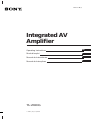 1
1
-
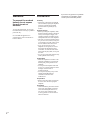 2
2
-
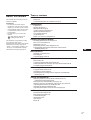 3
3
-
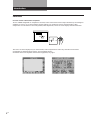 4
4
-
 5
5
-
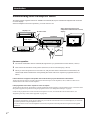 6
6
-
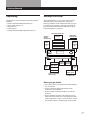 7
7
-
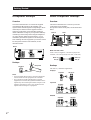 8
8
-
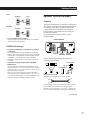 9
9
-
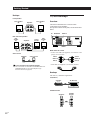 10
10
-
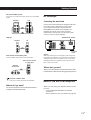 11
11
-
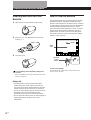 12
12
-
 13
13
-
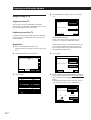 14
14
-
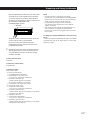 15
15
-
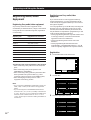 16
16
-
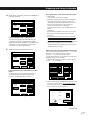 17
17
-
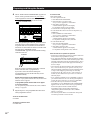 18
18
-
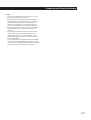 19
19
-
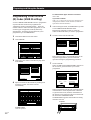 20
20
-
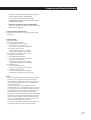 21
21
-
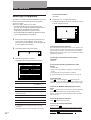 22
22
-
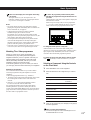 23
23
-
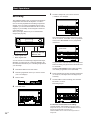 24
24
-
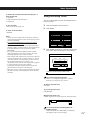 25
25
-
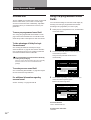 26
26
-
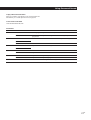 27
27
-
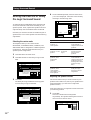 28
28
-
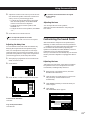 29
29
-
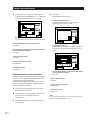 30
30
-
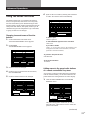 31
31
-
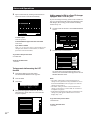 32
32
-
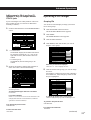 33
33
-
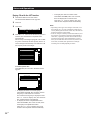 34
34
-
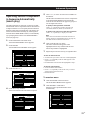 35
35
-
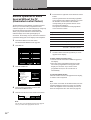 36
36
-
 37
37
-
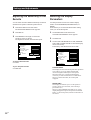 38
38
-
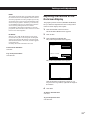 39
39
-
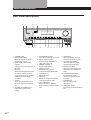 40
40
-
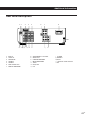 41
41
-
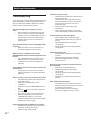 42
42
-
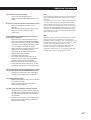 43
43
-
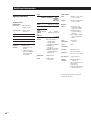 44
44
-
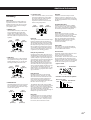 45
45
-
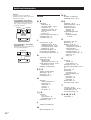 46
46
-
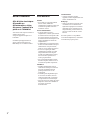 47
47
-
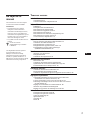 48
48
-
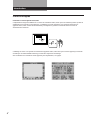 49
49
-
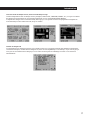 50
50
-
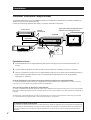 51
51
-
 52
52
-
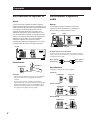 53
53
-
 54
54
-
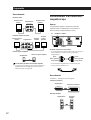 55
55
-
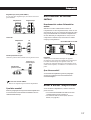 56
56
-
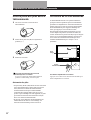 57
57
-
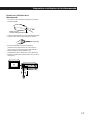 58
58
-
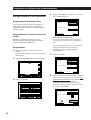 59
59
-
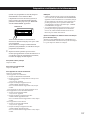 60
60
-
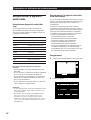 61
61
-
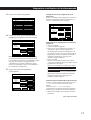 62
62
-
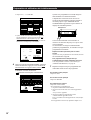 63
63
-
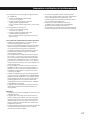 64
64
-
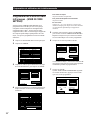 65
65
-
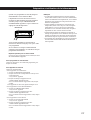 66
66
-
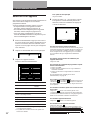 67
67
-
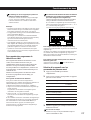 68
68
-
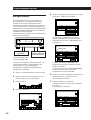 69
69
-
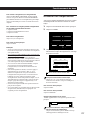 70
70
-
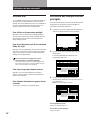 71
71
-
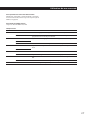 72
72
-
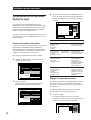 73
73
-
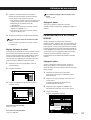 74
74
-
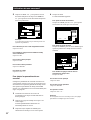 75
75
-
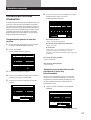 76
76
-
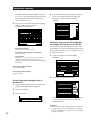 77
77
-
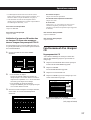 78
78
-
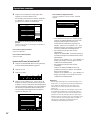 79
79
-
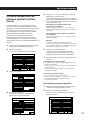 80
80
-
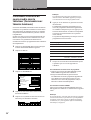 81
81
-
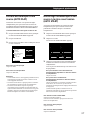 82
82
-
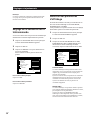 83
83
-
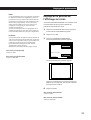 84
84
-
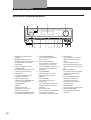 85
85
-
 86
86
-
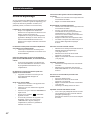 87
87
-
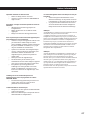 88
88
-
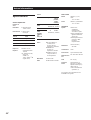 89
89
-
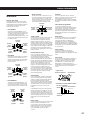 90
90
-
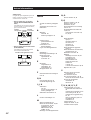 91
91
-
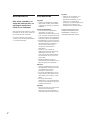 92
92
-
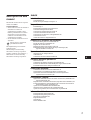 93
93
-
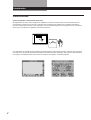 94
94
-
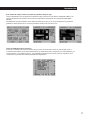 95
95
-
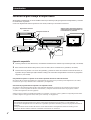 96
96
-
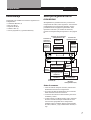 97
97
-
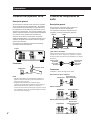 98
98
-
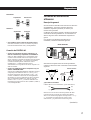 99
99
-
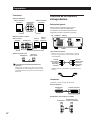 100
100
-
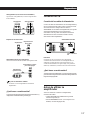 101
101
-
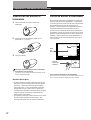 102
102
-
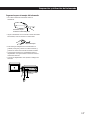 103
103
-
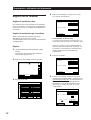 104
104
-
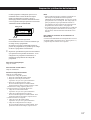 105
105
-
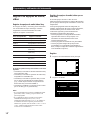 106
106
-
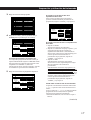 107
107
-
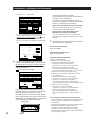 108
108
-
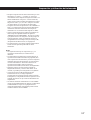 109
109
-
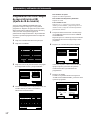 110
110
-
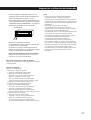 111
111
-
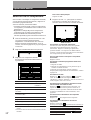 112
112
-
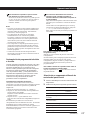 113
113
-
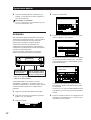 114
114
-
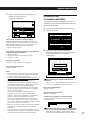 115
115
-
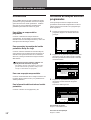 116
116
-
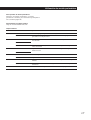 117
117
-
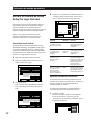 118
118
-
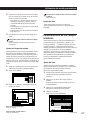 119
119
-
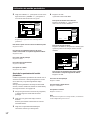 120
120
-
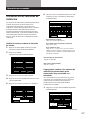 121
121
-
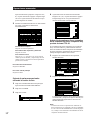 122
122
-
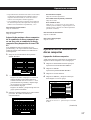 123
123
-
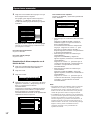 124
124
-
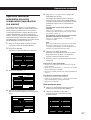 125
125
-
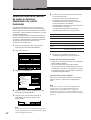 126
126
-
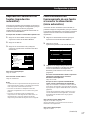 127
127
-
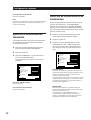 128
128
-
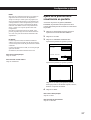 129
129
-
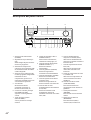 130
130
-
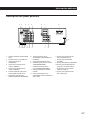 131
131
-
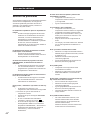 132
132
-
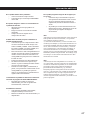 133
133
-
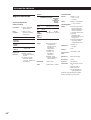 134
134
-
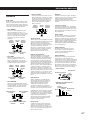 135
135
-
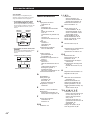 136
136
-
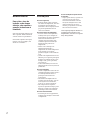 137
137
-
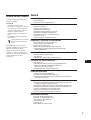 138
138
-
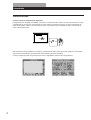 139
139
-
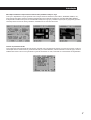 140
140
-
 141
141
-
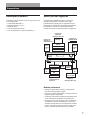 142
142
-
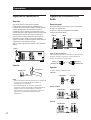 143
143
-
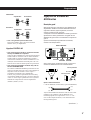 144
144
-
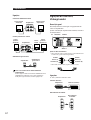 145
145
-
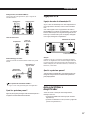 146
146
-
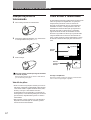 147
147
-
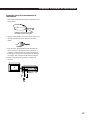 148
148
-
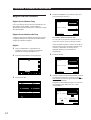 149
149
-
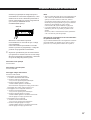 150
150
-
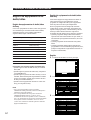 151
151
-
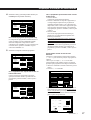 152
152
-
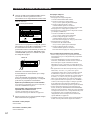 153
153
-
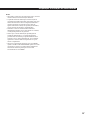 154
154
-
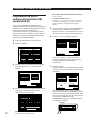 155
155
-
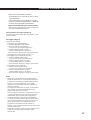 156
156
-
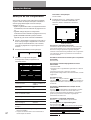 157
157
-
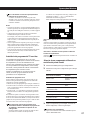 158
158
-
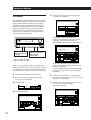 159
159
-
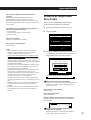 160
160
-
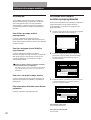 161
161
-
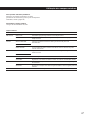 162
162
-
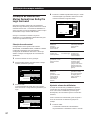 163
163
-
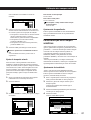 164
164
-
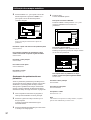 165
165
-
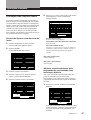 166
166
-
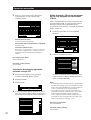 167
167
-
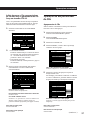 168
168
-
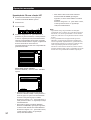 169
169
-
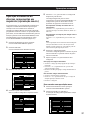 170
170
-
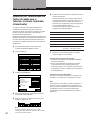 171
171
-
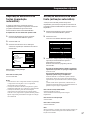 172
172
-
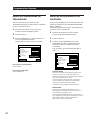 173
173
-
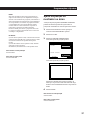 174
174
-
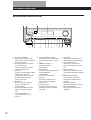 175
175
-
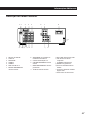 176
176
-
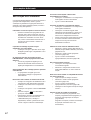 177
177
-
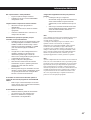 178
178
-
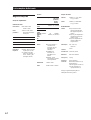 179
179
-
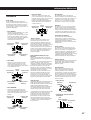 180
180
-
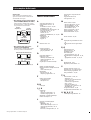 181
181
Sony TA-VE800G Instrucciones de operación
- Categoría
- Receptores AV
- Tipo
- Instrucciones de operación
en otros idiomas
- français: Sony TA-VE800G Mode d'emploi
- português: Sony TA-VE800G Instruções de operação
Artículos relacionados
-
Sony TA-VE800G Instrucciones de operación
-
Sony TA-VE100 El manual del propietario
-
Sony STR-DE905G Instrucciones de operación
-
Sony STR-D760Z Manual de usuario
-
Sony STR-DE905G Manual de usuario
-
Sony TA-VE700 Manual de usuario
-
Sony SDP-E300 Manual de usuario
-
Sony TA-VA8ES Manual de usuario
-
Sony TA-VA7ES Manual de usuario
-
Sony TA-AV581 Instrucciones de operación